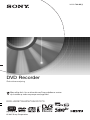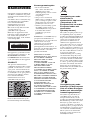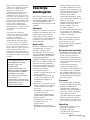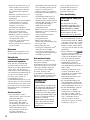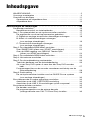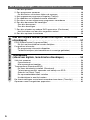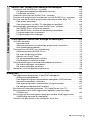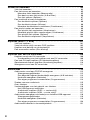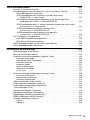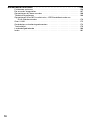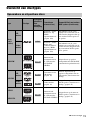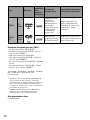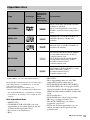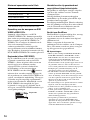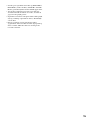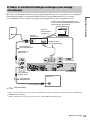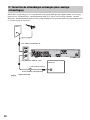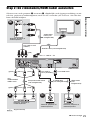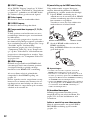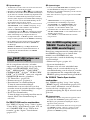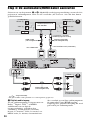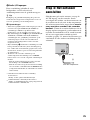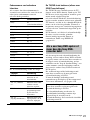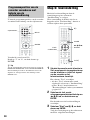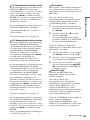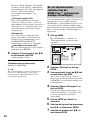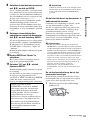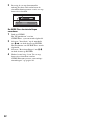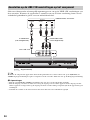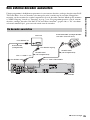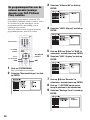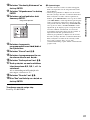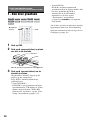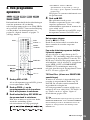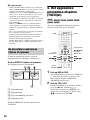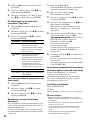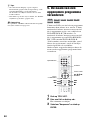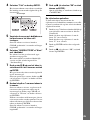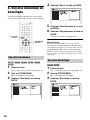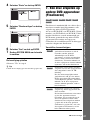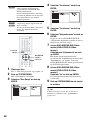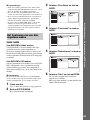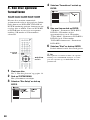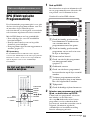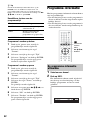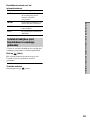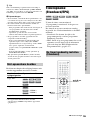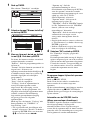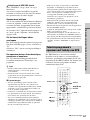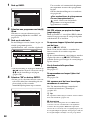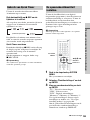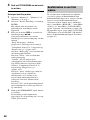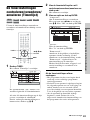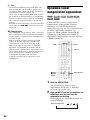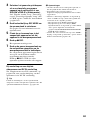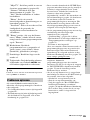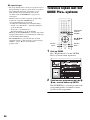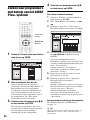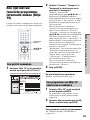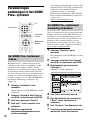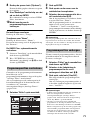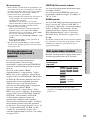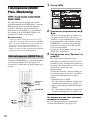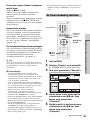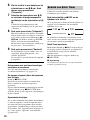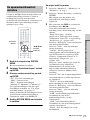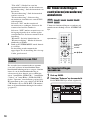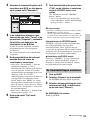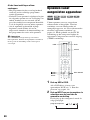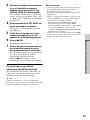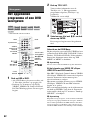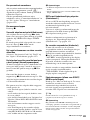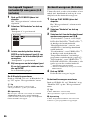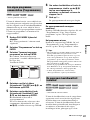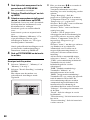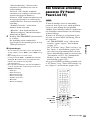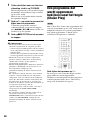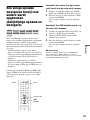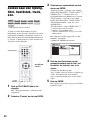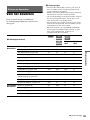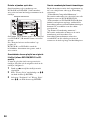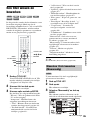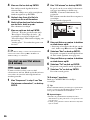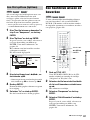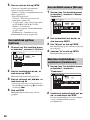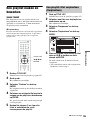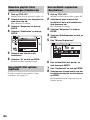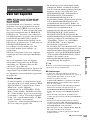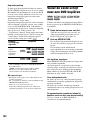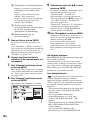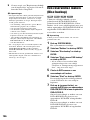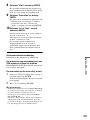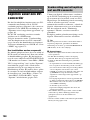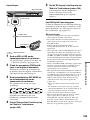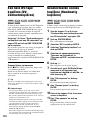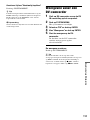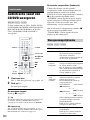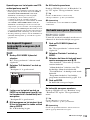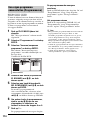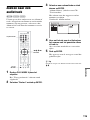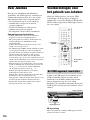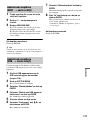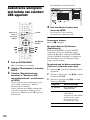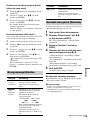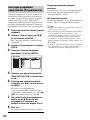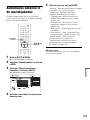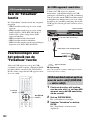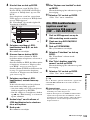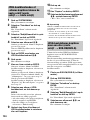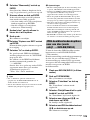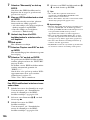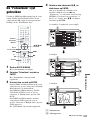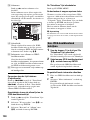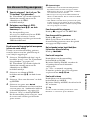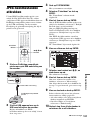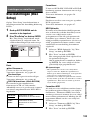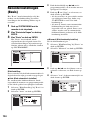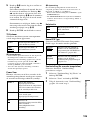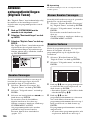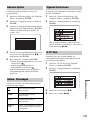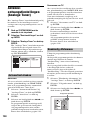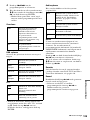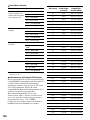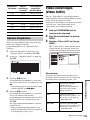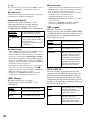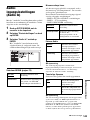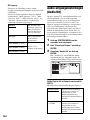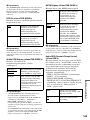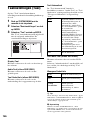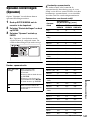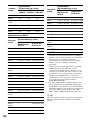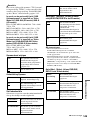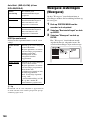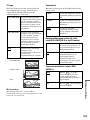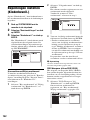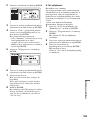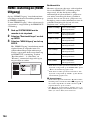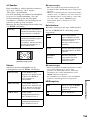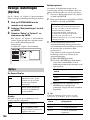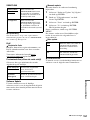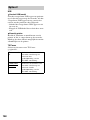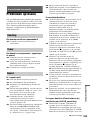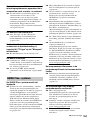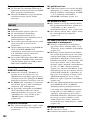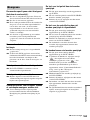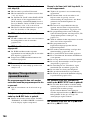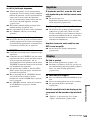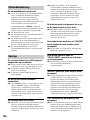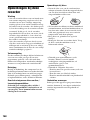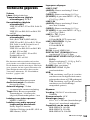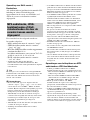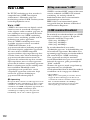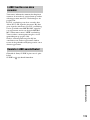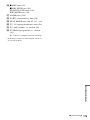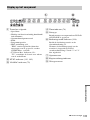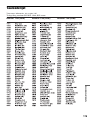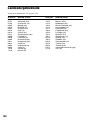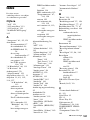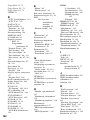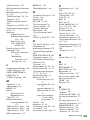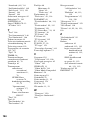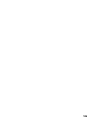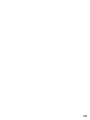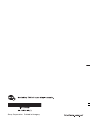3-113-760-62(1)
© 2007 Sony Corporation
RDR-HXD870/HXD970/HXD1070
DVD Recorder
Gebruiksaanwijzing
Meer nuttige hints, tips en informatie over Sony produkten en services
zijn te vinden op: www.sony-europe.com/myproduct

2
WAARSCHUWING
Om de kans op brand of elektrische
schokken te verkleinen, mag u het
apparaat niet blootstellen aan regen
of vocht.
Om elektrocutie te vermijden, mag
u de behuizing niet openmaken.
Laat onderhoudswerken
uitsluitend uitvoeren door
gekwalificeerde personen.
Het netsnoer mag alleen worden
vervangen door een
gekwalificeerde reparateur.
Batterijen of apparaten waarin
batterijen worden gebruikt mogen
niet worden blootgesteld aan
buitensporige hitte, zoals zonlicht,
vuur en dergelijke.
Dit apparaat is geclassificeerd als
een laserproduct van klasse 1. De
MARKERING 'KLASSE 1
LASERPRODUCT' bevindt zich
op de achterkant van het apparaat.
OPGELET
Als optische instrumenten in
combinatie met dit product worden
gebruikt, wordt het risico voor de
ogen groter. De laserstraal die in
deze dvd-recorder wordt gebruikt,
is schadelijk voor de ogen; probeer
de kast niet uit elkaar te nemen.
Laat onderhoudswerken
uitsluitend uitvoeren door
gekwalificeerde personen.
Deze sticker bevindt zich op de
laserafscherming in de behuizing.
Voorzorgsmaatregelen
• Dit toestel werkt met
220 – 240 V wisselstroom,
50/60 Hz. Ga na of de
bedrijfsspanning van het toestel
overeenkomt met uw
netspanning.
• Om gevaar voor brand of
elektrocutie te vermijden, mag u
geen voorwerpen op het toestel
plaatsen die met vloeistoffen
gevuld zijn, zoals een vaas.
• Stel dit systeem zodanig op dat
de stekker van het netsnoer
onmiddellijk uit het stopcontact
in de muur kan worden
getrokken in geval van
problemen.
GUIDE Plus+ en G-LINK zijn (1)
geregistreerde merknamen of
merknamen van, (2) geproduceerd
onder licentie van en (3)
onderwerp van verscheidene
internationale patenten en
patentapplicaties beheerd door, of
in licentie van, Gemstar-TV Guide
International, Inc. en/of haar
gerelateerde filialen.
GEMSTAR-TV GUIDE
INTERNATIONAL, INC. EN/OF
HAAR GERELATEERDE
FILIALEN ZIJN OP GEEN
ENKELE MANIER
AANSPRAKELIJK VOOR DE
CORRECTHEID VAN DE
INFORMATIE IN HET
PROGRAMMASCHEMA
VOORZIEN DOOR HET GUIDE
PLUS+ SYSTEEM. IN GEEN
GEVAL ZAL GEMSTAR-TV
GUIDE INTERNATIONAL, INC.
EN/OF HAAR GERELATEERDE
FILIALEN AANSPRAKELIJK
GESTELD KUNNEN WORDEN
VOOR WINSTVERLIES,
ZAKENVERLIES, OF
INDIRECTE, SPECIALE OF
DAARUITVOLGENDE
SCHADE IN RELATIE TOT DE
VOORZIENING OF GEBRUIK
VAN IEDERE INFORMATIE,
MATERIAAL, OF DIENSTEN
VAN HET GUIDE PLUS+
SYSTEEM.
Verwijdering van oude
elektrische en
elektronische apparaten
(Toepasbaar in de
Europese Unie en andere
Europese landen met
gescheiden
ophaalsystemen)
Het symbool op het product of op
de verpakking wijst erop dat dit
product niet als huishoudelijk afval
mag worden behandeld. Het moet
echter naar een plaats worden
gebracht waar elektrische en
elektronische apparatuur wordt
gerecycled. Als u ervoor zorgt dat
dit product op de correcte manier
wordt verwijderd, voorkomt u voor
mens en milieu negatieve gevolgen
die zich zouden kunnen voordoen
in geval van verkeerde
afvalbehandeling. De recycling
van materialen draagt bij tot het
vrijwaren van natuurlijke bronnen.
Voor meer details in verband met
het recyclen van dit product, neemt
u contact op met de gemeentelijke
instanties, het bedrijf of de dienst
belast met de verwijdering van
huishoudafval of de winkel waar u
het product hebt gekocht.
Verwijdering van oude
batterijen (in de Europese
Unie en andere Europese
landen met afzonderlijke
inzamelingssystemen)
Dit symbool op de batterij of
verpakking wijst erop dat de
meegeleverde batterij van dit
product niet als huishoudelijk afval
behandeld mag worden. Door deze
batterijen op juiste wijze af te
voeren, voorkomt u voor mens en
milieu negatieve gevolgen die zich
zouden kunnen voordoen in geval
van verkeerde afvalbehandeling.
Het recycleren van materialen
draagt bij tot het vrijwaren van
natuurlijke bronnen.

3
In het geval dat de producten om
redenen van veiligheid, prestaties
dan wel in verband met data-
integriteit een permanente
verbinding met batterij vereisen,
dient deze batterij enkel door
gekwalificeerd servicepersoneel
vervangen te worden. Om ervoor te
zorgen dat de batterij op een juiste
wijze zal worden behandeld, dient
het product aan het eind van zijn
levenscyclus overhandigd te
worden aan het desbetreffende
inzamelingspunt voor de recyclage
van elektrisch en elektronisch
materiaal.
Voor alle andere batterijen
verwijzen we u naar het gedeelte
over hoe de batterij veilig uit het
product te verwijderen.
Overhandig de batterij bij het
desbetreffende inzamelingspunt
voor de recyclage van batterijen.
Voor meer details in verband met
het recyclen van dit product of
batterij, neemt u contact op met de
gemeentelijke instanties, het
bedrijf of de dienst belast met de
verwijdering van huishoudafval of
de winkel waar u het product hebt
gekocht.
Voorzorgs-
maatregelen
Uit tests is gebleken dat dit
toestel voldoet aan de limieten
vermeld in de EMC-richtlijn als
een verbindingskabel van
minder dan 3 meter lengte wordt
gebruikt.
Veiligheid
Als er een voorwerp of vloeistof
in de kast terechtkomt, dient u de
stekker uit het stopcontact te
halen en de recorder te laten
controleren door gekwalificeerd
personeel, voor u het toestel
verder gebruikt.
Harde schijf
De harde schijf heeft een hoge
opslagdensiteit, waardoor
opnames van lange duur
mogelijk zijn en de gegevens
snel toegankelijk zijn. Een harde
schijf kan echter gemakkelijk
beschadigd raken door
schokken, trillingen of stof en ze
moet op een veilige afstand van
magneten worden gehouden.
Om geen belangrijke gegevens
te verliezen, dient u rekening te
houden met volgende
voorzorgsmaatregelen.
• Stel de recorder niet bloot aan
sterke schokken.
• Gebruik de recorder niet op
een plaats die blootstaat aan
mechanische trillingen of
onstabiel is.
• Plaats de recorder niet op een
warme ondergrond, zoals een
videorecorder of versterker
(receiver).
• Gebruik de recorder niet op
een plaats met grote
temperatuurschommelingen
(temperatuurgradiënt minder
dan 10 °C/uur).
• Verplaats de recorder niet
terwijl het netsnoer
aangesloten is.
• Maak het netsnoer niet los
terwijl het toestel ingeschakeld
is.
• Wanneer u het netsnoer wilt
losmaken, schakelt u eerst het
apparaat uit en controleert u dat
de vaste schijf niet meer werkt
(de klok wordt gedurende
minstens 30 seconden
afgebeeld in de display op het
voorpaneel en het opnemen of
kopiëren is gestopt).
• Wacht één minuut nadat u de
stekker uit het stopcontact
heeft getrokken voor u de
recorder verplaatst.
• Probeer niet zelf de harde schijf
te vervangen of te upgraden
omdat hierdoor een storing kan
worden veroorzaakt.
Als een storing optreedt in de
harde schijf, kunnen verloren
gegevens niet worden
teruggehaald. De harde schijf is
slechts een tijdelijke
opslagruimte.
De harde schijf herstellen
• De inhoud van de harde schijf
kan worden gecontroleerd in
geval van een reparatie of
inspectie naar aanleiding van
een storing of defect. Sony zal
echter de inhoud niet kopiëren
of opslaan.
• Als de harde schijf moet
worden geformatteerd of
vervangen, wordt dit gedaan al
naar gelang Sony goeddunkt.
De volledige inhoud van de
harde schijf zal worden gewist,
inclusief inhoud in strijd met
het auteursrecht.
Stroomnet
• De recorder blijft verbonden
met het stroomnet (netvoeding)
zolang de stekker in het
stopcontact zit, ook als de
recorder zelf is uitgeschakeld.
• Als u de recorder gedurende
lange tijd niet wenst te
gebruiken, dient u de stekker
uit het stopcontact te halen.
Neem daartoe de stekker zelf
vast; trek nooit aan het snoer.
Opstelling
• Gebruik de recorder op een
plaats met voldoende
ventilatie, zodat de
geproduceerde warmte kan
worden afgevoerd.
De fabrikant van dit product
is Sony Corporation, 1-7-1
Konan Minato-ku Tokyo,
108-0075 Japan. De
geautoriseerde
vertegenwoordiging voor
EMC en product veiligheid is
Sony Deutschland GmbH,
Hedelfinger Strasse 61,
70327 Stuttgart, Duitsland.
Voor service- of
garantiezaken verwijzen wij
u graag naar de adressen in de
afzonderlijke service/
garantie documenten.
,wordt vervolgd

4
• Plaats de recorder niet op een
zachte ondergrond zoals een
tapijt, want hierdoor kunnen
de ventilatiegaten afgedekt
raken.
• Plaats de recorder niet in een
beperkte ruimte, zoals een
boekenkast.
• Plaats de recorder niet dicht bij
warmtebronnen en stel het
toestel niet bloot aan direct
zonlicht, veel stof of
mechanische schokken.
• Plaats de recorder niet schuin.
Het toestel kan alleen in
horizontale positie werken.
• Houd de recorder en de discs
op een veilige afstand van
toestellen met sterke
magneten, zoals magnetrons,
of grote luidsprekers.
• Plaats geen zware voorwerpen
op de recorder.
Opnemen
Maak een proefopname voor u
de eigenlijke opname uitvoert.
Betreffende
schadevergoedingen bij
verlies van opnames
Sony kan niet aansprakelijk
gesteld worden en zal geen
schadevergoeding uitbetalen bij
enig verlies van opnames of
aanverwant verlies, met inbegrip
van opnames die mislukt zijn als
gevolg van een defect aan de
recorder, of bij verlies of
beschadiging van het
opgenomen materiaal als gevolg
van een defect aan de recorder of
de reparatie daarvan. Sony zal in
geen enkel geval de opgenomen
inhoud herstellen, terugwinnen
of kopiëren.
Auteursrechten
• Tv-programma's, films,
videocassettes, discs en andere
materialen kunnen
onderworpen zijn aan het
auteursrecht. Het zonder
toestemming opnemen van
dergelijke materialen kan een
inbreuk betekenen op de
auteursrechten. Als u deze
recorder gebruikt in
combinatie met kabel-tv-
uitzendingen, heeft u soms ook
de toestemming nodig van de
eigenaar van de kabel-tv-
zender en/of het programma.
• Dit product maakt gebruik van
copyright-
beschermingtechnologie en
valt onder patent- en andere
intellectueeleigendomsrechten
in de VS. Het gebruik van deze
copyrightbeschermings-
technologie moet zijn
goedgekeurd door
Macrovision en is uitsluitend
bedoeld voor privé-gebruik en
ander beperkt
weergavegebruik, behalve
indien anderszins
goedgekeurd door
Macrovision. Reverse
engineering en demontage zijn
niet toegestaan.
• Dit product bevat de
lettertypen van FontAvenue
®
onder licentie van NEC
corporation. FontAvenue is
een gedeponeerd handelsmerk
van NEC corporation.
Kopieerbeveiliging
De recorder beschikt over een
kopieerbeveiliging.
Programma's die via een externe
tuner (niet bijgeleverd) worden
ontvangen, kunnen signalen
voor de kopieerbeveiliging
bevatten, waardoor die
programma's, afhankelijk van
het soort signaal, eventueel niet
kunnen worden opgenomen.
Als u vragen heeft over of
problemen heeft met uw
recorder, kunt u contact
opnemen met Sony.
Deze handleiding
• In deze handleiding wordt de
interne harde schijf de "HDD"
genoemd, terwijl "disc" wordt
gebruikt voor de vaste schijf,
DVD's of CD's, tenzij anders
aangegeven in de tekst of in de
illustraties.
• Pictogrammen, zoals ,
die boven elke informatie
afgebeeld worden, geven aan
welke media bruikbaar zijn
met de betreffende functie.
• Voor de instructies in deze
handleiding worden de
bedieningselementen op de
afstandsbediening gebruikt. U
kunt ook de
bedieningselementen op de
recorder gebruiken als ze
dezelfde of een gelijkaardige
naam hebben als de
bedieningselementen op de
afstandsbediening.
• De schermafbeeldingen in
deze handleiding komen niet
noodzakelijk overeen met de
schermafbeeldingen op uw tv.
• In deze handleiding geldt de
informatie over DVD's
uitsluitend voor DVD's die
met deze recorder werden
gemaakt. De informatie geldt
niet voor DVD's die met
andere recorders werden
gemaakt en op deze recorder
worden weergegeven.
BELANGRIJKE
OPMERKING
Opgelet: Deze recorder kan
een stilstaand videobeeld of
een ander stilstaand beeld
onbeperkt op uw tv-scherm
weergeven. Als u dergelijke
beelden gedurende lange tijd
op uw tv-toestel weergeeft,
kan het tv-scherm
onherstelbaar beschadigd
raken. Dit geldt met name
voor plasmaschermen en
projectie-tv's.
Controleer de naam van
uw model
De instructies in deze
handleiding gelden voor 3
modellen: RDR-HXD870,
RDR-HXD970 en RDR-
HXD1070. De naam van het
model vindt u op het
voorpaneel van de recorder.
DVD

5
Inhoudspgave
WAARSCHUWING . . . . . . . . . . . . . . . . . . . . . . . . . . . . . . . . . . . . . . . . . . . . . 2
Voorzorgs-maatregelen . . . . . . . . . . . . . . . . . . . . . . . . . . . . . . . . . . . . . . . . . 3
Overzicht van disctypes . . . . . . . . . . . . . . . . . . . . . . . . . . . . . . . . . . . . . . . . 11
Opneembare en afspeelbare discs . . . . . . . . . . . . . . . . . . . . . . . . . . . . . 11
Afspeelbare discs . . . . . . . . . . . . . . . . . . . . . . . . . . . . . . . . . . . . . . . . . . 13
Aansluitingen en instellingen . . . . . . . . . . . . . . . . . . . . . . . . . . .16
De recorder aansluiten . . . . . . . . . . . . . . . . . . . . . . . . . . . . . . . . . . . . . . . . . 16
Beschikbare aansluit- en instelmethoden . . . . . . . . . . . . . . . . . . . . . . . . 16
Stap 1: De antennekabel en set-top-boxcontroller aansluiten . . . . . . . . . . . 17
De regelfunctie van de set-top-boxreceiver gebruiken . . . . . . . . . . . . . . 17
A: Digitale en analoge terrestrische uitzendingen ontvangen . . . . . . . . . 18
B: Kabel- of satellietuitzendingen ontvangen
(voor analoge uitzendingen) . . . . . . . . . . . . . . . . . . . . . . . . . . . . . . . 19
C: Terrestrische uitzendingen ontvangen
(voor analoge uitzendingen) . . . . . . . . . . . . . . . . . . . . . . . . . . . . . . . 20
Stap 2: De videokabels/HDMI-kabel aansluiten . . . . . . . . . . . . . . . . . . . . . . 21
Over SMARTLINK (alleen voor SCART aansluitingen). . . . . . . . . . . . . . 23
Over de HDMI-regeling voor 'BRAVIA' Theatre Sync
(alleen voor HDMI-aansluitingen) . . . . . . . . . . . . . . . . . . . . . . . . . . . 23
Stap 3: De audiokabels/HDMI-kabel aansluiten . . . . . . . . . . . . . . . . . . . . . . 24
Stap 4: Het netsnoer aansluiten . . . . . . . . . . . . . . . . . . . . . . . . . . . . . . . . . . 25
Stap 5: De afstandsbediening voorbereiden . . . . . . . . . . . . . . . . . . . . . . . . 26
Televisies bedienen met de afstandsbediening. . . . . . . . . . . . . . . . . . . . 26
Als u een Sony DVD-speler of meer dan één Sony DVD-recorder
hebt . . . . . . . . . . . . . . . . . . . . . . . . . . . . . . . . . . . . . . . . . . . . . . . . . . 27
Programmaposities van de recorder veranderen met behulp van de
afstandsbediening . . . . . . . . . . . . . . . . . . . . . . . . . . . . . . . . . . . . . . . 28
Stap 6: Snelinstelling . . . . . . . . . . . . . . . . . . . . . . . . . . . . . . . . . . . . . . . . . . 28
De set-top-boxreceiver instellen voor het GUIDE Plus+
®
systeem
(voor analoge uitzendingen) . . . . . . . . . . . . . . . . . . . . . . . . . . . . . . . 30
Een videorecorder of andere apparatuur aansluiten . . . . . . . . . . . . . . . . . . 33
Aansluiten op de LINE 1/DECODER aansluiting. . . . . . . . . . . . . . . . . . . 33
Aansluiten op de LINE 2 IN aansluitingen op het voorpaneel . . . . . . . . . 34
Een externe decoder aansluiten . . . . . . . . . . . . . . . . . . . . . . . . . . . . . . . . . . 35
De decoder aansluiten. . . . . . . . . . . . . . . . . . . . . . . . . . . . . . . . . . . . . . . 35
De programmaposities van de externe decoder
(analoge decoder voor PAY-TV/Canal Plus) instellen. . . . . . . . . . . . 36
,wordt vervolgd

6
1. Een disc plaatsen . . . . . . . . . . . . . . . . . . . . . . . . . . . . . . . . . . . . . . . . . . . 38
2. Een programma opnemen . . . . . . . . . . . . . . . . . . . . . . . . . . . . . . . . . . . . 39
De discstatus controleren tijdens de opname . . . . . . . . . . . . . . . . . . . . . 40
3. Het opgenomen programma afspelen (Titellijst) . . . . . . . . . . . . . . . . . . . 40
4. De speelduur en afspeelinformatie afbeelden . . . . . . . . . . . . . . . . . . . . . 43
5. De naam van een opgenomen programma veranderen . . . . . . . . . . . . . 44
6. Een disc benoemen en beveiligen . . . . . . . . . . . . . . . . . . . . . . . . . . . . . . 46
Een disc benoemen . . . . . . . . . . . . . . . . . . . . . . . . . . . . . . . . . . . . . . . . 46
Een disc beveiligen . . . . . . . . . . . . . . . . . . . . . . . . . . . . . . . . . . . . . . . . . 46
7. Een disc afspelen op andere DVD-apparatuur (Finaliseren) . . . . . . . . . . 47
Het finaliseren van een disc ongedaan maken . . . . . . . . . . . . . . . . . . . . 49
8. Een disc opnieuw formatteren . . . . . . . . . . . . . . . . . . . . . . . . . . . . . . . . . 50
Gids voor digitale services (alleen voor digitale, terrestrische
uitzendingen) . . . . . . . . . . . . . . . . . . . . . . . . . . . . . . . . . . .51
EPG (Elektronische ProgrammaGids) . . . . . . . . . . . . . . . . . . . . . . . . . . . . . 51
De lijst met beschikbare kanalen bekijken . . . . . . . . . . . . . . . . . . . . . . . 51
Programma-informatie . . . . . . . . . . . . . . . . . . . . . . . . . . . . . . . . . . . . . . . . . 52
De programma-informatie afbeelden . . . . . . . . . . . . . . . . . . . . . . . . . . . 52
Teletekst bekijken (niet beschikbaar in sommige gebieden). . . . . . . . . . 53
Timeropname
(alleen voor digitale, terrestrische uitzendingen) . . . . . . . . . . .54
Vóór het opnemen . . . . . . . . . . . . . . . . . . . . . . . . . . . . . . . . . . . . . . . . . . . . 54
Opnamestand . . . . . . . . . . . . . . . . . . . . . . . . . . . . . . . . . . . . . . . . . . . . . 54
Niet-opneembare beelden. . . . . . . . . . . . . . . . . . . . . . . . . . . . . . . . . . . . 55
Timeropname (Standaard/EPG) . . . . . . . . . . . . . . . . . . . . . . . . . . . . . . . . . 55
De timer handmatig instellen (Standaard). . . . . . . . . . . . . . . . . . . . . . . . 55
Televisieprogramma's opnemen met behulp van EPG. . . . . . . . . . . . . . 57
Gebruik van Quick Timer . . . . . . . . . . . . . . . . . . . . . . . . . . . . . . . . . . . . 59
De opnamebeeldkwaliteit instellen . . . . . . . . . . . . . . . . . . . . . . . . . . . . . 59
Hoofdstukken in een titel maken. . . . . . . . . . . . . . . . . . . . . . . . . . . . . . . 60
De timerinstellingen controleren/veranderen/annuleren (Timerlijst) . . . . . . . 61
Opnemen vanaf aangesloten apparatuur . . . . . . . . . . . . . . . . . . . . . . . . . . . 62
Acht basisbedieningen — Een kennismaking met uw DVD-recorder
Alleen voor digitale, terrestrische uitzendingen

7
GUIDE Plus+ (alleen voor analoge uitzendingen) . . . . . . . . . . .64
Inleiding in het GUIDE Plus+ systeem . . . . . . . . . . . . . . . . . . . . . . . . . . . . . 64
De gemeenschappelijke elementen kennen . . . . . . . . . . . . . . . . . . . . . . 64
Problemen oplossen . . . . . . . . . . . . . . . . . . . . . . . . . . . . . . . . . . . . . . . . 65
Televisie kijken met het GUIDE Plus+ systeem . . . . . . . . . . . . . . . . . . . . . . 66
Zoeken naar programma's met behulp van het GUIDE Plus+ systeem . . . . 68
Een lijst met uw favoriete programma-informatie maken (Mijn TV) . . . . . . . 69
Een profiel aanmaken . . . . . . . . . . . . . . . . . . . . . . . . . . . . . . . . . . . . . . . 69
Een programma van Mijn TV selecteren en bekijken . . . . . . . . . . . . . . . 69
Veranderingen aanbrengen in het GUIDE Plus+ systeem . . . . . . . . . . . . . . 70
Het GUIDE Plus+ hostkanaal zoeken . . . . . . . . . . . . . . . . . . . . . . . . . . . 70
Het GUIDE Plus+ hostkanaal handmatig veranderen . . . . . . . . . . . . . . .70
Programmaposities controleren. . . . . . . . . . . . . . . . . . . . . . . . . . . . . . . . 71
Programmaposities verbergen . . . . . . . . . . . . . . . . . . . . . . . . . . . . . . . . 71
Timeropname (alleen voor analoge uitzendingen) . . . . . . . . . .72
Vóór het opnemen . . . . . . . . . . . . . . . . . . . . . . . . . . . . . . . . . . . . . . . . . . . . 72
Opnamestand . . . . . . . . . . . . . . . . . . . . . . . . . . . . . . . . . . . . . . . . . . . . . 72
Stereoprogramma's en tweetalige programma's opnemen . . . . . . . . . . . 73
Niet-opneembare beelden. . . . . . . . . . . . . . . . . . . . . . . . . . . . . . . . . . . .73
Timeropname (GUIDE Plus+/Handmatig) . . . . . . . . . . . . . . . . . . . . . . . . . . 74
Eéntoetsopname (GUIDE Plus+) . . . . . . . . . . . . . . . . . . . . . . . . . . . . . . 74
De timer handmatig instellen. . . . . . . . . . . . . . . . . . . . . . . . . . . . . . . . . . 75
Gebruik van Quick Timer. . . . . . . . . . . . . . . . . . . . . . . . . . . . . . . . . . . . . 76
De opnamebeeldkwaliteit instellen . . . . . . . . . . . . . . . . . . . . . . . . . . . . . 77
Hoofdstukken in een titel maken . . . . . . . . . . . . . . . . . . . . . . . . . . . . . . . 78
De timerinstellingen controleren/veranderen/annuleren . . . . . . . . . . . . . . . . 78
De timerinstellingen veranderen . . . . . . . . . . . . . . . . . . . . . . . . . . . . . . . 78
De timerinstellingen annuleren . . . . . . . . . . . . . . . . . . . . . . . . . . . . . . . . 79
Opnemen vanaf aangesloten apparatuur . . . . . . . . . . . . . . . . . . . . . . . . . . . 80
Weergeven . . . . . . . . . . . . . . . . . . . . . . . . . . . . . . . . . . . . . . . .82
Het opgenomen programma of een DVD weergeven . . . . . . . . . . . . . . . . . 82
Weergavemogelijkheden. . . . . . . . . . . . . . . . . . . . . . . . . . . . . . . . . . . . . 84
Een bepaald fragment herhaaldelijk weergeven (A-B herhalen) . . . . . . . 86
Herhaald weergeven (Herhalen) . . . . . . . . . . . . . . . . . . . . . . . . . . . . . . .86
Een eigen programma samenstellen (Programmeren) . . . . . . . . . . . . . . 87
De weergave beeldkwaliteit instellen. . . . . . . . . . . . . . . . . . . . . . . . . . . . 87
Een televisie-uitzending pauzeren (TV Pauze/Pauze Live TV) . . . . . . . . . . 89
Een programma dat wordt opgenomen bekijken vanaf het begin
(Chase Play) . . . . . . . . . . . . . . . . . . . . . . . . . . . . . . . . . . . . . . . . . . . . . . 90
Een vorige opname weergeven terwijl een andere wordt opgenomen
(Gelijktijdige opname en weergave) . . . . . . . . . . . . . . . . . . . . . . . . . . . . 91
Zoeken naar een tijdstip, titel, hoofdstuk, track, enz. . . . . . . . . . . . . . . . . . . 92
Alleen voor analoge uitzendingen
,wordt vervolgd

8
Wissen en bewerken . . . . . . . . . . . . . . . . . . . . . . . . . . . . . . . . .93
Vóór het bewerken . . . . . . . . . . . . . . . . . . . . . . . . . . . . . . . . . . . . . . . . . . . . 93
Een titel wissen en bewerken . . . . . . . . . . . . . . . . . . . . . . . . . . . . . . . . . . . . 95
Meerdere titels bewerken (Meervoudig) . . . . . . . . . . . . . . . . . . . . . . . . . 95
Een deel van een titel wissen (A-B wissen) . . . . . . . . . . . . . . . . . . . . . . 96
Een titel splitsen (Splitsen) . . . . . . . . . . . . . . . . . . . . . . . . . . . . . . . . . . . 97
Een hoofdstuk wissen en bewerken . . . . . . . . . . . . . . . . . . . . . . . . . . . . . . . 97
Een hoofdstuk splitsen (Splitsen) . . . . . . . . . . . . . . . . . . . . . . . . . . . . . . 98
Een hoofdstuk wissen (Wissen) . . . . . . . . . . . . . . . . . . . . . . . . . . . . . . . 98
Meerdere hoofdstukken combineren (Combineren) . . . . . . . . . . . . . . . . 98
Een playlist maken en bewerken . . . . . . . . . . . . . . . . . . . . . . . . . . . . . . . . . 99
Een playlist-titel verplaatsen (Verplaatsen). . . . . . . . . . . . . . . . . . . . . . . 99
Meerdere playlist-titels samenvoegen (Combineren) . . . . . . . . . . . . . . 100
Een playlist-titel splitsen (Splitsen) . . . . . . . . . . . . . . . . . . . . . . . . . . . . 100
Een hoofdstuk verplaatsen (Verplaatsen). . . . . . . . . . . . . . . . . . . . . . . 100
Kopiëren (HDD y DVD) . . . . . . . . . . . . . . . . . . . . . . . . . . . . .101
Vóór het kopiëren . . . . . . . . . . . . . . . . . . . . . . . . . . . . . . . . . . . . . . . . . . . . 101
Vanaf de vaste schijf naar een DVD kopiëren . . . . . . . . . . . . . . . . . . . . . . 102
Kopiëren met behulp van de kopieerlijst . . . . . . . . . . . . . . . . . . . . . . . . . . 103
Een reservedisc maken (Disc backup) . . . . . . . . . . . . . . . . . . . . . . . . . . . . 106
Kopiëren met een DV-camcorder . . . . . . . . . . . . . . . . . . . . . . . .108
Kopiëren vanaf een DV-camcorder . . . . . . . . . . . . . . . . . . . . . . . . . . . . . . 108
Voorbereiding voor het kopiëren met een DV-camcorder. . . . . . . . . . . 108
Een hele DV-tape kopiëren (DV-ééntoetskopiëren) . . . . . . . . . . . . . . . . . . 110
Geselecteerde scènes kopiëren (Handmatig kopiëren) . . . . . . . . . . . . . . . 110
Weergeven vanaf een DV-camcorder . . . . . . . . . . . . . . . . . . . . . . . . . . . . 111
Audiotracks . . . . . . . . . . . . . . . . . . . . . . . . . . . . . . . . . . . . . . .112
Audiotracks vanaf een CD/DVD weergeven . . . . . . . . . . . . . . . . . . . . . . . 112
Weergavemogelijkheden. . . . . . . . . . . . . . . . . . . . . . . . . . . . . . . . . . . . 112
Een bepaald fragment herhaaldelijk weergeven (A-B herhalen). . . . . . 113
Herhaald weergeven (Herhalen). . . . . . . . . . . . . . . . . . . . . . . . . . . . . . 113
Een eigen programma samenstellen (Programmeren). . . . . . . . . . . . . 114
Zoeken naar een audiotrack . . . . . . . . . . . . . . . . . . . . . . . . . . . . . . . . . . . 115
Over Jukebox . . . . . . . . . . . . . . . . . . . . . . . . . . . . . . . . . . . . . . . . . . . . . . . 116
Voorbereidingen voor het gebruik van Jukebox . . . . . . . . . . . . . . . . . . . . . 116
Het USB-apparaat aansluiten . . . . . . . . . . . . . . . . . . . . . . . . . . . . . . . . 116
Audiotracks kopiëren (DISC t vaste schijf) . . . . . . . . . . . . . . . . . . . . 117
Audiotracks kopiëren (USB t vaste schijf) . . . . . . . . . . . . . . . . . . . . . 117
Audiotracks weergeven met behulp van Jukebox/USB-apparaat . . . . . . . 118
Weergavemogelijkheden. . . . . . . . . . . . . . . . . . . . . . . . . . . . . . . . . . . . 119
Herhaald weergeven (Herhalen). . . . . . . . . . . . . . . . . . . . . . . . . . . . . . 119
Een eigen programma samenstellen (Programmeren). . . . . . . . . . . . . 120
Audiotracks beheren in de muziekjukebox . . . . . . . . . . . . . . . . . . . . . . . . . 121

9
JPEG-beeldbestanden . . . . . . . . . . . . . . . . . . . . . . . . . . . . . . . 122
Over de "Fotoalbum" functie . . . . . . . . . . . . . . . . . . . . . . . . . . . . . . . . . . . . 122
Voorbereidingen voor het gebruik van de "Fotoalbum" functie . . . . . . . . . 122
Het USB-apparaat aansluiten . . . . . . . . . . . . . . . . . . . . . . . . . . . . . . . . 122
JPEG-beeldbestanden kopiëren naar de vaste schijf
(DISC/USB t vaste schijf) . . . . . . . . . . . . . . . . . . . . . . . . . . . . . . . 122
Alle JPEG-beeldbestanden kopiëren vanaf het aangesloten
USB-apparaat (USB t DVD-RW/DVD-R) . . . . . . . . . . . . . . . . . . . 123
JPEG-beeldbestanden of -albums kopiëren binnen de vaste schijf
(vaste schijf y vaste schijf) . . . . . . . . . . . . . . . . . . . . . . . . . . . . . . 124
JPEG-beeldalbums kopiëren naar een disc
(vaste schijf t DVD-RW/DVD-R). . . . . . . . . . . . . . . . . . . . . . . . . . 124
JPEG-beeldbestanden kopiëren naar een disc
(vaste schijf t DVD-RW/DVD-R). . . . . . . . . . . . . . . . . . . . . . . . . . 125
De "Fotoalbum" lijst gebruiken . . . . . . . . . . . . . . . . . . . . . . . . . . . . . . . . . . 127
Een JPEG-beeldbestand bekijken. . . . . . . . . . . . . . . . . . . . . . . . . . . . . 128
Een diavoorstelling weergeven . . . . . . . . . . . . . . . . . . . . . . . . . . . . . . . 129
JPEG-beeldbestanden op de vaste schijf beheren . . . . . . . . . . . . . . . . . . 130
JPEG-beeldbestanden afdrukken . . . . . . . . . . . . . . . . . . . . . . . . . . . . . . . . 131
Instellingen en afstellingen . . . . . . . . . . . . . . . . . . . . . . . . . . . 133
Discinstellingen (Disc Setup) . . . . . . . . . . . . . . . . . . . . . . . . . . . . . . . . . . . 133
Recorderinstellingen (Basis) . . . . . . . . . . . . . . . . . . . . . . . . . . . . . . . . . . . . 134
Antenne-ontvangstinstellingen (Digitale Tuner) . . . . . . . . . . . . . . . . . . . . . 136
Kanalen Vervangen. . . . . . . . . . . . . . . . . . . . . . . . . . . . . . . . . . . . . . . . 136
Nieuwe Kanalen Toevoegen . . . . . . . . . . . . . . . . . . . . . . . . . . . . . . . . . 136
Kanalen Sorteren. . . . . . . . . . . . . . . . . . . . . . . . . . . . . . . . . . . . . . . . . . 136
Kanalen Opties . . . . . . . . . . . . . . . . . . . . . . . . . . . . . . . . . . . . . . . . . . . 137
Autom. Overslagen . . . . . . . . . . . . . . . . . . . . . . . . . . . . . . . . . . . . . . . . 137
Signaal Controleren. . . . . . . . . . . . . . . . . . . . . . . . . . . . . . . . . . . . . . . . 137
D.TV Taal . . . . . . . . . . . . . . . . . . . . . . . . . . . . . . . . . . . . . . . . . . . . . . . 137
Antenne-ontvangstinstellingen (Analoge Tuner) . . . . . . . . . . . . . . . . . . . . 138
Automatisch Zoeken . . . . . . . . . . . . . . . . . . . . . . . . . . . . . . . . . . . . . . . 138
Handmatig Afstemmen . . . . . . . . . . . . . . . . . . . . . . . . . . . . . . . . . . . . . 138
Kanalen Verplaatsen . . . . . . . . . . . . . . . . . . . . . . . . . . . . . . . . . . . . . . . 141
Video-instellingen (Video In/Uit) . . . . . . . . . . . . . . . . . . . . . . . . . . . . . . . . . 141
Audio-ingangsinstellingen (Audio In) . . . . . . . . . . . . . . . . . . . . . . . . . . . . . 143
Audio-uitgangsinstellingen (Audio Uit) . . . . . . . . . . . . . . . . . . . . . . . . . . . . 144
Taalinstellingen (Taal) . . . . . . . . . . . . . . . . . . . . . . . . . . . . . . . . . . . . . . . . 146
Opname-instellingen (Opname) . . . . . . . . . . . . . . . . . . . . . . . . . . . . . . . . . 147
Weergave-instellingen (Weergave) . . . . . . . . . . . . . . . . . . . . . . . . . . . . . . 150
Beperkingen instellen (Kinderbeveil.) . . . . . . . . . . . . . . . . . . . . . . . . . . . . . 152
HDMI-instellingen (HDMI Uitgang) . . . . . . . . . . . . . . . . . . . . . . . . . . . . . . . 154
Overige instellingen (Opties) . . . . . . . . . . . . . . . . . . . . . . . . . . . . . . . . . . . 156
Opties . . . . . . . . . . . . . . . . . . . . . . . . . . . . . . . . . . . . . . . . . . . . . . . . . . 156
Opties 2 . . . . . . . . . . . . . . . . . . . . . . . . . . . . . . . . . . . . . . . . . . . . . . . . . 158
,wordt vervolgd

10
Aanvullende informatie . . . . . . . . . . . . . . . . . . . . . . . . . . . . . .159
Problemen oplossen . . . . . . . . . . . . . . . . . . . . . . . . . . . . . . . . . . . . . . . . . 159
De recorder terugstellen . . . . . . . . . . . . . . . . . . . . . . . . . . . . . . . . . . . . . . . 167
Opmerkingen bij deze recorder . . . . . . . . . . . . . . . . . . . . . . . . . . . . . . . . . 168
Technische gegevens . . . . . . . . . . . . . . . . . . . . . . . . . . . . . . . . . . . . . . . . 169
Opmerkingen over MP3-audiotracks, JPEG-beeldbestanden en
DivX-videobestanden . . . . . . . . . . . . . . . . . . . . . . . . . . . . . . . . . . . . . . 170
Over i.LINK . . . . . . . . . . . . . . . . . . . . . . . . . . . . . . . . . . . . . . . . . . . . . . . . . 172
Onderdelen en bedieningselementen . . . . . . . . . . . . . . . . . . . . . . . . . . . . 174
Taalcodelijst . . . . . . . . . . . . . . . . . . . . . . . . . . . . . . . . . . . . . . . . . . . . . . . . 179
Landcode/gebiedcode . . . . . . . . . . . . . . . . . . . . . . . . . . . . . . . . . . . . . . . . 180
Index . . . . . . . . . . . . . . . . . . . . . . . . . . . . . . . . . . . . . . . . . . . . . . . . . . . . . 181

11
Overzicht van disctypes
Opneembare en afspeelbare discs
Type Disclogo
Pictogram
gebruikt in
deze
gebruiks-
aanwijzing
Formatteren
(nieuwe discs)
Compatibiliteit met andere
DVD-spelers (finaliseren)
Vaste
schijf
(intern)
VR-
modus
Selecteer "Video
Mode Uit" bij
"HDD
Opnameformaat"
(pagina 150)
De inhoud van de vaste
schijf naar een DVD (in de
VR-modus) kopiëren om op
een andere DVD-speler af
te spelen.
Video-
modus
Selecteer "Video
Mode Aan"
(standaardinstel-
ling) bij "HDD
Opnameformaat"
(pagina 150)
De inhoud van de vaste
schijf naar een DVD (in de
Video-modus) kopiëren om
op een andere DVD-speler
af te spelen.
DVD+RW
Automatisch
geformatteerd in
de +VR-modus
(DVD+RW
VIDEO)
Afspeelbaar op spelers
compatibel met DVD+RW
(automatisch gefinaliseerd)
DVD-RW
VR-
modus
Formatteer in de
VR-modus
(pagina 38)
Alleen afspeelbaar op
spelers compatibel met de
VR-modus (finaliseren niet
nodig)
Video-
modus
Formatteer in de
Video-modus
(pagina 38)
Afspeelbaar op de meeste
DVD-spelers (finaliseren is
nodig) (pagina 47)
DVD+R
Automatisch
geformatteerd in
de +VR-modus
(DVD+R VIDEO)
Afspeelbaar op de meeste
DVD-spelers (finaliseren is
nodig) (pagina 47)
DVD+R DL
HDD
+
RW
-
RWVR
-
RW
Video
+
R
,wordt vervolgd

12
Geschikte disctypes (per april 2007)
• 8x-speed of tragere DVD+RW's
• 6x-speed of tragere DVD-RW's (Ver.1.1,
Ver.1.2 met CPRM
*2
)
• 16x-speed of tragere DVD+R's
• 16x-speed of tragere DVD-R's (Ver.2.0,
Ver.2.1 met CPRM
*2
)
• 8x-speed of tragere DVD+R DL's (Double
Layer)
• 8x-speed of tragere DVD-R DL's (Dual
Layer) (Ver.3.0 met CPRM
*2
)
"DVD+RW", "DVD-RW", "DVD+R", "DVD+R
DL", "DVD-R"en "DVD-R DL" zijn
handelsmerken.
*1
Wanneer een niet-geformatteerde DVD-R in
deze recorder wordt geplaatst, wordt deze
automatisch in de Video-modus geformatteerd.
Om een nieuwe DVD-R in de VR-modus te
formatteren, formatteert u op het "Formatteren"
instelscherm (pagina 50).
*2
CPRM (Content Protection for Recordable
Media) is een codeertechnologie die de
auteursrechten van beelden beschermt.
Niet-opneembare discs
• DVD-RAM's
Type Disclogo
Pictogram
gebruikt in
deze
gebruiks-
aanwijzing
Formatteren
(nieuwe discs)
Compatibiliteit met andere
DVD-spelers (finaliseren)
DVD-R
VR-
modus
Formatteer in de
VR-modus
(pagina 38)
*1
Het formatteren
kan worden
uitgevoerd op het
"Formatteren"
instelscherm
(pagina 50).
Alleen afspeelbaar op
spelers compatibel met
DVD-R in de VR-modus
(finaliseren is nodig)
(pagina 47)
DVD-R
DL
Video-
modus
Automatisch
geformatteerd in
de Video-modus
Afspeelbaar op de meeste
DVD-spelers (finaliseren is
nodig) (pagina 47)
-
RVR
-
R
Video

13
"DVD VIDEO" en "CD" zijn handelsmerken.
DivX, DivX Certified en daaraan verbonden logo's
zijn handelsmerken van DivX, Inc. en worden
onder licentie gebruikt.
DivX
®
is een compressietechniek voor
videobestanden en is ontwikkeld door DivX, Inc.
* Als de DVD-RAM een verwijderbare cartridge
heeft, haalt u de cartridge eruit voordat de disc
afspeelt.
Niet-afspeelbare discs
• PHOTO CD's
• CD-ROM's/CD-R's/CD-RW's die zijn
opgenomen in een ander formaat dan die
vermeld in bovenstaande tabel.
• Datasecties van CD-Extra's
•BD's
• HD DVD's
• Discs opgenomen met een AVCHD-
compatibele DVD-videocamera
• DVD-ROM's/DVD+RW's/DVD-RW's/
DVD+R's/DVD-R's waarop geen DVD
Video-bestanden, DivX-videobestanden,
JPEG-beeldbestanden of MP3-audiotracks
staan.
• DVD Audio discs
• DVD-RAM's met alleen een cartridge.
• HD-laag van Super Audio CD's
• Een DVD VIDEO met een andere
regiocode (pagina 14).
• DVD's die werden opgenomen op een
andere recorder en niet goed werden
gefinaliseerd.
Afspeelbare discs
Type Disclogo
Pictogram
gebruikt in
deze
gebruiks-
aanwijzing
Kenmerken
DVD VIDEO
Discs, zoals films die kunnen worden
gekocht of gehuurd.
Deze recorder herkent tevens DVD-
RAM's* als DVD Video-compatibele
discs.
VIDEO CD
VIDEO CD's of CD-R's/CD-RW's in
VIDEO CD/Super VIDEO CD-
indeling
CD
Muziek-CD's of CD-R's/CD-RW's in
muziek-CD-indeling
DATA DVD —
DVD+RW's/DVD+R's/DVD-RAM's*
waarop MP3-audiotracks of DivX-
videobestanden staan
DVD-RW's/DVD-R's/DVD-ROM's
waarop MP3-audiotracks, JPEG-
beeldbestanden of DivX-
videobestanden staan
DATA CD —
CD-ROM's/CD-R's/CD-RW's waarop
MP3-audiotracks, JPEG-
beeldbestanden of DivX-
videobestanden staan
DVD
VCD
CD
DATA DVD
DATA CD
,wordt vervolgd

14
Maximaal opneembaar aantal titels
* De maximale lengte van één titel is 12 uur.
Opmerking over de weergave van DVD
VIDEO's/VIDEO CD's
Sommige afspeelfuncties van DVD
VIDEO's/VIDEO CD's kunnen opzettelijk
door software-producenten zijn vastgelegd.
Deze recorder speelt DVD VIDEO's en
VIDEO CD's af volgens de inhoud van de
disc zoals ontworpen door de
softwareproducenten, zodat bepaalde
weergavefuncties niet beschikbaar kunnen
zijn. Raadpleeg daarom de instructies die bij
DVD VIDEO's/VIDEO CD's worden geleverd.
Regiocode (alleen DVD VIDEO)
Op de achterkant van de recorder staat een
regiocode vermeld die ook op de DVD
VIDEO's (alleen afspelen) moet staan om
met dit apparaat te kunnen worden
afgespeeld. Dit systeem is bedoeld ter
bescherming van de auteursrechten.
DVD VIDEO's met het label kunnen
ook met deze recorder worden afgespeeld.
Als u probeert een andere DVD VIDEO af te
spelen, verschijnt de mededeling "Weergave
verboden wegens ongeldig regionummer."
op het televisiescherm. Afhankelijk van de
DVD VIDEO is het mogelijk dat geen
regiocode is aangegeven, ondanks dat de
weergave van de DVD VIDEO onderhevig is
aan regiobeperkingen.
Muziekdiscs die zijn gecodeerd met
copyrightbeveilgingstechnologieën
Dit product is ontworpen voor het afspelen
van discs die voldoen aan de CD-norm
(Compact Disc).
Onlangs hebben platenmaatschappijen
muziekdiscs op de markt gebracht die zijn
gecodeerd met copyright-
beveiligingstechnologieën. Houd er rekening
mee dat sommige van deze discs niet voldoen
aan de CD-norm en wellicht niet met dit
product kunnen worden afgespeeld.
Bericht over DualDiscs
Een DualDisc is een tweezijdige disc, waarop
aan de ene kant DVD-materiaal is
opgenomen en aan de andere kant digitaal
audiomateriaal.
Echter, aangezien de kant met het
audiomateriaal niet voldoet aan de Compact
Disc (CD)-norm, wordt een juiste weergave
op dit apparaat niet gegarandeerd.
b Opmerkingen
• Merk op dat sommige DVD+RW's/DVD+R's,
DVD-RW's/DVD-R's, DVD-RAM's of CD-
RW's/CD-R's niet met deze recorder kunnen
worden afgespeeld afhankelijk van de
opnamekwaliteit, de staat van de disc of de
karakteristieken van de opnameapparatuur en van
de gebruikte software. Ook een disc die niet
correct werd gefinaliseerd, wordt niet afgespeeld.
Raadpleeg de gebruiksaanwijzing van de
opnameapparatuur voor meer informatie.
• De VR-modus en Video-modus kunnen niet
samen op dezelfde DVD-RW worden gebruikt.
Als u de indeling van de disc wilt wijzigen, moet
u de disc opnieuw formatteren (pagina 50). De
inhoud van de disc wordt gewist nadat deze
opnieuw is geformatteerd.
• De tijd benodigd voor opnemen kan niet worden
ingekort, zelfs niet bij high-speed discs.
• U kunt het beste discs gebruiken waarbij "Voor
Video" op de verpakking staat.
• U kunt geen nieuwe opnamen toevoegen aan
DVD+R's, DVD-R's of DVD-RW's (Video-
modus) met opnamen die zijn gemaakt met
andere DVD-apparatuur.
• In bepaalde gevallen kunt u geen nieuwe
opnamen toevoegen aan DVD+RW's met
opnamen die zijn gemaakt met andere DVD-
apparatuur. Als u een nieuwe opname toevoegt,
wordt het DVD-menu herschreven.
Disc Aantal titels
Vaste schijf* 999
DVD-RW/DVD-R 99
DVD+RW/DVD+R 49
DVD+R DL 49
DVD-R DL 99
ALL
Regiocode

15
• U kunt geen opnamen bewerken op DVD+RW's,
DVD-RW's (Video-modus), DVD+R's of DVD-
R's die gemaakt zijn met andere DVD-apparatuur.
• Als de disc computergegevens bevat die niet
worden herkend door deze recorder, worden de
gegevens mogelijk gewist.
• Opnemen, bewerken of kopiëren kan onmogelijk
zijn op sommige opneembare discs, afhankelijk
van de disc.
• Plaats geen disc waarop niet kan worden
opgenomen of die niet kan worden afgespeeld op
deze recorder. Hierdoor kan een storing in de
recorder ontstaan.

16
Aansluitingen en instellingen
De recorder aansluiten
Volg stap 1 tot 6 om de recorder aan te sluiten en in te stellen. Sluit het netsnoer pas aan bij
"Stap 4: Het netsnoer aansluiten" op pagina 25.
b Opmerkingen
• Zie "Technische gegevens" (pagina 169) voor een lijst van meegeleverde accessoires.
• Sluit de kabels stevig aan om ongewenste ruis te voorkomen.
• Raadpleeg de gebruiksaanwijzing die geleverd wordt met de aan te sluiten componenten.
• U kunt deze recorder niet aansluiten op een televisie die niet is voorzien van een SCART aansluiting of
video-ingang.
• Zorg ervoor dat het netsnoer van elk apparaat losgekoppeld is voordat u de aansluitingen uitvoert.
De recorder heeft zowel een analoge als digitale tuner. De opnamemethoden voor de
programmagids en timer verschillen afhankelijk van welke tuner u kiest. Afhankelijk van de
uitzendingen die u ontvangt en van uw apparatuur, kiest u een van de volgende
antenneaansluitmethoden. U mag "LINE 1 Ingang" NIET instellen op "Decoder" op het "Video
In/Uit"-instelscherm (pagina 142) wanneer u aansluitmethode B gebruikt.
b Opmerking
Analoge uitzendingen worden op verschillende momenten beëindigd, afhankelijk van uw land/gebied.
Nadat de analoge uitzendingen in uw gebied zijn beëindigd, kunt u aansluitmethode C niet meer gebruiken
om naar televisie-uitzendingen te kijken. Vanaf dat moment gebruikt u aansluitmethode A om naar digitale
uitzendingen te kijken.
Beschikbare aansluit- en instelmethoden
Als u ontvangt Aansluit-
methode
Programmagids Timeropname m.b.v. de
programmagids
Digitale,
terrestrische
uitzending
A (pagina 18) Digitale service
(pagina 51)
Zie pagina 54.
Satelliet, kabel B (pagina 19) GUIDE Plus+ (pagina 64) Zie pagina 72.
Terrestrisch C (pagina 20) GUIDE Plus+ (pagina 64) Zie pagina 72.

17
Aansluitingen en instellingen
Stap 1: De antennekabel en set-top-boxcontroller
aansluiten
Als de set-top-boxreceiver RGB-signalen kan uitvoeren
Deze recorder accepteert RGB-signalen. Als de set-top-boxreceiver RGB-signalen kan
uitvoeren, sluit u de TV SCART-aansluiting op de set-top-boxreceiver aan op de LINE 1/
DECODER aansluiting, en stelt u "LINE 1 Ingang" in op "RGB" op het "Video In/Uit"
instelscherm (pagina 142). Raadpleeg de instructies die bij de set-top-boxreceiver werden
geleverd.
De regelfunctie van de set-top-boxreceiver kan worden gebruikt met aansluitmethode B.
Hiermee kan de recorder een set-top-boxreceiver besturen via de meegeleverde set-top-
boxcontroller. De recorder regelt de programmaposities op de set-top-boxreceiver voor
timeropnamen. U kunt ook de afstandsbediening van de recorder gebruiken om de
programmaposities te veranderen op de set-top-boxreceiver, mits de set-top-boxreceiver en de
recorder zijn ingeschakeld.
Om de regelfunctie van de set-top-boxreceiver te kunnen gebruiken, moet u de set-top-
boxcontroller aansluiten (pagina 19). Nadat u de regelfunctie van de set-top-boxreceiver hebt
ingesteld, controleert u of de recorder de set-top-boxreceiver goed kan regelen (pagina 30).
b Opmerkingen
• Als uw antenne een platte kabel heeft (300 ohm tweedraadskabel), sluit u de antenne aan op de recorder
met behulp van een externe antenneconnector (niet meegeleverd).
• Als u afzonderlijke kabels hebt voor AERIAL antennes, sluit u de antenne aan op de recorder met behulp
van een AERIAL UHF/VHF frequentiebandmenger (niet meegeleverd).
• Als u het netsnoer van de recorder loskoppelt, kunt u de signalen van de aangesloten set-top-boxreceiver
niet op de televisie bekijken.
De regelfunctie van de set-top-boxreceiver gebruiken
,wordt vervolgd

18
Deze recorder is uitgerust met gescheiden, ingebouwde televisietuners voor terrestrische,
digitale en analoge televisie-uitzendingen. Gebruik deze aansluitmethode als u naar zowel
digitale als analoge televisie-uitzendingen wilt kijken.
Met deze aansluitmethode kunt u iedere programmapositie opnemen door de programmapositie
te selecteren op de recorder.
1 Koppel de antennekabel los van uw televisie en sluit deze aan op de DIGITAL AERIAL
IN-aansluiting op het achterpaneel van de recorder.
2 Sluit de DIGITAL AERIAL OUT-aansluiting aan op de ANALOG AERIAL IN-aansluiting
met behulp van de meegeleverde, korte antennekabel.
3 Sluit de ANALOG AERIAL OUT-aansluiting van de recorder aan op de antenne-ingang
van uw televisie met behulp van de meegeleverde, lange antennekabel.
A: Digitale en analoge terrestrische uitzendingen ontvangen
DVD-recorder
Televisie
naar antenne-ingang
naar DIGITAL AERIAL INAntennekabel
(kort, meegeleverd)
naar DIGITAL AERIAL OUT
: Signaalverloop
Muur
naar ANALOG
AERIAL OUT
naar ANALOG AERIAL IN
Antennekabel (lang, meegeleverd)

19
Aansluitingen en instellingen
Met deze aansluitmethode kunt u iedere programmapositie op de set-top-boxreceiver opnemen.
Om kabelprogramma's te kunnen bekijken moet de programmapositie op de recorder
overeenkomen met de antenne-uitgangsprogrammapositie op de set-top-boxreceiver.
*1
Als uw set-top-boxreceiver geen antenne-uitgang heeft, sluit u de antenne aan op de recorder's ANALOG
AERIAL IN-aansluiting.
*2
Alleen aansluiten als uw set-top-boxreceiver een SCART-aansluiting heeft.
B: Kabel- of satellietuitzendingen ontvangen (voor analoge
uitzendingen)
ANT IN
TO TV
DVD-recorder
: Signaalverloop
Set-top-
boxreceiver
naar ANALOG
AERIAL OUT
naar antenne-ingang
SCART kabel
*2
(niet meegeleverd)
Muur
Televisie
Set-top-
boxcontroller
(pagina 17)
Plaats de set-top-boxcontroller in de
buurt van de afstandsbedieningssensor
op de set-top-boxreceiver.
naar G-LINK
naar ANALOG
AERIAL IN
Antennekabel
*1
(niet meegeleverd)
Antennekabel
(meegeleverd)
,wordt vervolgd

20
Maak deze aansluiting als u naar kabeltelevisie-programmaposities kijkt zonder een set-top-
boxreceiver. Gebruik deze aansluitmethode ook als u alleen een analoge antenne aansluit.
Met deze aansluitmethode kunt u iedere programmapositie opnemen door de programmapositie
te selecteren op de recorder.
C: Terrestrische uitzendingen ontvangen (voor analoge
uitzendingen)
DVD-recorder
Televisie
naar antenne-ingang
naar ANALOG AERIAL IN
naar ANALOG AERIAL OUT
Antennekabel (meegeleverd)
: Signaalverloop
Muur

21
Aansluitingen en instellingen
Stap 2: De videokabels/HDMI-kabel aansluiten
Selecteer een van de patronen, A tot en met E, afhankelijk van de ingangsaansluiting van uw
televisie, projector of audiocomponent, zoals een AV-versterker (AV-receiver). Als u dit doet,
kunt u beelden bekijken.
D
B
E
C
A
Audio/video-
kabel (niet
meegeleverd)
Componentvideo-kabel
(niet meegeleverd)
(geel)
Televisie, projector of
audiocomponent
Televisie, projector of
audiocomponent
(groen)
S-videokabel
(niet meegeleverd)
Televisie, projector of
audiocomponent
(rood)(blauw)
: Signaalverloop
naar
COMPONENT
VIDEO OUT
naar LINE 2
OUT (S VIDEO)
naar LINE 2 OUT
(VIDEO)
SCART-kabel (niet meegeleverd)
naar T LINE 3 – TV
DVD-recorder
Televisie
HDMI-kabel
(niet
meegeleverd)
Televisie, projector of
audiocomponent
naar HDMI OUT
(groen)
(rood)(blauw)
,wordt vervolgd

22
A SCART-ingang
Als u "LINE 3 Uitgang" instelt op "S-Video"
of "RGB" op het "Video In/Uit" instelscherm
(pagina 142), gebruikt u een SCART-kabel
die voldoet aan het geselecteerde signaal.
B Video-ingang
Het beeld is dan van standaardkwaliteit.
C S VIDEO-ingang
Het beeld is dan van hoge kwaliteit.
D Componentvideo-ingangen (Y, PB/CB,
P
R/CR)
U kunt genieten van beelden met een zeer
nauwkeurige kleurweergave en uitstekende
beeldkwaliteit.
Als uw televisie progressieve signalen van
het formaat 525p/625p accepteert, gebruikt u
deze aansluiting en stelt u "Progressive" in op
"Geschikt" op het "Snelinstelling"
instelscherm (pagina 28). Stel vervolgens
"Component Video Uit" in op "Progressive
(p)" op het "Video In/Uit" instelscherm om
progressieve videosignalen te zenden. Voor
meer informatie, zie "Component Video Uit"
op pagina 142.
E HDMI-ingang
Gebruik een gecertificeerde HDMI-kabel
(niet meegeleverd) om te kunnen genieten
van digitaal beeld en geluid van hoge
kwaliteit via de HDMI OUT-aansluiting.
Als u een Sony-televisie gebruikt die
compatibel is met HDMI-regeling, zie
pagina 23.
Om de signalen van de aangesloten set-top-
boxreceiver te kunnen zien wanneer de set-
top-boxreceiver met behulp van alleen een
SCART-kabel is aangesloten op de recorder,
schakelt u de recorder in.
Bij aansluiting op de HDMI-aansluiting
Volg onderstaande stappen. Door een
onjuiste behandeling kunnen de HDMI-
aansluiting en -stekker worden beschadigd.
1 Lijn de HDMI-aansluiting op de
achterkant van de recorder en de HDMI-
stekker nauwkeurig met elkaar uit door
hun vormen te vergelijken.
Verzeker u ervan dat u de stekker niet
ondersteboven of scheef houdt.
2 Steek de HDMI-stekker recht in de
HDMI-aansluiting.
Buig de HDMI-stekker niet en oefen er
geen druk op uit.
b Opmerkingen
• Voordat u de recorder verplaatst, moet u de
HDMI-kabel loskoppelen van de recorder.
• Oefen niet te veel druk uit op het kastje als u de
recorder op een kastje plaatst met de HDMI-kabel
aangesloten. Hierdoor kan de HDMI-aansluiting
of de HDMI-kabel beschadigd raken.
• Verdraai de HDMI-stekker niet bij het aansluiten
op of loskoppelen van de HDMI-aansluiting om
te voorkomen dat de HDMI-aansluiting en -
stekker beschadigd raken.
Bij breedbeeldweergave
Sommige opgenomen beelden passen
mogelijk niet op uw televisiescherm. Zie
pagina 151 als u het beeldformaat wilt
veranderen.
Indien u aansluit op een videorecorder
Sluit de videorecorder aan op de LINE 1/
DECODER-ansluiting op de recorder
(pagina 33).
Stekker scheefStekker ondersteboven

23
Aansluitingen en instellingen
b Opmerkingen
• Verbind de recorder en de televisie niet met meer
dan één soort videokabel tegelijk.
• Maak de aansluitingen A en E niet tegelijkertijd.
• Wanneer u de recorder via de SCART aansluitingen
op de televisie aansluit, wordt de ingangsbron voor
de televisie automatisch ingesteld op de recorder
wanneer u het afspelen start. Druk indien nodig op
de TV
t
toets van de afstandsbediening om de
ingangsbron weer op TV te zetten.
• Als u deze recorder aansluit op een televisie met
SMARTLINK, stelt u "LINE 3 Uitgang" in op
"Video" op het "Video In/Uit" instelscherm.
• U kunt de HDMI OUT aansluiting
(aansluitingspatroon E) niet aansluiten op DVI
aansluitingen die niet voldoen aan HDCP (bijv.
DVI aansluitingen op computermonitors).
• Componentvideo- en RGB-signalen worden niet
uitgevoerd bij gebruik van de HDMI-aansluiting.
* Deze DVD recorder maakt gebruik van High-
Definition Multimedia Interface (HDMI™)
technologie.
HDMI, het HDMI logo en High-Definition
Multimedia Interface zijn handelsmerken of
gedeponeerde handelsmerken van HDMI
Licensing LLC.
Als de aangesloten televisie (of ander
aangesloten apparaat, zoals een set-top box)
voldoet aan SMARTLINK, NexTView
Link
*3
, MEGALOGIC
*1
, EASYLINK
*2
,
CINEMALINK
*2
, Q-Link
*3
, EURO VIEW
LINK
*4
of T-V LINK
*5
, kunt u de volgende
SMARTLINK functies gebruiken.
• TV Direct Rec. (pagina 39)
• Eéntoetsweergave (pagina 83)
• Downloaden van voorinstellingen
U kunt de tunervoorinstellingen
downloaden van uw televisie naar deze
recorder en zo de recorder instellen volgens
die gegevens in "Snelinstelling".
• NexTView Downloaden
U kunt de timer eenvoudig instellen met de
functie NexTView Download op de
televisie.
De SMARTLINK-functies voorbereiden
Stel "LINE 3 Uitgang" in op "Video" op het
"Video In/Uit" instelscherm (pagina 142), en
stel "SMARTLINK" in op "Alleen deze
recorder" op het "Opties" instelscherm
(pagina 157).
b Opmerkingen
• Voor de juiste SMARTLINK aansluiting hebt u
een SCART kabel nodig met 21 pinnen.
Raadpleeg de gebruiksaanwijzing van de televisie
voor deze aansluiting.
• Niet alle televisies reageren op de bovenstaande
functies.
*1
"MEGALOGIC" is een gedeponeerd
handelsmerk van Grundig Corporation.
*2
"EASYLINK" en "CINEMALINK" zijn
handelsmerken van Philips Corporation.
*3
"Q-Link" en "NexTView Link" zijn
handelsmerken van Panasonic Corporation.
*4
"EURO VIEW LINK" is een handelsmerk van
Toshiba Corporation.
*5
"T-V LINK" is een handelsmerk van JVC
Corporation.
Door Sony-componenten die compatibel zijn
met HDMI-regeling aan te sluiten door
middel van een HDMI-kabel (niet
meegeleverde), wordt de bediening als volgt
vereenvoudigd:
• Eéntoetsweergave (pagina 83)
• Systeem uitschakelen
Wanneer u de televisie uitschakelt met
behulp van de aan-uitschakelaar op de
afstandsbediening van de televisie, worden
de componenten die compatibel zijn met
HDMI-regeling automatisch uitgeschakeld.
De 'BRAVIA' Theatre Sync-functies
voorbereiden
Stel "HDMI-regeling" in op "Aan" op het
"HDMI Uitgang" instelscherm (pagina 155).
Voor verdere informatie over het instellen
van de televisie raadpleegt u de
gebruiksaanwijzing die bij de televisie werd
geleverd.
b Opmerkingen
• Afhankelijk van het aangesloten apparaat is het
mogelijk dat de HDMI-regeling niet werkt.
Raadpleeg de gebruiksaanwijzing die bij het
apparaat werd geleverd.
• De recorder ondersteunt alleen de weergaveoptie
van HDMI-regeling. "Player" (speler) wordt
afgebeeld op het televisiescherm tijdens het
gebruik van HDMI-regeling.
Over SMARTLINK (alleen voor
SCART aansluitingen)
Over de HDMI-regeling voor
'BRAVIA' Theatre Sync (alleen
voor HDMI-aansluitingen)

24
Stap 3: De audiokabels/HDMI-kabel aansluiten
Selecteer een van de patronen, A of B, afhankelijk van de ingangsaansluiting van uw televisie,
projector of audiocomponent, zoals een AV-versterker (AV-receiver). Als u dit doet, kunt u
geluid beluisteren.
* De gele stekker wordt gebruikt voor videosignalen (pagina 21).
A Digitale audio-ingang
Als uw audiocomponent is uitgerust met een
Dolby
*1
Digital-, DTS
*2
- of MPEG-
audiodecoder en een digitale
ingangsaansluiting, gebruikt u deze
aansluiting. U kunt genieten van
Dolby
Digital (5.1-kanalen)-, DTS (5.1-kanalen)- en
MPEG-audio (5.1-kanalen)-surroundeffecten
.
Als u aansluit op een Sony-audiocomponent
die compatibel is met HDMI-regeling,
raadpleegt u de gebruiksaanwijzing die werd
geleverd bij de audiocomponent.
VIDEO
AUDIO
INPUT
L
R
A
B
Audiocomponent met
een decoder
(wit)
Televisie, projector
of audiocomponent
Audio/video-kabel
(niet meegeleverd)
: Signaalverloop
Digitale coaxkabel
(niet meegeleverd)
naar DIGITAL OUT (COAXIAL)
naar LINE 2 OUT (R-AUDIO-L)
Achter (L)
DVD-recorder
(rood)
(geel)*
(geel)
(wit)
(rood)
[Luidsprekers]
Voor (L)
[Luidsprekers]
naar digitale, coaxiale/
HDMI-ingangsaansluiting
Achter (R)
Voor (R)
Subwoofer
Midden
HDMI kabel
(niet meegeleverd)
naar HDMI OUT
of

25
Aansluitingen en instellingen
B Audio L/R-ingangen
Deze aansluiting gebruikt de twee
luidsprekers van uw televisie of
audiocomponent voor de geluidsweergave.
z Tip
Raadpleeg de gebruiksaanwijzing die geleverd
wordt met de aangesloten componenten voor een
correcte opstelling van de luidsprekers.
b Opmerkingen
• Sluit niet tegelijkertijd de audio-uitgangen van de
televisie aan op de LINE IN (R-AUDIO-L)
aansluitingen. Hierdoor produceren de
luidsprekers van de televisie ongewenste ruis.
• Bij aansluitingspatroon B mag u de LINE IN (R-
AUDIO-L) en LINE 2 OUT (R-AUDIO-L)
aansluitingen niet gelijktijdig aansluiten op de
audio-uitgangen van de televisie. Hierdoor
produceren de luidsprekers van de televisie
ongewenste ruis.
• Bij aansluiting A, nadat u de verbinding tot stand
hebt gebracht, maakt u de juiste instellingen op
het "Audio Uit" instelscherm (pagina 144). Als u
dit niet doet, komt er geen of een hard geluid uit
de luidsprekers.
• Wanneer u de recorder aansluit op een
audiocomponent met behulp van een HDMI-
kabel, moet u een van de volgende aansluitingen
maken:
– Sluit de audiocomponent aan op de televisie
met behulp van een HDMI-kabel of
– Sluit de recorder aan op de televisie met behulp
van een andere videokabel dan de HDMI-kabel
(componentvideokabel, S-videokabel of audio/
video-kabel).
*1
Gefabriceerd onder licentie van Dolby
Laboratories.
'Dolby' en het symbool double-D zijn
handelsmerken van Dolby Laboratories.
*2
"DTS" en "DTS Digital Out" zijn gedeponeerde
handelsmerken van DTS, Inc.
Stap 4: Het netsnoer
aansluiten
Sluit het meegeleverde netsnoer aan op de
AC IN ingang van de recorder. Steek
vervolgens de stekker van de netsnoeren van
de recorder en de televisie in het stopcontact.
Als u het netsnoer hebt aangesloten, moet u
even wachten voordat u de recorder
bedient. U kunt de recorder bedienen als de
display op het voorpaneel gaat branden en de
recorder overschakelt naar de stand-bystand.
Als u extra apparatuur aansluit op deze
recorder (pagina 33), moet u het netsnoer pas
aansluiten als alle andere aansluitingen zijn
voltooid.
naar een stopcontact
naar AC IN
1
2

26
Stap 5: De
afstandsbediening
voorbereiden
U kunt de recorder bedienen met de
meegeleverde afstandsbediening. Plaats twee
R6-batterijen (AA-formaat) in de
batterijhouder door de 3 en # zijden van de
batterijen uit te lijnen met de markeringen in
de houder. Als u de afstandsbediening
gebruikt, richt u deze op de
afstandsbedieningssensor op de recorder.
b Opmerkingen
• Als de meegeleverde afstandsbediening de
werking stoort van uw andere DVD-recorder of
-speler van Sony, verandert u het codenummer
van de bedieningsstand van deze recorder
(pagina 27).
• Gebruik de batterijen op de juiste manier om
lekken en corrosie te voorkomen. Raak lekkende
vloeistof niet aan met de blote hand. Houd
rekening met het volgende:
– Gebruik geen nieuwe batterij samen met een
oude batterij en gebruik geen batterijen van
verschillende merken samen.
– Probeer de batterijen niet op te laden.
– Verwijder de batterijen als u de
afstandsbediening gedurende lange tijd niet zult
gebruiken.
– Indien de batterijen lekken, wrijf dan de
batterijhouder schoon en plaats nieuwe
batterijen.
• Stel de afstandsbedieningssensor (aangeduid met
op het voorpaneel) niet bloot aan fel licht
zoals directe zonnestraling of een
belichtingsapparaat. De recorder kan dan
mogelijk niet reageren op de afstandsbediening.
• Wanneer u de batterijen van de afstandsbediening
vervangt, kunnen het codenummer en de
bedieningsstand worden teruggesteld op de
standaardinstellingen. Stel het juiste codenummer
en de bedieningsstand opnieuw in.
U kunt de afstandsbediening instellen op
gebruik met uw televisie.
b Opmerkingen
• Afhankelijk van het aangesloten apparaat, kan het
onmogelijk zijn uw televisie te bedienen met
enkele of alle onderstaande toetsen.
• Als u een nieuw codenummer invoert, wordt het
oude codenummer gewist.
1 Houd TV [/1 onderaan de
afstandsbediening ingedrukt.
Druk niet op de [/1 toets, bovenaan de
afstandsbediening.
2 Terwijl TV [/1 ingedrukt wordt
gehouden, voert u met behulp van de
cijfertoetsen de fabrikantencode van
de televisie in.
Bijvoorbeeld, om "09" in te voeren, drukt
u op "0" en daarna op "9". Nadat u het
laatste cijfer ingevoerd hebt, laat u de TV
[/1 toets los.
Televisies bedienen met de
afstandsbediening
TV 2 +/–
Cijfertoetsen
TV t
TV PROG
+/–
TV [/1
TV/DVD
DISPLAY
x

27
Aansluitingen en instellingen
Codenummers van bedienbare
televisies
Als er meer dan één codenummer is
vermeld, voert u deze één voor één in tot
u het juiste codenummer voor de
televisie hebt gevonden.
De afstandsbediening werkt als volgt:
De TV/DVD-toets bedienen (alleen voor
SCART aansluitingen)
De TV/DVD-toets schakelt tussen de TV-
functie en de DVD-functie. Druk op de TV/
DVD-toets in de stopstand of wanneer geen
menu wordt afgebeeld op het
televisiescherm. Richt de afstandsbediening
op de recorder wanneer u deze toets gebruikt.
TV-functie: stel dit in als u hoofdzakelijk de
tuner van de televisie gebruikt. Wanneer u
begint met weergeven, wordt de ingangsbron
van de televisie automatisch ingesteld op de
recorder.
DVD-functie: stel dit in als u hoofdzakelijk
de tuner van de recorder gebruikt.
Om de huidig ingestelde functie te
controleren, drukt u op DISPLAY
(pagina 43).
Als de meegeleverde afstandsbediening de
werking van uw andere Sony DVD-recorder
of -speler stoort, stelt u voor deze recorder en
de bijgeleverde afstandsbediening, na het
voltooien van de "Stap 6: Snelinstelling", een
ander nummer voor de bedieningsstand in
dan voor de andere Sony DVD-recorder of
DVD-speler.
De standaard ingestelde bedieningsstand
voor deze recorder en de meegeleverde
afstandsbediening is DVD3.
U kunt de huidige bedieningsstand
controleren op de display op het voorpaneel.
Voor meer informatie, zie pagina 156.
Fabrikant Codenummer
Sony 01
(standaardinstelling)
Grundig 11
Hitachi 24
ITT/Nokia 15, 16
JVC 33
Loewe 45
Nokia 69, 73
Panasonic 17, 49
Philips 06, 07, 08, 72
Saba 12, 13, 74
Samsung 22, 23, 71
Sanyo 25
Sharp 29
Telefunken 36
Thomson 43, 75
Toshiba 38
Toetsen Handeling
TV [/1 Hiermee kunt u de
televisie in- of
uitschakelen.
TV 2 (volume)
+/–
Hiermee kunt u het
volume van de
televisie regelen.
TV PROG +/– Hiermee kunt u de
programmapositie
op de televisie
selecteren.
TV t
(ingangsbronkeuze)
Hiermee kunt u de
ingangsbron van de
televisie wijzigen.
Als u een Sony DVD-speler of
meer dan één Sony DVD-
recorder hebt
De standaard ingestelde bedieningsstand
voor deze recorder en de meegeleverde
afstandsbediening is DVD3.
De afstandsbediening werkt niet als
verschillende bedieningsstanden zijn
ingesteld op de recorder en de
afstandsbediening. Stel voor beide dezelfde
bedieningsstand in.
,wordt vervolgd

28
U kunt de programmaposities van de recorder
veranderen met behulp van de cijfertoetsen.
Voorbeeld: voor kanaal 50
Druk op "5" en "0", en druk daarna op
ENTER.
z Tip
Als de antennekabels zijn aangesloten op zowel de
DIGITAL AERIAL IN- als de ANALOG AERIAL
IN-aansluitingen, kunt u omschakelen tussen de
digitale en analoge functie met behulp van de
INPUT-toets.
Stap 6: Snelinstelling
Maak de basisinstellingen door de
aanwijzingen op het scherm in
"Snelinstelling" te volgen.
Wees voorzichtig de kabels niet los te
koppelen of de "Snelinstelling" functie te
verlaten tijdens deze procedure.
1 Schakel de recorder en de televisie in.
Stel vervolgens de ingangsbronkeuze
van de televisie zo in dat het signaal
van de recorder op het
televisiescherm verschijnt.
Het scherm "Taal" verschijnt.
• Als het "Taal" scherm niet wordt
afgebeeld, selecteert u "Snelinstelling"
op het "Basis" instelscherm van
"Basisinstellingen" in het systeemmenu
(pagina 135).
2 Selecteer de taal van de
schermweergavetekst met behulp van
</M/m/,, en druk daarna op
ENTER.
Een bericht over de basisinstellingen
verschijnt.
3 Selecteer "Start" met M/m, en druk
daarna op ENTER.
Volg de aanwijzingen op het scherm en
maak de volgende instellingen.
Programmaposities van de
recorder veranderen met
behulp van de
afstandsbediening
Cijfertoetsen
ENTER
INPUT
[/1
</M/m/,,
ENTER
EXIT/
O
RETURN
TV [/1
GUIDE

29
Aansluitingen en instellingen
D.TV Automatische instelling kanalen
Als de antennekabel is aangesloten op de
DIGITAL AERIAL IN-aansluiting
(aansluitmethode A), selecteert u "Auto
Scan". Selecteer vervolgens uw land/
gebied met </,, en druk daarna op
ENTER. De recorder zal automatisch de
beschikbare televisie- en radiokanalen
opzoeken en opslaan.
Als de antennekabel is aangesloten op de
ANALOG AERIAL IN-aansluiting
(aansluitmethode B of C), selecteert u
"Niet instellen".
Voor meer informatie, zie pagina 17.
A.TV Automatische instelling kanalen
Als de antennekabel is aangesloten op de
ANALOG AERIAL IN-aansluiting
(aansluitmethode B of C) en de televisie
is aangesloten op deze recorder zonder
gebruikmaking van SMARTLINK,
selecteert u "Auto Scan". Selecteer
vervolgens uw land/gebied met </,,
en druk daarna op ENTER. De
programmapositie wordt ingesteld
volgens het geselecteerde land/gebied.
Als de antennekabel is aangesloten op de
ANALOG AERIAL IN-aansluiting
(aansluitmethode B of C) en de televisie
is aangesloten op deze recorder met
gebruikmaking van SMARTLINK,
selecteert u "Overnemen van TV" (voor
meer informatie, raadpleegt u de
gebruiksaanwijzing die bij uw televisie
werd geleverd). Selecteer vervolgens uw
land/gebied met </,, en druk daarna
op ENTER. De tunervoorinstellingen
worden gedownload vanaf uw televisie
naar deze recorder.
Voor meer informatie, zie pagina 17.
Als de antennekabel alleen is aangesloten
op de DIGITAL AERIAL IN-aansluiting
(aansluitmethode A), of om deze
instelling over te slaan, selecteert u "Niet
instellen". Selecteer vervolgens uw land/
gebied met </,, en druk daarna op
ENTER.
Om de programmaposities handmatig in
te stellen, zie pagina 136.
Klok Instelling
Deze recorder stelt de klok automatisch
in als digitale kanalen zijn gescand en
opgeslagen. Ga naar de instelling "Keuze
EPG Type".
Selecteer "Auto" wanneer een
programmapositie in uw lokale gebied
een tijdsignaal uitzendt. Het scherm
"Auto Klok Instelling" verschijnt.
1 Selecteer de programmapositie van
de zender die het tijdsignaal uitzendt
met </,.
2 Selecteer "Start" met m, en druk
daarna op ENTER.
Als geen tijdsignaal kan worden
gevonden, drukt u op O RETURN
en stelt u de klok handmatig in.
Selecteer "Manueel" om de klok
handmatig in te stellen. Het scherm "Zelf
gelijkzetten" verschijnt.
1 Selecteer de tijdzone van uw gebied
met </,, en druk daarna op m.
2 Selecteer "Aan" als het nu zomertijd
is en druk daarna op ENTER.
3 Stel de dag, de maand, het jaar, het
uur en de minuten in met </M/m/
,, en druk daarna op ENTER om
de klok te starten.
Keuze EPG Type
Selecteer het EPG (Electronic
Programme Guide)-type dat moet
worden gebruikt.
Als na het scannen geen
programmaposities voor digitale
uitzendingen zijn gevonden, wordt het
scherm "Keuze EPG Type" niet
afgebeeld. Het EPG-type wordt
automatisch ingesteld op het land/gebied
dat u hebt geselecteerd bij het instellen
van de programmaposities.
Selecteer "GUIDE Plus+" om gebruik te
maken van de elektronische
programmagids GUIDE Plus+ van
Gemstar (zie "GUIDE Plus+ (alleen voor
analoge uitzendingen)" op pagina 64).
,wordt vervolgd

30
Selecteer "Guide (Digital)" om gebruik
te maken van de digitale, elektronische
programmagids (zie "Gids voor digitale
services (alleen voor digitale,
terrestrische uitzendingen)" op
pagina 51).
TV formaat (pagina 151)
Als u een breedbeeldtelevisie hebt,
selecteert u "Breed (16:9)". Als u een
conventionele televisie hebt, selecteert u
"Standaard (4:3)". Dit bepaalt hoe een
"breed beeld" op uw televisie wordt
weergegeven.
Progressive
Als u een televisie compatibel met
progressief formaat aansluit op deze
recorder met gebruikmaking van de
COMPONENT VIDEO OUT
aansluitingen, selecteert u "Geschikt".
Voorzorgen bij de vaste schijf
Lees de voorzorgen bij de vaste schijf en
druk daarna op ENTER.
4 Selecteer "Setup afronden" met M/m,
en druk daarna op ENTER.
"Snelinstelling" is klaar.
Terugkeren naar de vorige stap
Druk op O RETURN.
z Tip
Als u "Snelinstelling" nogmaals wilt uitvoeren,
selecteert u "Snelinstelling" op het "Basis"
instelscherm van "Basisinstellingen" in het
systeemmenu (pagina 135).
Voer de onderstaande stappen uit om uw set-
top-boxreceiver in te stellen voor het
GUIDE Plus+ systeem. Merk op dat de taal
van de tekst op het scherm, de klok en het
land allemaal zijn ingesteld voor het GUIDE
Plus+ systeem wanneer "Snelinstelling" is
uitgevoerd.
1 Druk op GUIDE.
Het "GUIDE Plus+" scherm van
"Basisinstellingen" systeem wordt
afgebeeld.
2 Selecteer "Postcode" en druk op
ENTER.
3 Voer uw postcode in met </M/m/,,
en druk daarna op ENTER.
Als "Land" is ingesteld op "Andere",
kunt u geen postcode invoeren en zal het
GUIDE Plus+ systeem niet zoeken naar
een hostkanaal.
4 Selecteer "Externe Ontvanger 1" en
druk op ENTER.
U kunt ook "Externe Ontvanger 2" of
"Externe Ontvanger 3" selecteren als u
extra set-top-boxreceivers hebt
aangesloten.
5 Druk op ENTER om "Verder" te
selecteren.
6 Selecteer het type set-top-boxreceiver
met M/m, en druk daarna ENTER.
7 Selecteer de provider met M/m, en
druk daarna ENTER.
De set-top-boxreceiver
instellen voor het
GUIDE Plus+
®
systeem (voor
analoge uitzendingen)

31
Aansluitingen en instellingen
8 Selecteer de fabrikant van uw receiver
met M/m, en druk op ENTER.
Als u "Andere providers" selecteert, kunt
u de fabrikant van uw receiver kiezen op
een lijst van alle beschikbare fabrikanten.
Als de fabrikant van uw receiver niet op
de lijst staat, selecteert u "???".
De lijst met receiverfabrikanten wordt
automatisch bijgewerkt, zodat uw
receiver later wel beschikbaar kan zijn.
Selecteer de receiverfabrikant zodra deze
beschikbaar is. Tot dat moment, gebruik
"???".
9 Selecteer de aansluiting die u
gebruikte voor uw set-top-boxreceiver
met M/m, en druk daarna op ENTER.
Als de set-top-boxreceiver is aangesloten
op de recorder volgens aansluitmethode
B met zowel een antennekabel als een
SCART-kabel, selecteert u "Lijn1" of
"Antenne".
Een mededeling op het scherm vraagt om
bevestiging.
10
Druk op ENTER om "Verder" te
selecteren.
Het Video-venster verspringt naar de
opgegeven programmapositie.
11
Selecteer "JA" met M/m, en druk
daarna op ENTER.
Een mededeling op het scherm vraagt om
bevestiging.
Als het video-venster niet verspringt naar
de opgegeven programmapositie,
selecteert u "NEE" en drukt u op ENTER
totdat het video-venster naar de
opgegeven programmapositie verspringt.
b Opmerking
U kunt het tunersysteem of de "Display Taal"
niet instellen op een land/gebied of taal die niet
wordt ondersteund door het GUIDE Plus+
systeem.
Als het niet lukt de set-top-boxreceiver te
bedienen met de recorder
Controleer de aansluiting en positie van de
set-top-boxcontroller (pagina 19).
Als de set-top-boxreceiver nog steeds niet
werkt met deze recorder, raadpleegt u de
gebruiksaanwijzing van de set-top-
boxreceiver en neemt u contact op met uw
kabelbedrijf of satellietsignaalprovider om te
zien of zij u van een compatibele set-top-
boxreceiver kunnen voorzien.
b Opmerkingen
• De lijst met externe ontvangers die door het
GUIDE Plus+ systeem kunnen worden bestuurd,
wordt continu bijgewerkt en wordt verspreid door
middel van de datasignalen van het GUIDE Plus+
systeem. Sinds het moment waarop uw recorder
werd gefabriceerd en het moment waarop u uw
recorder voor het eerst installeert, kunnen nieuwe
codes van externe ontvanger zijn toegevoegd.
• Als de externe ontvangers nog steeds niet op de
lijst staat of niet goed wordt geregeld door de
recorder, neemt u contact op met de
klantenservice om de fabrikant en het
modelnummer van uw externe ontvanger op te
geven.
De set-top-boxcontroller op de set-top-
boxreceiver bevestigen
Nadat u hebt gecontroleerd dat de set-top-
boxcontroller uw set-top-boxreceiver goed
regelt, zet u deze op zijn plaats vast.
1 Haal het rugvel van het dubbelzijdig
plakband af.
Om de gegevens van het
GUIDE Plus+ systeem te kunnen
ontvangen, moet uw recorder zijn
uitgeschakeld wanneer deze niet
wordt gebruikt. Als uw recorder is
aangesloten op een set-top-
boxreceiver, zorgt u ervoor dat de set-
top-boxreceiver aan blijft staan. Na
het maken van de basisinstellingen,
kan het nog 24 uur duren voordat de
televisieprogrammagids wordt
ontvangen.
,wordt vervolgd

32
2
Bevestig de set-top-boxcontroller
zodanig dat deze zich recht boven de
afstandsbedieningssensor van de set-top-
boxreceiver bevindt.
De GUIDE Plus+-basisinstellingen
veranderen
1 Druk op GUIDE.
Het "Beginscherm" van het
GUIDE Plus+ systeem wordt afgebeeld.
2 Selecteer "Installatie" op de menubalk
met M/,, en druk daarna op ENTER.
Het instelmenu van GUIDE Plus+ wordt
afgebeeld.
3 Selecteer "Basisinstellingen" met M/m,
en druk daarna op ENTER.
4 Herhaal vanaf stap 2 van "De set-top-
boxreceiver instellen voor het
GUIDE Plus+
®
systeem (voor analoge
uitzendingen)" op pagina 30.

33
Aansluitingen en instellingen
Een videorecorder of andere apparatuur aansluiten
Trek eerst de stekker van de recorder uit het stopcontact alvorens een videorecorder of een
soortgelijk opnameapparaat aan te sluiten op de LINE IN aansluitingen van deze recorder.
Maak gebruik van de DV IN aansluiting op het voorpaneel indien de apparatuur is uitgerust met
een DV uitgang (i.LINK aansluiting) (pagina 108).
Raadpleeg ook de gebruiksaanwijzing van de aangesloten apparatuur.
Om op te nemen met deze recorder, zie "Opnemen vanaf aangesloten apparatuur" op pagina 80.
Sluit een videorecorder of een soortgelijk opnameapparaat aan op LINE 1/DECODER
aansluiting van deze recorder.
b Opmerkingen
• Beelden met kopieerbeveiligingssignalen waarmee kopiëren wordt verhinderd, kunnen niet worden
opgenomen.
• Wanneer de recordersignalen via een videorecorder naar de televisie worden verzonden, krijgt u mogelijk
geen scherp beeld op het televisiescherm.
Sluit de videorecorder aan op de DVD-recorder en uw televisie in de onderstaande volgorde. Bekijk
videocassettes via een tweede lijningang op uw televisie.
• SMARTLINK functies zijn niet beschikbaar voor apparaten die zijn aangesloten via de LINE 1/
DECODER aansluiting van de DVD-recorder.
• Om de beelden vanaf de aangesloten videorecorder of soortgelijk apparaat te bekijken via de recorder
terwijl de recorder in de stand-by-stand staat, stelt u "Power Save" in op "Uit" (standaardinstelling) op het
"Basis"-instelscherm (pagina 135).
• Wanneer u op een videorecorder opneemt vanaf deze DVD-recorder, moet u de ingangsbron niet
overschakelen naar TV door op de TV/DVD-toets te drukken op de afstandsbediening.
• Als u het netsnoer van de recorder loskoppelt, kunt u mogelijk de signalen van de aangesloten
videorecorder niet bekijken.
Aansluiten op de LINE 1/DECODER aansluiting
Televisie
DVD-recorder
naar T LINE 3 – TV
Videorecorder
naar i LINE 1/DECODER
SCART kabel (niet meegeleverd)
naar SCART
ingang
VideorecorderDVD-recorder Televisie
Lijningang 1
Lijningang 2
DVD-recorder
Videorecorder Televisie
,wordt vervolgd

34
Sluit een videorecorder of soortgelijk opnameapparaat aan op de LINE 2 IN aansluitingen van
deze recorder. Wanneer de apparatuur is voorzien van een S-video-aansluiting, kunt u een S-
videokabel gebruiken in plaats van een audio/video-kabel.
z Tip
Wanneer de aangesloten apparatuur alleen monogeluid uitvoert, sluit u alleen aan op de L(MONO) en
VIDEO ingangsaansluitingen op het voorpaneel van de recorder. Sluit niet aan op de R-ingangsaansluiting.
b Opmerkingen
• Sluit de gele LINE IN (VIDEO) aansluiting niet aan als u een S-videokabel gebruikt.
• Sluit de uitgang van deze recorder niet aan op de ingang van een ander apparaat als de uitgang van dat
andere apparaat is aangesloten op de ingang van deze recorder. Het gevolg kan zijn dat de apparatuur gaat
rondzingen.
• Verbind de recorder en de televisie niet met meer dan één soort videokabel tegelijk.
Aansluiten op de LINE 2 IN aansluitingen op het voorpaneel
OUTPUT
S VIDEO
AUDIO
LR
VIDEO
Videorecorder, enzovoort.
Audio/video-kabel
(niet meegeleverd)
S-videokabel
(niet meegeleverd)
DVD-recorder
: Signaalverloop
naar LINE 2 IN

35
Aansluitingen en instellingen
Een externe decoder aansluiten
U kunt programma's bekijken en opnemen via een externe decoder (analoge decoder voor PAY-
TV/Canal Plus) als u een decoder (niet meegeleverde) aansluit op de recorder. Koppel het
netsnoer van de recorder los van het stopcontact als u de decoder aansluit. Merk op dat wanneer
u "LINE 1 Ingang" instelt op "Decoder" in stap 7 van "De programmaposities van de externe
decoder (analoge decoder voor PAY-TV/Canal Plus) instellen" (pagina 36), u "L1" niet kunt
selecteren omdat Lijn 1 gereserveerd wordt voor de decoder.
De decoder aansluiten
Televisie
Antennekabel
(meegeleverd)
SCART kabel
(niet meegeleverd)
Externe decoder (analoge decoder
voor PAY-TV/Canal Plus)
naar AERIAL OUT
naar i LINE 1/DECODER
DVD-recorder
naar AERIAL IN
naar SCART ingang
SCART kabel
(niet meegeleverd)
naar T LINE 3 – TV
,wordt vervolgd

36
Om analoge programma's van PAY-TV/
Canal Plus te bekijken of op te nemen, stelt u
de recorder in op het ontvangen van de
programmaposities met behulp van de
schermweergavetekst.
Voer alle onderstaande stappen uit om de
programmaposities juist in te stellen.
1 Druk op SYSTEM MENU.
Het systeemmenu verschijnt.
2 Selecteer "Basisinstellingen" en druk
op ENTER.
3 Selecteer "Video In/Uit" en druk op
ENTER.
4 Selecteer "LINE 3 Uitgang" en druk op
ENTER.
5 Druk op M/m om "Video" of "RGB" te
selecteren, en druk daarna op ENTER.
6 Selecteer "LINE 1 Ingang" en druk op
ENTER.
7 Druk op M/m om "Decoder" te
selecteren, en druk daarna op ENTER.
8 Druk op O RETURN om de cursor
terug te plaatsen in de linkerkolom.
9 Selecteer "Analoge Tuner" en druk op
ENTER.
De programmaposities van de
externe decoder (analoge
decoder voor PAY-TV/Canal
Plus) instellen
SYSTEM
MENU
EXIT/
O
RETURN
</M/m/,,
ENTER
Cijfertoetsen
.>

37
Aansluitingen en instellingen
10
Selecteer "Handmatig Afstemmen" en
druk op ENTER.
11
Selecteer "Volgende menu" en druk op
ENTER.
12
Selecteer uw land/gebied en druk
daarna op ENTER.
13
Selecteer de gewenste
programmapositie met ./> of
de cijfertoetsen.
14
Selecteer "Kanaal" met M/m.
15
Selecteer de programmapositie van
de externe decoder met </,.
16
Selecteer "Audiosysteem" met M/m.
17
Druk op </, om een beschikbaar
televisiesysteem B/G, D/K, I, of L te
selecteren.
Als u uitzendingen in Frankrijk wilt
ontvangen, selecteert u "L".
18
Selecteer "Decoder" met M/m.
19
Kies "Aan" met behulp van </, en
druk op ENTER.
Terugkeren naar de vorige stap
Druk op O RETURN.
b Opmerkingen
• Als u het netsnoer van de recorder loskoppelt,
kunt u de signalen van de aangesloten decoder
niet bekijken.
• Om naar programma's te kijken via de externe
decoder (analoge decoder voor PAY-TV/Canal
Plus) terwijl de recorder aan het opnemen is,
drukt u op de PROGRAM + toets op de recorder
("SCART THRU" wordt afgebeeld op de display
op het voorpaneel). Om terug te keren naar het
voorgaande scherm, drukt u op de PROGRAM -
toets op de recorder ("SCART NORM" wordt
afgebeeld op de display op het voorpaneel). De
recorder schakelt automatisch over naar het
programma waarop de tuner van de recorder is
afgestemd nadat het opnemen klaar is.
Om naar programma's te kijken via de externe
decoder (analoge decoder voor PAY-TV/Canal
Plus) terwijl de recorder in de stand-by-stand
staat, stelt u "Power Save" in op "Uit"
(standaardinstelling) op het "Basis"-instelscherm
(pagina 135).
Programmapositie

38
Acht basisbedieningen
— Een kennismaking met uw DVD-recorder
1. Een disc plaatsen
1 Druk op DVD.
2 Druk op Z (openen/sluiten) en plaats
een disc in de disclade.
3 Druk op Z (openen/sluiten) om de
disclade te sluiten.
Wacht totdat "LOAD" uitgaat op de
display op het voorpaneel.
Lege DVD's worden automatisch
geformatteerd.
• Voor DVD-RW's
DVD-RW's zijn geformatteerd in het
opnameformaat (VR-modus of Video-
modus) ingesteld door "DVD-RW
formatteren" bij "Basis" op het "Disc
Setup" instelscherm (pagina 133).
• Voor DVD-R's
DVD-R's worden automatisch
geformatteerd in de Video-modus. Om
een niet-gebruikte DVD-R te
formatteren in de VR-modus,
formatteert u de disc op het
"Formatteren" instelscherm
(pagina 50) voordat u een opname
erop maakt.
Als de disc op deze recorder kan worden
opgenomen, kunt u de disc handmatig
opnieuw formatteren om een lege disc te
verkrijgen (pagina 50).
+
R
DVD
VCD CD
DATA CD
-
RWVR
-
RW
Video
+
RW
-
RVR
DATA DVD
-
R
Video
DVD
Z (openen/
sluiten)
Met de opname-/afspeelkant omlaag gericht

39
Acht basisbedieningen — Een kennismaking met uw DVD-recorder
2. Een programma
opnemen
Dit hoofdstuk beschrijft de basisbedieningen
voor het opnemen van een huidig
televisieprogramma op de vaste schijf (HDD)
of op een disc (DVD). Voor een beschrijving
van het maken van timeropnamen, zie
pagina 54 (digitale functie) of pagina 72
(analoge functie).
1 Druk op HDD of DVD.
Als u wilt opnemen op een DVD, plaatst
u een opneembare DVD.
2 Druk op PROG +/– om de
programmapositie of de invoerbron
die u wilt opnemen te selecteren.
3 Druk herhaaldelijk op REC MODE om
de opnamestand te selecteren.
Elke keer wanneer u op de toets drukt,
wordt de aanduiding op het
televisiescherm als volgt gewijzigd:
* Beschikbaar wanneer "Handm.
opnamefunctie" is ingesteld op "Aan (ga
naar setup)" op het "Opname" instelscherm
(pagina 147).
Zie pagina 72 voor meer informatie over
de opnamestand.
4 Druk op z REC.
Het opnemen wordt gestart.
Wanneer u opneemt op de vaste schijf,
stopt het opnemen na 12 uur
ononderbroken opnemen of wanneer de
vaste schijf vol is.
Wanneer u opneemt op een DVD, stopt
het opnemen wanneer de DVD vol is.
Het opnemen stoppen
Druk op x REC STOP.
Denk eraan dat het enkele seconden kan
duren voordat de recorder stopt met
opnemen.
Een ander televisieprogramma bekijken
tijdens de opname
Als de televisie is aangesloten op de T
LINE 3 – TV aansluiting, moet u de televisie
instellen op de ingangsbron TV met de TV/
DVD toets. Selecteer het programma dat u
wilt bekijken. Als de televisie is aangesloten
op de LINE 2 OUT of COMPONENT
VIDEO OUT aansluitingen, moet u de
televisie instellen op de ingangsbron TV met
de TV t-toets (pagina 26).
TV Direct Rec. (alleen voor SMARTLINK-
aansluitingen)
Wanneer de televisie is ingeschakeld en de
recorder is uitgeschakeld, drukt u op TV
PAUSE. De recorder wordt automatisch
ingeschakeld en begint het
televisieprogramma waarnaar u kijkt op te
nemen op de vaste schijf. Stel "TV Pauze" in
op "Tuner van de tv" op het "Opties 2"
instelscherm (pagina 158).
z Tip
Als de antennekabels zijn aangesloten op zowel de
DIGITAL AERIAL IN- als de ANALOG AERIAL
IN-aansluitingen, kunt u omschakelen tussen de
digitale en analoge functie met behulp van de
INPUT-toets.
+
RW
-
RWVR
-
RW
Video
+
R
HDD
-
RVR
-
R
Video
HDD DVD
PROG +/–
TV t
REC MODE
z REC
x REC
STOP
TV/DVD
DISPLAY
INPUT
TV PAUSE
,wordt vervolgd

40
b Opmerkingen
• Om de TV Direct Rec.-functie uit te schakelen,
stelt u "SMARTLINK" in op "Doorgeven" op het
"Opties"-instelscherm (pagina 157).
• Sommige toetsen, zoals de TITLE LIST-toets of
de H-toets, werken niet wanneer "TV" wordt
afgebeeld op de display op het voorpaneel.
• Als u tijdens het opnemen op de [/1 toets drukt,
stopt de recorder met opnemen en wordt deze
uitgeschakeld.
• Nadat op de z REC toets is gedrukt, kan het
enige tijd duren voordat het opnemen begint.
• U kunt de opnamestand niet wijzigen tijdens de
opname.
• Als er een stroomstoring is, kan het programma
dat u opneemt, worden gewist.
• U kunt geen PAY-TV/Canal Plus programma
bekijken tijdens het opnemen van een ander
PAY-TV/Canal Plus programma.
• Om TV Direct Rec. te kunnen gebruiken, moet u
eerst de klok van de recorder op de juiste tijd
instellen.
U kunt de opnamegegevens, zoals de
opnametijd of het disctype, controleren.
Druk op DISPLAY tijdens het opnemen.
De opnamegegevens verschijnen.
A Opnamestand
B Opnameduur
C Type of indeling van disc
D Opnamestatus
Druk op DISPLAY om het scherm uit te
schakelen.
3. Het opgenomen
programma afspelen
(Titellijst)
Als u een opgenomen titel wilt afspelen,
selecteert u de titel op de Titellijst.
1 Druk op HDD of DVD.
Als u DVD kiest, plaatst u een DVD (zie
"1. Een disc plaatsen" op pagina 38).
Het afspelen begint automatisch,
afhankelijk van de disc.
2 Druk op TITLE LIST.
Om de 8-titellijst af te beelden, drukt u
eerst op < om "Titelweerg." te
selecteren en daarna op ENTER, en
selecteert u vervolgens "8 Titels" met
M/m en drukt u op ENTER.
De discstatus controleren
tijdens de opname
+
RW
-
RWVR
-
RW
Video
-
RVR
+
R
HDD
-
R
Video
X
</M/m/,,
ENTER
HDD DVD
x
H
TITLE LIST
EXIT/
O RETURN
PLAY
MODE
.>
DISPLAY

41
Acht basisbedieningen — Een kennismaking met uw DVD-recorder
4-titellijst (Voorbeeld: vaste schijf)
8-titellijst
A Disctype:
Toont het mediatype, vaste schijf of
DVD.
B Totaal aantal titels
C Submenu:
Druk op , om het submenu af te
beelden.
In het submenu staan alleen opties die
van toepassing zijn op het geselecteerde
item. De weergegeven opties verschillen
afhankelijk van het model, de situatie en
het disctype.
D Schuifbalk:
Verschijnt wanneer niet alle titels op de
lijst passen. Druk op M/m om de
verborgen titels weer te geven.
E Titelinformatie:
Beeldt het titelnummer, de titelminiatuur
(weergavebeeld voor de geselecteerde
titel, stilstaande beelden voor de overige
titels), de opnamedatum, de opgenomen
zendernaam (of het
programmapositienummer), de
opnamestand, de titelnaam en de
titelgrootte af.
"Opname": Geeft aan dat de titel
momenteel wordt opgenomen.
: Geeft een beveiligde titel aan.
"NEW": Geeft aan dat de titel nieuw
wordt opgenomen (niet weergegeven)
(alleen de vaste schijf).
: Druk op DISPLAY zodat " "
wordt afgebeeld. " " geeft titels aan
waarop het "Copy-Once"-
kopieerbeveiligingssignaal staat (alleen
de vaste schijf) (pagina 102).
: Geeft aan dat de titel is opgenomen
met behulp van de bijwerkfunctie.
Genrepictogrammen: Geeft het genre
van de titel aan (alleen de vaste schijf).
F Resterende tijd op de huidige disc in de
huidige opnamestand (bijvoorbeeld:
SP-functie)
G Gedetailleerde informatie over de
geselecteerde titel
Het tijdstip van het hervattingspunt
wordt afgebeeld op de 8-titellijst.
3 Selecteer een titel met M/m, en druk
daarna op ENTER.
De weergave begint vanaf de gekozen
titel.
De weergave stoppen
Druk op x (stoppen).
Per pagina door de lijst bladeren
(Paginafunctie)
Druk op ./> terwijl de titellijst wordt
afgebeeld. Als u op ./> drukt, wordt
de volgende/vorige pagina met titels
weergegeven.
Over de titellijst voor DVD-RW's/DVD-R's
(VR-modus)
U kunt de titellijst omschakelen naar
Origineel of Playlist.
m
Submenu
,wordt vervolgd

42
1
Druk op < terwijl de titellijst wordt
afgebeeld.
2 Selecteer "Weerg. Lijst" met M/m, en
druk daarna op ENTER.
3 Selecteer "Origineel" of "Weerg. Lijst"
met M/m, en druk daarna op ENTER.
De titelvolgorde op de vaste schijf
veranderen (Titels sort.)
1 Druk op < terwijl de titellijst wordt
afgebeeld.
2 Selecteer "Titels sort." met M/m, en druk
daarna op ENTER.
3 Selecteer een item met M/m, en druk
daarna op ENTER.
Naar een titel zoeken op genre (alleen de
vaste schijf)
1 Druk op < terwijl de titellijst wordt
afgebeeld.
2 Selecteer "Soort" met M/m, en druk
daarna op ENTER.
3 Selecteer een genre met M/m, en druk
daarna op ENTER.
De miniatuur van een titel wijzigen
(Miniatuur)
Na een opname wordt automatisch de eerste
scène van de opname (de titel) ingesteld als
miniatuur bij de titel.
U kunt een favoriete scène selecteren voor
het miniatuurbeeld dat op de titellijst wordt
afgebeeld.
1 Druk op TITLE LIST.
Voor DVD-RW's/DVD-R's (VR-modus)
schakelt u zonodig de titellijst om.
2 Kies een titel en druk op ,.
Het submenu verschijnt.
3 Selecteer "Aanpassen" met M/m, en druk
daarna op ENTER.
4 Selecteer "Zet Indexbeeld" met M/m, en
druk daarna op ENTER.
Het scherm voor het instellen van de
miniatuur verschijnt en de titel wordt
afgespeeld.
5 Terwijl u naar het beeld kijkt dat wordt
afgespeeld, drukt u op H, X of
cm/MC om de scène te
selecteren die u wilt instellen als
miniatuur en drukt u op X.
De recorder komt in de
weergavepauzestand.
U kunt ook een scène selecteren met
behulp van de PLAY MODE toets
(pagina 92).
6 Selecteer "OK" met M/m, en druk daarna
op ENTER.
De scène wordt ingesteld als miniatuur
voor de titel.
Om terug te keren naar de titellijst drukt
u op O RETURN.
De miniatuurvoorbeeldfunctie veranderen
(Previewinstellen) (alleen de vaste schijf)
U kunt "Snel Bekijken" of "Normale
Weergave" instellen voor de
miniatuurvoorbeeldfunctie op de titellijst.
Stel "Previewinstellen" in op het "Opties"
instelscherm (pagina 157).
De titellijst uitschakelen
Druk op TITLE LIST.
z Tip
U kunt "Titellijst" selecteren op het systeemmenu.
b Opmerkingen
• Het is mogelijk dat bij DVD's die op andere
DVD-recorders zijn gemaakt, de titelnamen niet
verschijnen.
• Het duurt enkele seconden voordat de miniaturen
worden weergegeven.
• Na het monteren kan een titelminiatuur zijn
veranderd in de eerste scène van de opname
(titel).
• Na het kopiëren is het oorspronkelijke
titelminiatuurbeeld verdwenen.
Volgorde Sorteermethode
Op datum Op volgorde van datum
waarop de titels zijn
opgenomen. De titel die het
meest recent is opgenomen,
staat bovenaan.
Onbekeken
titel
Op volgorde van datum
waarop de titels zijn
opgenomen. De titel die het
meest recent is opgenomen
en nog niet is afgespeeld,
wordt bovenaan de lijst
vermeld. Titels op de playlist
worden niet weergegeven.
Op titel In alfabetische volgorde.
Op nummer Op volgorde van opgenomen
titelnummer.

43
Acht basisbedieningen — Een kennismaking met uw DVD-recorder
4. De speelduur en
afspeelinformatie
afbeelden
U kunt de speelduur van de huidige titel,
hoofdstuk, track of disc controleren. U kunt
ook de discnaam controleren die is
opgeslagen op de DVD/CD.
Druk herhaaldelijk op DISPLAY.
De schermen verschillen per disctype of
afspeelstatus.
In de stopstand
Voorbeeld: DVD-RW in de VR-modus
Tijdens weergave
Voorbeeld: DVD-R in de Video-modus
A Weergavestatus
B Geeft aan dat hervattingsweergave
beschikbaar is (pagina 83).
C Huidig geselecteerde opnamestand
(resterende DVD-opnameduur/
disctype) (pagina 72)
D Resterende duur
E Zendernaam en
programmapositienummer
F Audio-instelling van het huidige
programma
G Opnamebeperkingen van het huidige
programma
H TV-functie of DVD-functie
(pagina 27)
I Discinformatie
J Titeltype ('Origineel' of 'Playlist') voor
DVD-RW/DVD-R in de VR-modus
K Type of indeling van disc (pagina 11)
Beeldt de gefinaliseerde disc af in Video-
modus als "DVD-Video".
L Titelnummer/hoofdstuknummer
(pagina 92)
M Speelduur
N Opnamehoekindicator (pagina 83)
O Kopieerbeveiligingsindicator
(pagina 102)
P Gegevensoverdrachtsbalk en -snelheid
+
R
DVD
VCD
CD
DATA CD
-
RWVR
-
RW
Video
+
RW
-
R
Video
HDD
DATA DVD
-
RVR
DISPLAY
,wordt vervolgd

44
z Tips
• Als "On Screen Display" op het "Opties"
instelscherm (pagina 156) is ingesteld op "Aan"
(standaardinstelling), zal de informatie
automatisch verschijnen wanneer de recorder
wordt bediend.
• Om ruimte op de disc vrij te maken, zie "Ruimte
vrijmaken op de disc" (pagina 94).
b Opmerking
De speelduur van MP3-audiotracks kan mogelijk
niet juist worden weergegeven.
5. De naam van een
opgenomen programma
veranderen
U kunt een DVD, een titel of een programma
benoemen door tekens in te voeren. U kunt
maximaal 64 tekens invoeren voor een titel
die is opgenomen op de vaste schijf of een
DVD-RW/DVD-R (VR-modus), en
maximaal 40 tekens invoeren voor een titel
die is opgenomen op een DVD+RW/DVD-
RW (Video-modus)/DVD+R/DVD-R
(Video-modus), maar het werkelijke aantal
tekens dat op de menu's, zoals de titellijst,
wordt afgebeeld zal verschillen.
Onderstaande stappen beschrijven hoe u de
naam van het opgenomen programma kunt
veranderen.
1 Druk op TITLE LIST.
2 Kies een titel en druk op ,.
Het submenu verschijnt.
3 Selecteer "Aanpassen" en druk op
ENTER.
+
RW
-
RWVR
-
RW
Video
-
RVR
+
R
HDD
-
R
Video
</M/m/,,
ENTER
TITLE LIST
Cijfertoetsen
CLEAR
.
m
X
EXIT/
O RETURN
>
M
x

45
Acht basisbedieningen — Een kennismaking met uw DVD-recorder
4 Selecteer "Titel" en druk op ENTER.
Het invoerscherm voor tekens verschijnt.
De huidige naam wordt afgebeeld op de
invoerregel.
5 Verplaats de cursor met m/M naar
het punt waar u het teken wilt
invoegen.
Om alle tekens te wissen, houdt u
CLEAR gedurende 2 seconden of langer
ingedrukt.
6 Selecteer "HOOFDLETTERS" of "Klein"
met ./>.
De tekens van het geselecteerde type
worden weergegeven.
Het soort tekens verandert afhankelijk
van de taal die u hebt ingesteld in
"Snelinstelling".
7 Druk op </M/m/, om het teken te
selecteren dat u wilt invoeren en druk
op ENTER.
Het geselecteerde teken wordt afgebeeld
op de invoerregel.
Om een spatie in te voeren, drukt u op X
(of selecteert u "Spatie" en drukt u daarna
op ENTER).
8 Herhaal stap 6 en 7 om meer tekens in
te voeren.
Om een teken te wissen, verplaatst u de
cursor naar het gewenste teken op de
invoerregel en drukt u op CLEAR (of
selecteert u "Wissen" en drukt u daarna
op ENTER).
Indien u een teken wilt invoegen, plaatst
u de cursor rechts van het punt waar u een
teken wilt invoegen. Selecteer daarna het
teken en druk op ENTER.
Om alle tekens te wissen, houdt u
CLEAR gedurende 2 seconden of langer
ingedrukt.
9 Druk op x (of selecteer "OK" en druk
daarna op ENTER).
Om de instelling te annuleren, drukt u op
O RETURN.
De cijfertoetsen gebruiken
U kunt ook tekens invoeren met de
cijfertoetsen. Gebruik het nummer naast elke
rij met leestekens die op het televisiescherm
afgebeeld worden.
1 Druk in stap 7 hierboven herhaaldelijk op
een cijfertoets om een teken te kiezen.
Voorbeeld:
Druk één keer op cijfertoets 3 om de
letter "D" in te voeren.
Druk drie keer op cijfertoets 3 om de
letter "F" in te voeren.
2 Druk op ENTER en kies het volgende
teken.
3 Druk op x (of selecteer "OK" en druk
daarna op ENTER).
Invoerregel

46
6. Een disc benoemen en
beveiligen
U kunt instellingen maken die voor de hele
disc gelden op het "Disc Setup"-instelscherm.
1 Plaats een disc.
Zie "1. Een disc plaatsen" op pagina 38.
2 Druk op SYSTEM MENU.
Het systeemmenu verschijnt.
3 Selecteer "Disc Setup" en druk op
ENTER.
4 Selecteer "Basis" en druk op ENTER.
5 Selecteer "Voer Discnaam in" en druk
op ENTER.
6 Selecteer "Volgende menu" en druk op
ENTER.
Voer de discnaam in (pagina 44).
b Opmerking
U kunt maximaal 64 tekens invoeren voor de
discnaam van een DVD-RW/DVD-R (VR-modus),
en maximaal 40 tekens voor de discnaam van een
DVD+RW/DVD-RW (Video-modus)/DVD+R/
DVD-R (Video-modus). De discnaam verschijnt
niet als de disc op andere DVD-apparatuur wordt
afgespeeld.
1 Plaats een disc.
Zie "1. Een disc plaatsen" op pagina 38.
2 Druk op SYSTEM MENU.
Het systeemmenu verschijnt.
3 Selecteer "Disc Setup" en druk op
ENTER.
Een disc benoemen
</M/m/,,
ENTER
SYSTEM
MENU
+
RW
-
RWVR
-
RW
Video
-
RVR
+
R
-
R
Video
Een disc beveiligen
-
RWVR
-
RVR

47
Acht basisbedieningen — Een kennismaking met uw DVD-recorder
4 Selecteer "Basis" en druk op ENTER.
5 Selecteer "Disc beveiligen" en druk op
ENTER.
6 Selecteer "Aan" en druk op ENTER.
7 Druk op SYSTEM MENU om de functie
te verlaten.
De beveiliging opheffen
Selecteer "Uit" in stap 6.
z Tip
U kunt de beveiliging per titel instellen (pagina 95).
7. Een disc afspelen op
andere DVD-apparatuur
(Finaliseren)
Finaliseren is noodzakelijk als u discs die u
met deze recorder heeft opgenomen, wilt
afspelen op andere DVD-apparatuur.
Als u een DVD+RW, een DVD-RW (Video-
modus), een DVD+R of een DVD-R (Video-
modus) finaliseert, wordt automatisch een
DVD-menu gemaakt dat op andere DVD-
apparatuur kan worden weergegeven.
Controleer de verschillen tussen de disctypes
voordat u begint met finaliseren.
Verschillen tussen disctypes
Discs worden automatisch
gefinaliseerd wanneer ze uit de
recorder worden gehaald.
Afhankelijk van de DVD-
apparatuur, of als de opnameduur
kort is, moet u de disc misschien
finaliseren. U kunt de inhoud van
de disc wijzigen en nieuwe inhoud
opnemen, ook na het finaliseren.
Finaliseren is niet nodig voor het
afspelen van een disc op apparatuur
die compatibel is met de VR-
indeling.
De disc moet mogelijk worden
gefinaliseerd, ook al is de andere
DVD-apparatuur VR-compatibel,
vooral bij korte opnames. U kunt de
inhoud van de disc wijzigen en
nieuwe inhoud opnemen, ook na
het finaliseren.
Finaliseren is nodig als u de disc
afspeelt op andere apparatuur dan
deze recorder.
Na het finaliseren kunt u niet meer
op de disc opnemen of deze
bewerken. Als u nogmaals op de
disc wilt opnemen, moet u het
finaliseren eerst ongedaan maken
(pagina 49) of de disc opnieuw
formatteren (pagina 50). Als u de
disc opnieuw formatteert, zal de
hele inhoud worden gewist.
+
RW
-
RWVR
-
RW
Video
-
RVR
+
R
-
R
Video
+
RW
-
RWVR
-
RW
Video
,wordt vervolgd

48
1 Plaats een disc.
Zie "1. Een disc plaatsen" op pagina 38.
2 Druk op SYSTEM MENU.
Het systeemmenu verschijnt.
3 Selecteer "Disc Setup" en druk op
ENTER.
4 Selecteer "Finaliseren" en druk op
ENTER.
5 Selecteer "Finaliseren" en druk op
ENTER.
6 Selecteer "Volgende menu" en druk op
ENTER.
In geval van een DVD-RW/DVD-R
(VR-modus) begint de recorder de disc te
finaliseren. Ga naar stap 9.
7 (alleen DVD+RW/DVD-RW (Video-
modus)/DVD+R/DVD-R (Video-
modus))
Selecteer een titelmenustijl en druk
op ENTER.
Het menu wordt afgebeeld in de
geselecteerde titelmenustijl wanneer het
"hoofdmenu" (of "menu" voor een
DVD+RW/DVD+R) wordt geselecteerd
op de DVD-apparatuur.
8 (alleen DVD+RW/DVD-RW (Video-
modus)/DVD+R/DVD-R (Video-
modus))
Selecteer "Ja" en druk op ENTER.
De recorder begint met het finaliseren
van de disc.
9 Druk op SYSTEM MENU om de functie
te verlaten.
z Tip
U kunt controleren of een disc al dan niet is
gefinaliseerd. Druk na stap 1 op DISPLAY
(pagina 43).
Finaliseren is nodig. De disc kan
alleen worden afgespeeld op
apparatuur die de DVD-R VR-
modus ondersteunt.
Na het finaliseren kunt u met deze
recorder de inhoud van de disc niet
meer bewerken of een nieuwe
inhoud opnemen.
Finaliseren is nodig als u de disc
afspeelt op andere apparatuur dan
deze recorder.
Na het finaliseren kunt u niet meer
op de disc opnemen of deze
bewerken.
-
RVR
+
R
-
R
Video
DISPLAY
</M/m/,,
ENTER
SYSTEM
MENU

49
Acht basisbedieningen — Een kennismaking met uw DVD-recorder
b Opmerkingen
• Zelfs als een disc gefinaliseerd is, kunt u deze
soms niet afspelen afhankelijk van de staat van de
disc, de opname of de DVD-apparatuur.
• De recorder kan mogelijk discs die met een
andere recorder zijn opgenomen, niet finaliseren.
• Door een niet-gefinaliseerde disc te plaatsen in
andere DVD-apparatuur kan de opgenomen
inhoud van de disc worden beschadigd.
• In geval van een DVD+RW kunt u ook na het
finaliseren de disc nog bewerken en erop
opnemen. Echter, het titelmenu zal niet worden
afgebeeld. Finaliseer de disc opnieuw om het
titelmenu af te beelden.
Voor DVD-RW's (Video-modus)
Van DVD-RW's (Video-modus) die zijn
gefinaliseerd om verder opnemen of
bewerken onmogelijk te maken, moet eerst
het finaliseren ongedaan worden gemaakt om
verder opnemen of bewerken weer mogelijk
te maken.
Voor DVD-RW's (VR-modus)
Als het opnemen en bewerken van een DVD-
RW (VR-modus), die is gefinaliseerd op
andere DVD-apparatuur, niet mogelijk is
moet u het finaliseren van de disc ongedaan
maken.
b Opmerking
De recorder kan het finaliseren van DVD-RW's
(Video-modus) niet ongedaan maken indien deze
werden gefinaliseerd op een andere recorder.
1 Plaats een disc.
Zie "1. Een disc plaatsen" op pagina 38.
2 Druk op SYSTEM MENU.
Het systeemmenu verschijnt.
3 Selecteer "Disc Setup" en druk op
ENTER.
4 Selecteer "Finaliseren" en druk op
ENTER.
5 Selecteer "Definaliseren" en druk op
ENTER.
6 Selecteer "Start" en druk op ENTER.
De recorder begint het finaliseren
ongedaan te maken.
Het ongedaan maken van het finaliseren
duurt enkele minuten.
Het finaliseren van een disc
ongedaan maken
-
RWVR
-
RW
Video

50
8. Een disc opnieuw
formatteren
Nieuwe discs worden automatisch
geformatteerd nadat ze zijn geplaatst. Indien
nodig kunt u een DVD+RW, DVD-RW of
DVD-R handmatig opnieuw formatteren om
een lege disc te maken. Voor een DVD-RW
of DVD-R kunt u naar wens een opname-
indeling (VR-modus of Video-modus)
selecteren.
1 Plaats een disc.
Zie "1. Een disc plaatsen" op pagina 38.
2 Druk op SYSTEM MENU.
Het systeemmenu verschijnt.
3 Selecteer "Disc Setup" en druk op
ENTER.
4 Selecteer "Formatteren" en druk op
ENTER.
5 Kies een item en druk op ENTER.
"VR Mode": Formatteert DVD-RW's/
DVD-R's (VR-modus of niet-
opgenomen discs) in de VR-modus.
"Video Mode": Formatteert DVD-RW's/
DVD-R's in de Video-modus.
"DVD+RW formatteren": Formatteert
DVD+RW's.
6 Selecteer "Start" en druk op ENTER.
De hele inhoud van de disc wordt gewist.
z Tip
Door opnieuw te formatteren kunt u de opname-
indeling van een DVD-RW wijzigen, of verder
gaan met opnemen op een DVD-RW die al is
gefinaliseerd.
+
RW
-
RWVR
-
RW
Video
-
RVR
-
R
Video
</M/m/,,
ENTER
SYSTEM
MENU

51
Gids voor digitale services (alleen voor digitale, terrestrische uitzendingen)
Gids voor digitale services (alleen
voor digitale, terrestrische uitzendingen)
EPG (Elektronische
ProgrammaGids)
De elektronische programmagids is een gids
die het televisieprogrammaschema voor één
of meerdere dagen afbeeldt op uw
televisiescherm (via de digitale, terrestrische
televisietuner ingebouwd in deze recorder).
Met de EPG kunt u snel en gemakkelijk:
• Een volledige lijst van alle beschikbare
kanalen bekijken.
• Een lijst met kanalen van een bepaalde
datum of genre bekijken.
• Een programma instellen om opgenomen te
worden (pagina 57).
b Opmerking
De beschikbaarheid en inhoud van de digitale
services zijn afhankelijk van de omroeporganisatie.
Nadat de recorder voor het eerst is ingeschakeld,
zijn de digitale services niet onmiddellijk
beschikbaar.
1 Druk op GUIDE.
Dit scherm bestaat uit een informatieveld
en een programmalijst met 8 kanalen die
een periode van 30 minuten beslaat.
Voorbeeld van het EPG-scherm:
A Geeft het huidig geselecteerde
kanaalnummer en zendernaam
aan, tezamen met de
programmanaam en het genre.
B Geeft het huidig geselecteerde
programma aan en stelt u in staat
de lijst te doorlopen.
C Naam van het kanaal
D Geeft aan dat bij dit programma
een timeropname hoort
(pagina 57).
E Gekleurde toetsen
F Geeft aan dat korte programma's
bestaan die niet op de lijst vermeld
worden.
G Verkorte programmanaam in het
geval de naam te lang is om binnen
het veld afgebeeld te worden.
H Tijdperiode
I Geeft de huidige tijd en datum aan.
2 Selecteer een programma met </M/
m/,, en druk daarna op ENTER.
U kunt ook een programma selecteren
met behulp van de rode toets.
Als u op , drukt nadat u het laatste
programma aan de rechterkant hebt
geselecteerd, wordt het overzicht voor de
volgende 30 minuten afgebeeld
(afhankelijk van beschikbaarstelling
door de omroeporganisatie).
De lijst met beschikbare
kanalen bekijken
</M/m/,,
ENTER
Gekleurde
toetsen
PAGE +PAGE –
EXIT/
O
RETURN
GUIDE
INFO
,wordt vervolgd

52
z Tip
U kunt de kanalenlijst afbeelden door op de
ENTER-toets te drukken terwijl u naar een
programma kijkt. Om naar een ander kanaal te
kijken, selecteert u een kanaal met behulp van </
M/m/,, en drukt u op ENTER.
Beschikbare toetsen voor de
programmalijst
Programma's zoeken op datum
1 Druk op de groene toets terwijl de
programmalijst wordt afgebeeld.
2 Selecteer een datum op de regel
"Datum".
3 Selecteer een tijd op de regel "Tijd".
4 Selecteer "Springen" en druk op ENTER.
De programmalijst van de opgegeven
datum en tijd wordt afgebeeld.
Programma's zoeken op genre
1 Druk op de gele toets terwijl de
programmalijst wordt afgebeeld.
2 Selecteer een datum op de regel
"Datum".
3 Selecteer een tijd op de regel "Tijd".
4 Selecteer de regel "Genre" en druk op
ENTER.
De genrelijst wordt afgebeeld.
5 Selecteer een genre met </M/m/,, en
druk daarna op ENTER.
6 Selecteer "OK" en druk op ENTER.
7 Selecteer "Zoeken" en druk op ENTER.
De programmalijst van het opgegeven
genre wordt afgebeeld.
Programma-informatie
Met het programma-informatiescherm kunt u
snel en gemakkelijk:
• Een beschrijving lezen van de programma's
die nu en hierna worden uitgezonden op het
huidige kanaal.
• Een beschrijving lezen van de programma's
die nu en hierna worden uitgezonden op de
andere kanalen.
1 Selecteer een kanaal.
2 Druk op INFO.
Het informatiescherm wordt afgebeeld
met daarop een beschrijving van het
huidige programma waarnaar wordt
gekeken.
Toetsen Handeling
PAGE +/– Beeldt de vorige/volgende
acht kanalen af.
INFO Beeldt gedetailleerde
informatie over het
programma af (pagina 52).
O
RETURN Sluit het scherm.
De programma-informatie
afbeelden
</M/m/,,
ENTER
INFO
Gekleurde
toetsen

53
Gids voor digitale services (alleen voor digitale, terrestrische uitzendingen)
Beschikbare toetsen voor het
informatiescherm
U kunt de teletekst bekijken die tegelijk met
sommige programma's wordt uitgezonden.
Druk op (tekst).
Het teletekstscherm wordt weergegeven.
U kunt tevens de gekleurde toetsen
gebruiken.
Teletekst verlaten
Druk nogmaals op (tekst).
Toetsen Handeling
M/m Het scherm wisselen tussen
de beschrijving en het
huidige/volgende
programma
</, Programma-informatie van
andere kanalen afbeelden
ENTER Naar het geselecteerde
kanaal kijken
INFO De programma-informatie
afbeelden
Teletekst bekijken (niet
beschikbaar in sommige
gebieden)

54
Timeropname (alleen voor digitale,
terrestrische uitzendingen)
Vóór het opnemen
Voordat u begint op te nemen…
• Controleer of er voldoende discruimte
beschikbaar is voor de opname (pagina 43).
Bij de vaste schijf, DVD+RW's en DVD-
RW's kunt u discruimte vrijmaken door
titels te wissen (pagina 94).
• Stel zonodig de opnamebeeldkwaliteit in
(pagina 59).
b Opmerkingen
• Om een opgenomen disc af te spelen op andere
DVD-apparatuur, moet u de disc finaliseren
(pagina 47).
• Als tijdens het opnemen de digitale teletekst
wordt gebruikt, wordt de inhoud ervan
opgenomen op de disc.
• Als tijdens het opnemen de ondertiteling wordt
afgebeeld, worden deze opgenomen op de disc.
Net als de standaard ×3 opnamestand bij
videorecorders, kunt u de gewenste
opnamestand kiezen met de REC MODE-
toets.
Een opnamestand met een hogere
beeldkwaliteit levert een mooiere opname op,
maar de toegenomen bestandsgrootte zorgt
voor een kortere opnameduur.
Omgekeerd levert een opnamestand met een
lagere beeldkwaliteit een langere
opnameduur op, maar door de kleinere
bestandsgrootte ziet het beeld er grover uit.
Druk herhaaldelijk op REC MODE om de
opnamestand te selecteren.
Om verdere opties van de opnamestand
(handmatige opnamestand) te selecteren, stelt
u "Handm. opnamefunctie" in op "Aan (ga
naar setup)" op het "Opname"-instelscherm
(pagina 147). Om beelden op te nemen op de
vaste schijf in een hogere kwaliteit dan HQ,
stelt u "Handm. opnamefunctie" in op "Aan
(ga naar setup)", en selecteert u daarna
"HQ+". Voor verdere informatie over de
handmatige opnamestand, zie pagina 147.
Voor een timeropname kunt u de
opnamestand tevens instellen op "AUTO"
waarmee de hoogst mogelijke
opnamekwaliteit wordt gekozen die in de
vrije ruimte op de disc past (bij opnemen op
een DVD) of die op een lege disc past (bij
opnemen op de vaste schijf).
*1
De opnameduur bij benadering geldt voor een
DVD met een diameter van 12 cm.
De opnameduur bij benadering van een DVD+R
DL (Double Layer)/DVD-R DL (Dual Layer)
disc is als volgt:
HQ: 1 uur en 51 minuten
HSP: 2 uur en 41 minuten
SP: 3 uur en 35 minuten
LSP: 4 uur en 29 minuten
ESP: 5 uur en 23 minuten
LP: 7 uur en 11 minuten
EP: 10 uur en 46 minuten
SLP
: 14 uur en 21 minuten
SEP: 17 uur en 57 minuten
*2
In geval van opnemen op een DVD+RW of
DVD+R, is SLP de langst mogelijke
opnameduur beschikbaar. Als u SEP selecteert,
zal de opnamestand automatisch terugkeren naar
SLP.
Opnamestand
Opname-
stand
Opnameduur
(bij benadering) (uren)
Vaste schijf in
DVD
*1
RDR-
HXD870
RDR-
HXD970
RDR-
HXD1070
HQ (Hoge
kwaliteit)
34 53 105
1uur en
1min.
HSP R 50 79 155
1uur en
30 min.
SP
(Standaard-
instelling)
68 105 210 2
LSP r 84 130 265
2uur en
30 min.
ESP r 100 155 315 3
LP r 135 210 420 4
EP r 200 315 635 6
SLP r 270 425 850 8
SEP
*2
(Lange
opnameduur)
340 530 1060 10

55
Timeropname (alleen voor digitale, terrestrische uitzendingen)
z Tip
Om een handmatige opnamestand eenvoudig te
selecteren, drukt u herhaaldelijk op REC MODE
om "MN" af te beelden, en selecteert u daarna een
handmatige opnamestand met </,.
b Opmerkingen
• De maximale, ononderbroken opnameduur voor
een enkele titel op de vaste schijf is 12 uur. Een
titel die langer duurt dan 12 uur wordt gesplitst.
• De onderstaande situaties kunnen leiden tot
kleine fouten in de opnameduur.
– Een programma dat slecht wordt ontvangen of
een programma of videobron met slechte
beeldkwaliteit opnemen.
– Opnemen op een disc die al is bewerkt.
– Alleen stilstaande beelden of geluid opnemen.
• De programma's worden opgenomen in de
volgende beeldverhouding.
– In de oorspronkelijke beeldverhouding bij
opnemen op de vaste schijf (mits "HDD
Opnameformaat" is ingesteld op "Video Mode
Uit" op het "Opname" instelscherm
(pagina 150)) of op DVD-RW's/DVD-R's (VR-
modus).
– In de beeldverhouding 4:3 bij opnemen op
DVD+RW's/DVD+R's.
• Bij opnemen op DVD-R DL's (Video-modus)
wordt de titel gesplitst wanneer tussen de lagen
wordt gewisseld.
Beelden met kopieerbeveiliging kunnen niet
worden opgenomen met deze recorder.
* De opgenomen disc kan alleen worden
afgespeeld op CPRM-compatibele apparatuur
(pagina 11).
Timeropname
(Standaard/EPG)
U kunt de timer voor maximaal
32 programma's maximaal 30 dagen van
tevoren instellen.
De timer kan op twee manieren worden
ingesteld: de standaardmethode en de EPG-
methode.
• Standaard: De datum, de tijd en de
programmapositie van het programma
handmatig instellen.
• EPG: Stem af op een programma dat u wilt
opnemen aan de hand van de informatie
geleverd door het EPG (Elektronische
ProgrammaGids) (pagina 57).
Niet-opneembare beelden
Kopieerbevei-
ligingssignalen
Opneembare discs
Copy-Free
Copy-Once
(CPRM*)
(CPRM*)
Copy-Never Geen
+
RW
-
RWVR
-
RW
Video
-
R
Video
+
R
HDD
-
RVR
HDD
-
RWVR
-
RVR
De timer handmatig instellen
(Standaard)
+
RW
-
RWVR
-
RW
Video
-
RVR
+
R
HDD
-
R
Video
</M/m/,,
ENTER
x REC
STOP
TIMER
,wordt vervolgd

56
1 Druk op TIMER.
Het scherm "Timerlijst" verschijnt.
2 Selecteer de regel "Nieuwe instelling"
en druk op ENTER.
3 Kies een item met </, en stel het
in met M/m. Druk dan op ENTER.
De items die kunnen worden veranderd
worden hieronder vermeld.
"Pr/Kan.": Stelt de programmapositie en
de bron in.
"Datum": Stelt de datum in (maximaal 30
dagen later). Selecteer een
opnamepatroon door herhaaldelijk op
M
te drukken om de timer in te stellen op
dezelfde dagelijkse of wekelijkse
programma's.
"Start": Stelt de starttijd in.
"Stop": Stelt de stoptijd in.
"Verleng": Stelt de opnameduur in
terwijl een timeropname wordt
uitgevoerd. Bij verlenging van de
opnameduur van het programma, dat
dagelijks of wekelijks opgenomen moet
worden, wordt de hier handmatig
ingevoerde opnameduurverlenging
toegevoegd aan alle volgende
opnametijden.
Merk op dat u de functie "Verleng" niet
kunt gebruiken als "VPS/PDC" is
ingesteld op "Aan".
• Als u gedetailleerde instellingen wilt
maken, selecteert u "Details" en drukt u
daarna op ENTER. Kies een item met
M/m en stel het in met </,.
"Opname op": Stelt de
opnamebestemming in. Als er
onvoldoende vrije ruimte op de DVD is
voor de opname, neemt de recorder
automatisch het programma op de vaste
schijf op, zelfs als u "DVD"
(Herstelopname) selecteert.
"Opname mode": Selecteert de
opnamestand (pagina 54).
"VPS/PDC": Stelt de VPS/PDC functie
in. Zie "Informatie over de VPS/PDC
functie (Alleen voor analoge
uitzendingen)" hieronder.
"Bijwerken": Stelt de recorder in op het
automatisch vervangen van de
voorgaande timeropname door de
nieuwe.
• Om de titelnaam in te voeren, selecteert
u "Titel Invoeren" en drukt u daarna op
ENTER (pagina 44).
• Indien u zich heeft vergist, kiest u het
item en wijzigt u de instelling.
4 Selecteer "OK" en druk op ENTER.
De "Timerlijst" display (pagina 61)
verschijnt.
De timeropname-indicator op de display
op het voorpaneel gaat aan en de recorder
is klaar om met het opnemen te beginnen.
U hoeft de recorder, in tegenstelling tot
een videorecorder, niet uit te schakelen
voordat het opnemen met de timer
begint.
De opname stoppen tijdens het opnemen
met de timer
Druk op x REC STOP.
Denk eraan dat het enkele seconden kan
duren voordat de recorder stopt met
opnemen.
Op het scherm kunnen aanwijzingen worden
afgebeeld nadat u op x REC STOP hebt
gedrukt. In dat geval volgt u de aanwijzingen
op het scherm.
Informatie over de VPS/PDC functie
(Alleen voor analoge uitzendingen)
VPS/PDC signalen worden verzonden met
televisieprogramma's bij bepaalde
uitzendsystemen. Deze signalen zorgen
ervoor dat de opnamen met de timer worden
gemaakt, zelfs als uitzendingen te vroeg of te
laat beginnen of worden onderbroken.

57
Timeropname (alleen voor digitale, terrestrische uitzendingen)
Gebruik van de VPS/PDC functie
Stel "VPS/PDC" in op "Aan" in stap 3
hierboven.
Als u deze functie inschakelt, begint de
recorder te zoeken naar het kanaal voordat
het opnemen met de timer begint.
Opnamestand wijzigen
Als er niet voldoende discruimte beschikbaar
is voor de opname, wordt de opnamestand
waarmee het hele programma kan worden
opgenomen, automatisch geselecteerd door
de recorder. Stel "Opnamestand wijzigen" in
op "Aan" op het "Opname" instelscherm
(pagina 149).
Als de timerinstellingen elkaar
overlappen
Het bevestigingsscherm wordt weergegeven.
Om deze instelling op te slaan, selecteert u
"Ja".
Selecteer "Nee" om de overlap instelling te
annuleren.
Het opnemen met een timer bevestigen,
veranderen of annuleren
Zie "De timerinstellingen controleren/
veranderen/annuleren (Timerlijst)" op
pagina 61.
z Tips
• U kunt ook het timerscherm afbeelden door
"Timer Opname" te selecteren op het
systeemmenu.
• U kunt de titel weergeven terwijl deze wordt
opgenomen door de programmatitel te selecteren
op de titellijst (pagina 90).
b Opmerkingen
• Als een mededeling op het scherm wordt
afgebeeld die zegt dat de vaste schijf vol is,
verandert u de opnamebestemming naar "DVD"
of maakt u op de vaste schijf meer ruimte vrij
voor de opname (pagina 95).
• Controleer of de klok juist is ingesteld voordat u
het opnemen met de timer instelt. Als u dit niet
doet, kunt u niet opnemen met de timer.
• Als u een satellietprogramma wilt opnemen,
schakelt u de satelliettuner in en selecteert u het
satellietprogramma dat u wilt opnemen. Houd de
satelliettuner ingeschakeld totdat de opnamen
met de recorder zijn voltooid.
• Zelfs als de timer is ingesteld voor hetzelfde
dagelijkse of wekelijkse programma, kan de
timergestuurde opname niet worden uitgevoerd
als ze samenvalt met een programma dat prioriteit
heeft. "Overlappend" verschijnt naast de
overlappende instelling in de timerlijst.
Controleer de volgorde van prioriteit van de
instellingen (pagina 61).
• Timergestuurde opnamen zijn niet mogelijk
tijdens de opname van een programma dat
prioriteit heeft, ook al is de timer ingesteld.
• Het kan zijn dat het begin niet wordt opgenomen
met de VPS/PDC functie.
• U kunt de opnameduur niet verlengen als "VPS/
PDC" is ingesteld op "Aan".
• "Opnamestand wijzigen" werkt alleen met een
timeropname en wanneer de VPS/PDC functie is
ingesteld op uit. Het werkt niet met Quick Timer.
• De opnamefunctie kan niet worden ingesteld op
"AUTO" wanneer "VPS/PDC" is ingesteld op
"Aan".
De EPG-functie is een manier om het
instellen van de timer te vereenvoudigen.
Selecteer gewoon het programma dat u wilt
opnemen op het EPG-scherm. De datum, tijd
en kanaal van dat programma worden
automatisch ingesteld.
Televisieprogramma's
opnemen met behulp van EPG
</M/m/,,
ENTER
x REC
STOP
PAGE –
GUIDE
PAGE +
z REC
Rode toets
,wordt vervolgd

58
1 Druk op GUIDE.
2 Selecteer een programma met </M/
m/,.
Om meer te weten te komen over de
navigatiemogelijkheden van EPG, zie
pagina 51.
3 Druk op de rode toets.
De instellingen van de datum, begin- en
eintijd, programmapositie,
opnamefunctie, enz., worden afgebeeld.
• Om de instelling te wijzigen, drukt u op
</, om het item te selecteren en op
M/m om de instelling te wijzigen
(pagina 56).
4 Selecteer "OK" en druk op ENTER.
• In het geval u de timer instelt voor een
televisie/radio/data-uitzending die nu
plaatsvindt, zal de recorder
onmiddellijk beginnen op te nemen.
Uw recorder zal automatisch beginnen
met opnemen wanneer het programma
begint.
Om de timerinstellingen te veranderen,
zie pagina 61.
Een voorbeeld van de pictogrammen
van een timergebeurtenis is:
(rood): Geeft aan dat het hele
programma staat ingesteld om
opgenomen te worden.
Het EPG-scherm per pagina doorlopen
(paginafunctie)
Druk op PAGE +/– terwijl het EPG-scherm
wordt weergegeven om de vorige/volgende
acht kanalen af te beelden.
De opname stoppen tijdens het opnemen
met de timer
Druk op x REC STOP.
Denk eraan dat het enkele seconden kan
duren voordat de recorder stopt met
opnemen.
Op het scherm kunnen aanwijzingen worden
afgebeeld nadat u op x REC STOP hebt
gedrukt. In dat geval volgt u de aanwijzingen
op het scherm.
Als de timerinstellingen elkaar
overlappen
Zie pagina 57.
De opnameduur verlengen tijdens het
opnemen
Zie pagina 56.
Het opnemen met de timer bevestigen,
veranderen of annuleren
Zie "De timerinstellingen controleren/
veranderen/annuleren (Timerlijst)"
(pagina 61).
z Tip
De "Opnamestand wijzigen" functie werkt ook met
deze timermethode (pagina 57).
b Opmerking
Deze recorder is uitgerust met een EPG-timer
voorzien van een automatische verlengfunctie
waarmee het mogelijk is EPG-timeropnamen
correct uit te voeren bij een vroegtijdig begin (vóór
de aangekondigde begintijd) of uitgelopen eind (na
de aangekondigde eindtijd) van een programma.

59
Timeropname (alleen voor digitale, terrestrische uitzendingen)
U kunt de recorder instellen om telkens
30 minuten op te nemen.
Druk herhaaldelijk op z REC om de
tijdsduur in te stellen.
Als u op deze toets drukt, neemt de tijd toe in
stappen van 30 minuten. De maximale
tijdsduur is zes uur.
De tijdteller telt minuut voor minuut af tot
0:00, waarna de recorder stopt met opnemen
(de recorder wordt uitgeschakeld).
Quick Timer annuleren
Druk herhaaldelijk op z REC tot de teller op
de display op het voorpaneel verschijnt. De
recorder keert terug naar de normale
opnamestand.
Om het opnemen te stoppen, drukt u op
x REC STOP.
b Opmerking
Als u tijdens het opnemen de recorder uitschakelt,
wordt het opnemen gestopt.
U kunt de beeldkwaliteit van digitaal
uitgezonden programma's instellen door een
voorkeursinstelling te selecteren. U kunt de
beeldkwaliteit tevens instellen door
gedetailleerde instellingen te veranderen, en
maximaal drie eigen instellingen in het
geheugen op te slaan.
b Opmerking
Alleen progressieve videosignalen voor opname
kunnen worden ingesteld.
1 Druk in de stopstand op SYSTEM
MENU.
Het systeemmenu verschijnt.
2 Selecteer "Beeldinstellingen" en druk
op ENTER.
3 Kies een voorkeursinstelling en druk
op ENTER.
"TV": Televisie-uitzendingen
"VHS": Videocassettes
"DTV": Digitale uitzendingen
"Memory 1"/"Memory 2"/"Memory 3":
Uw eigen instellingen. Om uw eigen
instellingen te maken, zie "Uw eigen
instelling maken" op pagina 60.
Om de gedetailleerde instellingen van de
geselecteerde voorkeursinstelling te
controleren, drukt u op DISPLAY.
Gebruik van Quick Timer
(normale opname)
De opnamebeeldkwaliteit
instellen
</M/m/,,
ENTER
DISPLAY
SYSTEM
MENU
,wordt vervolgd

60
4 Druk op SYSTEM MENU om de functie
te verlaten.
Uw eigen instelling maken
1 Selecteer "Memory 1", "Memory 2" of
"Memory 3" in stap 3.
2 Selecteer "Details Instelling" en druk op
ENTER.
Het scherm voor het maken van
gedetailleerde instellingen wordt
afgebeeld.
3 Kies een item met M/m en verander de
instellingen met </,.
Voor meer informatie over iedere
instelling, leest u de beschrijving van het
scherm.
"Progr. Beweging": Stelt het
progressieve videosignaal in wanneer
"Component Video Uit" is ingesteld op
"Progressive (p)" (pagina 142).
Selecteer "Beweging" voor een film met
snel bewegende beelden.
Selecteer "Stilst." voor een film met
weinig beweging.
"Cinema": Zet de progressieve
videosignalen om overeenkomstig het
type DVD-software waarnaar u kijkt
wanneer "Component Video Uit" is
ingesteld op "Progressive (p)"
(pagina 142).
Selecteer "Auto" om het type software
(op filmbasis of op videobasis)
automatisch vast te stellen en de
toepasselijke omzettingsfunctie te
selecteren. Selecteer normaal deze
instelling.
Selecteer "Uit" om de omzettingsfunctie
onveranderlijk in te stellen op software
op videobasis.
4 Druk op SYSTEM MENU om de functie
te verlaten.
De instelling wordt automatisch
opgeslagen als de instelling die u in stap
1 hebt geselecteerd.
De recorder kan automatisch een opname
(een titel) splitsen in hoofdstukken door
hoofdstukmarkeringen in te voegen. Om het
interval van de hoofdstukmarkering te
selecteren of deze functie uit te schakelen,
ziet u "Auto Hfdst. (HDD/VR)", "Auto Hfdst.
(Video)" of "Auto Hfdst. (DVD+R/+RW)"
op het "Opname" instelscherm (pagina 149).
Bij opnemen op de vaste schijf, een DVD-R
(VR-modus) of een DVD-RW (VR-modus),
kunt u de hoofdstukmarkeringen bewerken
(pagina 97).
Hoofdstukken in een titel
maken

61
Timeropname (alleen voor digitale, terrestrische uitzendingen)
De timerinstellingen
controleren/veranderen/
annuleren (Timerlijst)
U kunt de timerinstellingen controleren,
veranderen of annuleren met behulp van de
timerlijst.
1 Druk op TIMER.
Het scherm "Timerlijst" verschijnt.
De opnamedatum, -tijd, -functie, enz.,
worden afgebeeld als timerinformatie.
Als niet alle timerinstellingen op de lijst
passen, verschijnt de schuifbalk.
Om de verborgen timerinstellingen te
kunnen zien, drukt u op M/m.
2 Kies de timerinstelling die u wilt
controleren/veranderen/annuleren en
druk op ,.
Het submenu verschijnt.
3 Kies een optie en druk op ENTER.
"Aanpassen":
Om de timerinstelling te veranderen.
Kies een item met </, en stel het in
met M/m. Kies "OK" en druk op ENTER.
"Wissen":
Wist de timerinstelling.
Kies "Ja" en druk op ENTER.
"Eenm.oversl.":
Annuleert de dagelijkse of wekelijkse
opnamen slechts eenmalig. Na het
annuleren van de timerinstelling, wordt
"Eenm.oversl." afgebeeld naast de
timerinstelling op de timerlijst.
Herhaal de bovenstaande stappen 2 en 3
om de instelling te veranderen of te
annuleren.
Als de timerinstellingen elkaar
overlappen
• Het programma dat het eerst begint heeft
voorrang en dat volledige programma
wordt opgenomen.
• Nadat de eerste opname is afgelopen, begint
de volgende opname na een vertraging van
enkele tienden van een seconde (in het
geval de eindtijd van een opname hetzelfde
is als de begintijd van een andere opname).
• Als de opnamen op hetzelfde tijdstip
beginnen, wordt slechts één ervan
uitgevoerd. Annuleer de timerinstelling van
het programma dat u niet wilt opnemen.
+
RW
-
RWVR
-
RW
Video
-
RVR
+
R
HDD
-
R
Video
</M/m/,,
ENTER
TIMER
.>
,wordt vervolgd

62
z Tips
• Als de timer handmatig is ingesteld, kunt u de
timerinstellingen van de huidige opname niet
veranderen, maar u kunt tijdens het opnemen de
opnameduur verlengen (pagina 58).
Als de timer is ingesteld met EPG, kunt u tijdens
het opnemen de timerinstellingen voor de huidige
opname veranderen, maar u kunt de opnameduur
niet verlengen (zelfs niet wanneer de opname is
gestopt).
• U kunt de bovenste/onderste regel op de timerlijst
verplaatsen met ./> terwijl de lijst wordt
afgebeeld.
b Opmerkingen
• Als "VPS/PDC" is ingesteld op "Aan" voor een of
meer opnamen met timer, kunnen de begintijden
van de opname veranderen als de uitzending later
of eerder begint.
• Timergestuurde opnamen zijn niet mogelijk
tijdens de opname van een programma dat
prioriteit heeft, ook al is de timer ingesteld.
• Zelfs als de timer is ingesteld voor hetzelfde
dagelijkse of wekelijkse programma, kan de
timergestuurde opname niet worden uitgevoerd
als ze samenvalt met een programma dat prioriteit
heeft. "Overlappend" verschijnt naast de
overlappende instelling in de timerlijst.
Controleer de volgorde van prioriteit van de
instellingen.
Opnemen vanaf
aangesloten apparatuur
U kunt opnemen van een aangesloten
videorecorder of dergelijke. Voor het
aansluiten van een videorecorder of
soortgelijk apparaat, zie "Een videorecorder
of andere apparatuur aansluiten" op
pagina 33. Maak gebruik van de DV IN
aansluiting op het voorpaneel indien de
apparatuur is uitgerust met een DV uitgang
(i.LINK aansluiting).
1 Druk op HDD of DVD.
Als u DVD kiest, plaatst u een
opneembare DVD (zie "1. Een disc
plaatsen" op pagina 38).
2 Druk op INPUT om een ingangsbron te
selecteren aan de hand van de
gemaakte aansluiting.
De display op het voorpaneel wordt als
volgt gewijzigd:
+
RW
-
RWVR
-
RW
Video
-
RVR
+
R
HDD
-
R
Video
INPUT
REC MODE
z REC
x REC
STOP
DVDHDD
programmapositie

63
Timeropname (alleen voor digitale, terrestrische uitzendingen)
3 Selecteer het gewenste geluidsspoor
als u een tweetalig programma
opneemt op de vaste schijf of een
DVD-RW's/DVD-R's (Video-modus).
Stel "Externe Audio" in op "Tweetalig"
en stel "Tweetalige Opname" in op "A/L"
of "B/R" op het "Audio In" instelscherm
(pagina 143).
4 Druk herhaaldelijk op REC MODE om
de opnamestand te selecteren.
Zie pagina 54 voor informatie over de
opnamestand.
5 Plaats de op te nemen tape in het
aangesloten apparaat en zet dat
apparaat in de weergavepauzestand.
6 Druk op z REC.
Het opnemen wordt gestart.
7 Druk op de pauze-/weergavetoets op
de aangesloten apparatuur om de
weergavepauzestand te beëindigen.
De aangesloten apparatuur begint met de
weergave en de beelden worden
opgenomen met deze recorder.
Druk op x REC STOP als u het
opnemen op deze recorder wilt stoppen.
Bij aansluiting van een digitale
videocamera met DV IN aansluiting
Zie "Kopiëren met een DV-camcorder" op
pagina 108 voor een beschrijving van het
opnemen via de DV IN aansluiting.
z Tip
U kunt de instellingen voor het opnamebeeld
aanpassen voordat u begint met opnemen. Zie "De
opnamebeeldkwaliteit instellen" op pagina 59.
b Opmerkingen
• Als u het beeld van een videogame opneemt, is
het mogelijk dat het scherm niet helder is.
• Programma's met een Copy-Never
kopieerbeveiligingssignaal kunnen niet worden
opgenomen.
• Wanneer "Tweetalige Opname" is ingesteld op
"A/L" of "B/R" in stap 3, kunt u het geluid niet
selecteren in de volgende gevallen.
– Bij opnemen in de PCM-opnamefunctie.
– Bij opnemen op de vaste schijf ("HDD
Opnameformaat" is ingesteld op "Video Mode
Aan" op het "Opname"-instelscherm
(pagina 150))/DVD+RW/DVD+R/DVD-RW/
DVD-R (Video-modus).
• U kunt "L1" niet selecteren in stap 2 als "LINE 1
Ingang" is ingesteld op "Decoder" op het "Video
In/Uit" instelscherm (pagina 142).

64
GUIDE Plus+ (alleen voor analoge
uitzendingen)
Inleiding in het GUIDE
Plus+ systeem
Het GUIDE Plus+
®
systeem is een gratis,
interactieve programmagids. Het beeldt de
programmagegevens af van maximaal zeven
dagen, waaronder programmatitels, reclames
en zendinformatie. De GUIDE Plus+
gegevens van het televisieprogramma
worden uitgezonden via het plaatselijk
hostkanaal en worden ontvangen via uw
antenne, set-top-boxreceiver, of rechtstreekse
kabelaansluiting op de muur.
Kijk op www.europe.guideplus.com
voor een
volledige lijst van alle Europese hostkanalen.
Hieronder volgen slechts enkele manieren
waarop u het GUIDE Plus+ systeem kunt
gebruiken.
– Zoek naar programma's door ze op
categorie af te beelden (bijv. Films of Sport)
of door de trefwoordzoekfunctie te
gebruiken (pagina 68).
– Wanneer u het gezochte programma hebt
gevonden, gebruikt u het GUIDE Plus+
systeem om de timer in te stellen op opname
(pagina 74).
– U kunt het systeem instellen om uw
favoriete programma's weer te geven aan de
hand van de voorwaarden die u instelt, zoals
de categorie en het trefwoord (pagina 69).
Voor meer informatie, zie "Televisie kijken
met het GUIDE Plus+ systeem" (pagina 66).
Druk op GUIDE.
Het "Beginscherm" van het GUIDE
Plus+ systeem wordt afgebeeld.
A Video-venster: Hier ziet u het
programma waarnaar u keek toen u op
GUIDE drukte.
B Bedieningsbalk: Wanneer op de toets
met dezelfde kleur op de
afstandsbediening wordt gedrukt,
wordt de functie op de bedieningsbalk
uitgevoerd. De functies op de
bedieningsbalk verschillen per scherm.
C Informatieveld: Beeldt informatie af
over het geselecteerde programma als
het "beginscherm" wordt afgebeeld.
De inhoud verschilt afhankelijk van
het afgebeelde scherm.
D Menubalk: Druk op de blauwe toets
("Home") en druk daarna op M om de
cursor naar de menubalk te
verplaatsen. Selecteer vervolgens een
volgende functies met </,, en druk
daarna op ENTER.
"Rooster": Beeldt de programma's af
voor de huidige tijdperiode en de
volgende zeven dagen.
"Zoeken": Zoekt naar titels in een
categorie of op trefwoord (pagina 68).
De afgebeelde categorie hangt af van
de programmagegevens die de
recorder heeft ontvangen. Film, Sport
en Kinderen zijn voorbeelden van
mogelijke categorieën.
De gemeenschappelijke
elementen kennen

65
GUIDE Plus+ (alleen voor analoge uitzendingen)
"Mijn TV": Stelt het profiel in van uw
favoriete programma's (pagina 69).
"Schema": Beeldt de lijst met
timeropnamen af (pagina 78).
"Info": Beeldt informatie af, indien
beschikbaar.
"Editor": Stelt u in staat de
kanaalvolgorde en kanaalweergave te
bewerken (pagina 71).
"Installatie": Stelt u in staat de taal, het
land/gebied, de postcode, de
ingangsbron en het hostkanaal te
veranderen.
E "Home"-positie: Als u op de blauwe
toets ("Home") drukt, keert de cursor
terug naar de laatste programmapositie
op de "Rooster".
F Blokschema: Beeldt de
programmatitels en -categorieën af:
groen (sport), paars (films), blauw
(kinderen), groenblauw (overige).
G Zenderlogo: Beeldt het logo van de
zender af.
H Tijdperiode: Geeft de huidig gekozen
tijdperiode aan. Gebruik </, om
een andere tijdperiode te selecteren.
z Tip
U kunt de cursor ook naar de menubalk verplaatsen
door op MENU te drukken.
Als u moeilijkheden ondervindt bij het
afbeelden van de programmagids, controleert
u het volgende:
• Uw land/gebied moet correct zijn ingesteld
(pagina 28).
• De klok moet op de juiste tijd zijn ingesteld.
Als de klok niet is ingesteld, stelt u deze
handmatig in (pagina 134).
• Deze recorder downloadt de GUIDE Plus+
gegevens meerdere keren per dag terwijl de
recorder is uitgeschakeld (in de stand-
bystand staat). Schakel de recorder uit
wanneer u deze niet gebruikt
(bijvoorbeeld 's nachts). Na het maken van
de basisinstellingen (pagina 28), kan het tot
24 uur duren eerdat de recorder de
programmagids begint te ontvangen. Het
kan maximaal een dag duren eerdat alle
televisieprogrammagidsgegevens voor de
volgende zeven dagen zijn ontvangen.
• Als de programmagidsgegevens na een dag
wachten nog niet ontvangen zijn,
controleert u het volgende:
– "Snelinstelling" (pagina 28) is klaar.
– Het hostkanaal is niet uitgeschakeld (zie
"Programmaposities verbergen" op
pagina 71).
– De timer is niet ingesteld.
Als u, na controle van het bovenstaande, de
programmagidsgegevens nog steeds niet
kunt ontvangen, moet u het hostkanaal
opzoeken op de volgende website en het
hostkanaal handmatig instellen (pagina 70):
www.europe.guideplus.com
• Als het hostkanaal is veranderd of
verplaatst, kunnen de
programmagidsgegevens niet worden
ontvangen. In dat geval volgt u de stappen
in "Het GUIDE Plus+ hostkanaal zoeken"
(pagina 70) om de instelling van het
hostkanaal bij te werken.
• Als de set-top-boxreceiver is aangesloten
met behulp van alleen een SCART-kabel op
de recorder, doet u het volgende:
– Schakel de set-top-boxreceiver in.
– Sluit de set-top-boxcontroller aan.
– Volg de stappen in "Het GUIDE Plus+
hostkanaal handmatig veranderen"
(pagina 70) om het hostkanaal handmatig
in te stellen. Zorg ervoor dat de set-top-
boxreceiver (tuner) is ingesteld als
ingangsbron.
Problemen oplossen
,wordt vervolgd

66
b Opmerkingen
• De programmapositie van de set-top-boxreceiver
kan plotseling veranderen, zelfs als de recorder is
uitgeschakeld. Dit komt doordat de set-top-
boxcontroller de programmapositie heeft
veranderd om de GUIDE Plus+ gegevens te
ontvangen.
• Wanneer u de recorder terugstelt (pagina 167),
worden de volgende GUIDE Plus+
systeeminstellingen teruggesteld:
– Land/gebied-instelling van "Snelinstelling"
– "Land" van "Installatie" - "Basisinstellingen"
op de menubalk
– "Postcode" van "Installatie" -
"Basisinstellingen" op de menubalk
Merk op dat het GUIDE Plus+ systeem ook wordt
teruggesteld wanneer u veranderingen aanbrengt
in de hostkanaalinstellingen.
• Het GUIDE Plus+ systeem kan niet worden
gebruikt wanneer "TV Systeem" is ingesteld op
"NTSC" op het "Basis" instelscherm
(pagina 135).
Televisie kijken met het
GUIDE Plus+ systeem
1 Druk op GUIDE.
Het "Beginscherm" van het GUIDE
Plus+ systeem wordt afgebeeld.
2 Selecteer een programma met </M/
m/,, en druk daarna op ENTER.
Het GUIDE Plus+ systeem gaat uit en de
programmapositie verandert naar het
geselecteerde programma.
</M/m/,,
ENTER
PAGE –
GUIDE
Gekleurde
toetsen
PAGE +
DAY –
DAY +

67
GUIDE Plus+ (alleen voor analoge uitzendingen)
Snel een programmapositie selecteren
met behulp van het zenderlogo
1 Druk op GUIDE.
Het "Beginscherm" van het GUIDE
Plus+ systeem wordt afgebeeld.
2 Druk op de gele toets ("Zenders").
3 Selecteer het televisiezenderlogo met
</M/m/,, en druk daarna op ENTER.
Het scherm keert terug naar "Rooster" en
het programma dat op dat moment door
de geselecteerde zender wordt
uitgezonden, wordt geselecteerd.
4 Selecteer een programma met </,, en
druk daarna op ENTER.
Terugkeren naar "Home"
Druk op de blauwe toets ("Home").
De cursor keert terug naar de beginpositie op
het "Rooster".
Een programma instellen op timeropname
Zie "Eéntoetsopname (GUIDE Plus+)"
(pagina 74).
Het GUIDE Plus+ systeem verlaten
Druk op GUIDE.
z Tips
• Druk op de PAGE +/– toetsen om de
programmalijst per pagina te doorlopen.
• Druk op de DAY +/– toetsen om de
programmalijst een dag tegelijk door te draaien.
Het video-venster ontgrendelen
Het video-venster is vergrendeld zodat de
programmapositie niet verandert wanneer u
de cursor over andere titels beweegt.
Selecteer op "Rooster" het logo van de
programmapositie die vergrendeld is en druk
op de rode toets ("Vrijgeven"). " "
verandert in " " en het video-venster is
ontgrendeld. Om het video-venster te
vergrendelen, selecteert u het logo van de
programmapositie die u wilt vergrendelen en
drukt u op de rode toets ("Vastzetten").
b Opmerkingen
• Het video-venster is vergrendeld tijdens het
opnemen en de vergrendelingsindicator wordt
afgebeeld in het video-venster. U kunt tijdens het
opnemen het video-venster niet ontgrendelen.
• Als u programma's bekijkt via een set-top-
boxreceiver, is het mogelijk dat het video-venster
niet zo snel verandert bij het verplaatsen van de
cursor. In dat geval vergrendelt u het video-
venster (pagina 67).

68
Zoeken naar programma's
met behulp van het GUIDE
Plus+ systeem
1 Selecteer "Zoeken" op de menubalk en
druk daarna op ENTER.
2 Kies de categorie met </,.
Om een programma te zoeken op
trefwoord, selecteert u "Mijn Keuze". U
kunt zoeken naar alle programma's
waarbij het trefwoord voorkomt in de
titel en het informatieveld. Als geen
trefwoorden worden afgebeeld, voert u
het trefwoord in. Zie "Een nieuw
trefwoord invoeren" hieronder.
3 Selecteer een subcategorie met M/m,
en druk daarna op ENTER.
Een lijst met programma's die aan de
voorwaarden voldoen wordt afgebeeld.
De subcategorieën verschillen
afhankelijk van het land/gebied.
4 Selecteer een programma met M/m,
en druk daarna op ENTER.
Een nieuw trefwoord invoeren
1 Selecteer "Zoeken" op de menubalk en
druk daarna op ENTER.
2 Kies "Mijn Keuze" met behulp van </
,.
3 Druk op de gele toets ("Toevoegen").
Het invoerscherm voor tekens verschijnt.
4 Selecteer een teken op het toetsenbord
met </M/m/, en druk daarna op
ENTER.
Als u wilt omschakelen tussen
hoofdletters, kleine letters en tekens met
accenten, drukt u herhaaldelijk op de gele
toets ("Toetsenbord").
Om het invoeren van een nieuw
trefwoord te annuleren, drukt u op de
rode toets ("Terug").
5 Herhaal stap 4 om alle letters van het
trefwoord in te voeren.
6 Druk op de groene toets ("Opslaan").
Het ingevoerde trefwoord is
geregistreerd.
Om het trefwoord te wissen, selecteert u
het trefwoord dat u wilt wissen en drukt
u op de rode toets ("Wissen").
Om het trefwoord te veranderen,
selecteert u het trefwoord dat u wilt
veranderen en drukt u op de groene toets
("Bewerken").
Een programma instellen op timeropname
Zie "Eéntoetsopname (GUIDE Plus+)"
(pagina 74).
z Tip
Als twee of meer trefwoorden zijn ingesteld voor
"Mijn Keuze", kunt u "Alle" selecteren als de
subcategorie.
</M/m/,,
ENTER
Gekleurde
toetsen

69
GUIDE Plus+ (alleen voor analoge uitzendingen)
Een lijst met uw
favoriete programma-
informatie maken (Mijn
TV)
U kunt een profiel aanmaken met daarin een
lijst met uw favoriete programma-informatie.
1 Selecteer "Mijn TV" op de menubalk
en druk op de gele toets ("Profiel").
2 Selecteer "Zenders", "Categorie" of
"Kernwoord" en druk daarna op de
gele toets ("Toevoegen").
"Zenders": Selecteer de
programmapositie met </M/m/,, en
druk daarna op ENTER. Om meer
programmaposities toe te voegen, drukt u
op de gele toets ("Toevoegen"). U kunt
maximaal 16 programmaposities op de
lijst registreren.
Om een registratie te annuleren,
selecteert u de programmapositie en
drukt u op de rode toets ("Wissen").
"Categorie": Selecteer de categorie met
</M/m/,, en druk daarna op ENTER.
Om meer categorieën toe te voegen,
drukt u op de gele toets ("Toevoegen"). U
kunt maximaal 4 categorieën registreren.
Om een registratie te annuleren,
selecteert u de categorie en drukt u op de
rode toets ("Wissen").
"Kernwoord": Voer een trefwoord in. Zie
"Een nieuw trefwoord invoeren" op
pagina 68. Om meer trefwoorden toe te
voegen, drukt u op de gele toets
("Toevoegen"). U kunt maximaal
16 trefwoorden registreren.
Om een registratie te annuleren,
selecteert u het trefwoord en drukt u op
de rode toets ("Wissen").
3 Druk op ENTER.
De profielinstellingen veranderen
Herhaal vanaf bovenstaande stap 1.
1 Selecteer "Mijn TV" op de menubalk
en druk daarna op ENTER.
De programma's die voldoen aan de
voorwaarden van het profiel worden
afgebeeld.
2 Selecteer een programma met </M/
m/,, en druk daarna op ENTER.
Een programma instellen op timeropname
Zie "Eéntoetsopname (GUIDE Plus+)"
(pagina 74).
Een profiel aanmaken
</M/m/,,
ENTER
Gekleurde
toetsen
Een programma van Mijn TV
selecteren en bekijken

70
Veranderingen
aanbrengen in het GUIDE
Plus+ systeem
Het hostkanaal is standaard ingesteld op
"Automatisch", zodat verandering van het
hostkanaal niet nodig is. Echter, als het
hostkanaal is veranderd of verplaatst, moet u
de instelling van het hostkanaal bijwerken.
Als de set-top-boxreceiver is aangesloten met
behulp van alleen een SCART-kabel op de
recorder (pagina 19), zie "Het GUIDE Plus+
hostkanaal handmatig veranderen" op
pagina 70.
1 Selecteer "Installatie" op de
menubalk.
Het instelmenu van GUIDE Plus+ wordt
afgebeeld.
2 Selecteer "Installatie Host Channel"
met M/m, en druk daarna op ENTER.
3 Druk op de gele toets ("Reset").
4 Druk op [/1 om de recorder uit te
schakelen.
5 Wacht een dag totdat de
programmagidsgegevens kunnen
worden ontvangen.
Als de programmagidsgegevens niet zijn
ontvangen nadat u een dag gewacht hebt,
zoekt u naar het hostkanaal op de
volgende website en stelt u het
hostkanaal handmatig in ("Het GUIDE
Plus+ hostkanaal handmatig veranderen"
(pagina 70)):
www.europe.guideplus.com
Als de set-top-boxreceiver is aangesloten met
behulp van alleen een SCART-kabel op de
recorder en u de programmagidsgegevens
wilt ontvangen van uw set-top-boxreceiver,
zoekt u op de volgende website naar het
hostkanaal voor uw gebied en stelt u dit in
door de onderstaande stappen te doorlopen.
www.europe.guideplus.com
1 Selecteer "Installatie" op de
menubalk.
Het instelmenu van GUIDE Plus+ wordt
afgebeeld.
2 Selecteer "Installatie Host Channel"
met M/m, en druk daarna op ENTER.
3 Druk tweemaal op de gele toets
("Wijzigen").
"Manueel" wordt afgebeeld.
4 Kies "Bron" met behulp van ,.
5 Druk herhaaldelijk op de gele toets
("Bron") om de ingangsbron te
selecteren.
6 Kies "Zendernr." met behulp van ,.
7 Voer het programmapositienummer in
met behulp van de cijfertoetsen.
Het GUIDE Plus+ hostkanaal
zoeken
</M/m/,,
ENTER
Cijfertoetsen
Gekleurde
toetsen
[/1
Het GUIDE Plus+ hostkanaal
handmatig veranderen

71
GUIDE Plus+ (alleen voor analoge uitzendingen)
8 Druk op de groene toets ("Opslaan").
Een mededeling op het scherm vraagt om
bevestiging.
9 Kies "Bevestigen" met behulp van </
, en druk op ENTER.
Het scherm keert terug naar het GUIDE
Plus+ instelmenu.
10
Wacht een dag om de
programmagidsgegevens te
ontvangen.
De instellingen annuleren
Druk op de rode toets ("Terug").
Terugkeren naar "Home"
Druk op de blauwe toets ("Home").
De cursor keert terug naar de beginpositie op
het "Rooster".
De GUIDE Plus+ systeeminformatie
controleren
1 Selecteer "Installatie" op de menubalk en
druk daarna op ENTER.
2 Kies "GUIDE Plus+ Systeem
Informatie" met behulp van M/m en druk
daarna op ENTER.
Controleer of de programmapositienummers
hetzelfde zijn als de
programmapositienummers ingesteld op het
"Analoge Tuner" instelscherm.
Als u veranderingen wilt aanbrengen in de
kanaalinstellingen of de kanaalnaam wilt
veranderen, zie "Antenne-
ontvangstinstellingen (Analoge Tuner)"
(pagina 138).
1 Selecteer "Editor" op de menubalk.
2 Druk op ENTER.
3 Druk op , om de cursor naar de
rechterkolom te verplaatsen.
4 Selecteer de programmapositie die u
wilt controleren met M/m.
Om de ingangsbron te veranderen, drukt
u op de rode toets ("Bron").
Om de programmapositie te veranderen,
drukt u eerst op de groene toets
("Zendernr."), voert u vervolgens het
programmapositienummer in met behulp
van de cijfertoetsen, en drukt u daarna op
ENTER.
b Opmerking
Om een programmapositie die zowel door de set-
top-boxreceiver als door de recorder kan worden
ontvangen, via de recorder te ontvangen, moet u de
ingangsbron in stap 4 veranderen.
U kunt eventueel programmaposities, die niet
gebruikt worden of een ongewenst kanaal
bevatten, verbergen.
1 Selecteer "Editor" op de menubalk en
druk daarna op ENTER.
2 Selecteer in de linkerkolom de
programmapositie die u wilt
verbergen of afbeelden met M/m.
3 Druk op de rode toets ("Aan/Uit").
Een uitgeschakelde programmapositie
wordt grijs.
Om een verborgen programmapositie af
te beelden, drukt u nogmaals op de rode
toets ("Aan/Uit").
b Opmerkingen
• U kunt een programmapositie niet opnemen als
deze niet is ingesteld in "Antenne-
ontvangstinstellingen (Analoge Tuner)"
(pagina 138), zelfs niet als deze is ingesteld op
"Aan" bij "Editor" op de menubalk.
• Als u de set-top-boxreceiver gebruikt om
programma's te ontvangen (wanneer de set-top-
boxreceiver met behulp van alleen een SCART-
kabel is aangesloten op de recorder (pagina 19)),
en u hetzelfde programma kunt ontvangen met
zowel de set-top-boxreceiver als de recorder,
verandert u de "Bron" om het programma te
ontvangen met de tuner in de recorder.
Programmaposities controleren
Programmaposities verbergen

72
Timeropname (alleen voor analoge
uitzendingen)
Vóór het opnemen
Voordat u begint op te nemen…
• Controleer of er voldoende discruimte
beschikbaar is voor de opname (pagina 43).
Op de vaste schijf, DVD+RW's en DVD-
RW's kunt u discruimte vrijmaken door
titels te wissen (pagina 94).
• Stel zonodig de opnamebeeldkwaliteit in
(pagina 77).
b Opmerking
Om een opgenomen disc af te spelen op andere
DVD-apparatuur, moet u de disc finaliseren
(pagina 47).
Net als de standaard ×3 opnamestand bij
videorecorders, kunt u de gewenste
opnamestand kiezen met de REC MODE-
toets.
Een opnamestand met een hogere
beeldkwaliteit levert een mooiere opname op,
maar de toegenomen bestandsgrootte zorgt
voor een kortere opnameduur.
Omgekeerd levert een opnamestand met een
lagere beeldkwaliteit een langere
opnameduur op, maar door de kleinere
bestandsgrootte ziet het beeld er grover uit.
Druk herhaaldelijk op REC MODE om de
opnamestand te selecteren.
Om verdere opties van de opnamefunctie
(handmatige opnamefunctie) te selecteren,
stelt u "Handm. opnamefunctie" in op "Aan
(ga naar setup)" op het "Opname"-
instelscherm (pagina 147). Om beelden op te
nemen op de vaste schijf in een hogere
kwaliteit dan HQ, stelt u "Handm.
opnamefunctie" in op "Aan (ga naar setup)",
en selecteert u daarna "HQ+". Voor verdere
informatie over de handmatige
opnamefunctie, zie pagina 147.
Voor een timeropname kunt u de
opnamefunctie tevens instellen op "AUTO"
waarmee de hoogst mogelijke
opnamekwaliteit wordt gekozen die in de
vrije ruimte op de disc past (bij opnemen op
een DVD) of die op een lege disc past (bij
opnemen op de vaste schijf).
*1
De opnameduur bij benadering geldt voor een
DVD met een diameter van 12 cm.
De opnameduur bij benadering van een DVD+R
DL (Double Layer)/DVD-R DL (Dual Layer)
disc is als volgt:
HQ: 1 uur en 51 minuten
HSP: 2 uur en 41 minuten
SP: 3 uur en 35 minuten
LSP: 4 uur en 29 minuten
ESP: 5 uur en 23 minuten
LP: 7 uur en 11 minuten
EP: 10 uur en 46 minuten
SLP
: 14 uur en 21 minuten
SEP: 17 uur en 57 minuten
*2
In geval van opnemen op een DVD+RW of
DVD+R, is SLP de langst mogelijke
opnameduur beschikbaar. Als u SEP selecteert,
zal de opnamefunctie automatisch terugkeren
naar SLP.
z Tip
Om een handmatige opnamefunctie eenvoudig te
selecteren, drukt u herhaaldelijk op REC MODE
om "MN" af te beelden, en selecteert u daarna een
handmatige opnamefunctie met </,.
Opnamestand
Opname-
stand
Opnameduur
(bij benadering) (uren)
Vaste schijf in
DVD
*1
RDR-
HXD870
RDR-
HXD970
RDR-
HXD1070
HQ (Hoge
kwaliteit)
34 53 105
1uur en
1min.
HSP R 50 79 155
1uur en
30 min.
SP
(Standaard-
instelling)
68 105 210 2
LSP r 84 130 265
2uur en
30 min.
ESP r 100 155 315 3
LP r 135 210 420 4
EP r 200 315 635 6
SLP r 270 425 850 8
SEP
*2
(Lange
opnameduur)
340 530 1060 10

73
Timeropname (alleen voor analoge uitzendingen)
b Opmerkingen
• De maximale, ononderbroken opnameduur voor
een enkele titel op de vaste schijf is 12 uur. Een
titel die langer duurt dan 12 uur wordt gesplitst.
• De onderstaande situaties kunnen leiden tot
kleine fouten in de opnameduur.
– Een programma dat slecht wordt ontvangen of
een programma of videobron met slechte
beeldkwaliteit opnemen.
– Opnemen op een disc die al is bewerkt.
– Alleen stilstaande beelden of geluid opnemen.
• De programma's worden opgenomen in de
volgende beeldverhouding.
– In de oorspronkelijke beeldverhouding bij
opnemen op de vaste schijf (mits "HDD
Opnameformaat" is ingesteld op "Video Mode
Uit" op het "Opname" instelscherm
(pagina 150)) of op DVD-RW's/DVD-R's (VR-
modus).
– In de beeldverhouding 4:3 bij opnemen op
DVD+RW's/DVD+R's.
• Bij opnemen op DVD-R DL's (Video-modus)
wordt de titel gesplitst wanneer tussen de lagen
wordt gewisseld.
De recorder ontvangt automatisch
stereoprogramma's en tweetalige
programma's gebaseerd op het ZWEITON
systeem of het NICAM systeem en neemt
deze op.
De vaste schijf (indien "HDD
Opnameformaat" is ingesteld op "Video
Mode Uit" op het "Opname" instelscherm
(pagina 150)) en een DVD-RW (VR-modus)
of DVD-R (VR-modus) kunnen zowel het
hoofdgeluid als het subgeluid opnemen.
Tijdens weergave van een disc kunt u
wisselen tussen hoofdgeluid en subgeluid.
De vaste schijf (indien "HDD
Opnameformaat" is ingesteld op "Video
Mode Aan" op het "Opname" instelscherm
(pagina 150)) of een DVD+RW, DVD+R,
DVD-RW (Video-modus) of DVD-R
(Video-modus) kunnen slechts één
geluidsspoor (hoofd of sub) opnemen.
Selecteer het geluidsspoor op het "Audio In"
instelscherm voordat u met het opnemen
begint. Stel "Tweetalige Opname" in op "A/
L" (standaardinstelling) of "B/R" op het
"Audio In" instelscherm (pagina 143).
Voor het opnameformaat van de vaste schijf,
zie pagina 150.
ZWEITON (Duits stereo) systeem
Als een stereoprogramma wordt ontvangen,
verschijnt "Stereo".
Als een tweetalig ZWEITON-gebaseerd
programma wordt ontvangen, verschijnt "L",
"R" of "L+R".
NICAM systeem
Als u een NICAM programma wilt opnemen,
zorgt u ervoor dat "Selecteer NICAM" is
ingesteld op "NICAM" (standaardinstelling)
op het "Audio In" instelscherm. Als het
geluid niet helder is bij het luisteren naar
NICAM uitzendingen, stelt u "Selecteer
NICAM" in op "Standaard" (pagina 143).
z Tip
U kunt het geluid (hoofd of sub) selecteren tijdens
het opnemen van tweetalige programma's met de
AUDIO toets. Dit heeft geen invloed op het
opgenomen geluid.
Beelden met kopieerbeveiliging kunnen niet
worden opgenomen met deze recorder.
* De opgenomen disc kan alleen worden
afgespeeld op CPRM-compatibele apparatuur
(pagina 11).
Stereoprogramma's en
tweetalige programma's
opnemen
Niet-opneembare beelden
Kopieer-
beveiligings-
signalen
Opneembare discs
Copy-Free
Copy-Once
(CPRM*)
(CPRM*)
Copy-Never Geen
+
RW
-
RWVR
-
RW
Video
-
R
Video
+
R
HDD
-
RVR
HDD
-
RWVR
-
RVR

74
Timeropname (GUIDE
Plus+/Handmatig)
De timer kan op twee manieren worden
ingesteld binnen het GUIDE Plus+ systeem:
Eéntoetsopname en de timer handmatig
instellen. U kunt de timer instellen op
maximaal 32 programma's (8 programma's
bij gebruik van de VPS/PDC functie) tot
maximaal 30 dagen van tevoren.
b Opmerkingen
• Als de recorder is aangesloten op een set-top-
boxreceiver en u wilt opnemen met het GUIDE
Plus+ systeem, schakelt u de set-top-boxreceiver
in en sluit u de set-top-boxcontroller aan.
• Bedien de set-top-boxreceiver niet net voor of
tijdens een timeropname. Dit kan het nauwkeurig
opnemen van het programma hinderen.
U kunt het GUIDE Plus+ systeem gebruiken
om de timer maximaal zeven dagen van
tevoren in te stellen om een programma op te
nemen.
1 Druk op GUIDE.
2 Selecteer een programma met </M/
m/,.
Om naar een programma te zoeken op
categorie of trefwoord, selecteert u
"Zoeken" op de menubalk. Zie "Zoeken
naar programma's met behulp van het
GUIDE Plus+ systeem" op pagina 68
voor meer informatie over het zoeken
naar een programma.
U kunt een programma selecteren uit
"Mijn TV" (pagina 69).
3 Druk op de rode toets ("Opnemen") of
op
z REC.
Het ingestelde programma en de
tijdperiode veranderen van kleur en de
recorder is klaar om met het opnemen te
beginnen. Als u opneemt via een set-top-
boxreceiver, moet deze zijn
ingeschakeld.
U hoeft de recorder, in tegenstelling tot
een videorecorder, niet uit te schakelen
voordat het opnemen met de timer
begint.
• Opnemen op een DVD
Zie "De timerinstellingen controleren/
veranderen/annuleren" op pagina 78.
• Meer gedetailleerde timerinstellingen
maken
Zie "De timerinstellingen controleren/
veranderen/annuleren" op pagina 78.
Het opnemen met een timer bevestigen,
veranderen of annuleren
Zie "De timerinstellingen controleren/
veranderen/annuleren" op pagina 78.
Eéntoetsopname (GUIDE Plus+)
+
RW
-
RWVR
-
RW
Video
-
RVR
+
R
HDD
-
R
Video
</M/m/,
x REC
STOP
GUIDE
Gekleurde
toetsen
z REC

75
Timeropname (alleen voor analoge uitzendingen)
De opname stoppen tijdens het opnemen
met de timer
Druk op x REC STOP.
Denk eraan dat het enkele seconden kan
duren voordat de recorder stopt met
opnemen.
Op het scherm kunnen aanwijzingen worden
afgebeeld nadat u op x REC STOP hebt
gedrukt. In dat geval volgt u de aanwijzingen
op het scherm.
Opnamestand wijzigen
Als er niet voldoende discruimte beschikbaar
is voor de opname, wordt de opnamestand
waarmee het hele programma kan worden
opgenomen, automatisch geselecteerd door
de recorder. Stel "Opnamestand wijzigen" in
op "Aan" op het "Opname" instelscherm
(pagina 149).
Als de timerinstellingen elkaar overlappen
Als een of meerdere timerinstellingen elkaar
overlappen, wordt een mededeling afgebeeld.
Om de timerinstellingen te veranderen, zie
"De timerinstellingen controleren/
veranderen/annuleren" op pagina 78.
z Tip
Als u opneemt op de vaste schijft, kunt u de titel
weergeven terwijl deze wordt opgenomen door de
programmatitel te selecteren op de titellijst
(pagina 90).
b Opmerkingen
• Als een mededeling op het scherm wordt
afgebeeld die zegt dat de vaste schijf vol is,
verandert u de opnamebestemming naar "DVD"
of maakt u op de vaste schijf meer ruimte vrij
voor de opname (pagina 95).
• Als er onvoldoende vrije ruimte op de DVD is
voor de opname, neemt de recorder automatisch
het programma op de vaste schijf op, zelfs als u
"DVD" (Herstelopname) selecteert.
• De meest recente, door u handmatig
geselecteerde, opnamestand wordt de
standaardopnamestand voor timeropnamen met
behulp van het GUIDE Plus+ systeem.
• U kunt de opnamekwaliteit (vaste schijf of DVD)
niet instellen nadat het opnemen is begonnen.
• Het kan zijn dat het begin niet wordt opgenomen
met de VPS/PDC functie.
• U kunt de opnametijd niet verlengen wanneer
"VPS/PDC" is geselecteerd (pagina 79).
• "Opnamestand wijzigen" werkt alleen met een
timeropname op DVD, en wanneer de VPS/PDC
functie is ingesteld op uit.
• De opnamefunctie kan niet worden ingesteld op
"AUTO" wanneer "VPS/PDC" is ingesteld op
"Aan".
1 Druk op GUIDE.
2 Selecteer "Schema" op de menubalk.
De SCHEDULE-lijst wordt afgebeeld.
3 Druk op de groene toets ("Manueel").
4 Stel de datum in met behulp van de
cijfertoetsen en </M/m/,. Druk
daarna op de groene toets
("Volgende").
5 Stel de begintijd in met behulp van de
cijfertoetsen en </M/m/,. Druk
daarna op de groene toets
("Volgende").
De timer handmatig instellen
</M/m/,,
ENTER
Cijfertoetsen
x REC
STOP
GUIDE
z REC
Gekleurd
e toetsen
,wordt vervolgd

76
6 Stel de eindtijd in met behulp van de
cijfertoetsen en </M/m/,. Druk
daarna op de groene toets
("Volgende").
7 Selecteer de ingangsbron met M/m,
en selecteer de programmapositie
met behulp van de cijfertoetsen of M/
m.
U kunt de programmapositie ook
selecteren met behulp van de gele toets
("Zenders").
8 Druk op de groene toets ("Volgende").
Het invoerscherm voor tekens verschijnt.
Om de titelnaam te veranderen, selecteert
u een teken op het toetsenbord met </
M/m/,, en drukt u daarna op ENTER.
Om te wisselen tussen hoofdletters,
kleine letters en accentletters, drukt u op
de gele toets ("Toetsenbord").
9 Druk op de groene toets ("Opslaan").
De instellingen van de datum, start- en
stoptijden, programmapositie, enz.,
worden afgebeeld.
De recorder is gereed om met de opname
te beginnen.
Het opnemen met een timer bevestigen,
veranderen of annuleren
Zie "De timerinstellingen controleren/
veranderen/annuleren" op pagina 78.
De opname stoppen tijdens het opnemen
met de timer
Druk op x REC STOP.
Denk eraan dat het enkele seconden kan
duren voordat de recorder stopt met
opnemen.
Op het scherm kunnen aanwijzingen worden
afgebeeld nadat u op x REC STOP hebt
gedrukt. In dat geval volgt u de aanwijzingen
op het scherm.
Opnamestand wijzigen
Als er niet voldoende discruimte beschikbaar
is voor de opname, wordt de opnamestand
waarmee het hele programma kan worden
opgenomen, automatisch geselecteerd door
de recorder. Stel "Opnamestand wijzigen" in
op "Aan" op het "Opname" instelscherm
(pagina 149).
U kunt de recorder instellen om telkens
30 minuten op te nemen.
Druk herhaaldelijk op z REC om de
tijdsduur in te stellen.
Als u op deze toets drukt, neemt de tijd toe in
stappen van 30 minuten. De maximale
tijdsduur is zes uur.
De tijdteller telt minuut voor minuut af tot
0:00, waarna de recorder stopt met opnemen
(de recorder wordt uitgeschakeld).
Quick Timer annuleren
Druk herhaaldelijk op z REC tot de teller op
de display op het voorpaneel verschijnt. De
recorder keert terug naar de normale
opnamestand.
Om het opnemen te stoppen, drukt u op
x REC STOP.
b Opmerking
Als u tijdens het opnemen de recorder uitschakelt,
wordt het opnemen gestopt.
Gebruik van Quick Timer
(normale opname)

77
Timeropname (alleen voor analoge uitzendingen)
U kunt de beeldkwaliteit instellen door een
voorkeursinstelling te kiezen. U kunt de
beeldkwaliteit tevens instellen door
gedetailleerde instellingen te veranderen, en
maximaal drie eigen instellingen in het
geheugen op te slaan.
1 Druk in de stopstand op SYSTEM
MENU.
Het systeemmenu verschijnt.
2 Selecteer "Beeldinstellingen" en druk
op ENTER.
3 Kies een voorkeursinstelling en druk
op ENTER.
"TV": Televisie-uitzendingen
"VHS": Videocassettes
"DTV": Digitale uitzendingen
"Memory 1"/"Memory 2"/"Memory 3":
Uw eigen instellingen. Om uw eigen
instellingen te maken, zie "Uw eigen
instelling maken" op pagina 77.
Om de gedetailleerde instellingen van de
geselecteerde voorkeursinstelling te
controleren, drukt u op DISPLAY.
4 Druk op SYSTEM MENU om de functie
te verlaten.
Uw eigen instelling maken
1 Selecteer "Memory 1", "Memory 2" of
"Memory 3" in stap 3.
2 Selecteer "Details Instelling" en druk op
ENTER.
Het scherm voor het maken van
gedetailleerde instellingen wordt
afgebeeld.
3 Kies een item met M/m en verander de
instellingen met </,.
Voor meer informatie over iedere
instelling, leest u de beschrijving van het
scherm.
"Progr. Beweging": Stelt het
progressieve videosignaal in wanneer
"Component Video Uit" is ingesteld op
"Progressive (p)" (pagina 142).
Selecteer "Beweging" voor een film met
snel bewegende beelden.
Selecteer "Stilst." voor een film met
weinig beweging.
"Cinema": Zet de progressieve
videosignalen om overeenkomstig het
type DVD-software waarnaar u kijkt
wanneer "Component Video Uit" is
ingesteld op "Progressive (p)"
(pagina 142).
Selecteer "Auto" om het type software
(op filmbasis of op videobasis)
automatisch vast te stellen en de
toepasselijke omzettingsfunctie te
selecteren. Selecteer normaal deze
instelling.
Selecteer "Uit" om de omzettingsfunctie
onveranderlijk in te stellen op software
op videobasis.
"3D Y/C": Stelt de helderheid/
kleurscheiding in voor de videosignalen.
Selecteer "Beweging" voor een film met
snel bewegende beelden.
Selecteer "Stilst." voor een film met
weinig beweging.
"YNR" (ruisvermindering helderheid):
Vermindert de ruis in het
helderheidsgedeelte van het
videosignaal.
"CNR" (ruisvermindering kleur):
Vermindert de ruis in het kleurgedeelte
van het videosignaal.
"Detail": Stelt de scherpte in van de
beeldomtrek.
De opnamebeeldkwaliteit
instellen
</M/m/,,
ENTER
DISPLAY
SYSTEM
MENU
,wordt vervolgd

78
"Wit AGC": Schakel in voor het
automatisch instellen van het witniveau.
"Witverbetering": Stelt de intensiteit van
het wit in.
"Zwartverbetering": Stelt de intensiteit
van het zwart in.
"Zwartverbetering": Selecteert het
zwartniveau (instelniveau) voor NTSC-
videosignalen.
Selecteer "ON" om het standaard
zwartniveau te verhogen. Selecteer dit
wanneer het beeld te donker is.
Selecteer "OFF" om het zwartniveau van
de ingangssignalen in te stellen op het
standaardniveau. Selecteer normaal deze
instelling.
"Kleurtint": Stelt de kleurbalans in.
"Kleurverzadiging": Maakt de kleuren
donkerder of lichter.
4 Druk op SYSTEM MENU om de functie
te verlaten.
De instelling wordt automatisch
opgeslagen als de instelling die u in stap
1 hebt geselecteerd.
De recorder kan automatisch een opname
(een titel) splitsen in hoofdstukken door
hoofdstukmarkeringen in te voegen. Om het
interval van de hoofdstukmarkering te
selecteren of deze functie uit te schakelen,
ziet u "Auto Hfdst. (HDD/VR)", "Auto Hfdst.
(Video)" of "Auto Hfdst. (DVD+R/+RW)"
op het "Opname" instelscherm (pagina 149).
Bij opnemen op de vaste schijf, een DVD-R
(VR-modus) of een DVD-RW (VR-modus),
kunt u de hoofdstukmarkeringen bewerken
(pagina 97).
De timerinstellingen
controleren/veranderen/
annuleren
U kunt de timerinstellingen veranderen of
annuleren met behulp van de SCHEDULE
lijst.
1 Druk op GUIDE.
2 Selecteer "Schema" op de menubalk.
De SCHEDULE lijst wordt afgebeeld.
Hoofdstukken in een titel
maken
De timerinstellingen
veranderen
+
RW
-
RWVR
-
RW
Video
-
RVR
+
R
HDD
-
R
Video
GUIDE
Gekleurde
toetsen
Cijfertoetsen
</M/m/,

79
Timeropname (alleen voor analoge uitzendingen)
3 Selecteer de timerinstelling die u wilt
veranderen met M/m, en druk daarna
op de groene toets ("Bewerken").
4 In de linkerkolom selecteert u een
item met de rode toets ("Terug") of de
groene toets ("Volgende"), en maakt u
de instelling met behulp van de
cijfertoetsen of </M/m/,.
U kunt de datum, begintijd, eindtijd,
programmapositie en ingangsbron
veranderen.
De cursor wordt naar de rechterkolom
verplaatst.
5 Druk herhaaldelijk op de toets met
dezelfde kleur om tussen de
instellingen te verspringen.
• Gele toets ("Bestemming"): Stelt de
opnamebestemming in. Als er
onvoldoende vrije ruimte op de DVD is
voor de opname, neemt de recorder
automatisch het programma op de vaste
schijf op, zelfs als u "DVD"
(Herstelopname) selecteert. Wanneer u
een dagelijkse of wekelijkse timer
instelt, kunt u met "HDDr" de vorige
timeropname automatisch vervangen
door de nieuwe (alleen de vaste schijf).
• Groene toets ("Frequentie"): Selecteert
het opnameschema.
• Rode toets ("Kwaliteit"): Selecteert de
opnamestand (pagina 72).
6 Druk op , zodat "Tijd" wordt
afgebeeld.
7 Druk herhaaldelijk op de groene toets
("Tijd") om de tijdsduur te selecteren
of om de VPS/PDC-functie in te
stellen.
Zie "Informatie over de VPS/PDC
functie" hierna.
• Als u wilt opnemen op een bepaalde
vaste-schijfgenre, drukt u herhaaldelijk
op de gele toets ("Genre").
b Opmerkingen
• De nieuwe instellingen treden in werking als u het
GUIDE Plus+ systeem verlaat.
• Als u de opnamebestemming instelt op "HDDr",
wordt de vorige timeropname vervangen door de
nieuwe, zelfs als u deze nog niet bekeken hebt.
Informatie over de VPS/PDC functie
VPS/PDC signalen worden verzonden met
televisieprogramma's bij bepaalde
uitzendsystemen. Deze signalen zorgen
ervoor dat de opnamen met de timer worden
gemaakt, zelfs als uitzendingen te vroeg of te
laat beginnen of worden onderbroken.
Gebruik van de VPS/PDC functie
Selecteer "VPS/PDC" in stap 7 hierboven.
Als u deze functie inschakelt, begint de
recorder te zoeken naar het kanaal voordat
het opnemen met de timer begint.
1 Druk op GUIDE.
2 Selecteer "Schema" op de menubalk.
De SCHEDULE lijst wordt afgebeeld.
3 Selecteer de timerinstelling die u wilt
annuleren met M/m, en druk daarna
op de rode toets ("Wissen").
De SCHEDULE lijst verlaten
Druk op GUIDE.
De timerinstellingen annuleren
,wordt vervolgd

80
Als de timerinstellingen elkaar
overlappen
• Het programma dat het eerst begint heeft
voorrang en dat volledige programma
wordt opgenomen.
• Nadat de eerste opname is afgelopen, begint
de volgende opname na een vertraging van
enkele tienden van een seconde (in het
geval de eindtijd van een opname hetzelfde
is als de begintijd van een andere opname).
• Als de opnamen op hetzelfde tijdstip
beginnen, wordt slechts één ervan
uitgevoerd. Annuleer de timerinstelling van
het programma dat u niet wilt opnemen.
b Opmerking
Als "VPS/PDC" is ingesteld op een of meer
timeropnamen, kunnen de begintijden veranderen
in het geval de uitzending wordt vertraagd of
vervroegd.
Opnemen vanaf
aangesloten apparatuur
U kunt opnemen van een aangesloten
videorecorder of dergelijke. Voor het
aansluiten van een videorecorder of
soortgelijk apparaat, zie "Een videorecorder
of andere apparatuur aansluiten" op
pagina 33. Maak gebruik van de DV IN
aansluiting op het voorpaneel indien de
apparatuur is uitgerust met een DV uitgang
(i.LINK aansluiting).
1 Druk op HDD of DVD.
Als u DVD kiest, plaatst u een
opneembare DVD (zie "1. Een disc
plaatsen" op pagina 38).
2 Druk op INPUT om een ingangsbron te
selecteren aan de hand van de
gemaakte aansluiting.
De display op het voorpaneel wordt als
volgt gewijzigd:
+
RW
-
RWVR
-
RW
Video
-
RVR
+
R
HDD
-
R
Video
INPUT
REC MODE
z REC
x REC
STOP
DVDHDD
programmapositie

81
Timeropname (alleen voor analoge uitzendingen)
3 Selecteer het gewenste geluidsspoor
als u een tweetalig programma
opneemt op de vaste schijf of een
DVD-RW's/DVD-R's (Video-modus).
Stel "Externe Audio" in op "Tweetalig"
en stel "Tweetalige Opname" in op "A/L"
of "B/R" op het "Audio In" instelscherm
(pagina 143).
4 Druk herhaaldelijk op REC MODE om
de opnamestand te selecteren.
Zie pagina 72 voor informatie over de
opnamestand.
5 Plaats de op te nemen tape in het
aangesloten apparaat en zet dat
apparaat in de weergavepauzestand.
6 Druk op z REC.
Het opnemen wordt gestart.
7 Druk op de pauze-/weergavetoets op
de aangesloten apparatuur om de
weergavepauzestand te beëindigen.
De aangesloten apparatuur begint met de
weergave en de beelden worden
opgenomen met deze recorder.
Druk op x REC STOP als u het
opnemen op deze recorder wilt stoppen.
Bij aansluiting van een digitale
videocamera met DV IN aansluiting
Zie "Kopiëren met een DV-camcorder" op
pagina 108 voor een beschrijving van het
opnemen via de DV IN aansluiting.
z Tip
U kunt de instellingen voor het opnamebeeld
aanpassen voordat u begint met opnemen. Zie "De
opnamebeeldkwaliteit instellen" op pagina 77.
b Opmerkingen
• Als u het beeld van een videogame opneemt, is
het mogelijk dat het scherm niet helder is.
• Programma's met een Copy-Never
kopieerbeveiligingssignaal kunnen niet worden
opgenomen.
• Wanneer "Tweetalige Opname" is ingesteld op
"A/L" of "B/R" in stap 3, kunt u het geluid niet
selecteren in de volgende gevallen.
– Bij opnemen in de PCM-opnamefunctie.
– Bij opnemen op de vaste schijf ("HDD
Opnameformaat" is ingesteld op "Video Mode
Aan" op het "Opname"-instelscherm
(pagina 150))/DVD+RW/DVD+R/DVD-RW/
DVD-R (Video-modus).
• U kunt "L1" niet selecteren in stap 2 als "LINE 1
Ingang" is ingesteld op "Decoder" op het "Video
In/Uit" instelscherm (pagina 142).

82
Weergeven
Het opgenomen
programma of een DVD
weergeven
* Alleen DivX-videobestanden
1 Druk op HDD of DVD.
• Als u DVD kiest, plaatst u een disc (zie
"1. Een disc plaatsen" op pagina 38).
• Druk op H wanneer u een DVD
VIDEO, VIDEO CD, DATA DVD of
DATA CD hebt geplaatst. De weergave
begint.
2 Druk op TITLE LIST.
Voor verdere informatie over de
Titellijst, zie "3. Het opgenomen
programma afspelen (Titellijst)" op
pagina 40.
Voorbeeld: vaste schijf
3 Selecteer een titel met M/m, en druk
daarna op ENTER.
De weergave begint vanaf de gekozen
titel.
Gebruik van het DVD Menu
Bij het afspelen van een DVD VIDEO of een
gefinaliseerde DVD+RW, DVD-RW (Video-
modus), DVD+R of DVD-R (Video-modus),
kunt u het discmenu tonen door op TOP
MENU of MENU te drukken.
b Opmerking
De H toets is niet beschikbaar op het discmenu.
Bij het afspelen van VIDEO CD's/Super
VIDEO CD's met PBC-functies
Met PBC (Playback Control) kunt u VIDEO
CD's/Super VIDEO CD's interactief afspelen
door de instructies in het menu op het
televisiescherm te volgen.
Het menu verschijnt wanneer u een VIDEO
CD/Super VIDEO CD met PBC-functies
begint af te spelen.
Kies een item met behulp van de cijfertoetsen
en druk op ENTER. Volg dan de instructies
in het menu (druk op H wanneer "Druk op
SELECT" verschijnt).
b Opmerking
Bepaalde weergaveopties, zoals zoeken, herhaalde
weergave of geprogrammeerde weergave, kunnen
niet worden gebruikt in de PBC-functie. Om deze
weergaveopties te gebruiken, start u de weergave
zonder de PBC-functies met behulp van de titellijst.
+
R
DVD
VCD
-
RWVR
-
RW
Video
+
RW
-
RVR
HDD
-
R
Video
DATA DVD
*
DATA CD
*
H/X/x
SYSTEM
MENU
</M/m/,,
ENTER
DISPLAY
CLEAR
SUBTITLE
AUDIO
Cijfertoetsen
/
HDD DVD
>
.
ANGLE
MENU
TITLE LIST/
TOP MENU
PLAY
MODE

83
Weergeven
De opnamehoek veranderen
Als een scène onder meerdere opnamehoeken
op de disc is opgenomen, wordt " "
afgebeeld op het scherm. Druk op ANGLE
tijdens het afspelen.
Om de opnamehoek-indicator uit te
schakelen, stelt u "Camerahoek Indicatie" in
op "Uit" op het "Weergave" instelscherm
(pagina 151).
De weergave stoppen
Druk op x.
Versneld afspelen met geluid (Audioscan)
Als u tijdens het weergeven op M drukt,
kunt u snel weergeven met dialoog of geluid
(behalve bij VIDEO CD's/Super VIDEO
CD's).
Er wordt geen geluid afgespeeld als u twee
keer of vaker op M drukt om de
afspeelsnelheid te veranderen.
Het registratienummer van deze recorder
afbeelden
Selecteer "Registratie Code" bij "DivX" op
het "Opties" instelscherm (pagina 157).
Het afspelen hervatten vanaf het punt waar
u bent gestopt (Hervattingsweergave)
Wanneer u nogmaals op H drukt nadat u de
weergave hebt gestopt, wordt de weergave
hervat vanaf het punt waarop u op x hebt
gedrukt.
Om vanaf het begin te starten, drukt u
nogmaals op x en drukt u daarna op H. Het
afspelen begint automatisch vanaf het begin
van de titel/track/scène.
Het punt waar u het afspelen hebt stopgezet,
wordt gewist als:
– u de disclade opent (behalve voor de vaste
schijf).
– u een andere titel weergeeft (behalve voor
de vaste schijf).
– u de titellijst omschakelt naar 'Origineel' of
'Playlist' (alleen DVD-RW's/DVD-R's in de
VR-modus).
– u de titel monteert na het stoppen van de
weergave.
– u de instellingen op de recorder wijzigt.
– u een opname maakt (behalve voor de vaste
schijf/DVD-RW's/DVD-R's in VR-modus).
– u de stekker uit het stopcontact trekt.
b Opmerkingen
• U kunt het afspelen niet hervatten tijdens TV
Pauze.
• De hervattingsweergave is niet beschikbaar bij
Super VIDEO CD's.
DVD's met kinderbeveiliging afspelen
(Kinderbeveil.)
Als u een DVD met beperking weergeeft,
wordt het scherm voor het invoeren van uw
wachtwoord afgebeeld op uw
televisiescherm.
Voer uw 4-cijferig wachtwoord in met de
cijfertoetsen en druk daarna op ENTER.
Het afspelen wordt gestart.
Om het wachtwoord te registreren of te
wijzigen, zie "Beperkingen instellen
(Kinderbeveil.)" op pagina 152.
De recorder vergrendelen (kinderslot)
U kunt alle toetsen van de recorder
vergrendelen zodat de instellingen niet per
ongeluk kunnen worden veranderd.
Terwijl de recorder uitgeschakeld is, houdt u
x op de recorder ingedrukt totdat
"LOCKED" wordt afgebeeld op de display
op het voorpaneel. Zolang het kinderslot is
ingesteld, werkt de recorder niet, met
uitzondering van de timeropname.
Om de recorder te ontgrendelen, houdt u x
op de recorder ingedrukt totdat
"UNLOCKED" wordt afgebeeld op de
display op het voorpaneel.
Eéntoetsweergave (alleen voor SCART/
HDMI-aansluitingen)
Druk op H. Met een druk op de H toets,
worden de recorder en uw televisie
automatisch ingeschakeld en wordt de
televisie-ingang overgeschakeld naar de
recorder. Het afspelen start automatisch.
z Tip
U kunt ook de H toets gebruiken in stap 3
(pagina 82) om de weergave te starten.
b Opmerking
Bij gebruik van de HDMI-aansluiting kan een
vertraging optreden, waarna het weergavebeeld op
het televisiescherm verschijnt, en is het mogelijk
dat het eerste stukje van het weergavebeeld niet
wordt weergegeven.
,wordt vervolgd

84
Om de positie van de onderstaande toetsen te controleren, raadpleegt u de afbeelding op
pagina 82.
Weergavemogelijkheden
Toetsen
Handeling
AUDIO
* Alleen DivX-videobestanden
Door hier herhaaldelijk op te drukken in de normale
weergavestand, kiest u één van de opgenomen audiotracks op de
disc.
: Kiest de taal.
: Kiest het hoofd- of subgeluid.
: Kiest stereo- of mono-audiotracks.
SUBTITLE
* Alleen DivX-videobestanden
Door hier herhaaldelijk op te drukken, kiest u een taal voor de
ondertiteling.
/ (direct opnieuw
afspelen/direct
vooruitspoelen)
Iedere keer wanneer u op drukt, wordt de scène herhaald
gedurende de volgende tijdsduur.
5 seconden t 15 seconden t 30 seconden t 1 minuut t
2 minuten t 3 minuten t 5 minuten t 10 minuten t
20 minuten t de tijdsduur loopt op in stappen van 10 minuten t
2uur
Iedere keer wanneer u op drukt, wordt de huidige scène kort
vooruitgespoeld gedurende de volgende tijdsduur.
30 seconden t 1 minuut t 1 minuut 30 seconden t 2 minuten
t 3 minuten t 5 minuten t 10 minuten t 20 minuten t de
tijdsduur loopt op in stappen van 10 minuten t 2uur
. (vorige)/
> (volgende)
Gaat naar het begin van de vorige/volgende titel/hoofdstuk/scène/
track als u hierop drukt tijdens het weergeven.
Gaat naar het begin van de eerste titel/track als u hierop drukt in de
stopstand.
(snel achteruit/vooruit)
Spoelt de disc snel achteruit/vooruit tijdens de weergave.
De zoeksnelheid wordt als volgt gewijzigd:
snel achteruit snel vooruit
mAchteruit1
*1
T t MVooruit1
*2
mAchteruit2 T T t t MVooruit2
mAchteruit3
*3
T T T t t t MVooruit3
*3
mAchteruit4
*3
T T T T t t t t MVooruit4
*3
Snel achteruit/vooruit afspelen gaat door zolang u de toets
ingedrukt houdt.
*1
Als u tijdens het weergeven eenmaal op m drukt, kunt u
achterwaarts weergeven (niet beschikbaar bij VIDEO CD's/Super
VIDEO CD's/DivX-videobestanden).
*2
Als u tijdens het weergeven eenmaal op M drukt, kunt u snel
weergeven met geluid (niet beschikbaar bij VIDEO CD's/Super
VIDEO CD's).
*3
Niet beschikbaar bij VIDEO CD's/Super VIDEO CD's.
Om terug te keren naar de normale weergave, drukt u op H.
-
RWVR
-
RVR
VCD
HDD
DVD
DATA CD
*
DATA DVD
*
DATA DVD
*
DATA CD
*
DVD
-
RWVR
-
RVR
HDD
VCD
DVD
DATA DVD
*
DATA CD
*

85
Weergeven
b Opmerkingen
• De opnamehoek en ondertiteling kunnen niet
worden veranderd voor titels opgenomen op deze
recorder.
• JPEG-beeldbestanden gemaakt met een DVD-
camcorder kunnen alleen worden weergegeven
als een diavoorstelling. Van videobestanden die
JPEG-beeldbestanden en bewegende beelden
bevatten, kan de recorder alleen de bewegende
beelden weergeven.
Opmerkingen bij het afspelen van DVD's
met DTS-audiosignalen
DTS-audiosignalen worden uitsluitend via de
DIGITAL OUT (COAXIAL) aansluiting
uitgevoerd.
Als u een DVD met DTS-audiosignalen afspeelt,
stelt u "DTS Uit" in op "Aan" op het "Audio Uit"
instelscherm (pagina 145).
(vertraagde, stilstaande
weergave)
*1
Alleen weergaverichting
*2
Alleen DivX-
videobestanden
Speelt in vertraagd tempo af wanneer deze toets langer dan een
seconde wordt ingedrukt in de pauzestand.
Door kort in te drukken in de pauzestand wordt beeld voor beeld
afgespeeld.
Om terug te keren naar de normale weergave, drukt u op H.
X (pauze) Onderbreekt het afspelen.
Om terug te keren naar de normale weergave, drukt u op H.
Toetsen
Handeling
-
RWVR
-
RW
Video
+
RW
-
RVR
+
R
VCD
DVD
*1
+
RW
HDD
-
R
Video
DATA DVD
*1*2
DATA CD
*1*2
,wordt vervolgd

86
1 Druk op PLAY MODE tijdens het
afspelen.
Het "Weergavefunctie"-scherm wordt
afgebeeld.
2 Selecteer "A-B herhalen" en druk op
ENTER.
"Instelpunt A" is geselecteerd.
3 Luister naar het geluid en druk op
ENTER op het beginpunt (punt A) van
het fragment dat u herhaaldelijk wilt
weergeven.
"Instelpunt B" is geselecteerd.
4 Blijf weergeven om het eindpunt (punt
B) van het fragment te vinden en druk
dan op ENTER.
De A-B-herhaling begint.
De A-B-herhaling annuleren
Druk op CLEAR. Of, stel "A-B herhalen" in
op "Uit" op het "Weergavefunctie" menu.
z Tip
U kunt "A-B herhalen" selecteren bij
"Weergavefunctie" op het systeemmenu.
b Opmerking
Bij weergave vanaf de vaste schijf of een DVD
VIDEO/DVD-RW (Video-modus)/DVD-R
(Video-modus), moeten de begin- en eindpunten
binnen dezelfde titel liggen.
U kunt alle titels, tracks en bestanden, of een
enkele titel, hoofdstuk of track op de vaste
schijf of een disc herhaald weergeven.
1 Druk op PLAY MODE tijdens het
afspelen.
Het "Weergavefunctie"-scherm wordt
afgebeeld.
2 Selecteer "Herhalen" en druk op
ENTER.
3 Selecteer het item dat herhaald moet
worden weergegeven met M/m.
"Titel herhalen" (voor de vaste schijf/
DVD's/DATA DVD's
*1
/DATA CD's
*1
):
de huidige titel wordt herhaald.
"Hoofdstuk herhalen" (voor de vaste
schijf/DVD's): het huidige hoofdstuk
wordt herhaald.
"Track herhalen" (voor VIDEO CD's
*2
):
de huidige track wordt herhaald.
"Programma herhalen": het huidige
programma wordt herhaald (pagina 87).
"Disc herhalen" (voor VIDEO CD's
*2
/
DVD-RW's/DVD-R's (VR-modus)): alle
tracks op een disc worden herhaald.
*1
Alleen DivX-videobestanden
*2
Alleen beschikbaar bij weergeven zonder
PBC-functies
4 Druk op ENTER.
De herhaalde weergave begint.
De herhaalde weergave annuleren
Druk op CLEAR. Of, stel "Herhalen" in op
"Herhalen UIT" op het "Weergavefunctie"
menu.
z Tip
U kunt "Herhalen" selecteren bij
"Weergavefunctie" op het systeemmenu.
b Opmerking
U kunt "Programma herhalen" niet selecteren
wanneer er geen programma is opgeslagen.
Een bepaald fragment
herhaaldelijk weergeven (A-B
herhalen)
Herhaald weergeven (Herhalen)

87
Weergeven
* Alleen gefinaliseerde discs
U kunt de inhoud van de vaste schijf of een
disc in de gewenste volgorde weergeven door
zelf de volgorde van de titels/hoofdstukken/
albums/tracks op de vaste schijf of disc te
bepalen en zo uw eigen programma te maken.
U kunt een programma van maximaal 24
stappen maken.
1 Druk op PLAY MODE tijdens het
afspelen.
Het "Weergavefunctie"-scherm wordt
afgebeeld.
2 Selecteer "Programmeren" en druk op
ENTER.
3 Selecteer "Invoeren/aanpassen
programma" en druk op ENTER.
Het scherm "Invoeren/aanpassen
programma" verschilt afhankelijk van
het type disc.
Voorbeeld: DVD
4 Selecteer een titel of album
(bijvoorbeeld: Titel 001) met M/m, en
druk daarna op ENTER.
5 Selecteer een hoofdstuk of track
(bijvoorbeeld: Hoofdstuk 01) met
M/m, en druk daarna op ENTER.
Het hoofdstuk of de track is
geprogrammeerd.
Als u een fout maakt, selecteert u het
stapnummer (bijvoorbeeld: 01.) met
</M/m, en drukt u daarna op CLEAR.
6 Om andere hoofdstukken of tracks te
programmeren, drukt u op </M/m/
, om een stapnummer te
selecteren, en herhaalt u daarna de
stappen 4 en 5.
7 Druk op H.
De geprogrammeerde weergave begint.
De geprogrammeerde weergave
annuleren
Druk op CLEAR tijdens het afspelen. Of, stel
"Programmeren" in op "Stop afspelen
programma" op het "Weergavefunctie"
menu.
Het programma wissen
Druk in de stopstand op CLEAR. Of, stel
"Programmeren" in op "Programmalijst
wissen" op het "Weergavefunctie" menu.
z Tips
• Het gemaakte programma blijft bestaan nadat de
geprogrammeerde weergave klaar is. Om
hetzelfde programma nogmaals weer te geven,
stelt u "Programmeren" in op "Start afspelen
programma" op het "Weergavefunctie" menu.
Het programma wordt echter gewist wanneer u de
disc eruit haalt of op [/1 drukt.
• U kunt de geprogrammeerde weergave herhalen.
Stel "Herhalen" in op "Programma herhalen" op
het "Weergavefunctie" menu (pagina 86).
• U kunt "Programmeren" selecteren bij
"Weergavefunctie" op het systeemmenu.
* Alleen DivX-videobestanden
U kunt de beeldkwaliteit van de aangesloten
apparatuur, zoals een televisie of projector,
instellen door een voorkeursinstelling te
selecteren. U kunt de beeldkwaliteit tevens
instellen door gedetailleerde instellingen te
veranderen, en maximaal drie eigen
instellingen in het geheugen op te slaan.
Een eigen programma
samenstellen (Programmeren)
VCD
-
RW
Video
HDD
-
R
Video
**
-
RW
Video
*
De weergave beeldkwaliteit
instellen
+
R
DVD
VCD
-
RWVR
-
RW
Video
+
RW
-
RVR
HDD
-
R
Video
DATA DVD
DATA CD
*
*
,wordt vervolgd

88
1 Druk tijdens het weergeven of in de
pauzestand op SYSTEM MENU.
Het systeemmenu verschijnt.
2 Selecteer "Beeldinstellingen" en druk
op ENTER.
3 Selecteer een voorkeursinstelling met
</,, en druk daarna op ENTER.
Dynamisch: levert een sterk, dynamisch
beeld op door het beeldcontrast en de
kleurintensiteit te verhogen.
Standaard: geeft een standaardbeeld
weer.
Professioneel: geeft een origineel beeld
weer.
Memory 1/Memory 2/Memory 3: Uw
eigen instellingen. Om uw eigen
instellingen te maken, zie "Uw eigen
instelling maken" hieronder.
Om de gedetailleerde instellingen van de
geselecteerde voorkeursinstelling te
controleren, drukt u op DISPLAY.
4 Druk op SYSTEM MENU om de functie
te verlaten.
Uw eigen instelling maken
1 Selecteer "Memory 1", "Memory 2" of
"Memory 3" in stap 3.
2 Selecteer "Details Instelling" en druk op
ENTER.
Het scherm voor het maken van
gedetailleerde instellingen wordt
afgebeeld.
3 Kies een item met M/m en verander de
instellingen met </,.
Voor meer informatie over iedere
instelling, leest u de beschrijving van het
scherm.
"Progr. Beweging": Stelt het
progressieve videosignaal in wanneer
"Component Video Uit" is ingesteld op
"Progressive (p)" (pagina 142).
Selecteer "Beweging" voor een film met
snel bewegende beelden.
Selecteer "Stilst." voor een film met
weinig beweging.
"Cinema": Zet de progressieve
videosignalen om overeenkomstig het
type DVD-software waarnaar u kijkt
wanneer "Component Video Uit" is
ingesteld op "Progressive (p)"
(pagina 142).
Selecteer "Auto 1" om het type software
(op filmbasis of op videobasis)
automatisch vast te stellen en de
toepasselijke omzettingsfunctie te
selecteren. Selecteer normaal deze
instelling.
Als het beeld er onnatuurlijk uitziet,
selecteert u "Auto 2", "Aan" of "Uit".
"YNR" (ruisvermindering helderheid):
Vermindert de ruis in het
helderheidsgedeelte van het
videosignaal.
"BNR" (blokruisvermindering):
Vermindert "blokruis" of
mozaïekpatronen in het beeld.
"MNR" (muggenruisvermindering):
Vermindert de vage storing die optreedt
rond de omtrek van beelden. De
ruisverminderingseffecten worden
automatisch ingesteld binnen ieder
instelbereik overeenkomstig de
videobitsnelheid en andere factoren.
"Scherpte": Verscherpt de contouren van
de beelden.
"Detail": Stelt de scherpte in van de
beeldomtrek.
"Witverbetering": Stelt de intensiteit van
het wit in.
"Zwartverbetering": Stelt de intensiteit
van het zwart in.

89
Weergeven
"Zwartverbetering": Selecteert het
zwartniveau (instelniveau) voor de
videosignalen.
Selecteer "ON" om het standaard
zwartniveau te verhogen. Selecteer dit
wanneer het beeld te donker is.
Selecteer "OFF" om het zwartniveau van
de ingangssignalen in te stellen op het
standaardniveau. Selecteer normaal deze
instelling.
"Gamma Correctie.": Stelt in hoe
donkere delen eruit zien.
"Kleurtint": Stelt de kleurbalans in.
"Kleurverzadiging": Maakt de kleuren
donkerder of lichter.
4 Druk op SYSTEM MENU om de functie
te verlaten.
De instelling wordt automatisch
opgeslagen als de instelling die u in stap
1 hebt geselecteerd.
b Opmerkingen
• Als de omtrek van beelden op uw beeldscherm
wazig worden, stelt u "BNR" en/of "MNR" in op
"Uit".
• Bij sommige discs of scènes is het
bovengenoemde BNR-, of MNR-effect minder
duidelijk. Bovendien is het mogelijk dat deze
functies niet werken met bepaalde
schermformaten.
• De volgende instellingen zijn niet beschikbaar
voor de signalen die worden uitgevoerd via de
HDMI-aansluiting.
–"Scherpte"
– "Witverbetering"
– "Zwartverbetering"
– "Zwartverbetering"
– "Gamma Correctie."
–"Kleurtint"
– "Kleurverzadiging"
Een televisie-uitzending
pauzeren (TV Pauze/
Pauze Live TV)
U kunt de huidige televisie-uitzending
pauzeren, deze op de vaste schijf opnemen,
en op een later tijdstip het programma
afkijken. Dit is handig wanneer u tijdens het
televisiekijken onverwachts een telefoontje
of bezoek krijgt.
Wanneer de recorder is aangesloten op uw
televisie via de SCART-aansluiting, doet u
het volgende:
– stel "SMARTLINK" in op "Alleen deze
recorder" op het "Opties" instelscherm
(pagina 157).
– stel "TV Pauze" in op "Tuner van de tv" op
het "Opties 2" instelscherm (pagina 158).
– stel vooraf de programmaposities in door
deze te downloaden vanuit uw televisie met
"Overnemen van TV" bij "Automatisch
Zoeken" op het "Analoge Tuner"
instelscherm (pagina 138).
Als u geen SCART aansluiting gebruikt, stelt
u "TV Pauze" in op "Tuner dvd-recorder" op
het "Opties 2"-instelscherm (pagina 158).
HDD
m
H/X/x
x REC
STOP
M
TV PAUSE
,wordt vervolgd

90
1 Tijdens het kijken naar een televisie-
uitzending, drukt u op TV PAUSE.
Het beeld pauzeert en de recorder begint
het huidige televisiekanaal op te nemen
op de vaste schijf.
Het kan tot 10 seconden duren voordat
het opnemen begint.
2 Druk op H om verder te gaan met het
kijken naar het programma.
U kunt het programma vooruit-/
achteruitspoelen, pauzeren of stoppen
met m/M, X en x zonder dat dit van
invloed is op de opname.
3 Druk op x REC STOP om het opnemen
te stoppen.
b Opmerkingen
• Het beeld pauzeert niet en de recorder begint
alleen met opnemen in de volgende gevallen:
– wanneer de programmaposities van de recorder
en de aangesloten televisie vooraf verschillend
zijn ingesteld.
– wanneer het programma wordt bekeken vanaf
externe apparatuur aangesloten op uw televisie.
• Het beeld waarop de recorder is afgestemd
pauzeert wanneer "TV Pauze" is ingesteld op
"Tuner dvd-recorder" op het "Opties 2"
instelscherm (pagina 158).
• Het kan onmogelijk zijn de "TV Pauze"-functie te
gebruiken, afhankelijk van de televisie. Voor
meer informatie raadpleegt u de
gebruiksaanwijzing die bij uw televisie werd
geleverd.
• De "TV Pauze"-functie zal niet correct werken
wanneer u televisie kijkt via een aangesloten
component, zoals een videorecorder of digitale
tuner. De "TV Pauze"-functie werkt alleen met
het kanaal dat op de televisie is geselecteerd.
• U kunt de "TV Pauze"-functie niet gebruiken als
een opname-eigenschap vanaf de
opnamecomponent (videorecorder, enz.) die is
aangesloten op de LINE 1/DECODER
aansluiting.
• De "TV Pauze" functie zal niet werken als de
aangesloten televisie niet voldoet aan
SMARTLINK. Om te controleren of uw televisie
voldoet aan SMARTLINK, raadpleegt u de
gebruiksaanwijzing die bij uw televisie werd
geleverd.
Een programma dat
wordt opgenomen
bekijken vanaf het begin
(Chase Play)
Met "Chase Play" kunt u het opgenomen deel
van een programma op de vaste schijf reeds
bekijken terwijl de rest van het programma
nog wordt opgenomen. U hoeft niet te
wachten tot de opname is voltooid.
Druk tijdens het opnemen op H.
De weergave start vanaf het begin van het
programma dat wordt opgenomen.
Wanneer u vooruitspoelt naar het punt dat u
aan het opnemen bent, keert "Chase Play"
terug naar de normale weergave.
HDD
H

91
Weergeven
Een vorige opname
weergeven terwijl een
andere wordt
opgenomen
(Gelijktijdige opname en
weergave)
Met "Gelijktijdige opname en weergave"
kunt u een voordien opgenomen programma
bekijken terwijl u andere programma's
opneemt. De weergave gaat door, ook al is de
opname timergestuurd. Gebruik deze functie
als volgt:
• Tijdens opnemen op de vaste schijf:
Speel een andere titel op de vaste schijf af.
Speel een eerder opgenomen programma op
een DVD af door op de DVD-toets te
drukken.
• Tijdens het opnemen op een DVD:
Speel een eerder opgenomen programma op
de vaste schijf af door op de HDD-toets te
drukken.
U kunt ook een DVD VIDEO, VIDEO CD,
Super VIDEO CD, DATA DVD of DATA
CD weergeven terwijl u op de vaste schijf
opneemt.
Voorbeeld: Een andere titel op de vaste
schijf terwijl u op de vaste schijf opneemt.
1 Tijdens de opname drukt u op TITLE
LIST om de HDD titellijst op te roepen.
2 Kies de titel die u wilt afspelen en druk
daarna op ENTER.
De weergave begint vanaf de gekozen
titel.
Voorbeeld: Een DVD bekijken terwijl u op
de vaste schijf opneemt.
1 Tijdens de opname drukt u op DVD- en
plaatst u de DVD in de recorder.
2 Druk op TITLE LIST om de DVD
titellijst op te roepen.
3 Kies de titel die u wilt afspelen en druk
daarna op ENTER.
De weergave begint vanaf de gekozen
titel.
b Opmerking
U kunt een DVD, DivX-video of VIDEO CD
opgenomen in het NTSC-kleursysteem niet
weergeven tijdens het opnemen op de vaste schijf in
het PAL/SECAM-kleursysteem.
+
R
DVD
VCD
DATA CD
-
RWVR
-
RW
Video
+
RW
HDD
DATA DVD
-
RVR
-
R
Video
M/m,
ENTER
HDD DVD
TITLE LIST

92
Zoeken naar een tijdstip,
titel, hoofdstuk, track,
enz.
* Alleen DivX-videobestanden
U kunt een disc doorzoeken op titel,
hoofdstuk, scène of track. Aan titels en tracks
zijn unieke nummers toegekend, zodat u ze
kunt kiezen door het betreffende nummer in
te voeren. U kunt ook een scène zoeken aan
de hand van de tijdcode.
1 Druk op PLAY MODE tijdens het
afspelen.
Het "Weergavefunctie"-scherm wordt
afgebeeld.
2 Selecteer "Zoeken" en druk op ENTER.
3 Selecteer een zoekmethode en druk
daarna op ENTER.
"Zoeken op tijd" (voor de vaste schijf/
DVD's/DATA DVD's
*1
/DATA CD's
*1
/
VIDEO CD's
*2
): Zoeken naar een
beginpunt door de tijdcode in te voeren.
"Titel zoeken" (voor de vaste schijf/
DVD's/DATA DVD's
*1
/DATA CD's
*1
)
"Hoofdstuk zoeken" (voor de vaste
schijf/DVD's)
"Track zoeken" (voor VIDEO CD's
*3
)
*1
Alleen DivX-videobestanden
*2
Behalve Super VIDEO CD's
*3
Alleen beschikbaar bij weergeven zonder
PBC-functies
Het scherm voor het opgeven van het
nummer verschijnt.
Voorbeeld: Hoofdstuk zoeken
4 Druk op de cijfertoetsen om het
gewenste nummer van de titel, het
hoofdstuk, de tijdcode, enz. in te
voeren.
Voorbeeld: Zoeken op tijd
Typ "21020" om een scène te zoeken op
2 uur, 10 minuten en 20 seconden.
Als u een fout maakt kiest u een ander
cijfer.
5 Druk op ENTER.
Het apparaat start de weergave vanaf het
gekozen cijfer.
+
R
DVD
VCD
-
RWVR
-
RW
Video
+
RW
-
RVR
HDD
-
R
Video
DATA DVD
DATA CD
*
*
Cijfertoetsen
PLAY
MODE
</M/m/,,
ENTER

93
Wissen en bewerken
Wissen en bewerken
Vóór het bewerken
Deze recorder biedt verschillende
bewerkingsmogelijkheden voor diverse
disctypen.
b Opmerkingen
• De bewerkte inhoud kan verloren gaan als u de
disc verwijdert of als een timeropname wordt
gestart tijdens de bewerking.
• DVD's gemaakt op DVD-videocamera's kunnen
niet met deze recorder worden bewerkt.
• Als een mededeling wordt afgebeeld die aangeeft
dat de besturingsinformatie van de disc vol is,
wist of bewerkt u overbodige titels.
• De resterende vrije ruimte op de disc die op het
scherm wordt afgebeeld, kan verschillen van de
werkelijk resterende vrije ruimte.
• Bij het bewerken van een DVD+R of DVD-R
moeten alle bewerkingen zijn voltooid voor de
disc wordt gefinaliseerd. U kunt geen
gefinaliseerde disc bewerken.
Bewerkingsfuncties
Originele
titel
Playlist-
titel
Titel
bewerken
Wissen (pagina 95) Ja Ja Ja Ja
Titel (pagina 95) Ja Ja Ja Ja
Zet Indexbeeld (pagina 95) Ja Ja Ja Ja
A-B wissen (pagina 96) Ja Nee Ja Ja
Splitsen (pagina 97) Ja Nee Nee Ja
Kies genre (pagina 95) Ja Nee Nee Nee
Beveiligen (pagina 95) Ja Ja Ja Nee
Verplaatsen (pagina 99) Nee Nee Nee Ja
Combineren (pagina 100) Nee Nee Nee Ja
Genre naam (pagina 95) Ja Nee Nee Nee
Meerdere titels bewerken
(Meervoudig) (pagina 95)
Ja Nee Nee Nee
Een playlist maken (pagina 99) Nee Nee Nee Ja
Ongedaan maken (pagina 95) Nee Ja Ja Ja
Hoofdstuk
bewerken
Splitsen (pagina 98) Ja Nee Ja Ja
Wissen (pagina 98) Ja Nee Ja Ja
Verplaatsen (pagina 100) Nee Nee Nee Ja
Combineren (pagina 98) Ja Nee Ja Ja
HDD
+
RW
-
RW
Video
+
R
-
R
Video
-
RWVR
-
RVR
,wordt vervolgd

94
Ruimte vrijmaken op de disc
Om discruimte vrij te maken op een
DVD+RW of DVD-RW (Video-modus),
wist u de titel met het hoogste nummer in de
titellijst.
Om ruimte vrij te maken op de vaste schijf of
een DVD-RW (VR-modus) kunt u een titel
wissen.
Zie "Een titel wissen en bewerken" op
pagina 95.
Bij DVD-R's en DVD+R's wordt de
beschikbare discruimte niet groter, ook al
wist u titels.
Omschakelen tussen playlist en originele
titellijst (alleen DVD-RW/DVD-R in VR-
modus)
U kunt de playlist-titels weergeven in de
titellijst (Playlist) of de originele titels in de
titellijst (Origineel).
1 Druk op < terwijl de titellijst wordt
afgebeeld.
2 Kies "Weerg. Lijst" met behulp van M/m
en druk daarna op ENTER.
3 Selecteer "Origineel" of "Weerg. Lijst"
met M/m, en druk daarna op ENTER.
Over de nauwkeurigheid van de bewerkingen
Bij het bewerken van de titels opgenomen op
de vaste schijf, kunt u het type bewerking
selecteren.
"Video Mode Compatibel Monteren":
Dit wordt aanbevolen als u de titels later wilt
kopiëren naar een DVD-RW/DVD-R
(Video-modus) of DVD+RW/DVD+R door
middel van kopiëren op hoge snelheid. De
bewerkingspunten en hoofdstukmarkeringen
kunnen iets verschillen van die u hebt
geselecteerd.
"Op Frames Nauwkeurig monteren":
Dit wordt aanbevolen wanneer u de titels
nauwkeurig wilt bewerken. De
bewerkingspunten kunnen echter iets
verschillen van die u hebt geselecteerd
wanneer u de titels op hoge snelheid kopieert.
Hoogste titelnummer

95
Wissen en bewerken
Een titel wissen en
bewerken
In dit gedeelte worden de basisfuncties voor
bewerken uitgelegd. Merk op dat de
bewerking onomkeerbaar is. Als u een DVD-
RW/DVD-R (VR-modus) wilt bewerken
zonder de originele opnamen te veranderen,
maakt u een playlist-titel (pagina 99).
1 Druk op TITLE LIST.
Voor DVD-RW's/DVD-R's in de VR-
modus schakelt u zonodig de titellijst
('Origineel' of 'Playlist') om.
2 Kies een titel en druk op ,.
Het submenu verschijnt.
3 Kies een optie en druk op ENTER.
De titel kan als volgt worden bewerkt.
"Wissen": Wist de gekozen titel. Kies
"Ja" ter bevestiging.
"Aanpassen": Hiermee kunt u de
volgende bewerkingen uitvoeren:
• "Titel": Hiermee kan een titelnaam
worden (her)ingevoerd (pagina 44).
• "Zet Indexbeeld": Verandert het
miniatuurbeeld van de titel in de
titellijst (pagina 42).
• "A-B wissen": Wist een deel van de
titel (pagina 96).
• "Splitsen": Splitst één titel in twee titels
(pagina 97).
• "Hfdst Bewerken": Hoofdstukken in
een titel bewerken (pagina 97).
• "Kies genre": Wijst een genre toe aan
een titel.
• "Beveiligen": Beveiligt de titel. " "
verschijnt naast de beveiligde titel.
• "Verplaatsen": Verandert de
weergavevolgorde van de titel
(pagina 99).
• "Combineren": Combineert twee titels
tot één (pagina 100).
"Genre naam": Stelt u in staat een
genrenaam in te voeren (maximaal
12 tekens) (pagina 44).
"Meervoudig": U kunt meerdere titels
tegelijkertijd selecteren en bewerken
(pagina 95).
"Creëren": Maakt een playlist
(pagina 99).
"Ongedaan maken": Maakt de laatste
bewerking ongedaan.
z Tip
U kunt DVD's (her)benoemen (pagina 46).
U kunt maximaal 24 titels tegelijkertijd
selecteren en bewerken.
1 Druk op TITLE LIST.
2 Druk op ,.
Het submenu verschijnt.
3 Selecteer "Meervoudig" en druk op
ENTER.
Het scherm voor het selecteren van de
titels die u wilt bewerken wordt afgebeeld.
+
RW
-
RWVR
-
RW
Video
+
R
HDD
-
RVR
-
R
Video
</M/m/,,
ENTER
TITLE LIST
.
X
M
m
EXIT/
O
RETURN
Meerdere titels bewerken
(Meervoudig)
HDD
,wordt vervolgd

96
4 Kies een titel en druk op ENTER.
Een vinkje wordt afgebeeld in het
selectievakje.
Als u het vinkje weer wilt verwijderen,
drukt u nogmaals op ENTER.
5 Herhaal stap 4 om alle titels te
selecteren die u wilt bewerken.
6 Nadat u klaar bent met het selecteren
van de titels, drukt u op ,.
Het submenu verschijnt.
7 Kies een optie en druk op ENTER.
"Wissen": Wist de geselecteerde titels.
"Beveiligen": Beveiligt de titels. " "
verschijnt naast de beveiligde titel.
"Niet-beveiligd": Heft de beveiliging van
de titels op.
"Ander genre": Verandert het genre van
de titels.
z Tip
U kunt "Meervoudig" verlaten door tijdens het
selecteren van de titels op , te drukken en
"Enkelvoudig" te selecteren.
U kunt een deel (scène) van een titel
selecteren en wissen. Merk op dat het wissen
van scènes in een titel niet ongedaan kan
worden gemaakt.
1 Kies "Aanpassen" in stap 2 van "Een
titel wissen en bewerken", en druk op
ENTER.
2 Kies "A-B wissen" en druk op ENTER.
In geval van de vaste schijf, selecteert u
een type bewerking en drukt u op
ENTER. Voor meer informatie, zie
pagina 94.
Het scherm voor het instellen van punt A
verschijnt.
De titel wordt afgespeeld.
3 Kies punt A door op m/M te drukken
en druk daarna op
X.
• Om terug te keren naar het begin van de
titel, drukt u op X en daarna op ..
4 Selecteer "Van" en druk op ENTER.
De positie van punt A wordt afgebeeld en
de titel wordt opnieuw weergegeven.
5 Kies punt B door op m/M te drukken
en druk daarna op X.
6 Selecteer "Tot" en druk op ENTER.
De positie van punt B wordt afgebeeld.
7 Selecteer "Ja" en druk op ENTER.
De scène wordt gewist.
"A-B wissen" annuleren
Druk op O RETURN. De titellijst
verschijnt.
z Tip
Een hoofdstukmarkering wordt ingevoegd nadat de
scène is gewist. De hoofdstukmarkering deelt de
titel op in verschillende hoofdstukken.
b Opmerkingen
• Beelden of geluid kunnen tijdelijk worden
onderbroken op het punt waar u een gedeelte van
een titel wist.
• U kunt geen gedeelten wissen die korter zijn dan
vijf seconden.
Een deel van een titel wissen
(A-B wissen)
-
RWVR
HDD
-
RVR

97
Wissen en bewerken
Als u een lange titel wilt kopiëren naar een
disc, maar de beeldkwaliteit niet wilt
verlagen, splitst u de titel in twee kortere
titels. Vergeet niet dat het splitsen van een
titel niet ongedaan kan worden gemaakt.
* Alleen playlist-titels kunnen worden gesplitst op
een DVD-RW/DVD-R in de VR-modus.
1 Kies "Een titel wissen en bewerken" in
stap 2 van "Aanpassen", en druk op
ENTER.
2 Kies "Splitsen" en druk op ENTER.
In geval van de vaste schijf, selecteert u
een type bewerking en drukt u op
ENTER. Voor meer informatie, zie
pagina 94.
Het scherm voor het instellen van het
splitspunt verschijnt.
De titel wordt afgespeeld.
3 Kies het splitspunt met m/M, en
druk daarna op X.
• Om terug te keren naar het begin van de
titel, drukt u op X en daarna op ..
4 Druk op ENTER.
Een mededeling op het scherm vraagt om
bevestiging.
5 Selecteer "Ja" en druk op ENTER.
De titel wordt in twee delen gesplitst.
Een hoofdstuk wissen en
bewerken
U kunt afzonderlijke hoofdstukken binnen
een titel bewerken. Als u een DVD-RW/
DVD-R (VR-modus) wilt bewerken zonder
de originele opnamen te veranderen, maakt u
een playlist (pagina 99).
1 Druk op TITLE LIST.
Voor DVD-RW's/DVD-R's in de VR-
modus schakelt u zonodig de titellijst
('Origineel' of 'Playlist') om.
2 Selecteer de titel waarin het hoofdstuk
zit dat u wilt bewerken en druk daarna
op ,.
Het submenu verschijnt.
3 Selecteer "Aanpassen" en druk op
ENTER.
4 Selecteer "Hfdst Bewerken" en druk op
ENTER.
In geval van de vaste schijf, selecteert u
een type bewerking en drukt u op
ENTER. Voor meer informatie, zie
pagina 94.
Een titel splitsen (Splitsen)
-
RWVR
HDD
-
RVR
**
-
RWVR
HDD
-
RVR
</M/m/,,
ENTER
TITLE LIST
M
m
.
X
,wordt vervolgd

98
5 Kies een optie en druk op ENTER.
U kunt de volgende bewerkingen
uitvoeren op het hoofdstuk.
"Splitsen": Splitst een hoofdstuk in twee
delen (pagina 98).
"Wissen/Verplaatsen"
• "Wissen": Wist het geselecteerde
hoofdstuk (pagina 98).
• "Verplaatsen" (voor alle playlist-titels
op DVD-RW's/DVD-R's in VR-
modus): Verandert de
weergavevolgorde van het hoofdstuk
(pagina 100).
"Combineren": Combineert twee
hoofdstukken tot één (pagina 98).
1 Na stap 4 van "Een hoofdstuk wissen
en bewerken", selecteert u "Splitsen".
2 Kies het hoofdstuk met </,, en
druk daarna op ENTER.
Het hoofdstuk wordt weergegeven.
3 Kies het splitspunt met m/M, en
druk daarna op X.
• Om terug te keren naar het begin van
het hoofdstuk, drukt u op X, en drukt u
daarna op ..
4 Druk op ENTER.
Het hoofdstuk wordt in twee delen
gesplitst.
1 Na stap 4 van "Een hoofdstuk wissen
en bewerken", selecteert u "Wissen/
Verplaatsen".
2 Kies het hoofdstuk met </,, en
druk daarna op ENTER.
3 Kies "Wissen" en druk op ENTER.
Een mededeling op het scherm vraagt om
bevestiging.
4 Selecteer "Ja" en druk op ENTER.
Het hoofdstuk wordt gewist.
1 Na stap 4 van "Een hoofdstuk wissen
en bewerken", selecteert u
"Combineren".
2 Verplaats de combinatiebalk met </
,, en druk daarna op ENTER.
De twee hoofdstukken aan weerskanten
van de combinatiebalk worden
gecombineerd.
Een hoofdstuk splitsen
(Splitsen)
Een hoofdstuk wissen (Wissen)
Meerdere hoofdstukken
combineren (Combineren)

99
Wissen en bewerken
Een playlist maken en
bewerken
Het bewerken van een playlist biedt u de
mogelijkheid om te (her)bewerken zonder de
opnames te veranderen. U kunt maximaal
99 playlist-titels aanmaken.
b Opmerking
Playlist-titels die titels bevatten die zijn opgenomen
met het kopieerbeveiligingssignaal "Copy-Once",
kunnen niet worden gekopieerd of verplaatst
(pagina 102).
1 Druk op TITLE LIST.
Schakel over naar de playlist (pagina 95).
2 Druk op ,.
Het submenu verschijnt.
3 Selecteer "Creëren" en druk op
ENTER.
De originele titels op de titellijst worden
afgebeeld.
4 Selecteer een originele titel om toe te
voegen aan de playlist en druk daarna
op ENTER.
De geselecteerde titel wordt toegevoegd
aan de playlist.
5 Herhaal de stappen 3 en 4 om alle
titels te selecteren die u wilt
toevoegen aan de playlist.
1 Druk op TITLE LIST.
Schakel over naar de playlist (pagina 95).
2 Selecteer een titel voor de playlist en
druk daarna op ,.
Het submenu verschijnt.
3 Selecteer "Aanpassen" en druk op
ENTER.
4 Selecteer "Verplaatsen" en druk op
ENTER.
5 Kies een nieuwe locatie voor de titel
door op M/m te drukken en druk
daarna op ENTER.
De titel wordt naar de nieuwe locatie
verplaatst.
• Als u meerdere titels wilt verplaatsen,
herhaalt u vanaf stap 2.
-
RWVR
-
RVR
</M/m/,,
ENTER
TITLE LIST
Een playlist-titel verplaatsen
(Verplaatsen)
,wordt vervolgd

100
1 Druk op TITLE LIST.
Schakel over naar de playlist (pagina 95).
2 Selecteer een titel voor de playlist en
druk daarna op ,.
Het submenu verschijnt.
3 Selecteer "Aanpassen" en druk op
ENTER.
4 Selecteer "Combineren" en druk op
ENTER.
5 Selecteer een titel die u wilt
combineren.
6 Selecteer "Ja" en druk op ENTER.
De titels worden samengevoegd.
U kunt een playlist-titel splitsen. Voor
instructies, zie pagina 97.
1 Druk op TITLE LIST.
Schakel over naar de playlist (pagina 95).
2 Selecteer de playlist waarin het
hoofdstuk zit dat u wilt bewerken en
druk daarna op ,.
Het submenu verschijnt.
3 Selecteer "Aanpassen" en druk op
ENTER.
4 Selecteer "Hfdst Bewerken" en druk op
ENTER.
5 Kies "Wissen/Verplaatsen".
6 Kies het hoofdstuk met </,, en
druk daarna op ENTER.
7 Kies "Verplaatsen" en druk op ENTER.
8 Selecteer een nieuwe locatie voor het
hoofdstuk met </,, en druk daarna
op ENTER.
Het hoofdstuk wordt verplaatst naar de
nieuwe locatie.
Meerdere playlist-titels
samenvoegen (Combineren)
Een playlist-titel splitsen
(Splitsen)
Een hoofdstuk verplaatsen
(Verplaatsen)

101
Kopiëren (HDD y DVD)
Kopiëren (HDD y DVD)
Vóór het kopiëren
In dit hoofdstuk staat "kopiëren" voor het
"kopiëren van een opgenomen titel op de
interne vaste schijf (HDD) naar een andere
disc, of vice versa". U kunt een titel die wordt
weergegeven kopiëren met de HDD/DVD
DUB toets (zie "Vanaf de vaste schijf naar
een DVD kopiëren" op pagina 102) of u kunt
ervoor kiezen meerdere titels tegelijk te
kopiëren (zie "Kopiëren met behulp van de
kopieerlijst" op pagina 103). U kunt ook een
volledige DVD kopiëren om een
reservekopie ervan te maken (zie "Een
reservedisc maken (Disc backup)" op
pagina 106).
Alvorens te beginnen, leest u de volgende
voorzorgen die voor alle kopieermethoden
gelden.
Als u wilt opnemen vanaf een digitale
videocamera aangesloten op de DV IN
aansluiting, zie "Kopiëren met een DV-
camcorder" op pagina 108.
Als u wenst op te nemen van een apparaat dat
aangesloten is op de LINE IN aansluitingen,
zie "Opnemen vanaf aangesloten apparatuur"
op pagina 80.
Voordat u begint…
• U kunt het hoofd- en subgeluid niet beide
opnemen op de vaste schijf (wanneer "HDD
Opnameformaat" is ingesteld op "Video
Mode Aan" op het "Opname"
instelscherm), of op DVD+RW's, DVD-
RW's (Video-modus), DVD+R's of DVD-
R's (Video-modus). In geval van tweetalige
programma's, stelt u "Tweetalige Opname"
in op "A/L" (standaardinstelling) of "B/R"
op het "Audio In" instelscherm
(pagina 143). Voor het opnameformaat van
de vaste schijf, zie pagina 150.
• De titelnaam van de kopieerbron wordt
gekopieerd. Echter, maximaal 40 tekens
van de titelnaam worden gekopieerd bij het
kopiëren van de vaste schijf naar een
DVD+RW/DVD-RW (Video-modus)/
DVD+R/DVD-R (Video-modus).
• De hoofdstukmarkeringen in de
kopieerbron worden gekopieerd. De positie
van de hoofdstukmarkeringen kan iets
verschillen met het origineel. Echter, de
hoofdstukmarkeringen van de kopieerbron
worden niet overgenomen in de
gekopieerde titel bij het kopiëren naar
DVD-RW/DVD-R (Video-modus),
DVD+RW of DVD+R gekopieerd. De
hoofdstukmarkeringen worden automatisch
ingevoegd volgens de instellingen van
"Auto Hfdst. (Video)" en "Auto Hfdst.
(DVD+R/+RW)" op het "Opname"
instelscherm (pagina 149).
• De instelling van "Stel Indexbeeld In" van
de kopieerbron wordt overgenomen als de
miniatuurbeeldinstelling (behalve bij het
kopiëren vanaf een DVD+RW/DVD-RW
(Video-modus)/DVD+R/DVD-R (Video-
modus)). De positie van de
miniatuurbeeldmarkeringen kan iets
verschillen met het origineel.
z Tip
Wanneer u een playlist-titel kopieert, wordt deze
opgenomen als een originele titel.
b Opmerkingen
• U kunt niet opnemen tijdens het kopiëren.
• Alvorens een gekopieerde disc weer te geven op
andere DVD-apparatuur, moet u de disc
finaliseren (pagina 47, 104).
• U kunt DVD VIDEO's en gefinaliseerde DVD-
RW's/DVD-R's (Video-modus) niet kopiëren
naar de vaste schijf.
• Titels die meerdere beeldverhoudingen hebben
kunnen niet worden gekopieerd naar een
DVD+RW/DVD+R/DVD-RW/DVD-R (Video-
modus) met behulp van de HDD/DVD DUB-
toets.
• Titels die langer zijn dan 8 uur kunnen niet
worden gekopieerd naar enkellaags DVD+RW's/
DVD+R's.
• Titels met beeldverhouding 16:9 en een lage
resolutie-instelling (SEP t/m LP) kunnen niet
worden gekopieerd naar een DVD+RW/DVD+R/
DVD-RW/DVD-R (Video-modus).
• Bij het kopiëren naar een DVD+R DL, DVD-R
DL (Video-modus) in de real-time
kopieerfunctie, wordt de gekopieerde inhoud
gesplitst in titels.
+
R
-
RWVR
-
RW
Video
+
RW
-
RVR
HDD
-
R
Video
,wordt vervolgd

102
Kopieerbeperking
U kunt geen bewegende beelden en andere
DVD VIDEO's kopiëren naar de vaste schijf.
Bovendien, bij het kopiëren vanaf een DVD
naar de vaste schijf, kunnen scènes die een
kopieerbeveiligingssignaal bevatten niet
worden opgenomen.
Titels die een "Copy-Once"
kopieerbeveiligingssignaal bevatten, kunnen
alleen worden verplaatst van de vaste schijf
naar een DVD-RW/DVD-R (VR-modus)*
(nadat de titel verplaatst is, wordt de originele
titel op de vaste schijf gewist). De
"Verplaatsen"-functie wordt uitgevoerd met
behulp van de kopieerlijst. Titels waarop het
"Copy-Once" kopieerbeveiligingssignaal
staat, worden aangegeven met .
* Alleen CPRM-compatibele DVD-RW's/DVD-
R's (VR-modus).
CPRM (Content Protection for Recordable
Media) is een codeertechnologie die de
auteursrechten van beelden beschermt.
b Opmerkingen
• Beveiligde titels op de vaste schijf kunnen niet
worden verplaatst.
• De "Verplaatsen"-functie is niet beschikbaar bij
HDD/DVD DUB-kopiëren.
• Zelfs als u een scène wist die een
kopieerbeveiligingssignaal bevat, blijven de
opnamebeperkingen voor die titel van kracht.
Vanaf de vaste schijf
naar een DVD kopiëren
U kunt een enkele titel kopiëren door tijdens
het weergeven op de HDD/DVD DUB toets
te drukken.
1 Begin het weergeven van een titel.
Voor het weergeven van een titel, zie
"Het opgenomen programma of een
DVD weergeven" op pagina 82.
2 Druk op HDD/DVD DUB.
De recorder begint met het kopiëren van
de titel die wordt weergegeven vanaf het
begin.
De recorder wordt automatisch
uitgeschakeld als u de recorder gedurende
langer dan 20 minuten niet hebt gebruikt
nadat het kopiëren klaar was.
Het kopiëren annuleren
Houd HDD/DVD DUB gedurende langer dan
één seconde ingedrukt.
Als het kopiëren (verplaatsen) tussentijds
wordt gestopt, wordt geen enkel deel van de
titel verplaatst naar de kopieerbestemming.
Merk echter op dat bij DVD+R's/DVD-R's
hierdoor de vrije ruimte afneemt.
Over de kopieerfunctie
De titels op de vaste schijf worden op hoge
snelheid naar een disc gekopieerd (kopiëren
op hoge snelheid).
De titels op een disc worden op normale
snelheid naar de vaste schijf gekopieerd (real-
time kopiëren).
De opnamefunctie veranderen (alleen bij
kopiëren vanaf een disc naar de vaste schijf)
Na stap 1 drukt u op REC MODE en
selecteert u de opnamefunctie.
Kopieer-
beveiligings-
signalen
Kopiëren
Copy-Free
(Geen
kopieerbe-
veiligings-
signaal)
Copy-Once
HDD
,
,
-
RWVR
-
RW
Video
+
RW
-
RVR
+
R
-
R
Video
HDD
,
-
RWVR
-
RVR
*
*
+
RW
-
RWVR
-
RW
Video
+
R
HDD
-
RVR
-
R
Video

103
Kopiëren (HDD y DVD)
b Opmerking
U kunt in de volgende gevallen de HDD/DVD
DUB-toets niet gebruiken. Kopieer deze titel met
behulp van de kopieerlijst (pagina 103).
– Bij het kopiëren van een titel opgenomen met
MN6 of een langer durende functie naar een
DVD+RW/DVD+R.
– Bij het kopiëren van een titel opgenomen met
HQ+ naar een DVD.
Kopiëren met behulp van
de kopieerlijst
U kunt de titels die u wilt kopiëren selecteren
met behulp van de kopieerlijst. U kunt ook de
titels eerst bewerken en daarna kopiëren
zonder de originele titels te veranderen.
1 Druk op SYSTEM MENU.
Het systeemmenu verschijnt.
2 Selecteer "Dubben" en druk op ENTER.
3 Selecteer de kopieerrichting en druk
daarna op ENTER.
Om titels te kopiëren vanaf de vaste
schijf naar een disc, selecteert u
"Harddisk -> DVD".
Om titels te kopiëren vanaf een disc naar
de vaste schijf, selecteert u "DVD/CD ->
Harddisk".
4 Kies "Nieuwe Dub-lijst aanmaken" en
druk op ENTER.
De kopieerlijst wordt afgebeeld.
• Als u al eerder een kopieerlijst hebt
opgeslagen en deze wilt bewerken,
selecteert u "Vorige Dub-lijst
gebruiken", en gaat u naar stap 7.
A Kopieerrichting
B Totaalaantal titels dat moet worden
gekopieerd
+
RW
-
RWVR
-
RW
Video
-
RVR
+
R
HDD
-
R
Video
,wordt vervolgd

104
C Stapnummer in het kopieerproces
Display 1: Selecteer een titel die u
wilt kopiëren (het scherm "Kies
titels").
Display 2: Bewerk de titel (het
scherm "Titel aanpassen").
Display 3: Bevestig de instellingen
en start het kopieerproces (het
scherm "Start dubben").
D Totale grootte van de
geselecteerde titels en vrije ruimte
op de disc waarop wordt
gekopieerd (bij benadering)
E Miniatuurbeeld van de
geselecteerde titel
5 Kies een titel en druk op ENTER.
De geselecteerde titel verandert van
kleur.
Als u "Harddisk -> DVD" selecteert in
stap 3, kunt u de titelvolgorde veranderen
of zoeken naar een titel op genre (zie "3.
Het opgenomen programma afspelen
(Titellijst)" op pagina 40).
6 Herhaal stap 5 om alle titels te
selecteren in de volgorde waarin u ze
wilt kopiëren.
7 Kies "Volgende" met behulp van ,
en druk op ENTER.
Het scherm "Titel aanpassen" verschijnt.
Voor verdere informatie over bewerken,
zie "Titels op de kopieerlijst bewerken"
op pagina 105.
8 Kies "Volgende" met behulp van ,
en druk op ENTER.
Het scherm "Start dubben" verschijnt.
9 Selecteer een optie met M/m, en druk
daarna op ENTER.
De opties verschillen afhankelijk van de
kopieerrichting en het type disc.
"Opname mode": Verandert de
kopieerfunctie van alle geselecteerde
titels tegelijkertijd met M/m (pagina 72).
"Voer Disc Naam in": Verandert de
discnaam (pagina 44).
"Finaliseren": Selecteer "Ja" om de disc
automatisch te finaliseren nadat het
kopiëren klaar is (DVD-RW/DVD-R
(Video-modus) of DVD+R).
10
Kies "Start dubben" en druk op ENTER.
Wanneer u "Finaliseren" instelt op "Ja"
in stap 9, selecteert u de titelmenustijl, en
drukt u daarna op ENTER.
De recorder wordt automatisch
uitgeschakeld als u de recorder
gedurende langer dan 20 minuten niet
hebt gebruikt nadat het kopiëren klaar
was.
Het kopiëren annuleren
Houd HDD/DVD DUB gedurende langer dan
één seconde ingedrukt.
Als het kopiëren (verplaatsen) tussentijds
wordt gestopt, wordt geen enkel deel van de
titel verplaatst naar de kopieerbestemming.
Merk echter op dat bij DVD+R's/DVD-R's
hierdoor de vrije ruimte afneemt.
Over de kopieerfunctie
" " wordt afgebeeld naast een titel die kan
worden gekopieerd op hoge snelheid
(kopiëren op hoge snelheid) op het scherm
"Titel aanpassen". De volgende titels worden
op normale snelheid gekopieerd (real-time
kopiëren).
– Titels die zowel het hoofd- als het subgeluid
bevatten (behalve DVD-RW's/DVD-R's
(VR-modus)).
– Titels opgenomen in meerdere
beeldverhoudingen (4:3, 16:9, enz.)
(behalve DVD-RW's/DVD-R's (VR-
modus)).
– Titels opgenomen op een DVD+RW/DVD-
RW (Video-modus)/DVD+R/DVD-R
(Video-modus).
– Titels met beeldverhouding 16:9
opgenomen op een DVD+RW/DVD+R.

105
Kopiëren (HDD y DVD)
De minimaal vereiste tijd is als volgt (bij
benadering).
Benodigde tijdsduur voor kopiëren op hoge
snelheid vanaf de vaste schijf naar een DVD
(van een programma van 60 minuten)
*1
*1
De waarden in de bovenstaande tabel zijn alleen
bedoeld als richtlijn. De werkelijke tijdsduur
voor het kopiëren omvat tevens de benodigde
tijd voor het aanmaken van de
besturingsinformatie van de disc en andere
gegevens.
*2
Dit is de maximale opnamesnelheid van deze
recorder. De opnamesnelheid kan niet hoger zijn
dan de waarde aangegeven in de bovenstaande
tabel, zelfs niet als u een disc gebruikt die
compatibel is met hogere opnamesnelheden.
Bovendien kan het, afhankelijk van de toestand
van de disc, voor de recorder onmogelijk zijn op
te nemen op de maximale opnamesnelheid
aangegeven in de tabel.
*3
Kopiëren op hoge snelheid is niet beschikbaar
voor het kopiëren van titels opgenomen in de
SEP-, SLP- of EP-opnamefunctie naar een
DVD+RW of DVD+R.
Titels op de kopieerlijst bewerken
1 Voer de stappen 1 t/m 7 uit van
"Kopiëren met behulp van de
kopieerlijst" op pagina 103.
Het scherm "Titel aanpassen" verschijnt.
2 Selecteer een titel die u wilt bewerken, en
druk daarna op ENTER.
Het submenu verschijnt.
3 Kies een optie en druk op ENTER.
De opties verschillen afhankelijk van de
kopieerrichting en het type disc.
"Wissen": Wist de gekozen titel.
"Titel": Geeft een naam of verandert de
naam van een titel (pagina 44).
"A-B wissen": Wist een deel van de titel
(pagina 96).
"Verplaatsen": Verandert de volgorde
van de titels (pagina 99).
"Preview": Stelt u in staat de inhoud van
een titel te controleren.
"Splitsen": Splitst één titel in twee titels
(pagina 97).
"Combineren": Combineert twee titels
(pagina 100).
"Hoofdstuk aanpassen": Bewerkt
hoofdstukken (pagina 97).
"Zet Indexbeeld": Verandert het
miniatuurframe van de titel dat wordt
afgebeeld op de titellijst (pagina 42).
"Opname": Stelt de beeldkwaliteit van
het kopiëren in.
"Tweetalig": Stelt in hoe een tweetalig
programma wordt opgenomen.
"Terug": Verlaat het submenu.
4 Herhaal de stappen 2 en 3 om alle titels te
bewerken.
Snelheid
*2
6x 2,4x 2x
Opname-
stand
DVD+RW/
DVD-RW/
DVD+R/
DVD-R
voor hoge
snelheid
DVD+R
(Double
Layer)
DVD-R
(Dual
Layer)
HQ ong.
10 min.
ong.
25 min.
ong.
30 min.
HSP ong.
6 min.
40 sec.
ong.
16 min.
40 sec.
ong.
20 min.
SP ong.
5 min.
ong.
12 min.
30 sec.
ong.
15 min.
LSP ong.
4 min.
ong.
10 min.
ong.
12 min.
ESP ong.
3 min.
20 sec.
ong.
8 min.
20 sec.
ong.
10 min.
LP ong.
2 min.
30 sec.
ong.
6 min.
15 sec.
ong.
7 min.
30 sec.
EP ong.
1 min.
40 sec.
*3
ong.
60 min.
*3
ong.
5 min.
SLP ong.
1 min.
15 sec.
*3
ong.
60 min.
*3
ong.
3 min.
45 sec.
SEP ong.
1 min.
*3
ong.
60 min.
*3
ong.
3 min.
*3
,wordt vervolgd

106
5
Ga naar stap 8 van "Kopiëren met behulp
van de kopieerlijst" op pagina 103 om de
bewerkte titels te kopiëren.
b Opmerkingen
• De kopieerlijst die u hebt gemaakt, blijft bestaan
nadat het kopiëren klaar is. Om een bestaande
kopieerlijst te bewerken, selecteert u "Vorige
Dub-lijst gebruiken" in stap 4. De kopieerlijst
wordt gewist wanneer:
– u de instelling "TV Systeem" op het "Basis"
instelscherm (pagina 135) verandert.
– u de recorder terugstelt (pagina 167).
– u de disclade opent (behalve bij het kopiëren
vanaf de vaste schijf).
– u de titels op een disc bewerkt (behalve bij het
kopiëren vanaf de vaste schijf).
– u de titellijst omschakelt naar 'Origineel' of
'Playlist' (alleen bij het kopiëren vanaf DVD-
RW's/DVD-R's in de VR-modus).
– u de disc finaliseert.
• De "overgangen" die veroorzaakt zijn door het
bewerken, kunnen ook na het kopiëren naar
DVD+RW's/DVD-RW's (Video-modus)/
DVD+R's/DVD-R's (Video-modus) nog op de
disc staan.
• Het finaliseren wordt geannuleerd wanneer een
timeropname begint, zelfs als u "Finaliseren"
instelt op "Ja" in stap 9.
Een reservedisc maken
(Disc backup)
U kunt de volledige inhoud van een
gefinaliseerde DVD+RW/DVD+R of
gefinaliseerde DVD-RW/DVD-R (Video-
modus) via de vaste schijf kopiëren naar een
andere opneembare DVD+RW/DVD-RW of
ongebruikte DVD+R/DVD-R om zo een
reservedisc te maken.
b Opmerking
U kunt geen reservedisc maken van een niet-
gefinaliseerde disc.
1 Druk op SYSTEM MENU.
Het systeemmenu verschijnt.
2 Selecteer "Dubben" en druk op ENTER.
3 Selecteer "Disc backup" en druk op
ENTER.
4 Selecteer "Start nieuwe DVD-backup"
en druk op ENTER.
• Als u eerder al reservedata hebt
gekopieerd naar de vaste schijf,
selecteert u "Doorgaan met registreren
data", en gaat u naar stap 7.
5 Plaats de DVD waarvan u een
reservekopie wilt maken.
6 Selecteer "Start" en druk op ENTER.
De recorder begint de volledige inhoud
van de DVD naar de vaste schijf te
kopiëren.
7 Druk op Z (openen/sluiten), en
vervang de DVD door een opneembare
DVD+RW/DVD-RW of een ongebruikte
DVD+R/DVD-R.
Om een reservekopie te maken van een
DVD+RW/DVD+R, plaatst u een
opneembare DVD+RW of ongebruikte
DVD+R.
Om een reservekopie te maken van een
DVD-RW/DVD-R, plaatst u een
opneembare DVD-RW of ongebruikte
DVD-R.
+
RW
-
RW
Video
+
R
-
R
Video

107
Kopiëren (HDD y DVD)
8 Selecteer "Start" en druk op ENTER.
De recorder begint met het kopiëren op
hoge snelheid van de inhoud die in stap 6
naar de vaste schijf werd gekopieerd.
9 Selecteer "Annuleren" en druk op
ENTER.
De disc wordt automatisch gefinaliseerd.
• Om nog een reservekopie te maken,
verwisselt u de disc, selecteert u
"Start", en drukt u daarna op ENTER.
10
Selecteer "Ja" of "Nee", en druk
daarna op ENTER.
Om de reservedata op de vaste schijf te
wissen, selecteert u "Ja".
Om later nog een reservedisc te kunnen
maken, selecteert u "Nee".
De recorder wordt automatisch
uitgeschakeld als u de recorder
gedurende langer dan 20 minuten niet
hebt gebruikt nadat het kopiëren klaar
was.
De kopieerinformatie afbeelden
Druk tijdens het kopiëren op DISPLAY.
Het maken van een reservekopie van een
DVD annuleren tijdens het kopiëren
Houd HDD/DVD DUB gedurende langer dan
één seconde ingedrukt.
De reservedata op de vaste schijf wissen
1 Selecteer "Wissen backup data" in stap 4,
en druk daarna op ENTER.
Een mededeling op het scherm vraagt om
bevestiging.
2 Kies "Ja" en druk op ENTER.
b Opmerkingen
• Wanneer het kopiëren naar een DVD+R/DVD-R
tussentijds is gestopt in stap 8, kunt u op die disc
niet meer opnemen of hem weergeven.
• U kunt geen reservedisc maken van DVD+R
DL's/DVD-R DL's.
• U kunt de "Disc backup" functie niet gebruiken
afhankelijk van de opnamekwaliteit of fysieke
toestand van de disc, of van de eigenschappen van
het opnameapparaat en de schrijfsoftware.

108
Kopiëren met een DV-camcorder
Kopiëren vanaf een DV-
camcorder
Dit deel beschrijft het kopiëren met een DV-
camcorder met behulp van de DV IN
aansluiting op het voorpaneel. Als u wenst te
kopiëren via de LINE IN aansluitingen, zie
"Opnemen vanaf aangesloten apparatuur" op
pagina 80.
De DV IN aansluiting van deze recorder
voldoet aan de i.LINK norm.
Volg de instructies onder "Voorbereiding
voor het kopiëren met een DV-camcorder",
en ga dan naar het hoofdstuk over kopiëren.
Voor meer informatie over i.LINK, zie "Over
i.LINK" op pagina 172.
Hoe hoofdstukken worden aangemaakt
De inhoud gekopieerd naar de vaste schijf of
DVD wordt een enkele titel. Deze titel wordt
in hoofdstukken gesplitst. Bij het kopiëren
naar de vaste schijf of een DVD-RW/DVD-R
(VR-modus) en wanneer "Auto Hfdst. (HDD/
VR)" is ingesteld op "Aan" op het "Opname"
instelscherm (pagina 149), wordt iedere
opnamesessie op de tape omgezet in een
hoofdstuk op de disc. Bij andere discs, splitst
de recorder de titel in hoofdstukken volgens
de instelling van "Auto Hfdst. (Video)" of
"Auto Hfdst. (DVD+R/+RW)" op het
"Opname" instelscherm (pagina 149).
U kunt een digitale videocamera aansluiten
op de DV IN aansluiting op de recorder om
op te nemen of te bewerken vanaf een DV/
Digital8 tape. De bediening is heel eenvoudig
want de recorder spoelt de cassette
automatisch vooruit en achteruit – u hoeft de
digitale videocamera niet eens te bedienen.
Doe het volgende om de "Handmatig
opnemen"-functies van deze recorder te
gebruiken.
Raadpleeg ook de gebruiksaanwijzing van de
digitale videocamera voor het aansluiten.
z Tip
Als u van plan bent een disc te bewerken nadat u
erop hebt gekopieerd, gebruikt u de DV IN
aansluiting en neemt u op een DVD-RW/DVD-R
(VR-modus) of de vaste schijf op.
b Opmerkingen
• Tijdens het kopiëren met de DV-camcorder, kunt
u niet opnemen.
• De DV IN aansluiting is alleen als ingang
bedoeld. Deze kan geen signalen uitvoeren.
• U kunt de DV IN aansluiting niet gebruiken
wanneer:
– de signaalinvoer naar de DV IN-aansluiting op
het voorpaneel of bediening van de recorder,
niet correct kan worden uitgevoerd bij gebruik
van een digitale videocamera (zie "Over
i.LINK" op pagina 172). Sluit de camcorder aan
op LINE IN en volg de instructies onder
"Opnemen vanaf aangesloten apparatuur" op
pagina 80.
– het ingangssignaal niet van het type DVC-SD
is. Sluit geen digitale videocamera van MICRO
MV formaat aan, ook al is deze voorzien van
een i.LINK aansluiting.
– de beelden op de cassette
kopieerbeveiligingssingnalen bevatten, die
opnemen beperken.
• Als u DVD's wilt weergeven die vanaf een DV-
camcorder op andere DVD-apparatuur zijn
gekopieerd, moet u de disc finaliseren
(pagina 47).
• Stel de recorder en DV-camcorder in op hetzelfde
kleursysteem (pagina 135).
Voorbereiding voor het kopiëren
met een DV-camcorder

109
Kopiëren met een DV-camcorder
Aansluitingen
1 Druk op HDD of DVD om de
opnamebestemming te selecteren.
Als u DVD kiest, plaatst u een disc (zie
"1. Een disc plaatsen" op pagina 38).
2 Plaats de opnamebron (DV/Digital8-
tape) in uw digitale videocamera.
Om met de recorder op te nemen of te
bewerken, moet de digitale videocamera
zijn ingesteld op videoweergave.
3 Druk herhaaldelijk op REC MODE op
de afstandsbediening om de
opnamestand te selecteren.
De opnamestand wordt als volgt
gewijzigd:
Zie pagina 72 voor informatie over de
opnamestand. Merk op dat u de
handmatige opnamestand niet kunt
selecteren.
4 Stel de "Externe Audio" instelling in op
het "Audio In" instelscherm
(pagina 143).
5 Stel de "DV Ingang" instelling in op het
"Audio In" instelscherm (pagina 144).
U bent nu klaar om het kopiëren te
starten. Selecteer één van de
kopieermethoden op de volgende
pagina's.
Een DV/Digital8-tape weergeven
U kunt de inhoud van een DV/Digital8-tape
controleren alvorens deze te kopiëren. Voor
meer informatie, zie "Weergeven vanaf een
DV-camcorder" op pagina 111.
b Opmerkingen
• Op de recorder kan niet meer dan één digitaal
video apparaat worden aangesloten.
• De recorder kan niet worden bediend met een
ander apparaat of een andere recorder van
hetzelfde model.
• Datum, tijdstip noch inhoud van het
cassettegeheugen kunnen op de disc worden
opgeslagen.
• Als u opneemt vanaf een DV/Digital8-tape die is
opgenomen met meerdere geluidssporen, zoals
een tape met meerdere bemonsteringsfrequenties
(48 kHz, 44,1 kHz of 32 kHz), zal geen geluid of
een onnatuurlijk geluid worden voortgebracht bij
het afspelen van het bemonsteringsfrequentie-
schakelpunt op de disc.
• Om de "Auto Hoofdstuk"-instelling (pagina 108)
van deze recorder te kunnen gebruiken, moet u
vóór het opnemen de klok van uw digitale
videocamera correct instellen.
• Het opgenomen beeld kan tijdelijk verslechteren
of de begin- en eindpunten van een titel kunnen
verschillen van wat u hebt ingesteld, als voor de
originele DV/Digital8-geformatteerde tape de
onderstaande situatie geldt. In dat geval, zie
"Opnemen vanaf aangesloten apparatuur"
(pagina 80).
– Er zit een blanco spatie in de opname op de
tape.
– De tijdcode van de tape is niet op volgorde.
– Als het beeldformaat of de opnamestand op de
tape die gekopieerd wordt, verandert.
• Als de recorder is ingesteld op een ander
kleursysteem dan het apparaat waarop de DV-
tape is opgenomen, wordt een leeg of
zwartgekleurd scherm gekopieerd. Stel "TV
Systeem" op het "Basis" instelscherm in op
hetzelfde kleursysteem als het apparaat waarop de
DV-tape is opgenomen (pagina 135).
DVD-recorder
naar DV IN
i.LINK kabel
(niet meegeleverd)
DV uitgang
DV-camcorder
: Signaalverloop

110
Een hele DV-tape
kopiëren (DV-
ééntoetskopiëren)
U kunt de hele inhoud van een DV/Digital8-
tape opnemen op een disc met een enkele
druk op de ONE-TOUCH DUB toets op de
recorder. De recorder bedient de digitale
videocamera tijdens het hele opnameproces
en voltooid de opname.
Volg stap 1 tot 5 van "Voorbereiding voor
het kopiëren met een DV-camcorder" op
pagina 108 en druk op ONE-TOUCH DUB
op de recorder.
De recorder spoelt de tape terug en begint de
inhoud van de tape op te nemen.
Nadat het opnemen klaar is, spoelt de
recorder de tape in de digitale videocamera
terug en finaliseert automatisch de
opgenomen disc (behalve DVD-RW/DVD-R
(VR-modus)).
Stoppen tijdens het opnemen
Houd x REC STOP gedurende langer dan
3 seconden ingedrukt.
Denk eraan dat het enkele seconden kan
duren voordat de recorder stopt met
opnemen.
z Tip
U kunt tevens DV-ééntoetskopiëren starten door
"Één-toets- kopiëren" te selecteren bij "DV" op het
systeemmenu.
b Opmerkingen
• Als een lege ruimte op de tape tussen twee
opnamen langer duurt dan twee minuten, wordt
het DV-ééntoetskopiëren automatisch gestopt.
• De recorder pauzeert het opnemen als er een lege
ruimte of een beeld met een
kopieerbeveiligingssignaal op de tape staat. De
recorder hervat het opnemen automatisch zodra
een opneembaar signaal wordt ontvangen.
• Het finaliseren wordt geannuleerd als een
timeropname begint (behalve bij DVD-RW/
DVD-R (VR-modus)).
• DV-ééntoetskopiëren wordt automatisch gestopt
als er beelden met een kopieerbeveiligingssignaal
aan het begin van de tape staan.
Geselecteerde scènes
kopiëren (Handmatig
kopiëren)
U kunt scènes selecteren en kopiëren tijdens
het weergeven van een DV/Digital8-tape.
1 Voer de stappen 1 t/m 5 uit van
"Voorbereiding voor het kopiëren met
een DV-camcorder" op pagina 108.
2 Druk op SYSTEM MENU.
Het systeemmenu verschijnt.
3 Selecteer "DV" en druk op ENTER.
4 Selecteer "Handmatig kopiëren" en
druk op ENTER.
5 Selecteer de opnamebestemming,
"Opnemen op de harddisk" of
"Opnemen op DVD", en druk daarna op
ENTER.
6 Druk op H.
Het afspelen van de scène begint.
7 Zoek het punt op de DV/Digital8-tape
waarvanaf u wilt beginnen met
kopiëren met m/M of c/C, en
druk daarna op X.
8 Kies "Start opname" en druk op
ENTER.
De recorder begint met kopiëren.
9 Kies "Opname pauze" en druk op
ENTER.
De recorder pauzeert het kopiëren.
10
Herhaal de stappen 6 t/m 9 om meer
scènes te kopiëren.
11
Kies "Stop opname" en druk op
ENTER.
De geselecteerde scènes worden
gekopieerd als een enkele titel.
+
RW
-
RWVR
-
RW
Video
-
RVR
+
R
HDD
-
R
Video
+
RW
-
RWVR
-
RW
Video
-
RVR
+
R
HDD
-
R
Video

111
Kopiëren met een DV-camcorder
Annuleren tijdens "Handmatig kopiëren"
Druk op SYSTEM MENU.
z Tip
U kunt het kopieermenu uitschakelen door op de
DISPLAY-knop te drukken tijdens het kopiëren.
Druk nogmaals op de DISPLAY toets om het
kopieermenu af te beelden.
b Opmerking
Scènes die korter zijn dan een seconde kunnen niet
worden ingesteld.
Weergeven vanaf een
DV-camcorder
1 Sluit uw DV-camcorder aan op de DV
IN aansluiting op het voorpaneel.
2 Druk op SYSTEM MENU.
Het systeemmenu verschijnt.
3 Selecteer "DV" en druk op ENTER.
4 Kies "Weergeven" en druk op ENTER.
5 Start de weergave op de DV-
camcorder.
De beelden van de DV-camcorder
worden weergegeven op het
televisiescherm.
De weergave annuleren
Druk op SYSTEM MENU.
z Tip
U kunt de inhoud van de tape die wordt
weergegeven kopiëren. Druk tijdens het weergeven
op HDD of DVD om de kopieerbestemming te
selecteren, en druk daarna op z REC. Om het
kopiëren te stoppen, drukt u op x REC STOP.

112
Audiotracks
Audiotracks vanaf een
CD/DVD weergeven
U kunt audiotracks op CD's, DATA DVD's
(DVD-ROM's/DVD+RW's/DVD+R's/DVD-
RW's/DVD-R's/DVD-RAM's) of DATA
CD's (CD-ROM's/CD-R's/CD-RW's)
weergeven.
1 Plaats een disc.
Zie "1. Een disc plaatsen" op pagina 38.
2 Druk op H.
De weergave begint.
De weergave stoppen
Druk op x (stoppen).
z Tip
U kunt de audiotracks weergeven met behulp van
de titellijst. Druk op TITLE LIST. Selecteer
vervolgens een track en druk daarna op ENTER.
b Opmerking
Als er videobestanden zijn opgenomen op een
DATA DVD, kunnen de MP3-audiotracks op die
DATA DVD niet worden weergegeven.
De recorder vergrendelen (kinderslot)
U kunt alle toetsen van de recorder
vergrendelen zodat de instellingen niet per
ongeluk kunnen worden veranderd.
Terwijl de recorder uitgeschakeld is, houdt u
x op de recorder ingedrukt totdat
"LOCKED" wordt afgebeeld op de display
op het voorpaneel. Zolang het kinderslot is
ingesteld, werkt de recorder niet, met
uitzondering van de timeropname.
Om de recorder te ontgrendelen, houdt u x
op de recorder ingedrukt totdat
"UNLOCKED" wordt afgebeeld op de
display op het voorpaneel.
DATA CD
DATA DVD
CD
.
</M/m/,,
ENTER
x
>
m
H
X
AUDIO
CLEAR
PLAY
MODE
M
TITLE LIST
Weergavemogelijkheden
Toetsen Handeling
AUDIO Druk hier herhaaldelijk op in
de normale weergavefunctie
om stereo- of mono-
audiotracks te selecteren die op
de disc zijn opgenomen.
./>
(vorige/
volgende)
Druk hierop tijdens het
weergeven om naar de volgende
of vorige track te gaan.
Bij de weergave van een MP3-
disc, drukt u hier herhaaldelijk
op om naar het volgende of
vorige album te gaan.
m/M
(snel
achteruit/
vooruit)
Druk hierop om de disc snel
achteruit/vooruit te spoelen
tijdens de weergave.
De zoeksnelheid wordt als
volgt gewijzigd:
snel achteruit
snel vooruit
m
Achteruit1
T
t
M
Vooruit1
m
Achteruit2
T
T t
t
M
Vooruit2
Snel achteruit/vooruit afspelen
gaat door zolang u de toets
ingedrukt houdt.
Druk op H om de normale
weergave te hervatten.
X (pauze) Druk hierop om de weergave te
onderbreken.
Druk op H om de normale
weergave te hervatten.
DATA CD
DATA DVD
CD

113
Audiotracks
Opmerkingen over het afspelen van DTS-
audiosignalen op een CD
• Bij het afspelen van DTS-gecodeerde CD's, zal
buitensporige ruis hoorbaar zijn uit de LINE 3-
TV/LINE 1/DECODER/LINE 2 OUT (R-
AUDIO-L) aansluitingen. Om mogelijke
beschadiging van het audiosysteem te
voorkomen, dient de gebruiker afdoende
voorzorgsmaatregelen te treffen indien de LINE
3-TV/LINE 1/DECODER/LINE 2 OUT (R-
AUDIO-L) aansluitingen van de recorder zijn
aangesloten op een versterker. Als u wilt genieten
van weergave met DTS Digital Surround™, moet
een externe DTS-decoder worden aangesloten op
de DIGITAL OUT-aansluiting van de recorder.
• Stel het geluid in op "Stereo" met de AUDIO toets
om DTS-audiosignalen op een CD af te spelen
(pagina 112).
1 Druk op PLAY MODE tijdens het
afspelen.
Het "Weergavefunctie"-scherm wordt
afgebeeld.
2 Selecteer "A-B herhalen" en druk op
ENTER.
"Instelpunt A" is geselecteerd.
3 Luister naar het geluid en druk op
ENTER op het beginpunt (punt A) van
het fragment dat u herhaaldelijk wilt
weergeven.
"Instelpunt B" is geselecteerd.
4 Blijf weergeven om het eindpunt (punt
B) van het fragment te vinden en druk
dan op ENTER.
De A-B-herhaling begint.
De A-B-herhaling annuleren
Druk op CLEAR. Of, stel "A-B herhalen" in
op "Uit" op het "Weergavefunctie" menu.
z Tip
U kunt "A-B herhalen" selecteren bij
"Weergavefunctie" op het systeemmenu.
b Opmerking
"A-B herhalen" is niet beschikbaar bij MP3-
audiotracks.
U kunt alle tracks of een enkele track van een
album of de disc herhaaldelijk weergeven.
1 Druk op PLAY MODE tijdens het
afspelen.
Het "Weergavefunctie"-scherm wordt
afgebeeld.
2 Selecteer "Herhalen" en druk op
ENTER.
3 Selecteer het item dat herhaald moet
worden weergegeven met M/m.
"Disc herhalen": alle tracks op een disc
worden herhaald.
"Album herhalen" (behalve voor CD):
het huidige album wordt herhaald.
"Track herhalen": de huidige track wordt
herhaald.
"Programma herhalen": het huidige
programma wordt herhaald (pagina 114).
4 Druk op ENTER.
De herhaalde weergave begint.
De herhaalde weergave annuleren
Druk op CLEAR. Of, stel "Herhalen" in op
"Herhalen UIT" op het "Weergavefunctie"
menu.
z Tip
U kunt "Herhalen" selecteren bij
"Weergavefunctie" op het systeemmenu.
b Opmerking
U kunt "Programma herhalen" alleen selecteren
tijdens geprogrammeerde weergave.
Een bepaald fragment
herhaaldelijk weergeven (A-B
herhalen)
CD
Herhaald weergeven (Herhalen)
DATA CD
DATA DVD
CD
,wordt vervolgd

114
U kunt de inhoud van een album of disc in de
gewenste volgorde weergeven door zelf de
volgorde van de albums/tracks op een disc te
bepalen en zo uw eigen programma te maken.
U kunt een programma van maximaal
24 stappen maken.
1 Druk op PLAY MODE tijdens het
afspelen.
Het "Weergavefunctie"-scherm wordt
afgebeeld.
2 Selecteer "Programmeren" en druk op
ENTER.
3 Selecteer "Invoeren/aanpassen
programma" en druk op ENTER.
Het scherm "Invoeren/aanpassen
programma" verschilt afhankelijk van
het type disc.
Voorbeeld: DATA DVD
4 Selecteer een album (bijvoorbeeld:
01.BRAHMS) met M/m, en druk
daarna op ,.
5 Selecteer een track (bijvoorbeeld:
001.SYMPHONY01) met M/m, en druk
daarna op ENTER.
De track is geprogrammeerd.
Als u een fout maakt, selecteert u het
stapnummer (bijvoorbeeld: 01-001) met
</M/m, en drukt u daarna op CLEAR.
6 Om andere tracks te programmeren,
drukt u op </M/m/, om een
stapnummer te selecteren, en
herhaalt u daarna de stappen 4 en 5.
7 Druk op H.
De geprogrammeerde weergave begint.
De geprogrammeerde weergave
annuleren
Druk op CLEAR tijdens het afspelen. Of, stel
"Programmeren" in op "Stop afspelen
programma" op het "Weergavefunctie"
menu.
Het programma wissen
Druk in de stopstand op CLEAR. Of, stel
"Programmeren" in op "Programmalijst
wissen" op het "Weergavefunctie" menu.
z Tips
• Het gemaakte programma blijft bestaan nadat de
geprogrammeerde weergave klaar is. Om
hetzelfde programma nogmaals weer te geven,
stelt u "Programmeren" in op "Start afspelen
programma" op het "Weergavefunctie" menu.
Het programma wordt echter gewist wanneer u de
disc eruit haalt of op [/1 drukt.
• U kunt de geprogrammeerde weergave herhalen.
Stel "Herhalen" in op "Programma herhalen" op
het "Weergavefunctie" menu (pagina 113).
• U kunt "Programmeren" selecteren bij
"Weergavefunctie" op het systeemmenu.
Een eigen programma
samenstellen (Programmeren)
DATA CD
DATA DVD
CD

115
Audiotracks
Zoeken naar een
audiotrack
U kunt op een disc zoeken naar een album of
track. Aangezien aan albums en tracks unieke
nummers zijn toegewezen, selecteert u het
album of de track door het nummer ervan in
te voeren.
1 Druk op PLAY MODE tijdens het
afspelen.
Het "Weergavefunctie"-scherm wordt
afgebeeld.
2 Selecteer "Zoeken" en druk op ENTER.
3 Selecteer een zoekmethode en druk
daarna op ENTER.
"Album zoeken" (behalve voor CD)
"Track zoeken"
Het scherm voor het opgeven van het
nummer verschijnt.
Voorbeeld: Album zoeken
4 Voer met behulp van de cijfertoetsen
het nummer van het gewenste album
of track in.
Als u een fout maakt kiest u een ander
cijfer.
5 Druk op ENTER.
Het apparaat start de weergave vanaf het
gekozen cijfer.
z Tip
U kunt in stap 4 een album of track selecteren met
M/m.
DATA CD
DATA DVD
CD
PLAY
MODE
Cijfertoetsen
</M/m/,,
ENTER

116
Over Jukebox
Er zijn twee methoden om Jukebox te
gebruiken: het USB-apparaat aansluiten of
audiotracks kopiëren naar de vaste schijf.
Met Jukebox kunt u het volgende doen:
• Sla audiotracks op de vaste schijf op.
• Audiotracks weergeven in diverse
weergavefuncties.
• Tracks of albums een label geven.
• Albums een genre toewijzen.
• De volgorde van de tracks veranderen.
Opmerkingen over het kopiëren
• U kunt audiotracks op de vaste schijf niet
kopiëren naar discs of USB-apparaten.
• Het is mogelijk dat sommige audiotracks niet
worden gekopieerd, afhankelijk van de
bestandsgrootte.
• U kunt audiotracks niet kopiëren als de vaste
schijf vol is of bijna vol is.
• De albumnaam en MP3-audiotracknaam worden
tevens gekopieerd. Het is echter mogelijk dat
bepaalde namen niet kunnen worden gekopieerd.
• Als het kopiëren tussentijds wordt gestopt,
blijven de tracks die klaar zijn met kopiëren
voordat dat u stopt, op de vaste schijf staan als een
album. Zie de albumlijst om te controleren welke
albums zijn gekopieerd (pagina 118).
• Bij het kopiëren van audiotracks vanaf een CD,
wordt de albumnaam automatisch geregistreerd
als "F_***" en worden de audiotracknamen
automatisch geregistreerd als "T_***".
• Tijdens het kopiëren kunnen geen andere
bedieningen worden uitgevoerd.
• Tijdens het kopiëren zijn de timeropnamen niet
beschikbaar. Als de begintijd van een
timeropname aanbreekt tijdens het kopiëren, start
de timeropname nadat het kopiëren klaar is.
• Kopieerbeveiligde CD's kunnen niet worden
gekopieerd naar de vaste schijf.
Voorbereidingen voor
het gebruik van Jukebox
Sluit een USB-apparaat aan op de USB-
aansluiting van de recorder, of kopieer
audiotracks vanaf CD's/DATA CD's/DATA
DVD's of het aangesloten USB-apparaat naar
de vaste schijf.
U kunt een USB-apparaat aansluiten op de
USB-aansluiting van de recorder om te
luisteren naar de MP3-audiotracks of om
deze te kopiëren naar de vaste schijf.
Raadpleeg de gebruiksaanwijzing die bij het
USB-apparaat werd geleverd alvorens aan te
sluiten.
b Opmerking
Het is mogelijk dat sommige USB-apparaten niet
werken met deze recorder.
Het USB-apparaat aansluiten
</M/m/,,
ENTER
HDD/DVD
DUB
H
SYSTEM
MENU
USB-apparaat
DVD-recorder
naar USB-aansluiting

117
Audiotracks
1 Plaats een disc die u naar de vaste
schijf wilt kopiëren.
2 Druk op H om de weergave te
starten.
3 Druk op HDD/DVD DUB.
Bij CD's worden alle tracks op de disc
gekopieerd naar de vaste schijf.
Bij DATA CD's/ DATA DVD's wordt
het huidige album gekopieerd naar de
vaste schijf.
Het kopiëren annuleren
Druk op ENTER.
z Tip
U kunt de hele inhoud van de disc kopiëren door
"DVD/CD -> Harddisk" te selecteren bij "Dubben"
op het systeemmenu.
U kunt maximaal 99 albums of 999 tracks
vanaf het USB-apparaat naar de vaste schijf
kopiëren.
1 Sluit het USB-apparaat aan op de
USB-aansluiting van de recorder
(pagina 116).
2 Druk op SYSTEM MENU.
Het systeemmenu verschijnt.
3 Selecteer "Muziekjukebox" en druk op
ENTER.
4 Selecteer "Muziek van USB apparaat
beluisteren" en druk op ENTER.
De albumlijst wordt afgebeeld.
5 Kies een album en druk op ,.
6 Selecteer "Aanpassen" met M/m, en
druk daarna op ENTER.
Het submenu verschijnt.
7 Selecteer "Album kopiëren" en druk op
ENTER.
Een mededeling op het scherm vraagt om
bevestiging.
8 Kies "Ja" met behulp van </, en
druk op ENTER.
Het geselecteerde album wordt naar de
vaste schijf gekopieerd.
• Om meer albums te kopiëren, gaat u
naar stap 5.
Het kopiëren annuleren
Druk op ENTER.
Audiotracks kopiëren
(DISC t vaste schijf)
Audiotracks kopiëren
(USB t vaste schijf)

118
Audiotracks weergeven
met behulp van Jukebox/
USB-apparaat
1 Druk op SYSTEM MENU.
Het systeemmenu verschijnt.
2 Selecteer "Muziekjukebox" en druk op
ENTER.
3 Selecteer "Muziek beluisteren /
bewerken" of "Muziek van USB
apparaat beluisteren", en druk daarna
op ENTER.
Om te luisteren naar audiotracks op de
vaste schijf, selecteert u "Muziek
beluisteren / bewerken".
Om te luisteren naar MP3-audiotracks
vanaf het aangesloten USB-apparaat,
selecteert u "Muziek van USB apparaat
beluisteren".
De albumlijst wordt afgebeeld.
4 Kies een album of track en druk
daarna op ENTER.
De weergave start vanaf het
geselecteerde album of track.
De weergave stoppen
Druk op x (stoppen).
Per pagina door de lijst bladeren
(Paginafunctie)
Druk op SUBTITLE (vorige)/ANGLE
(volgende) terwijl de albumlijst wordt
afgebeeld. Bij iedere druk op SUBTITLE
(vorige)/ANGLE (volgende) verspringt de
hele albumlijst naar de volgende/vorige
pagina van het album.
De volgorde van het album veranderen
(Titels sort.) (alleen de vaste schijf)
1 Druk op < terwijl de albumlijst wordt
afgebeeld.
2 Selecteer "Titels sort." met M/m, en druk
daarna op ENTER.
3 Selecteer een item met M/m, en druk
daarna op ENTER.
.
</M/m/,,
ENTER
x
>
m
H
X
SYSTEM
MENU
CLEAR
M
SUBTITLE
ANGLE
Volgorde Sorteermethode
Op nummer Op volgorde van
albumnummer.
Op favoriet Op volgorde van het
aantal keren
weergegeven. Het album
dat het vaakst wordt
weergegeven staat
bovenaan op de lijst.
Op album In alfabetische volgorde.

119
Audiotracks
Zoeken naar het album op genre (Soort)
(alleen de vaste schijf)
1 Druk op < terwijl de albumlijst wordt
afgebeeld.
2 Selecteer "Soort" met M/m, en druk
daarna op ENTER.
3 Selecteer het genre met M/m, en druk
daarna op ENTER.
De albums in het geselecteerde genre
worden afgebeeld.
Om alle albums af te beelden, selecteert
u "Alle genres".
Een track overslaan (Stel Oversl.)
Als u een track niet wilt weergeven, stelt u de
track in om overgeslagen te worden.
1 Selecteer een track die u wilt overslaan.
2 Druk op , terwijl de albumlijst wordt
afgebeeld.
3 Selecteer "Aanpassen" met M/m, en druk
daarna op ENTER.
4 Selecteer "Stel Oversl." met M/m, en
druk daarna op ENTER.
" " wordt naast de geselecteerde track
afgebeeld.
Om te annuleren, selecteert u "Stel
Oversl.", en drukt u daarna nogmaals op
ENTER.
U kunt alle tracks of een enkele track in een
album herhaaldelijk weergeven.
1 Druk op , tijdens het weergeven.
2 Selecteer "Afspeel mode" met M/m,
en druk daarna op ENTER.
Het "Weergavefunctie"-scherm wordt
afgebeeld.
3 Selecteer "Herhalen" en druk op
ENTER.
4 Selecteer het item dat herhaald moet
worden weergegeven met M/m.
"Album herhalen": het huidige album
wordt herhaald.
"Track herhalen": de huidige track wordt
herhaald.
"Programma herhalen": het huidige
programma wordt herhaald (pagina 120).
5 Druk op ENTER.
De herhaalde weergave begint.
De herhaalde weergave annuleren
Stel "Herhalen" in op "Herhalen UIT" op het
"Weergavefunctie" menu.
b Opmerkingen
• U kunt "Programma herhalen" alleen selecteren
tijdens geprogrammeerde weergave.
• "A-B herhalen" is niet beschikbaar bij gebruik
van "Muziekjukebox".
Weergavemogelijkheden
Toetsen Handeling
./>
(vorige/
volgende)
Druk hierop tijdens het
weergeven om naar de
volgende of vorige track te
gaan.
m/M
(snel
achteruit/
vooruit)
Druk hierop om de disc snel
achteruit/vooruit te spoelen
tijdens de weergave.
De zoeksnelheid wordt als
volgt gewijzigd:
snel achteruit snel vooruit
m
Tt
M
m
T
Tt
t
M
Snel vooruit/achteruit afspelen
gaat door zolang u de toets
ingedrukt houdt.
Om terug te keren naar de
normale weergave, drukt u op
H.
X (pauze) Druk hierop om de weergave te
onderbreken.
Om terug te keren naar de
normale weergave, drukt u op
H.
Herhaald weergeven (Herhalen)
Toetsen Handeling
,wordt vervolgd

120
U kunt de inhoud van de vaste schijf of het
aangesloten USB-apparaat in de gewenste
volgorde weergeven door zelf de volgorde
van de tracks op de vaste schijf of het
aangesloten USB-apparaat te bepalen en zo
uw eigen programma te maken. U kunt een
programma van maximaal 24 stappen maken.
1 Druk op , terwijl de albumlijst wordt
afgebeeld.
2 Selecteer "Afspeel mode" met M/m,
en druk daarna op ENTER.
Het "Weergavefunctie"-scherm wordt
afgebeeld.
3 Selecteer "Programmeren" en druk op
ENTER.
4 Selecteer "Invoeren/aanpassen
programma" en druk op ENTER.
5 Selecteer een album (bijvoorbeeld:
Album 001) met M/m, en druk daarna
op ,.
6 Selecteer een track (bijvoorbeeld:
Track 001) met M/m, en druk daarna
op ENTER.
De track is geprogrammeerd.
Als u een fout maakt, selecteert u het
stapnummer (bijvoorbeeld: 01.) met </
M/m, en drukt u daarna op CLEAR.
7 Om andere tracks te programmeren,
drukt u op </M/m/, om een
stapnummer te selecteren, en
herhaalt u daarna de stappen 5 en 6.
8 Druk op H.
De geprogrammeerde weergave begint.
De geprogrammeerde weergave
annuleren
Stel tijdens het weergeven "Programmeren"
in op "Stop afspelen programma" op het
"Weergavefunctie" menu.
Het programma wissen
Stel "Programmeren" in op "Programmalijst
wissen" op het "Weergavefunctie" menu.
z Tips
• U kunt een track die is ingesteld op "Stel Oversl."
selecteren en weergeven.
• Het gemaakte programma blijft bestaan nadat de
geprogrammeerde weergave klaar is. Om
hetzelfde programma nogmaals weer te geven,
stelt u "Programmeren" in op "Start afspelen
programma" op het "Weergavefunctie" menu.
Het programma wordt echter gewist wanneer u op
[/1 drukt.
• U kunt de geprogrammeerde weergave herhalen.
Stel "Herhalen" in op "Programma herhalen" op
het "Weergavefunctie" menu (pagina 119).
Een eigen programma
samenstellen (Programmeren)

121
Audiotracks
Audiotracks beheren in
de muziekjukebox
U kunt albums/tracks op de vaste schijf
wissen of een label geven. U kunt een album
tevens een genre toewijzen.
1 Druk op SYSTEM MENU.
Het systeemmenu verschijnt.
2 Selecteer "Muziekjukebox" en druk op
ENTER.
3 Selecteer "Muziek beluisteren /
bewerken" en druk op ENTER.
De albumlijst wordt afgebeeld.
4 Selecteer een album of track en druk
daarna op ,.
5 Kies een optie en druk op ENTER.
"Wissen": Wist het geselecteerde album/
track. Kies "Ja" ter bevestiging.
"Aanpassen": Hiermee kunt u de
volgende bewerkingen uitvoeren:
• "Albumnaam": Stelt u in staat een
albumnaam (opnieuw) in te voeren
(pagina 44).
• "Tracknaam": Stelt u in staat een
tracknaam (opnieuw) in te voeren
(pagina 44).
• "Kies genre": Wijst een genre toe aan
een album.
• "Stel Oversl.": Stelt een track in om
overgeslagen te worden (pagina 119).
"Afspeel mode": Selecteert een
weergavefunctie (pagina 119).
"Genre naam": Stelt u in staat een
genrenaam in te voeren (maximaal
12 tekens) (pagina 44).
b Opmerking
U kunt de audiotracks op het aangesloten USB-
apparaat niet bewerken.
</M/m/,,
ENTER
SYSTEM
MENU

122
JPEG-beeldbestanden
Over de "Fotoalbum"
functie
De "Fotoalbum" functie maakt het volgende
mogelijk.
• JPEG-beeldbestanden op de vaste schijf
opslaan.
• JPEG-beeldbestanden op de vaste schijf,
DATA DVD's (DVD-RW's/DVD-R's)/
DATA CD's of het aangesloten USB-
apparaat bekijken.
• JPEG-beeldbestanden bewerken.
• JPEG-beeldbestanden afdrukken.
• JPEG-beeldbestanden en diavoorstellingen
kopiëren naar DVD-RW's/DVD-R's.
Voorbereidingen voor
het gebruik van de
"Fotoalbum" functie
Sluit een USB-apparaat aan op de USB-
aansluiting van de recorder, of kopieer JPEG-
beeldbestanden vanaf DATA CD's/DATA
DVD's of het aangesloten USB-apparaat naar
de vaste schijf.
U kunt een USB-apparaat (digitale
fotocamera, geheugenkaartlezer en USB-
geheugen) aansluiten op de USB-aansluiting
van de recorder om de JPEG-beeldbestanden
te bekijken of te kopiëren naar de vaste schijf.
Raadpleeg de gebruiksaanwijzing die bij het
USB-apparaat werd geleverd alvorens aan te
sluiten.
b Opmerking
Het is mogelijk dat sommige USB-apparaten niet
werken met deze recorder.
1 Plaats een disc die u wilt kopiëren
naar de vaste schijf, of sluit een USB-
apparaat aan op de USB-aansluiting
van de recorder.
2 Druk op SYSTEM MENU.
Het systeemmenu verschijnt.
3 Selecteer "Fotoalbum" en druk op
ENTER.
Het "Fotoalbum"-scherm wordt
afgebeeld.
SYSTEM
MENU
</M/m/,,
ENTER
Het USB-apparaat aansluiten
JPEG-beeldbestanden kopiëren
naar de vaste schijf (DISC/USB
t vaste schijf)
DVD-recorder
naar de USB-aansluiting
USB-kabel (niet meegeleverd)
USB-uitgang
Digitale camera
: Signaalverloop

123
JPEG-beeldbestanden
4 Kies het item en druk op ENTER.
Om te kopiëren vanaf DATA CD's/
DATA DVD's (DVD-RW's/DVD-R's),
selecteert u "Bekijk foto's op een CD/
DVD".
Om te kopiëren vanaf het aangesloten
USB-apparaat, selecteert u "Bekijk foto's
op een USB-apparaat".
De "Fotoalbum" lijst wordt afgebeeld.
Voorbeeld: CD/DVD
5 Selecteer een album of JPEG-
beeldbestand met M/m, en druk
daarna op ,.
Het submenu verschijnt.
6 Kies een item en druk op ENTER.
Om twee of meer albums of JPEG-
beeldbestanden te kopiëren, selecteert u
"Meervoudig".
Om alle albums en JPEG-beeldbestanden
te kopiëren, selecteert u "Kopieer alles
naar HDD", en gaat u naar stap 11.
Om het album of JPEG-beeldbestand dat
in stap 5 is geselecteerd te kopiëren,
selecteert u "Kopieer naar harddisk", en
gaat u naar stap 11.
7 Selecteer een album of JPEG-
beeldbestand, en druk daarna op
ENTER.
In het selectievakje naast het gekozen
item wordt een vinkje geplaatst.
• Als u het vinkje weer wilt verwijderen,
drukt u nogmaals op ENTER.
• Om alle vinkjes te verwijderen, drukt u
op , om "Enkelvoudig" te selecteren
op het submenu.
8 Herhaal stap 7 om alle albums of
JPEG-beeldbestanden te selecteren
die u wilt kopiëren.
9 Druk op ,.
Het submenu verschijnt.
10
Kies "Kopieer naar harddisk" en druk
op ENTER.
Een mededeling op het scherm vraagt om
bevestiging.
11
Selecteer "Ja" en druk op ENTER.
• Kies "Nee" om te annuleren.
1 Sluit het USB-apparaat aan op de
USB-aansluiting van de recorder.
2 Plaats een lege DVD-RW/DVD-R
(Video-modus).
3 Druk op SYSTEM MENU.
Het systeemmenu verschijnt.
4 Selecteer "Fotoalbum" en druk op
ENTER.
Het "Fotoalbum"-scherm wordt
afgebeeld.
5 Kies "Foto's kopiëren vanaf dig.
camera" en druk op ENTER.
Een mededeling op het scherm vraagt om
bevestiging.
6 Selecteer "Ja" en druk op ENTER.
• Kies "Nee" om te annuleren.
z Tip
Zie "8. Een disc opnieuw formatteren" (pagina 50)
om DVD-RW's/DVD-R's in de Video-modus te
formatteren.
b Opmerkingen
• Tijdens het kopiëren kunnen geen andere
bedieningen worden uitgevoerd.
• Tijdens het kopiëren van JPEG-beeldbestanden
zijn de timeropnamen niet beschikbaar. Als de
begintijd van een timeropname aanbreekt tijdens
het kopiëren, start de timeropname nadat het
kopiëren klaar is.
Alle JPEG-beeldbestanden
kopiëren vanaf het
aangesloten USB-apparaat
(USB t DVD-RW/DVD-R)
,wordt vervolgd

124
1 Druk op SYSTEM MENU.
Het systeemmenu verschijnt.
2 Selecteer "Fotoalbum" en druk op
ENTER.
Het "Fotoalbum"-scherm wordt
afgebeeld.
3 Selecteer "Bekijk/Bewerk foto's op de
harddisk" en druk op ENTER.
De "Fotoalbum" lijst wordt afgebeeld.
4 Selecteer een album met M/m.
Om het geselecteerde album te kopiëren,
gaat u naar stap 6.
Om een JPEG-beeldbestand te kopiëren,
gaat u naar stap 5.
5 Druk op ENTER en selecteer een
JPEG-beeldbestand met M/m.
6 Druk op ,.
Het submenu verschijnt.
7 Kies een item en druk op ENTER.
Om twee of meer albums of JPEG-
beeldbestanden te kopiëren, selecteert u
"Meervoudig".
Om het geselecteerde album te kopiëren,
selecteert u "Kopieer inhoud album" bij
"Albumopties", en gaat u naar stap 12.
Om de geselecteerde JPEG-
beeldbestanden te kopiëren, selecteert u
"Kopieer" bij "Bestand Opties", en gaat u
naar stap 12.
8 Selecteer een album of JPEG-
beeldbestand, en druk daarna op
ENTER.
In het selectievakje naast het gekozen
item wordt een vinkje geplaatst.
• Als u het vinkje weer wilt verwijderen,
drukt u nogmaals op ENTER.
• Om alle vinkjes te verwijderen,
selecteert u "Enkelvoudig".
9 Herhaal stap 8 om alle albums of
JPEG-beeldbestanden te selecteren
die u wilt kopiëren.
10
Druk op ,.
Het submenu verschijnt.
11
Kies "Kopieer" en druk op ENTER.
12
Selecteer het bestemmingsalbum met
M/m, en druk daarna op ENTER.
• Kies "Nee" om te annuleren.
b Opmerking
Albums of JPEG-beeldbestanden worden in de
volgende gevallen niet naar de vaste schijf
gekopieerd.
– wanneer de vrije ruimte op de vaste schijf
onvoldoende is voor het kopiëren.
– wanneer het maximumaantal bestanden en/of
albums reeds op de vaste schijf staat.
U kunt de bewerkte JPEG-beeldalbums
kopiëren naar een DVD-RW/DVD-R
(Video-modus).
Een diavoorstelling wordt ook opgenomen op
de disc als een videobestand. U kunt de
diavoorstelling op andere DVD-apparatuur
weergeven die niet compatibel hoeven te zijn
met het weergeven van JPEG-
beeldbestanden.
1 Plaats een DVD-RW/DVD-R (in Video-
modus).
2 Druk op SYSTEM MENU.
Het systeemmenu verschijnt.
3 Selecteer "Fotoalbum" en druk op
ENTER.
Het "Fotoalbum"-scherm wordt
afgebeeld.
4 Selecteer "Bekijk/Bewerk foto's op de
harddisk" en druk op ENTER.
De "Fotoalbum" lijst wordt afgebeeld.
5 Selecteer een album met M/m, en
druk daarna op ,.
Het submenu verschijnt.
JPEG-beeldbestanden of
-albums kopiëren binnen de
vaste schijf (vaste
schijf y vaste schijf)
JPEG-beeldalbums kopiëren
naar een disc (vaste
schijf t DVD-RW/DVD-R)

125
JPEG-beeldbestanden
6 Selecteer "Meervoudig" en druk op
ENTER.
Om alleen het album te kopiëren dat in
stap 5 is geselecteerd, gaat u naar stap 10.
7 Kies een album en druk op ENTER.
In het selectievakje naast het gekozen
item wordt een vinkje geplaatst.
• Als u het vinkje weer wilt verwijderen,
drukt u nogmaals op ENTER.
• Om alle vinkjes te verwijderen,
selecteert u "Enkelvoudig".
8 Herhaal stap 7 om alle albums te
kiezen die u wilt kopiëren.
9 Druk op ,.
Het submenu verschijnt.
10
Selecteer "Kopieer naar DVD" en druk
op ENTER.
Een mededeling op het scherm vraagt om
bevestiging.
11
Selecteer "Ja" en druk op ENTER.
De geselecteerde JPEG-beeldalbums
worden gekopieerd naar de "PICTURE"
map op de disc.
De namen van de JPEG-beeldalbums
worden automatisch gemerkt als
"***ALBUM".
Om de disc af te spelen op andere DVD-
apparatuur moet deze eerst worden
gefinaliseerd (pagina 47).
• Kies "Nee" om te annuleren.
z Tips
• Zie "8. Een disc opnieuw formatteren"
(pagina 50) om DVD-RW's/DVD-R's in de
Video-modus te formatteren.
• Zie de "Fotoalbum"-lijst om te controleren welke
albums zijn gekopieerd (pagina 127).
b Opmerkingen
• Het kan onmogelijk zijn de diavoorstelling weer
te geven, afhankelijk van de DVD-apparatuur.
• U kunt geen JPEG-beeldbestanden kopiëren naar
een opneembare DVD waarop reeds is
opgenomen met andere recorders/apparaten.
• Het is mogelijk dat DATA DVD's die op deze
recorder zijn gefinaliseerd niet kunnen worden
weergegeven op andere apparatuur (pagina 47).
• Niet meer dan 99 diavoorstellingen kunnen op
een disc worden opgenomen.
• Als u een album waarin meer dan 99 JPEG-
beeldbestanden zitten naar een disc kopieert,
zullen diavoorstellingen worden gemaakt van
iedere 99 JPEG-beeldbestanden, die op de disc
zullen worden opgenomen.
• Bij DVD-R's neemt de vrije ruimte op de disc niet
toe wanneer een diavoorstelling wordt gewist.
U kunt de bewerkte JPEG-beeldbestanden
kopiëren naar een DVD-RW/DVD-R
(Video-modus).
Een diavoorstelling wordt ook opgenomen op
de disc als een videobestand. U kunt de
diavoorstelling op andere DVD-apparatuur
weergeven die niet compatibel hoeven te zijn
met het weergeven van JPEG-
beeldbestanden.
1 Plaats een DVD-RW/DVD-R (in Video-
modus).
2 Druk op SYSTEM MENU.
Het systeemmenu verschijnt.
3 Selecteer "Fotoalbum" en druk op
ENTER.
Het "Fotoalbum"-scherm wordt
afgebeeld.
4 Selecteer "Bekijk/Bewerk foto's op de
harddisk" en druk op ENTER.
De "Fotoalbum" lijst wordt afgebeeld.
5 Selecteer een album met M/m, en
druk daarna op ENTER.
De fotolijst wordt afgebeeld.
6 Selecteer een JPEG-beeldbestand met
M/m, en druk daarna op ,.
Het submenu verschijnt.
JPEG-beeldbestanden kopiëren
naar een disc (vaste
schijf t DVD-RW/DVD-R)
,wordt vervolgd

126
7 Selecteer "Meervoudig" en druk op
ENTER.
Om alleen het JPEG-beeldbestand te
kopiëren dat in stap 6 is geselecteerd,
gaat u naar stap 11.
8 Kies een JPEG-beeldbestand en druk
op ENTER.
In het selectievakje naast het gekozen
item wordt een vinkje geplaatst.
• Als u het vinkje weer wilt verwijderen,
drukt u nogmaals op ENTER.
• Om alle vinkjes te verwijderen,
selecteert u "Enkelvoudig".
9 Herhaal stap 8 om alle JPEG-
beeldbestanden te selecteren die u
wilt kopiëren.
10
Druk op ,.
Het submenu verschijnt.
11
Selecteer "Kopieer naar DVD" en druk
op ENTER.
Een mededeling op het scherm vraagt om
bevestiging.
12
Selecteer "Ja" en druk op ENTER.
De geselecteerde JPEG-beeldbestanden
worden gekopieerd naar de "PICTURE"
map op de disc.
De namen van de JPEG-beeldbestanden
worden automatisch gemerkt als
"PHOT****".
Om de disc af te spelen op andere DVD-
apparatuur moet deze eerst worden
gefinaliseerd (pagina 47).
• Kies "Nee" om te annuleren.
Een JPEG-beeldbestand selecteren in een
ander album
1 Schakel over naar de albumlijst in stap 8.
Voor instructies, zie "Omschakelen
tussen de albumlijst en de JPEG-
beeldbestandslijst" op pagina 128.
2 Selecteer een album met M/m, en druk
daarna op <.
3 Schakel over naar de JPEG-
beeldbestandslijst.
Voor instructies, zie "Omschakelen
tussen de albumlijst en de JPEG-
beeldbestandslijst" op pagina 128.
4 Selecteer een JPEG-beeldbestand met M/
m, en druk daarna op ENTER.
z Tips
• Zie "8. Een disc opnieuw formatteren"
(pagina 50) om DVD-RW's/DVD-R's in de
Video-modus te formatteren.
• Zie de "Fotoalbum"-lijst om te controleren welke
albums zijn gekopieerd (pagina 127).
b Opmerkingen
• Het kan onmogelijk zijn de diavoorstelling weer
te geven, afhankelijk van de DVD-apparatuur.
• U kunt geen JPEG-beeldbestanden kopiëren naar
een opneembare DVD waarop reeds is
opgenomen met andere recorders/apparaten.
• Het is mogelijk dat DATA DVD's die op deze
recorder zijn gefinaliseerd niet kunnen worden
weergegeven op andere apparatuur (pagina 47).
• Niet meer dan 99 diavoorstellingen kunnen op
een disc worden opgenomen.
• Bij DVD-R's neemt de vrije ruimte op de disc niet
toe wanneer een diavoorstelling wordt gewist.

127
JPEG-beeldbestanden
De "Fotoalbum" lijst
gebruiken
U kunt de JPEG-beeldbestanden op de vaste
schijf, DATA DVD's/DATA CD's of het
aangesloten USB-apparaat weergeven met
behulp van de "Fotoalbum" lijst.
1 Druk op SYSTEM MENU.
Het systeemmenu verschijnt.
2 Selecteer "Fotoalbum" en druk op
ENTER.
Het "Fotoalbum"-scherm wordt
afgebeeld.
3 Kies het item en druk op ENTER.
Om de JPEG-beeldbestanden op de vaste
schijf weer te geven, selecteert u "Bekijk/
Bewerk foto's op de harddisk".
Om JPEG-beeldbestanden op DATA
CD's/DATA DVD's weer te geven,
selecteert u "Bekijk foto's op een CD/
DVD".
Om JPEG-beeldbestanden vanaf het
aangesloten USB-apparaat weer te
geven, selecteert u "Bekijk foto's op een
USB-apparaat".
De "Fotoalbum" lijst wordt afgebeeld.
4 Selecteer een album met M/m, en
druk daarna op ENTER.
Om de 4-fotolijst of 1-fotolijst af te
beelden, drukt u eerst op < om
"Titelweerg." te selecteren en daarna op
ENTER, en selecteert u vervolgens "4-
foto's" of "1-foto" met M/m, en drukt u
tenslotte op ENTER.
12-fotolijst (Voorbeeld: vaste schijf)
4-fotolijst
1-fotolijst
A Albumnaam
B Albumgrootte
x
SYSTEM
MENU
</M/m/,,
ENTER
H
X
ANGLE
>.
EXIT
O
RETURN
ZOOM
m
m
,wordt vervolgd

128
C Submenu:
Druk op , om het submenu af te
beelden.
In het submenu staan alleen opties die
van toepassing zijn op het geselecteerde
item. De weergegeven opties verschillen
afhankelijk van het model, de situatie en
het disctype.
D Schuifbalk:
Wordt afgebeeld wanneer alle JPEG-
beeldbestanden niet op de lijst passen.
Om de verborgen JPEG-beeldbestanden
te kunnen zien, drukt u op M/m.
E Informatie over albums en JPEG-
beeldbestanden:
Geeft het beeld, het JPEG-
beeldbestandsnummer, de opnamedatum
en -tijd, de JPEG-beeldbestandsnaam en
de JPEG-beeldbestandsgrootte weer.
F Disctype en resterende vrije ruimte op
de huidige disc
Per pagina door de lijst bladeren
(Paginafunctie)
Druk op ./> terwijl de "Fotoalbum"
lijst wordt afgebeeld. Bij iedere druk op
.
/> verandert de hele "Fotoalbum"
lijst naar de volgende/vorige pagina met
albums/JPEG-beeldbestanden.
Omschakelen tussen de albumlijst en de
JPEG-beeldbestandslijst
1 Druk op < terwijl de "Fotoalbum" lijst
wordt afgebeeld.
2 Selecteer "Weergavefun." met M/m, en
druk daarna op ENTER.
3 Selecteer "Bestand" of "Album" met
M/m, en druk daarna op ENTER.
De "Fotoalbum" lijst uitschakelen
Druk op SYSTEM MENU.
De bestanden of mappen opnieuw laden
Wanneer een disc of het aangesloten USB-
apparaat 1.000 of meer bestanden en/of 100
of meer mappen bevat, selecteert u
"Volgende" op de "Fotoalbum" lijst, en drukt
u daarna op ENTER om de niet-geladen
bestanden en mappen te bekijken.
Het kan enkele minuten duren om de
bestanden en mappen te laden.
b Opmerking
De miniatuur van een bestand dat niet kan worden
weergegeven door de recorder, wordt afgebeeld als
"".
1 Voer de stappen 1 t/m 4 uit van "De
"Fotoalbum" lijst gebruiken".
De "Fotoalbum" lijst wordt afgebeeld.
Schakel zonodig over naar de albumlijst.
2 Selecteer een JPEG-beeldbestand met
M/m, en druk daarna op ENTER.
Het geselecteerde JPEG-beeldbestand
wordt afgebeeld op het hele scherm.
De gedetailleerde informatie afbeelden
1 Kies een JPEG-beeldbestand en druk op
,.
2 Selecteer "Meer informatie" en druk op
ENTER.
De gedetailleerde informatie van het
geselecteerde JPEG-beeldbestand wordt
afgebeeld.
Submenu
Een JPEG-beeldbestand
bekijken

129
JPEG-beeldbestanden
1 Voer de stappen 1 t/m 4 uit van "De
"Fotoalbum" lijst gebruiken".
De "Fotoalbum" lijst wordt afgebeeld.
Schakelen zonodig om tussen de
albumlijst en de JPEG-
beeldbestandslijst.
2 Selecteer een album of JPEG-
beeldbestand met M/m, en druk
daarna op H.
De diavoorstelling start.
Als u op H drukt terwijl u een JPEG-
beeldbestand selecteert, start de
diavoorstelling vanaf het geselecteerde
JPEG-beeldbestand.
Een diavoorstelling met geluid weergeven
(alleen de vaste schijf)
U kunt van een diavoorstelling genieten
terwijl u luistert naar het geluid dat op de
vaste schijf is opgeslagen.
1 Selecteer "Bekijk/Bewerk foto's op de
harddisk" in stap 3 van "De "Fotoalbum"
lijst gebruiken" op pagina 127.
De "Fotoalbum" lijst wordt afgebeeld.
Schakelen zonodig om tussen de
albumlijst en de JPEG-
beeldbestandslijst.
2 Selecteer een album of JPEG-
beeldbestand met M/m, en druk daarna
op ,.
3 Selecteer "Start auto diavoorst" en druk
op ENTER.
4 Selecteer een genre met </,.
Voor meer informatie over het toewijzen
van een genre, zie "Audiotracks beheren
in de muziekjukebox" op pagina 121.
5 Selecteer "Start" en druk op ENTER.
De diavoorstelling en de weergave vanaf
de eerste track van het geselecteerde
genre starten.
b Opmerkingen
• Afhankelijk van de beeldverhouding kunnen
bepaalde beelden worden weergegeven met
balken langs de boven- en onderrand, of linker-
en rechterrand van het scherm.
• Het weergeven van grote beeldbestanden kan
enkele seconden duren. Dat is normaal en duidt
niet op een storing.
• Alle albums of tracks in het geselecteerde genre
worden weergegeven tijdens de diavoorstelling,
ook als sommige albums of tracks zijn ingesteld
om overgeslagen te worden.
Een diavoorstelling stoppen
Druk op x (stoppen) of O RETURN.
Een diavoorstelling pauzeren
Druk op X (pauze).
Merk op dat alleen de beelden van de
diavoorstelling pauzeren, maar het geluid
weergegeven blijft worden.
Het volgende/vorige beeld bekijken
tijdens een diavoorstelling
Druk op ./>.
Een beeld vergroten
Druk tijdens een diavoorstelling
herhaaldelijk op ZOOM.
Bij iedere druk op ZOOM, verandert de
vergrotingsfactor zoals hieronder
aangegeven.
2× t 4× t normale vergroting
U kunt het gedeelte dat u wilt vergroten
verplaatsen met </M/m/,.
Een beeld roteren
Druk tijdens een diavoorstelling
herhaaldelijk op ANGLE.
Bij iedere druk op ANGLE, draait het beeld
90º rechtsom.
z Tip
U kunt een diavoorstelling starten door "Start
Diashow" te selecteren op het submenu.
Een diavoorstelling weergeven

130
JPEG-beeldbestanden op
de vaste schijf beheren
1 Druk op SYSTEM MENU.
Het systeemmenu verschijnt.
2 Selecteer "Fotoalbum" en druk op
ENTER.
Het "Fotoalbum"-scherm wordt
afgebeeld.
3 Selecteer "Bekijk/Bewerk foto's op de
harddisk" en druk op ENTER.
De "Fotoalbum" lijst wordt afgebeeld.
4 Selecteer een album of JPEG-
beeldbestand, en druk daarna op ,.
Het submenu verschijnt.
5 Kies een optie en druk op ENTER.
U kunt de volgende bewerkingen
uitvoeren op het album/JPEG-
beeldbestand.
"Start Diashow": Start de diavoorstelling
(pagina 129).
"Start auto diavoorst" (alleen de vaste
schijf): Start een diavoorstelling met
geluid (pagina 129).
"Nieuw album": Maakt een nieuw album
aan.
"Albumopties"
• "Wis album": Wist het geselecteerde
album.
• "Kopieer inhoud album": Kopieert alle
JPEG-beeldbestanden in het
geselecteerde album naar de vaste
schijf (pagina 124).
• "Geef album nieuwe naam": Verandert
de naam van het geselecteerde album
(pagina 44).
• "Beveilig inhoud album": Beveiligt alle
JPEG-beeldbestanden in het
geselecteerde album.
• "Beveiliging opheffen": Heft de
beveiliging op van alle JPEG-
beeldbestanden in het geselecteerde
album.
"Kopieer naar DVD": Kopieert het
geselecteerde album of JPEG-
beeldbestand naar een DVD
(pagina 124).
"Meervoudig": Selecteert meerdere
albums of JPEG-beeldbestanden om te
bewerken.
"Kopieer alles naar HDD": Kopieert alle
albums en JPEG-beeldbestanden naar de
vaste schijf (pagina 122).
"Kopieer naar harddisk": Kopieert het
geselecteerde album of JPEG-
beeldbestand naar de vaste schijf
(pagina 122).
"Bestand Opties"
• "Wissen": Wist het geselecteerde
JPEG-beeldbestand.
• "Kopieer": Kopieert het geselecteerde
JPEG-beeldbestand (pagina 124).
• "Bestand hernoemen": Verandert de
naam van het geselecteerde JPEG-
beeldbestand (pagina 44).
• "Beveiligen": Beveiligt het
geselecteerde JPEG-beeldbestand.
Selecteer dit nogmaals om de
beveiliging op te heffen.
"Druk af": Drukt het geselecteerde
JPEG-beeldbestand af (pagina 131).
"Meer informatie": Beeldt de
gedetailleerde informatie van het
geselecteerde JPEG-beeldbestand af
(pagina 128).
"Enkelvoudig": Annuleert de instelling
"Meervoudig".
SYSTEM
MENU
</M/m/,,
ENTER

131
JPEG-beeldbestanden
JPEG-beeldbestanden
afdrukken
U kunt JPEG-beeldbestanden op de vaste
schijf, DATA DVD's/DATA CD's, of het
aangesloten USB-apparaat afdrukken door een
PictBridge-compatibele printer aan te sluiten
op de USB-aansluiting van de recorder.
Raadpleeg de gebruiksaanwijzing die bij de
printer werd geleverd.
1 Sluit een PictBridge-compatibele
printer aan op de USB-aansluiting van
de recorder.
2 Sluit het USB-apparaat aan op de
USB-aansluiting van de recorder.
Bij het afdrukken van JPEG-
beeldbestanden op de vaste schijf, slaat u
deze stap over.
3 Druk op SYSTEM MENU.
Het systeemmenu verschijnt.
4 Selecteer "Fotoalbum" en druk op
ENTER.
Het "Fotoalbum"-scherm wordt
afgebeeld.
5 Kies het item en druk op ENTER.
Om de JPEG-beeldbestanden op de vaste
schijf af te drukken, selecteert u "Bekijk/
Bewerk foto's op de harddisk".
Om een JPEG-beeldbestand op een
DATA DVD/DATA CD af te drukken,
selecteert u "Bekijk foto's op een CD/
DVD".
Om JPEG-beeldbestanden vanaf het
aangesloten USB-apparaat af te drukken,
selecteert u "Bekijk foto's op een USB-
apparaat".
De "Fotoalbum" lijst wordt afgebeeld.
6 Kies een album en druk op ENTER.
7 Selecteer een bestand met M/m, en
druk daarna op ,.
Het submenu verschijnt.
8 Kies het item en druk op ENTER.
Om twee of meer bestanden af te
drukken, selecteert u "Meervoudig".
Om alleen het bestand af te drukken dat
in stap 7 is geselecteerd, gaat u naar stap
12.
9 Kies een bestand en druk op ENTER.
In het selectievakje naast het gekozen
item wordt een vinkje geplaatst.
• Als u het vinkje weer wilt verwijderen,
drukt u nogmaals op ENTER.
• Om alle vinkjes te verwijderen,
selecteert u "Enkelvoudig".
10
Herhaal stap 9 om alle bestanden te
selecteren die u wilt afdrukken.
SYSTEM
MENU
</M/m/,,
ENTER
DVD-recorder
naar de USB-aansluiting
PictBridge-compatibele
printer
,wordt vervolgd

132
11
Druk op ,.
Het submenu verschijnt.
12
Selecteer "Druk af" en druk op ENTER.
Een mededeling op het scherm vraagt om
bevestiging.
13
Selecteer "Start" en druk op ENTER.
U kunt het papierformaat en de opmaak
instellen. Raadpleeg de
gebruiksaanwijzing die bij de printer
werd geleverd.
Het afdrukken annuleren
Druk op ENTER.
De aangesloten printer afbeelden
Selecteer "Bevestig printer" bij "USB" op het
"Opties 2" instelscherm (pagina 158).
Het aangesloten USB-apparaat opnieuw
opstarten
Selecteer "Herstart USB toestel" bij "USB"
op het "Opties 2" instelscherm (pagina 158).
z Tip
Afdrukopties, zoals het papierformaat en de
opmaak, verschillen afhankelijk van de printer.
Voor verdere informatie raadpleegt u de
gebruiksaanwijzing die bij de printer werd
geleverd.

133
Instellingen en afstellingen
Instellingen en afstellingen
Discinstellingen (Disc
Setup)
Op het "Disc Setup" instelscherm kunt u
instellingen maken die betrekking hebben op
DVD's.
1 Druk op SYSTEM MENU met de
recorder in de stopstand.
2 Kies "Disc Setup" en druk op ENTER.
Het "Disc Setup" instelscherm wordt
afgebeeld met de volgende items. De
standaardinstellingen zijn onderstreept.
Basis
Voer Discnaam in
U kunt een disc een label geven.
Voor meer informatie, zie pagina 46.
Disc beveiligen
U kunt een disc tegen wissen beveiligen.
Voor meer informatie, zie pagina 46.
DVD-RW formatteren (alleen DVD-RW)
De recorder begint automatisch te
formatteren in VR- of Video-modus,
afhankelijk van wat is geselecteerd, wanneer
een nieuwe ongeformatteerde DVD-RW is
ingebracht.
Formatteren
U kunt een DVD+RW, DVD-RW of DVD-R
handmatig opnieuw formatteren om een lege
disc te maken.
Voor meer informatie, zie pagina 50.
Finaliseren
Finaliseert een disc voor weergave op andere
DVD-apparatuur.
Voor meer informatie, zie pagina 47.
HDD Optimalis.
Naarmate u beelden herhaaldelijk opneemt,
wist en bewerkt, raakt het bestandssysteem
van de vaste schijf steeds verder
gefragmenteerd. Om alle gefragmenteerde
bestanden 'op te schonen', dient u de vaste
schijf periodiek te optimaliseren. Als de vaste
schijf geoptimaliseerd moet worden, wordt
automatisch een mededeling daaromtrent
afgebeeld.
1 Selecteer "HDD Optimalis." bij "Disc
Setup" en druk op ENTER.
2 Kies "Start" en druk op ENTER.
Een voortgangsbalk wordt afgebeeld en
de optimalisatie begint.
Om de optimalisatie te annuleren, drukt u
op ENTER. De vaste schijf zal slechts
gedeeltelijk zijn geoptimaliseerd.
b Opmerkingen
• Het optimaliseren van de vaste schijf duurt
ongeveer acht uur. Tijdens het optimaliseren
kunnen geen andere bedieningen, zoals opnemen
of weergeven, worden uitgevoerd.
• U kunt de vaste schijf niet optimaliseren wanneer
de vrije ruimte op de disc onvoldoende is voor het
optimaliseren. Wist titels om ruimte op de disc
vrij te maken (pagina 95).
Formatteer HDD
Als zich een vaste-schijffout voordoet, kunt u
het probleem oplossen door de vaste schijf te
formatteren. "Formatteer HDD" kan alleen
worden geselecteerd wanneer de vaste schijf
moet worden geformatteerd. Merk op dat alle
opgenomen inhoud van de vaste schijf zal
worden gewist.
1 Selecteer "Formatteer HDD" bij "Disc
Setup" en druk op ENTER.
2 Kies "Start" en druk op ENTER.
VR Mode Formatteert de disc
automatisch in de VR-modus.
Video
Mode
Formatteert de disc
automatisch in de Video-
modus.

134
Recorderinstellingen
(Basis)
Het "Basis" instelscherm helpt u bij het
maken van de klokinstelling en andere
instellingen die betrekking hebben op de
recorder.
1 Druk op SYSTEM MENU met de
recorder in de stopstand.
2 Kies "Basisinstellingen" en druk op
ENTER.
3 Kies "Basis" en druk op ENTER.
Het "Basis" instelscherm wordt
afgebeeld met de volgende items. De
standaardinstellingen zijn onderstreept.
Om het scherm uit te schakelen, drukt u
op SYSTEM MENU.
Klok Instelling
Deze recorder stelt de klok automatisch in als
digitale kanalen zijn gescand en opgeslagen.
Auto (Klok automatisch instellen)
De automatische klokinstelfunctie wordt
ingeschakeld wanneer een programmapositie
in uw lokale gebied een tijdsignaal uitzendt.
1 Selecteer "Klok Instelling" bij "Basis" en
druk op ENTER.
2 Selecteer "Auto" en druk op ENTER.
3 Druk herhaaldelijk op </, tot de
programmapositie van de zender met een
tijdsignaal verschijnt.
4 Druk op m om "Start" te selecteren, en
druk daarna op ENTER.
• Als de recorder van geen enkele zender
een tijdsignaal ontvangt, drukt u op
O RETURN en stelt u de klok
handmatig in.
• Als met de functie voor automatische
klokinstelling de klok niet juist is
ingesteld voor uw gebied, moet u een
andere zender voor de automatische
klokinstelfunctie proberen of de klok
handmatig instellen.
Manueel (Klok handmatig instellen)
Stel de klok handmatig in.
1 Selecteer "Klok Instelling" bij "Basis" en
druk op ENTER.
2 Selecteer "Manueel" en druk op ENTER.
3 Druk op </, om de tijdzone van uw
gebied te selecteren, en druk daarna op
m.
4 Selecteer "Aan" als het nu zomertijd is en
druk daarna op ENTER.

135
Instellingen en afstellingen
5 Druk op M/m om de dag in te stellen en
druk op ,.
Stel achtereenvolgens de maand, het jaar,
de uren en de minuten in. Druk op </
, om het item te selecteren dat u wilt
instellen en druk op M/m om de nummers
in te stellen. De dag van de week wordt
automatisch ingesteld.
Om nummers te wijzigen, drukt u op <
om terug te keren naar het item dat moet
worden gewijzigd, en op M/m.
6 Druk op ENTER om de klok te starten.
TV Systeem
Selecteert het kleursysteem voor opnemen
vanaf aangesloten apparatuur.
b Opmerkingen
• Als beeldruis optreedt nadat u de "TV Systeem"
instelling hebt veranderd, verandert u de
"Kleursysteem" instelling (pagina 141). Als de
beeldruis nog steeds optreedt, houdt u x
(stoppen) op de recorder ingedrukt, en drukt u
daarna op INPUT op de recorder.
• Als u de "TV Systeem" instelling verandert,
wordt de kopieerlijst gewist.
Power Save
Hiermee selecteert u of deze recorder in de
stoombesparingsfunctie wordt gezet wanneer
de recorder wordt uitgeschakeld (standby).
b Opmerking
De stroombesparingsfunctie werkt niet in de
volgende gevallen, zelfs niet als "Power Save" is
ingesteld op "Mode 1" of "Mode 2".
– Er staat een timerinstelling met "VPS/PDC" op de
SCHEDULE lijst.
– De SMARTLINK functies zijn niet beschikbaar
wanneer "Power Save" is ingesteld op "Mode 1"
of "Mode 2".
Helpfunctie
Keuze EPG Type
Selecteer het EPG (Electronic Programme
Guide)-type dat moet worden gebruikt.
Snelinstelling (De recorder terugstellen)
Selecteer dit om de "Snelinstelling"
procedure te volgen.
1 Selecteer "Snelinstelling" bij "Basis" en
druk op ENTER.
2 Selecteer "Start" en druk op ENTER.
3 Volg de instructies voor "Snelinstelling"
(pagina 28) vanaf stap 2.
NTSC Neemt op in het NTSC- of
PAL-60-kleursysteem.
PAL/
SECAM
Neemt op in het PAL- of
SECAM-kleursysteem.
Mode 1 Alleen het antenne-
ingangssignaal wordt
uitgevoerd naar de aangesloten
televisie wanneer de recorder
in de stand-bystand staat.
Mode 2 Wanneer de recorder stand-by
staat, wordt geen
ingangssignaal uitgevoerd.
Uit
Stelt niet de
stroombesparingsstand in. Kies
onder normale
omstandigheden deze
instelling.
Aan Beeldt helpinformatie af op
GUI-schermen.
Uit De Help-functie wordt niet
ingesteld.
GUIDE
Plus+
Selecteer dit om gebruik te
maken van de elektronische
programmagids GUIDE Plus+
van Gemstar (pagina 64).
Guide
(Digital)
Selecteer dit om gebruik te
maken van de digitale,
elektronische programmagids
(pagina 51).

136
Antenne-
ontvangstinstellingen
(Digitale Tuner)
Het "Digitale Tuner" instelscherm helpt u bij
het maken van de instellingen voor de
digitale tuner en programmaposities van de
recorder.
1 Druk op SYSTEM MENU met de
recorder in de stopstand.
2 Selecteer "Basisinstellingen" en druk
op ENTER.
3 Selecteer "Digitale Tuner" en druk op
ENTER.
Het "Digitale Tuner"-instelscherm wordt
afgebeeld met de volgende items. De
standaardinstellingen zijn onderstreept.
Om het scherm uit te schakelen, drukt u
op SYSTEM MENU.
Scant beschikbare kanalen en vervangt de
kanalen die reeds opgeslagen zijn in de
kanalenlijst door de scanresultaten.
1 Selecteer "Kanalen Vervangen" bij
"Digitale Tuner" en druk op ENTER.
2 Selecteer "Volgende menu" en druk op
ENTER.
3 Selecteer uw land/gebied met </,, en
druk daarna op ENTER.
De recorder scant de beschikbare,
digitale kanalen en slaat deze op.
Om het scannen te annuleren, drukt u op
SYSTEM MENU of EXIT.
Als programmaposities niet worden
gebruikt of ongewenste kanalen
bevatten, kunt u deze uitschakelen
(pagina 137).
b Opmerking
De timerinstellingen voor de vervangen kanalen
worden gewist.
Scant digitale kanalen en voegt de gevonden
kanalen toe aan de kanalenlijst.
1 Selecteer "Nieuwe Kanalen Toevoegen"
bij "Digitale Tuner" en druk op ENTER.
2 Selecteer "Volgende menu" en druk op
ENTER.
De recorder scant de kanalen en slaat
deze op.
Om het scannen te annuleren, drukt u op
SYSTEM MENU of EXIT.
Nadat de programmaposities zijn ingesteld,
kunt u de volgorde van iedere
programmapositie op de afgebeelde lijst
veranderen.
1 Selecteer "Kanalen Sorteren" bij
"Digitale Tuner" en druk op ENTER.
2 Selecteer "Volgende menu" en druk op
ENTER.
3 Druk op M/m om een programmapositie
te selecteren die u wilt verplaatsen, en
druk daarna op ENTER.
• Om andere pagina's af te beelden, drukt
u herhaaldelijk op M/m.
4 Druk op M/m om het
programmapositienummer te selecteren
dat u wilt omwisselen met het
programmapositienummer dat u in stap 3
hebt geselecteerd, en druk daarna op
ENTER.
De programmapositienummers worden
omgewisseld.
• Als u meerdere programmaposities wilt
verplaatsen, herhaalt u vanaf stap 3.
Kanalen Vervangen
Nieuwe Kanalen Toevoegen
Kanalen Sorteren

137
Instellingen en afstellingen
U kunt bepaalde kanalen overslaan of
vergrendelen.
1 Selecteer "Kanalen Opties" bij "Digitale
Tuner" en druk op ENTER.
2 Selecteer "Volgende menu" en druk op
ENTER.
3 Voer uw 4-cijferig wachtwoord in met de
cijfertoetsen en druk daarna op ENTER.
Om het wachtwoord in te stellen, zie
pagina 152.
4 Selecteer de programmapositie die u wilt
overslaan of vergrendelen met M/m, en
druk daarna op ENTER.
5 Kies een optie en druk op ENTER.
• Om de programmapositie over te slaan,
selecteert u .
• Om de programmapositie te
vergrendelen, selecteert u .
In het selectievakje naast de gekozen
programmapositie wordt een vinkje
geplaatst.
Selecteert of radio- of datakanalen moeten
worden overgeslagen.
U kunt de signaalsterkte en kwaliteit van het
kanaal controleren.
1 Selecteer "Signaal Controleren" bij
"Digitale Tuner" en druk op ENTER.
2 Selecteer "Volgende menu" en druk op
ENTER.
Om de signaalsterkte en kwaliteit van
andere kanaal te controleren, selecteert u
een kanaal met </,.
Selecteert de talen van het hoofd- en
subgeluid/ondertiteling of teleteksttaal van
tweetalige programma's.
1 Selecteer "D.TV Taal" bij "Digitale
Tuner" en druk op ENTER.
2 Selecteer "Volgende menu" en druk op
ENTER.
3 Selecteer een item met M/m.
4 Kies een taal met </,.
Kanalen Opties
Autom. Overslagen
Uit Geen kanalen worden
overgeslagen.
Radio Radiokanalen worden
overgeslagen.
Data Datakanalen worden
overgeslagen.
Radio &
Data
Radio- en datakanalen worden
overgeslagen bij het selecteren
van kanalen.
Signaal Controleren
D.TV Taal

138
Antenne-
ontvangstinstellingen
(Analoge Tuner)
Het "Analoge Tuner"-instelscherm helpt u bij
het maken van de instellingen voor de
analoge tuner en programmaposities van de
recorder.
1 Druk op SYSTEM MENU met de
recorder in de stopstand.
2 Selecteer "Basisinstellingen" en druk
op ENTER.
3 Selecteer "Analoge Tuner" en druk op
ENTER.
Het "Analoge Tuner" instelscherm wordt
afgebeeld met de volgende items. De
standaardinstellingen zijn onderstreept.
Om het scherm uit te schakelen, drukt u
op SYSTEM MENU.
Auto Scan
Als u een televisie aansluit op deze recorder
zonder gebruikmaking van SMARTLINK,
kunt u de programmaposities automatisch
vooraf instellen met "Auto Scan".
1 Selecteer "Automatisch Zoeken" bij
"Analoge Tuner" en druk op ENTER.
2 Selecteer "Auto Scan" en druk op
ENTER.
3 Selecteer uw land/gebied met </,, en
druk daarna op ENTER.
De programmapositie wordt ingesteld
volgens het geselecteerde land/gebied.
Als programmaposities niet worden
gebruikt of ongewenste kanalen bevatten,
kunt u deze uitschakelen (pagina 139).
Overnemen van TV
Als u een televisie aansluit op deze recorder
met gebruikmaking van SMARTLINK, kunt
u de programmaposities instellen door deze
vanuit uw televisie te downloaden.
Voor meer informatie raadpleegt u de
gebruiksaanwijzing die bij uw televisie werd
geleverd.
1 Selecteer "Overnemen van TV" en druk
op ENTER.
2 Selecteer uw land/gebied met </,, en
druk daarna op ENTER.
De tunervoorinstellingen worden
gedownload vanaf uw televisie naar deze
recorder.
Als programmaposities niet worden
gebruikt of ongewenste kanalen
bevatten, kunt u deze uitschakelen
(pagina 139).
U kunt de programmaposities handmatig
instellen.
Als bepaalde programmaposities niet kunnen
worden ingesteld met de functie
"Snelinstelling", kunt u deze handmatig
instellen.
Als er geen geluid is of het beeld is vervormd,
is het mogelijk dat het verkeerde
tunersysteem is ingesteld tijdens de
"Snelinstelling". Voer de volgende procedure
uit om het juiste tunersysteem handmatig in
te stellen.
1 Selecteer "Handmatig Afstemmen" bij
"Analoge Tuner" en druk op ENTER.
2 Selecteer "Volgende menu" en druk op
ENTER.
3 Selecteer uw land/gebied met </,, en
druk daarna op ENTER.
Automatisch Zoeken
Handmatig Afstemmen
Programmapositie

139
Instellingen en afstellingen
4 Druk op ./> om de
programmapositie te selecteren.
5 Kies het item dat u wilt veranderen met
M/m en verander de instellingen met </
,, en druk daarna op ENTER.
• Herhaal deze procedure vanaf stap 4
om een andere programmapositie in te
stellen.
Overslaan
KAN systeem
Selecteer het gebied om de beste ontvangst te
krijgen.
AFT
• Indien de Auto Fine Tuning-functie niet
naar behoren werkt, kies dan "Uit" en druk
op m. Druk dan op </, om een
helderder beeld te verkrijgen en druk op
ENTER.
Audiosysteem
Kies een beschikbaar televisiesysteem
(pagina 140).
Naam
U kunt een zendernaam wijzigen of een
nieuwe zendernaam invoeren (maximaal
5 tekens). De recorder moet de
programmapositie-informatie (bijvoorbeeld
SMARTLINK-informatie) ontvangen om de
zendernamen automatisch te kunnen
afbeelden.
Druk op ,, en druk daarna herhaaldelijk op
</, om een teken te selecteren.
Als u de tekens wilt veranderen, drukt u op
M/m om de cursor te verplaatsen, en drukt u
daarna op </,.
Decoder
Stelt de kanalen in van de externe decoder
(analoge decoder voor PAY-TV/Canal Plus).
Voor meer informatie, zie pagina 36.
Kanaal
Druk herhaaldelijk op </, tot de gewenste
kanaal wordt weergegeven.
• Selecteer een kabel- of satelliet-
programmapositie door op </, te
drukken totdat de gewenste
programmapositie wordt weergegeven.
Aan Selecteer dit wanneer de
programmapositie niet
gebruikt wordt of een
ongewenst kanaal bevat.
De geselecteerde
programmapositie wordt
overgeslagen wanneer u op
PROG +/– drukt.
Uit De geselecteerde
programmapositie wordt niet
overgeslagen.
FR Selecteer dit systeem in
Frankrijk.
West
Europa
Selecteer dit systeem in West-
Europese landen.
UK & IE Selecteer dit systeem in Groot-
Brittannië en Ierland.
Oost
Europa
Selecteer dit systeem in Oost-
Europese landen.
Aan
Schakelt de Auto Fine Tuning-
functie aan.
Selecteer normaal deze
instelling.
Uit Stelt u in staat het beeld
handmatig aan te passen.
B/G
Selecteer dit systeem in West-
Europese landen, behalve in de
landen die bij "Beschikbare
kanalen" op pagina 140 zijn
vermeld.
D/K
Selecteer dit systeem in Oost-
Europese landen.
I
Selecteer dit systeem in Groot-
Brittannië en Ierland.
L
Selecteer dit systeem in Frankrijk.
,wordt vervolgd

140
Beschikbare kanalen
* Als u uitzendingen in Frankrijk wilt ontvangen,
selecteert u "L".
Afstemmen op de Franse CATV-kanalen
Deze recorder kan de CATV-kanalen B t/m Q
en de HYPER frequentiekanalen S21 t/m S41
scannen. In het menu Kanaalinstelling
worden de kanalen aangegeven als CC1 t/m
CC44. Bijvoorbeeld, kanaal B wordt
aangeduid met Kanaalinstellingnummer CC1
en kanaal Q wordt aangeduid met
Kanaalinstellingnummer CC23 (zie
onderstaande tabel). Als het CATV-kanaal
dat u wilt instellen wordt aangegeven met
zijn frequentie (bijv. 152,75 MHz),
raadpleegt u de onderstaande tabel om het
bijbehorende kanaalnummer te zoeken.
Televisiesysteem Kanalen
BG (West-Europese
landen, behalve de
landen die hieronder
zijn aangegeven)
E2 – E12 VHF
Italië A – H VHF
E21 – E69 UHF
S1 – S20 CATV
S21 – S41 HYPER
S01 – S05 CATV
DK (Oost-Europese
landen)
R1 – R12 VHF
R21 – R69 UHF
S1 – S20 CATV
S21 – S41 HYPER
S01 – S05 CATV
I (Groot-Brittannië/
Ierland)
Ierland A – J VHF
Zuid-Afrika 4 – 11, 13
VHF
B21 – B69 UHF
S1 – S20 CATV
S21 – S41 HYPER
S01 – S05 CATV
L* (Frankrijk) F2 – F10 VHF
F21 – F69 UHF
B – Q CATV
S21 – S41 HYPER
Bijbehoren-
de kanaal
Kanaal-
instellings-
nummer
Ontvangbaar
frequentie-
bereik (MHz)
B CC1 116,75–124,75
C CC2 124,75–132,75
D CC3 132,75–140,75
D CC4 140,75–148,75
E CC5 148,75–156,75
F CC6 156,75–164,75
F CC7 164,75–172,75
G CC8 172,75–180,75
H CC9 180,75–188,75
H CC10 188,75–196,75
I CC11 196,75–204,75
J CC12 204,75–212,75
J CC13 212,75–220,75
K CC14 220,75–228,75
L CC15 228,75–236,75
L CC16 236,75–244,75
M CC17 244,75–252,75
N CC18 252,75–260,75
N CC19 260,75–268,75
O CC20 268,75–276,75
P CC21 276,75–284,75
P CC22 284,75–292,75
Q CC23 292,75–300,75
S21 CC24 299,25–307,25
S22 CC25 307,25–315,25
S23 CC26 315,25–323,25
S24 CC27 323,25–331,25
S25 CC28 331,25–339,25
S26 CC29 339,25–347,25
S27 CC30 347,25–355,25
S28 CC31 355,25–363,25
S29 CC32 363,25–371,25
S30 CC33 371,25–379,25
S31 CC34 379,25–387,25
S32 CC35 387,25–395,25
S33 CC36 395,25–403,25

141
Instellingen en afstellingen
Nadat de programmaposities ingesteld zijn
kunt u de volgorde van elke
programmapositie in de afgebeelde lijst
wijzigen.
1 Selecteer "Kanalen Verplaatsen" bij
"Analoge Tuner" en druk op ENTER.
2 Selecteer "Volgende menu" en druk op
ENTER.
3 Druk op M/m om het
programmapositienummer te selecteren
dat u wilt omwisselen, en druk daarna op
,.
• Om andere pagina's af te beelden, drukt
u herhaaldelijk op ./>.
4 Druk op M/m om het
programmapositienummer te selecteren
dat u wilt omwisselen met het
programmapositienummer dat u in stap 3
hebt geselecteerd, en druk daarna op
ENTER.
De programmapositienummers worden
omgewisseld.
• Om programmapositienummers van
andere zenders om te wisselen, herhaalt
u de bediening vanaf stap 3.
Video-instellingen
(Video In/Uit)
Met de "Video In/Uit" instellingen kunt u
items instellen die betrekking hebben op het
beeld, zoals de grootte en kleur.
Selecteer de instellingen aan de hand van het
type televisie, tuner of decoder dat is
aangesloten op de DVD-recorder.
1 Druk op SYSTEM MENU met de
recorder in de stopstand.
2 Kies "Basisinstellingen" en druk op
ENTER.
3 Selecteer "Video In/Uit" en druk op
ENTER.
Het "Video In/Uit" instelscherm wordt
afgebeeld met de volgende items. De
standaardinstellingen zijn onderstreept.
Kleursysteem
Selecteert het kleursysteem in het geval
beeldruis optreedt nadat u de "TV Systeem"
instelling hebt veranderd (pagina 135).
S34 CC37 403,25–411,25
S35 CC38 411,25–419,25
S36 CC39 419,25–427,25
S37 CC40 427,25–435,25
S38 CC41 435,25–443,25
S39 CC42 443,25–451,25
S40 CC43 451,25–459,25
S41 CC44 459,25–467,25
Kanalen Verplaatsen
Bijbehoren-
de kanaal
Kanaal-
instellings-
nummer
Ontvangbaar
frequentie-
bereik (MHz)
Auto De recorder herkent
automatisch de
kleursysteemsignalen en
stelt het toepasselijke
kleursysteem in.
PAL Selecteert het PAL-
kleursysteem wanneer "TV
Systeem" is ingesteld op
"PAL/SECAM".
SECAM Selecteert het SECAM-
kleursysteem wanneer "TV
Systeem" is ingesteld op
"PAL/SECAM".
,wordt vervolgd

142
z Tip
Als "TV Systeem" is ingesteld op "NTSC", kunt u
"Auto", "3.58NTSC" of "PAL-60" selecteren.
b Opmerking
"Kleursysteem" kan niet worden ingesteld tijdens
het kijken naar digitale uitzendingen.
Component Video Uit
Selecteert het signaalformaat van de
videosignalen die de recorder uitvoert:
geïnterlinieerd of progressief, via de
COMPONENT VIDEO OUT aansluitingen.
b Opmerkingen
• Als u "LINE 3 Uitgang" instelt op "RGB", kunt u
niet "Component Video Uit" instellen.
• Wanneer u de recorder aansluit op een monitor of
projector via alleen de COMPONENT VIDEO
OUT aansluitingen, mag u niet "LINE 3 Uitgang"
instellen op "RGB". Als u in dit geval "LINE 3
Uitgang" instelt op "RGB", is het mogelijk dat het
beeld niet wordt weergegeven.
• Als beeldruis optreedt nadat u de recorder hebt
ingesteld op progressief formaat, houdt u x
(stoppen) op de recorder ingedrukt, en drukt u op
Z (openen/sluiten) op de recorder.
• Wanneer u een HDMI-verbinding gebruikt,
worden geen videosignalen uitgevoerd.
LINE 3 Uitgang
Hiermee selecteert u een video-
uitgangssignaal voor de LINE 3 – TV
aansluiting.
b Opmerkingen
• Als de televisie niet compatibel is met S-video- of
RGB-signalen, wordt geen beeld weergegeven
met de geselecteerde methode op het
televisiescherm, zelfs niet wanneer u "S-Video"
of "RGB" selecteert. Raadpleeg de
gebruiksaanwijzing van de televisie.
• SMARTLINK is alleen beschikbaar als "Video"
is geselecteerd.
• Wanneer u een HDMI-verbinding gebruikt,
worden geen RGB-signalen uitgevoerd.
LINE 1 Ingang
Hiermee selecteert u een video-
ingangssignaal voor de LINE 1/DECODER
aansluiting. Het beeld is niet scherp als deze
instelling niet overeenkomt met het soort
video-ingangssignaal.
NTSC op PAL TV
Stelt de recorder in op het omzetten van
signalen van het NTSC-kleursysteem naar
het PAL-kleursysteem om NTSC-discs te
kunnen weergeven op televisies die alleen
compatibel zijn met het PAL-kleursysteem.
Raadpleeg de gebruiksaanwijzing die bij uw
televisie werd geleverd.
Normaal
(Interlace)
Voert signalen uit in het
geïnterlinieerde formaat.
Progressive
(p)
Voert signalen uit in het
progressieve formaat. Kies
deze stand als u
progressieve signalen wenst
te bekijken.
Video
Voert videosignalen uit.
S-Video Voert S-videosignalen uit.
RGB Voert RGB-signalen uit.
Video Voert videosignalen in.
S-Video Voert S-videosignalen in.
RGB Voert RGB-signalen in.
Decoder Selecteer dit wanneer een
externe decoder (analoge
decoder voor PAY-TV/
Canal Plus) is aangesloten.
Als u een kabeldecoder/
satellietontvanger zoals
CanalSat aansluit mag u
deze optie niet kiezen.
Aan
Geeft NTSC-discs weer op
televisies die alleen
compatibel zijn met het
PAL-kleursysteem.
Uit Selecteer dit als de
aangesloten televisie een
multisysteem-televisie
(compatibel met NTSC) is.

143
Instellingen en afstellingen
Audio-
ingangsinstellingen
(Audio In)
Met de "Audio In" instelling kunt u het geluid
instellen overeenkomstig de condities van het
afspelen en de aansluitingen.
1 Druk op SYSTEM MENU met de
recorder in de stopstand.
2 Selecteer "Basisinstellingen" en druk
op ENTER.
3 Selecteer "Audio In" en druk op
ENTER.
Het "Audio In" instelscherm wordt
afgebeeld met de volgende items. De
standaardinstellingen zijn onderstreept.
Selecteer NICAM (pagina 73)
Niveau analoge tuner
Als het weergavegeluid is vervormd, stelt u
dit item in op "Gecomprimeerd". De recorder
verlaagt het geluidsniveau.
Deze functie beïnvloedt het uitgangssignaal
van de volgende aansluitingen:
– LINE 2 OUT R-AUDIO-L aansluitingen
– LINE 3 – TV aansluiting
– LINE 1/DECODER aansluiting
Externe Audio
b Opmerking
Als audio-ingangssignalen vanaf de DV-
ingangsaansluiting worden ontvangen, selecteert de
recorder automatisch"Stereo" of "Tweetalig"
ongeacht de "Externe Audio" instelling.
Tweetalige Opname
Selecteert het geluid dat wordt opgenomen.
b Opmerking
Als een tweetalig geluidssignaal wordt opgenomen
op de vaste schijf (en "HDD Opnameformaat" is
ingesteld op "Video Mode Uit" (pagina 150)
(behalve in de PCM-functie)) of op een DVD-RW/
DVD-R in de VR-modus (behalve in de PCM-
functie), worden beide geluidssporen opgenomen
en kunt u tijdens het weergeven het geluid kiezen.
NICAM Selecteer normaal deze
instelling.
Standaard Selecteer deze instelling als
het geluid van NICAM
uitzendingen niet helder is.
Normaal Selecteer normaal deze
instelling.
Gecomprimeerd
Selecteer deze instelling
wanneer het
weergavegeluid van de
luidsprekers is vervormd.
Stereo
Selecteer dit wanneer
stereoprogramma's
worden ontvangen vanaf
aangesloten apparatuur.
Tweetalig Selecteer dit wanneer
tweetalige programma's
worden ontvangen vanaf
aangesloten apparatuur.
A/L
Neemt het hoofdgeluid
van het tweetalige
programma op.
B/R Neemt het subgeluid van
het tweetalige programma
op.
,wordt vervolgd

144
DV Ingang
Selecteer de instelling van de audio-
ingangsaansluiting bij kopiëren met een DV-
camcorder.
Selecteer bij het opnemen met uw digitale
videocamera "Mix (Stereo1: 75%)", "Mix
(Stereo1: 50%)", "Mix (Stereo1: 25%)" of
"Stereo2" alleen wanneer u een tweede
audiosignaal hebt toegevoegd.
Audio-uitgangsinstellingen
(Audio Uit)
Op het "Audio Uit" instelscherm kunt u de
uitvoermethode van de audiosignalen
omschakelen in het geval een component,
zoals een versterker (receiver), met een
digitale ingangsaansluiting is aangesloten.
Als u een component aansluit die het
geselecteerde audiosignaal niet accepteert,
zullen de luidsprekers zeer harde ruis (of
geen geluid) voortbrengen, waardoor u last
van uw oren kunt krijgen en de luidsprekers
beschadigd kunnen raken.
1 Druk op SYSTEM MENU met de
recorder in de stopstand.
2 Kies "Basisinstellingen" en druk op
ENTER.
3 Selecteer "Audio Uit" en druk op
ENTER.
Het "Audio Uit" instelscherm wordt
afgebeeld met de volgende items. De
standaardinstellingen zijn onderstreept.
Dolby Digital Uit (alleen de vaste schijf/
DVD's)
Hiermee kiest u het Dolby Digital signaal.
Stereo1 Neemt alleen het
originele geluid op.
Kies dit normaal
voor het kopiëren
van een DV tape.
Stereo2 Alleen bijkomend
geluid wordt
opgenomen.
Mix (Stereo1: 75%)
Stereo 1 en 2
worden opgenomen.
Mix (Stereo1: 50%)
Mix (Stereo1: 25%)
Dolby Digital Selecteer deze instelling
wanneer de recorder is
aangesloten op een
audiocomponent met
ingebouwde Dolby Digital
decoder.
Dolby Digital
-> PCM
Selecteer deze instelling
wanneer de recorder is
aangesloten op een
audiocomponent zonder
ingebouwde Dolby Digital
decoder.

145
Instellingen en afstellingen
b Opmerking
Als de HDMI OUT aansluiting wordt aangesloten
op apparatuur die niet compatibel is met Dolby
Digital-signalen, worden automatisch PCM
signalen uitgevoerd, zelfs als u "Dolby Digital"
selecteert.
DTS Uit (alleen DVD-VIDEO's)
Hiermee selecteert u of DTS signalen worden
uitgevoerd of niet.
b Opmerking
Als HDMI wordt uitgevoerd naar apparatuur die
niet compatibel is met DTS signalen, worden de
signalen niet uitgevoerd, ongeacht de instelling van
"DTS Uit".
96 kHz PCM Uitgang (alleen DVD-VIDEO's)
Hiermee selecteert u de
bemonsteringsfrequentie van het
audiosignaal.
b Opmerkingen
• "96 kHz PCM Uitgang" instelling heeft geen
invloed wanneer audiosignalen worden
uitgevoerd via de LINE 2 OUT (R-AUDIO-L)
aansluitingen of LINE 3 – TV/LINE 1/
DECODER aansluitingen. Als de
bemonsteringsfrequentie 96 kHz is, worden de
signalen gewoon omgezet in analoge signalen en
uitgevoerd.
• Als de HDMI OUT aansluiting wordt aangesloten
op apparatuur die niet compatibel is met 96 kHz
signalen, wordt automatisch 48 kHz PCM
uitgevoerd, zelfs als u "96 kHz" selecteert.
MPEG Uitgang (alleen DVD-VIDEO's)
Hiermee kiest u het MPEG audiosignaal.
b Opmerking
Als de HDMI OUT aansluiting wordt aangesloten
op apparatuur die niet compatibel is met MPEG-
audiosignalen, worden automatisch PCM signalen
uitgevoerd, zelfs als u "MPEG" selecteert.
Audio DRC (Dynamic Range Control)
(alleen DVD's)
Hiermee kunt u, bij weergave van een DVD
die voldoet aan de "Audio DRC"-norm, het
dynamische bereik (verhouding tussen het
laagst mogelijke en het hoogst mogelijke
geluidsniveau) instellen. Deze functie
beïnvloedt het uitgangssignaal van de
volgende aansluitingen:
– LINE 2 OUT R-AUDIO-L aansluitingen
– LINE 3 – TV aansluiting
– LINE 1/DECODER aansluiting
– DIGITAL OUT (COAXIAL)/HDMI OUT
aansluiting, alleen wanneer "Dolby Digital
Uit" is ingesteld op "Dolby Digital ->
PCM" (pagina 144).
Aan Selecteer deze instelling
wanneer de recorder is
aangesloten op een
audiocomponent met
ingebouwde DTS decoder.
Uit Selecteer deze instelling
wanneer de recorder is
aangesloten op een
audiocomponent zonder
ingebouwde DTS decoder.
96 kHz ->
48 kHz
Het audiosignaal van DVD
VIDEO's wordt omgezet
naar 48 kHz en uitgevoerd.
96 kHz Alle signalen van 96 kHz
worden zonder omzetting
uitgevoerd. Echter, de
signalen worden uitgevoerd
op 48 kHz als er een
kopieerbeveiligingssignaal
aanwezig is.
MPEG Selecteer deze instelling
wanneer de recorder is
aangesloten op een
audiocomponent met
ingebouwde MPEG
decoder.
MPEG ->
PCM
Selecteer deze instelling
wanneer de recorder is
aangesloten op een
audiocomponent zonder
ingebouwde MPEG
decoder. Als u MPEG-
audiotracks afspeelt, voert
de recorder stereosignalen
uit via de DIGITAL OUT
(COAXIAL) aansluiting.
Aan Zorgt voor een helder
geluid van lage tonen, ook
bij laag volume.
Uit
Selecteer normaal deze
instelling.

146
Taalinstellingen (Taal)
Op het "Taal" instelscherm kunt u
instellingen maken die betrekking hebben op
de taal.
1 Druk op SYSTEM MENU met de
recorder in de stopstand.
2 Selecteer "Basisinstellingen" en druk
op ENTER.
3 Selecteer "Taal" en druk op ENTER.
Het "Taal" instelscherm wordt afgebeeld
met de volgende onderdelen. De
standaardinstellingen zijn items.
Display Taal
Hiermee selecteert u de taal van de tekst op
het scherm.
Audio Taal (alleen DVD VIDEO)
Hiermee selecteert u de taal van het
geluidsspoor.
Taal Ondertitels (alleen DVD VIDEO)
Hiermee selecteert u de taal van de
ondertiteling die is opgenomen op de disc.
Taal Automatisch
De "Taal Automatisch" functie is
beschikbaar wanneer "Audio Taal" en "Taal
Ondertitels" zijn ingesteld op dezelfde taal en
"Weergave Ondertitels" is ingesteld op
"Aan".
DVD Menu Taal (alleen DVD VIDEO)
Hiermee selecteert u de taal van het DVD-
menu.
Selecteer "m/ondertiteltaal" om dezelfde taal
in te stellen als u hebt ingesteld bij "Taal
Ondertitels".
Weergave Ondertitels
z Tip
Als u "Overige" selecteert bij "Audio Taal", "Taal
Ondertitels" of "DVD Menu Taal", drukt u op m en
voert u de taalcode in die wordt vermeldt op de
"Taalcodelijst" op pagina 179.
b Opmerking
Wanneer u onder "DVD Menu Taal", "Taal
Ondertitels" of "Audio Taal" een taal kiest die niet
op de DVD VIDEO staat, wordt automatisch een
van de opgenomen talen gekozen.
Aan Bij DVD VIDEO's waarvan
het hoofdgeluidsspoor de
taal heeft die u hebt
ingesteld bij "Audio Taal"
en "Taal Ondertitels", geeft
de recorder het
hoofdgeluidsspoor weer
zonder ondertiteling.
Bij DVD VIDEO's waarvan
het hoofdgeluidsspoor niet
de taal heeft die u hebt
ingesteld bij "Audio Taal"
en "Taal Ondertitels", geeft
de recorder het
hoofdgeluidsspoor weer
met ondertiteling in de taal
die u hebt ingesteld.
Uit Zet de functie uit.
Aan
Beeldt de ondertiteling af.
Uit Beeldt geen ondertiteling
af.
Uitleg
Ondertitels
Beeldt speciale,
ondersteunende
ondertiteling af, indien
beschikbaar.

147
Instellingen en afstellingen
Opname-instellingen
(Opname)
Op het "Opname" instelscherm kunt u
opname-instellingen maken.
1 Druk op SYSTEM MENU met de
recorder in de stopstand.
2 Selecteer "Basisinstellingen" en druk
op ENTER.
3 Selecteer "Opname" en druk op
ENTER.
Het "Opname" instelscherm wordt
afgebeeld met de volgende items. De
standaardinstellingen zijn onderstreept.
Handm. opnamefunctie
Handmatige opnamefunctie
De onderstaande tabel vermeldt de
opnameduur bij benadering voor de vaste
schijf en de diverse soorten DVD's in iedere
handmatige opnamefunctie, naast dezelfde
waarden voor de standaardopnamefunctie.
Opnameduur voor de vaste schijf
Aan (ga naar
setup)
Stelt u in staat alle
opnamefuncties te
selecteren.
Selecteer dit en druk daarna
op ENTER.
Selecteer vervolgens een
opnamefunctie met </,,
en druk daarna op ENTER.
Uit
Stelt u in staat alleen de
standaardopnamefuncties te
selecteren.
Opname-
stand
Opnameduur
(bij benadering) (uren)
RDR-
HXD870
RDR-
HXD970
RDR-
HXD1070
HQ+
*1
23 36 73
PCM
*2
34 53 105
MN32
(HQ)
34 53 105
MN31 36 57 115
MN30 39 61 120
MN29 42 66 130
MN28 45 70 140
MN27 48 75 150
MN26
(HSP)
50 79 155
MN25 53 84 165
MN24 56 88 175
MN23 59 92 185
MN22 62 97 195
MN21 (SP) 68 105 210
MN20 73 115 230
MN19 79 120 245
MN18
(LSP)
84 130 265
MN17 90 140 280
MN16 96 150 300
MN15
(ESP)
100 155 315
MN14 105 165 335
MN13 110 175 350
MN12 115 185 370
MN11 120 190 390
MN10 125 200 405
MN9 (LP) 135 210 420
MN8 150 235 475
MN7 165 265 530
,wordt vervolgd

148
Opnameduur voor DVD's
*1
Neemt met een hogere kwaliteit op (15 Mbps).
De HQ+ functie is niet beschikbaar voor DVD's.
Bij opnemen op een DVD schakelt de
opnamefunctie automatisch om naar de HQ-
functie, zelfs als u de HQ+ functie hebt
ingesteld.
*2
Audiosignalen worden opgenomen in 48-kHz
PCM-formaat en videosignalen worden
opgenomen in de HQ-functie. Wanneer u een
tweetalig programma opneemt, selecteert u het
geluidsspoor dat u wilt opnemen (pagina 143).
*3
Titels die in de MN6-functie of een lagere
opnamefunctie zijn opgenomen, kunnen niet op
hoge snelheid worden gekopieerd naar
DVD+RW's/DVD+R's.
*4
De SEP-, MN1-, MN2- en MN3-functies zijn
niet beschikbaar voor DVD+RW's/DVD+R's/
DVD+R DL's. Bij opnemen op een DVD+RW/
DVD+R schakelt de opnamefunctie automatisch
om naar de SLP-functie, zelfs als u de SEP-,
MN1-, MN2- of MN3-functie hebt ingesteld.
z Tip
De audiosignalen worden opgenomen in het Dolby
Digital 2-kanalen formaat (behalve in de PCM-
functie).
MN6 (EP) 200 315 635
MN5 235 370 745
MN4
(SLP)
270 425 850
MN3 (SEP) 340 530 1060
MN2 405 635 1275
MN1 455 710 1420
Opname-
stand
Opnameduur
(bij benadering) (uren)
DVD+RW/DVD-
RW/DVD+R/
DVD-R
DVD+R DL/
DVD-R DL
PCM
*2
1 uur en 1 min. 1 uur en 51 min.
MN32 (HQ) 1 uur en 1 min. 1 uur en 51 min.
MN31 1 uur en 5 min. 1 uur en 57 min.
MN30 1 uur en 10 min. 2 uur en 6 min.
MN29 1 uur en 15 min. 2 uur en 15 min.
MN28 1 uur en 20 min. 2 uur en 24 min.
MN27 1 uur en 25 min. 2 uur en 33 min.
MN26
(HSP)
1 uur en 30 min. 2 uur en 41 min.
MN25 1 uur en 35 min. 2 uur en 50 min.
MN24 1 uur en 40 min. 2 uur en 59 min.
MN23 1 uur en 45 min. 3 uur en 8 min.
MN22 1 uur en 50 min. 3 uur en 17 min.
MN21 (SP) 2 3 uur en 35 min.
MN20 2 uur en 10 min. 3 uur en 53 min.
MN19 2 uur en 20 min. 4 uur en 11 min.
MN18
(LSP)
2 uur en 30 min. 4 uur en 29 min.
MN17 2 uur en 40 min. 4 uur en 47 min.
MN16 2 uur en 50 min. 5 uur en 5 min.
MN15
(ESP)
3 5 uur en 23 min.
MN14 3 uur en 10 min. 5 uur en 41 min.
MN13 3 uur en 20 min. 5 uur en 59 min.
Opname-
stand
Opnameduur
(bij benadering) (uren)
RDR-
HXD870
RDR-
HXD970
RDR-
HXD1070
MN12 3 uur en 30 min. 6 uur en 17 min.
MN11 3 uur en 40 min. 6 uur en 35 min.
MN10 3 uur en 50 min. 6 uur en 53 min.
MN9 (LP) 4 7 uur en 11 min.
MN8 4 uur en 30 min. 8 uur en 4 min.
MN7 5 8 uur en 58 min.
MN6
*3
(EP)
6
10 uur en 46 min.
MN5
*3
7
12 uur en 34 min.
MN4
*3
(SLP)
8
14 uur en 21 min.
MN3
*3*4
(SEP
*4
)
10
17 uur en 57 min.
MN2
*3*4
12
21 uur en 32 min.
MN1
*3*4
13 uur en 22 min. 24
Opname-
stand
Opnameduur
(bij benadering) (uren)
DVD+RW/DVD-
RW/DVD+R/
DVD-R
DVD+R DL/
DVD-R DL

149
Instellingen en afstellingen
Resolutie
Het eerste cijfer geldt wanneer "TV Systeem"
is ingesteld op "NTSC" en het tweede cijfer
wanneer dit is ingesteld op "PAL/SECAM"
op het "Basis" instelscherm (pagina 135).
In geval van de vaste schijf (mits "HDD
Opnameformaat" is ingesteld op "Video
Mode Uit")/DVD-RW (VR-modus)/DVD-R
(VR-modus)
HQ+, PCM, MN32 t/m MN16: 720 × 480 /
720 × 576
MN15 t/m MN12: 544 × 480 / 544 × 576
MN11 t/m MN9: 480 × 480 / 544 × 576
MN8 en MN7: 352 × 480 / 352 × 576
MN6 t/m MN1: 352 × 240 / 352 × 288
In geval van de vaste schijf (mits "HDD
Opnameformaat" is ingesteld op "Video
Mode Aan")/DVD+RW/DVD-RW (Video-
modus)/DVD+R/DVD-R (Video-modus)
HQ+, PCM, MN32 t/m MN9:
720 × 480 / 720 × 576
MN8 en MN7: 352 × 480 / 352 × 576
MN6 t/m MN1: 352 × 240 / 352 × 288
Opnamestand wijzigen
Ondertiteling Opname
Stel Indexbeeld In
Selecteert een scène voor het miniatuurbeeld
dat op de titellijst wordt afgebeeld.
Auto Hfdst. (HDD/VR) (alleen de vaste
schijf/DVD-RW/DVD-R in de VR-modus)
b
Opmerkingen
• Het werkelijke interval van de
hoofdstukmarkeringen kan verschillen
afhankelijk van de informatie op de video die
wordt opgenomen.
• Hoofdstukmarkeringen worden automatisch
ingevoegd wanneer de datum- of tijdinformatie
verandert op de tape, wanneer "Auto Hfdst.
(HDD/VR)" is ingesteld op "Aan" tijdens het DV-
kopiëren naar de vaste schijf of een DVD-RW/
DVD-R (VR-modus).
Auto Hfdst. (Video) (alleen DVD-RW/
DVD-R in de Video-modus)
Aan De opnamestand wordt
automatisch aangepast
zodat het hele programma
opgenomen kan worden
(pagina 75).
Uit Zet de functie uit.
Aan Neemt de ondertiteling van
digitale uitzendingen op.
Uit De ondertiteling van
digitale uitzendingen wordt
niet opgenomen.
0 seconden Het eerste frame van de titel
wordt ingesteld als het
miniatuurbeeld.
30 seconden Het frame op 30 seconden
na het eerste frame wordt
ingesteld als het
miniatuurbeeld.
3 minuten Het frame op 3 minuten na
het eerste frame wordt
ingesteld als het
miniatuurbeeld.
Aan De recorder herkent
veranderingen in het beeld
en geluid, en voegt
automatisch
hoofdstukmarkeringen in
(maximaal 99 hoofdstukken
in één titel op de vaste
schijf).
Uit Er worden geen
hoofdstukmarkeringen
geplaatst.
Geen
markering
Er worden geen
hoofdstukmarkeringen
geplaatst.
10 minuten De recorder voegt
hoofdstukmarkeringen in
met een interval van
ongeveer 10 minuten.
15 minuten De recorder voegt
hoofdstukmarkeringen in
met een interval van
ongeveer 15 minuten.
,wordt vervolgd

150
Auto Hfdst. (DVD+R/+RW) (alleen
DVD+RW/DVD+R)
HDD Opnameformaat
Selecteert het opnameformaat van de vaste
schijf.
z Tip
De inhoud van de vaste schijf die is opgenomen in
de Video-modus, kan worden gekopieerd op hoge
snelheid (pagina 101).
Weergave-instellingen
(Weergave)
Op het "Weergave" instelscherm kunt u
instellingen maken die betrekking hebben op
de weergave.
1 Druk op SYSTEM MENU met de
recorder in de stopstand.
2 Selecteer "Basisinstellingen" en druk
op ENTER.
3 Selecteer "Weergave" en druk op
ENTER.
Het "Weergave" instelscherm wordt
afgebeeld met de volgende items. De
standaardinstellingen zijn onderstreept.
Geen
markering
Er worden geen
hoofdstukmarkeringen
geplaatst.
10 minuten De recorder voegt
hoofdstukmarkeringen in
met een interval van
ongeveer 10 minuten.
15 minuten De recorder voegt
hoofdstukmarkeringen in
met een interval van
ongeveer 15 minuten.
Video Mode
Uit
Neemt op de vaste schijf op
in de VR-modus.
Bij het opnemen van stereo-
en tweetalige programma's
kunnen zowel het
hoofdgeluid als het
subgeluid worden
opgenomen.
Video Mode
Aan
Neemt op de vaste schijf op
in de Video-modus.
Bij het opnemen van stereo-
en tweetalige programma's
kan slechts één
geluidsspoor (hoofd of sub)
worden opgenomen.
Stel "Tweetalige Opname"
in op "A/L"
(standaardinstelling) of "B/
R" op het "Audio In"
instelscherm (pagina 143).

151
Instellingen en afstellingen
TV-type
Kies het formaat van het weergavebeeld
overeenkomstig het type televisie dat is
aangesloten (breedbeeldtelevisie of
conventionele 4:3 televisie).
b Opmerking
Bij sommige discs kan "4:3 Letter Box"
automatisch worden geselecteerd in plaats van "4:3
Pan Scan" en omgekeerd.
Pauzestand
Hiermee selecteert u de beeldkwaliteit in de
pauzestand.
Naadloze Weergave (alleen de vaste
schijf/DVD-RW/DVD-R in de VR-modus)
Camerahoek Indicatie (alleen DVD-
VIDEO's)
4:3 Letter Box Selecteer deze instelling
wanneer u een televisie met
een 4:3-scherm aansluit.
Geeft een breed beeld weer
met zwarte stroken aan de
bovenkant en onderkant van
het scherm.
4:3 Pan Scan Selecteer deze instelling
wanneer u een televisie met
een 4:3-scherm aansluit.
Geeft automatisch een
breed beeld weer op het
volledige scherm waarbij
het overtollige gedeelte
wordt bijgesneden.
16:9
Selecteer deze instelling
wanneer u een
breedbeeldtelevisie of een
televisie met
breedbeeldfunctie aansluit.
4:3 Pan Scan
4:3 Letter Box
16:9
Field Voert een stabiel en over het
algemeen trillingsvrij beeld
uit.
Frame Voert een scherp beeld uit,
maar kan gevoelig zijn voor
trillingen.
Auto Voert een over het
algemeen minder scherp,
maar stabieler stilstaand
beeld uit.
Aan De weergave is vloeiend,
maar dit gaat ten koste van
de nauwkeurigheid van de
bewerkingspunten.
Uit U kunt tijdelijke
onderbrekingen op de
bewerkingspunten
opmerken tijdens het
weergeven van een playlist
in de VR-modus.
Aan Beeldt " " af op het
televisiescherm als een
scène onder meerdere
opnamehoeken op de disc is
opgenomen.
Uit Beeldt " " niet af op het
televisiescherm.

152
Beperkingen instellen
(Kinderbeveil.)
Op het "Kinderbeveil."-instelscherm kunt u
het wachtwoord instellen en de bedieningen
beperken.
1 Druk op SYSTEM MENU met de
recorder in de stopstand.
2 Selecteer "Basisinstellingen" en druk
op ENTER.
3 Selecteer "Kinderbeveil." en druk op
ENTER.
Het "Kinderbeveil."-instelscherm wordt
afgebeeld met de volgende items. De
standaardinstellingen zijn onderstreept.
Om het scherm uit te schakelen, drukt u
op SYSTEM MENU.
Kies wachtwoord/Wijzig wachtwoord
U kunt het wachtwoord instellen of
veranderen dat toegang geeft tot de "Kanalen
Opties"-instellingen op het "Digitale Tuner"-
instelscherm en de "Kinderbeveil."-
instellingen.
1 Selecteer "Kies wachtwoord" of "Wijzig
wachtwoord" bij "Kinderbeveil.", en
druk daarna op ENTER.
2 Selecteer "Volgende menu" en druk op
ENTER.
Het scherm voor het registreren van een
wachtwoord wordt afgebeeld.
Voorbeeld: wanneer u "Kies
wachtwoord" selecteert in stap 1
3 Voer uw 4-cijferig wachtwoord in met de
cijfertoetsen en druk daarna op ENTER.
• Om het wachtwoord te veranderen,
voert u uw 4-cijferig wachtwoord met
behulp van de cijfertoetsen in op de
regel "Huidige wachtwoord" en drukt u
daarna op ENTER. Voer vervolgens
een nieuw wachtwoord met behulp van
de cijfertoetsen in op de regel "Nieuwe
wachtwoord".
De procedure voor het instellen of
veranderen van het wachtwoord is klaar.
b Opmerking
Als u uw wachtwoord vergeten bent, moet u de
recorder terugstellen (pagina 167).
DVD Weergave (alleen DVD VIDEO)
Het afspelen van bepaalde DVD VIDEO's
kan worden beperkt, bijvoorbeeld door het
instellen van een leeftijdsbeperking. Scènes
kunnen worden vergrendeld of vervangen
door andere scènes.
1 Selecteer "DVD Weergave" bij
"Kinderbeveil." en druk op ENTER.
Om een nieuw wachtwoord te
registreren, zie "Kies wachtwoord/
Wijzig wachtwoord" op pagina 152.

153
Instellingen en afstellingen
2
Selecteer "Standaard" en druk op ENTER.
3 Voer uw 4-cijferig wachtwoord in met de
cijfertoetsen en druk daarna op ENTER.
4 Selecteer "Code" (geografisch gebied)
als het weergavebeperkingsniveau, en
druk daarna op ENTER.
Het gebied wordt geselecteerd.
• Als u "Nummer" selecteert, kiest u een
land-/gebiedcode in de tabel
(pagina 180) en voert u deze in met
behulp van de cijfertoetsen, en drukt u
daarna op ENTER.
5 Selecteer "Wijzig niveau" en druk op
ENTER.
6 Voer uw 4-cijferig wachtwoord in met de
cijfertoetsen en druk daarna op ENTER.
7 Selecteer het niveau.
Hoe lager de waarde, hoe strenger de
beperking.
Discs met een hogere waarde dan het
ingestelde niveau, zullen niet worden
afgespeeld.
8 Druk op ENTER.
Het instellen van DVD-weergave is klaar.
Om de instelling van DVD-weergave
voor de disc te annuleren, selecteert u
"Uit" in stap 7.
D.TV Leeftijdlimiet
Het kijken naar sommige
televisieprogramma's kan worden beperkt
afhankelijk van de leeftijdsbeperking die u
hebt ingesteld. Om naar programma's te
kijken die de leeftijdsbeperking die u hebt
ingesteld overschrijden, is uw wachtwoord
vereist.
(alleen voor klanten in Frankrijk,
Denemarken, Finland en Zweden)
1 Selecteer "D.TV Leeftijdlimiet" bij
"Kinderbeveil." en druk op ENTER.
2 Selecteer "Volgende menu" en druk op
ENTER.
Het scherm "D.TV Leeftijdlimiet"
verschijnt.
3 Voer uw 4-cijferig wachtwoord in met de
cijfertoetsen en druk daarna op ENTER.
4 Selecteer een leeftijd als
beperkingsniveau en druk op ENTER.
Het instellen is klaar.
Selecteer "Uit" om de leeftijdsbeperking
te annuleren.

154
HDMI-instellingen (HDMI
Uitgang)
Op het "HDMI Uitgang" instelscherm kunt
instellingen maken die betrekking hebben op
de HDMI-verbinding.
U kunt "HDMI Uitgang" alleen selecteren als
apparatuur is aangesloten op de HDMI OUT-
aansluiting.
1 Druk op SYSTEM MENU met de
recorder in de stopstand.
2 Selecteer "Basisinstellingen" en druk
op ENTER.
3 Selecteer "HDMI Uitgang" en druk op
ENTER.
Het "HDMI Uitgang" instelscherm wordt
afgebeeld met de volgende items. De
standaardinstellingen zijn onderstreept.
Nadat u apparatuur hebt aangesloten op
de HDMI OUT-aansluiting, worden
"Beeldresolutie", "4:3 Beelden" en
"Kleuren" automatisch ingesteld op de
toepasselijke waarden.
Beeldresolutie
Hiermee selecteert u het type videosignalen
dat via de HDMI OUT aansluiting wordt
uitgevoerd. Als het beeld niet scherp,
onnatuurlijk of teleurstellend is, probeert u
een andere instelling die beter geschikt is
voor de disc en uw televisie, projector, enz.
Raadpleeg voor verdere informatie tevens de
gebruiksaanwijzing die bij uw televisie,
projector, enz., werd geleverd.
*1
Kan alleen worden geselecteerd wanneer "TV
Systeem" is ingesteld op "PAL/SECAM" op het
"Basis" instelscherm (pagina 135).
*2
Kan alleen worden geselecteerd wanneer "TV
Systeem" is ingesteld op "NTSC" op het "Basis"
instelscherm (pagina 135).
b Opmerkingen
• Als beeldruis optreedt nadat u de "Beeldresolutie"
instelling hebt veranderd, houdt u x (stoppen) op
de recorder ingedrukt, en drukt u daarna op Z
(openen/sluiten) op de recorder.
• Als "Kleuren" is ingesteld op "YCbCr 4:2:2" op
het "HDMI Uitgang" instelscherm, kunt u "720 x
576i" (of "720 x 480i") niet selecteren.
1920 x 1080p Voert 1920×1080p
videosignalen uit.
1920 x 1080i Voert 1920×1080i
videosignalen uit.
1280 x 720p Voert 1280×720p
videosignalen uit.
720 x 576p
*1
Voert 720×576p
videosignalen uit.
720 x 480p
*2
Voert 720×480p
videosignalen uit.
720 x 576i
*1
Voert 720×576i
videosignalen uit.
720 x 480i
*2
Voert 720×480i
videosignalen uit.

155
Instellingen en afstellingen
4:3 Beelden
Deze instelling is alleen effectief wanneer u
"TV-type" instelt op "16:9" op het
"Weergave" instelscherm.
Pas deze instelling aan wanneer u wilt kijken
naar een 4:3 beeldverhouding. Als u de
beeldverhouding op uw televisie kunt
veranderen, verandert u de instelling op uw
televisie en niet op deze recorder.
Merk op dat deze instelling alleen werkt voor
een HDMI-aansluiting.
Kleuren
Selecteert de uitvoermethode van de
videosignalen voor de HDMI-aansluiting.
b Opmerkingen
• Het is mogelijk dat bepaalde instellingen niet
beschikbaar zijn, afhankelijk van het aangesloten
apparaat.
• Wanneer een DVI-apparaat is aangesloten, kunt u
"YCbCr 4:2:2" of "YCbCr 4:4:4" niet selecteren.
• Als "Beeldresolutie" is ingesteld op "720 x 576i"
(of "720 x 480i") op het "HDMI Uitgang"
instelscherm, kunt u "YCbCr 4:2:2" niet
selecteren.
Geluidsuitvoer
Hiermee selecteert u het type audiosignalen
dat via de HDMI OUT aansluiting wordt
uitgevoerd.
b Opmerkingen
• Het is mogelijk dat de PCM-signalen niet worden
uitgevoerd ondanks dat u "Auto" hebt
geselecteerd, afhankelijk van de "Audio Uit"
instellingen, het aantal audiokanalen, en het
HDMI-aangesloten apparaat.
• De "Geluidsuitvoer" functie is niet beschikbaar
wanneer een DVI-apparaat is aangesloten.
HDMI-regeling
Volledig Selecteer deze instelling als
u de beeldverhouding op uw
televisie kunt veranderen.
Normaal Selecteer deze instelling als
u de beeldverhouding op uw
televisie niet kunt
veranderen. Geeft een video
met beeldverhouding 4:3
onveranderd weer.
RGB (0-255) Voert RGB (0-255)
signalen uit. Selecteer dit
wanneer een RGB (0-
255)-apparaat is
aangesloten.
RGB (16-235) Voert RGB (16-235)
signalen uit. Selecteer dit
als de kleuren te rijk zijn
en het zwart te diep lijkt.
YCbCr 4:2:2 Voert 10-bit
componentsignalen uit
met YCbCr als 4:2:2.
YCbCr 4:4:4 Voert 8-bit
componentsignalen uit
met YCbCr als 4:4:4.
Televisie met
beeldverhouding 16:9
Auto Voert alleen Dolby
Digital, MPEG en DTS
audiosignalen uit als een
bitstream-signaal.
Selecteer normaal deze
instelling.
PCM Zet alle audiosignalen om
in PCM, behalve de DTS-
signalen.
Bitstream
Priority
Selecteer dit als het
aangesloten apparaat
compatibel is met
bitstream-audio.
Aan Stelt u in staat de HDMI-
regeling te gebruiken
(pagina 23).
Uit
Zet de functie uit.

156
Overige instellingen
(Opties)
Op de "Opties" en "Opties 2" instelschermen
kunt u overige bedieningsinstellingen maken.
1 Druk op SYSTEM MENU met de
recorder in de stopstand.
2 Selecteer "Basisinstellingen" en druk
op ENTER.
3 Selecteer "Opties" of "Opties 2", en
druk daarna op ENTER.
Het "Opties" of "Opties 2" instelscherm
wordt afgebeeld met de volgende items.
De standaardinstellingen zijn
onderstreept.
Voorbeeld: "Opties" instelscherm
On Screen Display
Display
Hiermee regelt u de verlichting van de
display op het voorpaneel.
Bedieningsstand
Verandert de bedieningsstand van de
recorder om storing te voorkomen met een
andere DVD-recorder of -speler van Sony.
1 Selecteer "Bedieningsstand" bij "Opties"
en druk op ENTER.
2 Kies een bedieningsstand (DVD1, DVD2
of DVD3) en druk op ENTER.
3 Stel de bedieningsstand van de
afstandsbediening zodanig in dat deze
overeenkomt met de bedieningsstand van
de recorder die u hierboven hebt
geselecteerd.
Voer onderstaande stappen uit om de
bedieningsstand in te stellen op de
afstandsbediening.
1 Houd ENTER ingedrukt.
2 Terwijl u ENTER ingedrukt houdt,
voert u het codenummer van de
bedieningsstand in met behulp van de
cijfertoetsen.
3 Houd zowel de cijfertoets als de
ENTER-toets tegelijkertijd
gedurende langer dan drie seconden
ingedrukt.
z Tip
U kunt de bedieningsstand van de recorder
controleren op de display op het voorpaneel.
Opties
Aan Geeft automatisch
informatie weer op het
scherm als de recorder
wordt ingeschakeld,
enzovoort.
Uit Geeft alleen informatie
weer als op DISPLAY
wordt gedrukt.
Aan
Heldere verlichting.
Uit De verlichting wordt
uitgeschakeld wanneer het
apparaat uit staat.
b Opmerking
De standaard ingestelde bedieningsstand
voor deze recorder en de meegeleverde
afstandsbediening is DVD3.
De afstandsbediening werkt niet als
verschillende bedieningsstanden zijn
ingesteld op de recorder en de
afstandsbediening. Stel voor beide dezelfde
bedieningsstand in.
Bedienings-
stand
Codenummer
DVD1 cijfertoets 1
DVD2 cijfertoets 2
DVD3 cijfertoets 3
Bedienings-
stand
Op de display op het
voorpaneel
DVD1 "1" wordt afgebeeld.
DVD2 "2" wordt afgebeeld.
DVD3 "1" of "2" wordt niet
afgebeeld.

157
Instellingen en afstellingen
SMARTLINK
b
Opmerking
Stel "Power Save" in op "Uit" op het "Basis"
instelscherm (pagina 135) om zo "SMARTLINK"
in te stellen op "Doorgeven".
DivX
Registratie Code
Hiermee kunt u het registratienummer van
DivX-videobestanden voor deze recorder
afbeelden.
Voor meer informatie bezoek http://
www.divx.com/vod op het Internet.
Previewinstellen (alleen de vaste schijf)
Selecteert het type miniatuur dat wordt
afgebeeld op de titellijst.
Software Update
U kunt controleren wat de huidige
softwareversie is van de ingebouwde digitale
tuner zodat deze kunt bijwerken met de meest
recente software.
Manuele update
Hiermee kunt u de software handmatig
bijwerken.
1 Selecteer "Software Update" bij "Opties"
en druk op ENTER.
2 Druk op "Volgende menu" en druk
daarna op ENTER.
3 Selecteer "Start" en druk op ENTER.
4 Selecteer "Ja" en druk op ENTER.
Het bijwerken begint.
Om te annuleren, drukt u op SYSTEM
MENU.
De nieuwe software zal beschikbaar zijn
nadat de recorder de volgende keer is
ingeschakeld.
Auto update
Technische info
U kunt de versies van de huidige hardware en
software van de digitale tuner controleren.
Alleen deze
recorder
Stelt u in staat de
SMARTLINK functie met
de recorder te gebruiken
wanneer de recorder in de
stand-bystand staat.
Doorgeven Stelt u in staat de
SMARTLINK functie met
de aangesloten apparatuur
te gebruiken wanneer de
recorder in de stand-bystand
staat.
Snel Bekijken
Geeft korte fragmenten
weer uit de hele
geselecteerde titel.
Normale
Weergave
Geeft de geselecteerde titel
weer vanaf het begin.
Aan Hiermee kunt u de software
automatisch bijwerken.
Selecteer normaal deze
instelling.
Uit De software wordt niet
automatisch bijgewerkt.
,wordt vervolgd

158
USB
Herstart USB toestel
Start het aangesloten USB-apparaat opnieuw
op als dit niet reageert op de recorder. Als het
aangesloten USB-apparaat nog steeds niet
correct werkt, probeert u het volgende:
– Schakel het aangesloten USB-apparaat uit
en weer in.
– Koppel de USB-kabel los en sluit deze weer
aan.
Bevestig printer
Beeldt de fabrikant en modelnaam van de
printer af die is aangesloten op de recorder.
Merk op dat deze functie mogelijk niet werkt
afhankelijk van de printer.
TV Pauze
Selecteert de tuner voor TV Pauze
(pagina 89).
Opties 2
Tuner van de
tv
Selecteer dit wanneer u de
recorder aansluit op uw
televisie met
gebruikmaking van de
SCART aansluiting.
Tuner dvd-
recorder
Selecteer dit wanneer u de
recorder aansluit op uw
televisie zonder
gebruikmaking van de
SCART aansluiting.

159
Aanvullende informatie
Aanvullende informatie
Problemen oplossen
Als u problemen ondervindt bij het gebruik
van deze recorder, probeert u deze eerst zelf
op te lossen aan de hand van de onderstaande
lijst. Als het probleem daarmee niet is
opgelost, raadpleegt u de dichtstbijzijnde
Sony-handelaar.
De recorder wordt niet ingeschakeld.
, Controleer of het netsnoer goed is
aangesloten.
Het kanaal is niet gevonden, opgeslagen
of gemist.
, Controleer dat uw antenne goed is
aangesloten op de recorder.
, Vraag aan uw handelaar of u zich in een
gebied bevindt waar een digitaal signaal
kan worden ontvangen.
, Controleer de antenne-installatie.
Er is geen beeld.
, Sluit alle kabels nogmaals goed aan.
, De aansluitkabels zijn beschadigd.
, Controleer de aansluiting op de televisie
(pagina 17).
, Stel de ingangsbronkeuze van uw televisie
zo in (bijvoorbeeld "VCR" of "AV 1") dat
het signaal van de recorder op het
televisiescherm wordt afgebeeld.
, Controleer of het "Video In/Uit"
instelscherm is ingesteld op het
toepasselijke item dat overeenkomt met uw
systeem (pagina 141).
, Als u de recorder op de televisie aansluit via
alleen de COMPONENT VIDEO OUT
aansluitingen, stelt u "Component Video
Uit" op het "Video In/Uit" instelscherm in
op "Progressive (p)" (pagina 142).
, Het geselecteerde kanaal is gecodeerd.
, Tijdens het afspelen van een dubbellaagse
DVD, kunnen de video en audio een
moment worden onderbroken op het punt
waar de lagen in elkaar overgaan.
Er verschijnt beeldruis.
, Als het videosignaal van de recorder via de
videorecorder naar de televisie wordt
verzonden of wanneer de recorder is
aangesloten op een gecombineerde
televisie/videorecorder, kan de
kopieerbeveiliging van sommige DVD-
programma's de beeldkwaliteit
beïnvloeden. Als u nog altijd problemen
hebt wanneer de recorder rechtstreeks is
aangesloten op de televisie, probeert u de
recorder aan te sluiten op de S VIDEO
ingang van de televisie.
, U hebt de recorder ingesteld op progressief
formaat terwijl uw televisie geen
progressief signaal kan verwerken. In dat
geval houdt u x (stoppen) op de recorder
ingedrukt, en drukt u daarna op Z (openen/
sluiten) op de recorder.
, Wanneer u de recorder instelt op
progressief formaat, kan het beeld zijn
beïnvloed, ook al is de televisie compatibel
met progressieve signalen (525p/625p). In
dat geval houdt u x (stoppen) op de
recorder ingedrukt, en drukt u daarna op
Z (openen/sluiten) op het apparaat zodat de
recorder wordt ingesteld op het normale
(geïnterlinieerde) formaat.
, U geeft een titel weer die is opgenomen in
een kleursysteem dat anders is dan dat van
uw televisie.
, De op de vaste schijf opgenomen beelden
kunnen ruis voorkomen; dit is te wijten aan
de karakteristieken van de vaste schijf en is
geen defect.
, Tijdens het afspelen van een dubbellaagse
DVD, kunnen de video en audio een
moment worden onderbroken op het punt
waar de lagen in elkaar overgaan.
Er is geen beeld of alleen beeldruis bij
aansluiting op de DV IN aansluiting.
, Probeer het volgende: 1Schakel de
recorder uit en vervolgens weer aan.
2Schakel het aangesloten apparaat uit en
vervolgens weer aan. 3 Koppel de i.LINK-
kabel los en sluit deze vervolgens weer aan.
Voeding
Tuner
Beeld
,wordt vervolgd

160
Er is geen beeld of alleen beeldruis bij
aansluiting op de HDMI OUT-aansluiting.
, Probeer het volgende: 1Schakel de
recorder uit en vervolgens weer aan.
2Schakel het aangesloten apparaat uit en
vervolgens weer aan.
3Koppel de HDMI-
kabel los en sluit deze vervolgens weer aan.
, Als de HDMI OUT-aansluiting wordt
gebruikt voor video-uitvoer, kunt u het
probleem oplossen door bij de instellingen
voor "HDMI Uitgang" de instelling
"Beeldresolutie" te veranderen
(pagina 154). Sluit de televisie en de
recorder op elkaar aan met behulp van een
andere videoaansluiting dan HDMI OUT,
en schakel de ingangsbron van de televisie
om naar de aangesloten video-ingangsbron
zodat u de schermweergavetekst kunt zien.
Verander bij de instellingen voor "HDMI
Uitgang" de instelling "Beeldresolutie" en
schakel daarna de ingangsaansluiting van
de televisie terug naar HDMI. Als het beeld
nog steeds niet wordt weergegeven,
herhaalt u deze stappen en probeert u andere
instellingen.
, De recorder is aangesloten op een
ingangsapparaat dat niet voldoet aan HDCP
(pagina 21).
, Als beeldruis optreedt nadat u de
"Beeldresolutie" instelling hebt veranderd,
houdt u x (stoppen) op de recorder
ingedrukt, en drukt u daarna op Z (openen/
sluiten) op de recorder.
De ontvangst van het televisieprogramma
is niet schermvullend.
, Stel het kanaal handmatig in op "Handmatig
Afstemmen" op het "Analoge Tuner"
instelscherm (pagina 138).
, Selecteer de juiste bron met de INPUT toets
of selecteer een kanaal of
televisieprogramma met de PROG +/–
toetsen.
Het beeld valt weg.
, Het signaal is te zwak.
, Controleer de antenne-installatie.
Het beeld van televisieprogramma's is
vervormd.
, Richt de televisieantenne opnieuw.
, Pas het beeld aan (raadpleeg de
gebruiksaanwijzing van de televisie).
, Plaats de recorder en de televisie verder uit
elkaar.
, Plaats de televisie en gebundelde
antennekabels verder uit elkaar.
, De antennekabel is aangesloten op de
AERIAL OUT aansluiting van de recorder.
Sluit de kabel aan op de AERIAL IN
aansluiting.
, Het kleursysteem van de recorder is anders
dan van uw televisie. Houd x (stoppen) op
de recorder ingedrukt, en druk daarna op
INPUT op de recorder om het kleursysteem
van de recorder te veranderen.
Televisiekanalen kunnen niet worden
gewijzigd.
, Het kanaal wordt overgeslagen
(pagina 139).
, Er is een timergestuurde opname gestart
waardoor de kanalen zijn gewijzigd.
, De kinderbeveiliging is ingeschakeld
(pagina 152).
Het beeld van apparatuur die is
aangesloten op de ingang van de recorder
verschijnt niet op het scherm.
, Als de apparatuur is aangesloten op de
LINE 1/DECODER aansluiting, dan
selecteert u "L1" op de display op het
voorpaneel door op INPUT te drukken.
Als de apparatuur is aangesloten op de
LINE 2 IN aansluitingen, dan selecteert u
"L2" op de display op het voorpaneel door
op INPUT te drukken.

161
Aanvullende informatie
De beeldweergave of het
televisieprogramma van apparatuur die is
aangesloten op de recorder, is vervormd.
, Als het beeld van een DVD-speler, een
videorecorder of een tuner via de
videorecorder naar de televisie wordt
verzonden, kan de kopieerbeveiliging van
sommige programma's de beeldkwaliteit
beïnvloeden. Koppel het bewuste
afspeelapparaat los en sluit het rechtstreeks
aan op de televisie.
Het beeld vult het scherm niet.
, Stel "TV-type" op het "Weergave"
instelscherm in overeenkomstig de
beeldverhouding van uw televisie
(pagina 151).
Het beeld vult niet het hele scherm
ondanks dat de beeldverhouding is
ingesteld bij "TV-type" op het "Weergave"
instelscherm.
, Het beeldformaat van de titel ligt vast.
Het beeld is zwart/wit.
, Controleer of "LINE 3 Uitgang" op het
"Video In/Uit" instelscherm is ingesteld op
het toepasselijke item dat overeenkomt met
uw systeem (pagina 142).
, Als u een SCART kabel gebruikt,
controleert u of de kabel een 21-pins kabel
is.
Het GUIDE Plus+ systeem wordt niet
afgebeeld.
, 1Zelfs als u de "Snelinstelling" voltooit,
wordt de televisieprogrammagids niet
afgebeeld voordat de recorder de gegevens
van het GUIDE Plus+ systeem heeft
ontvangen. 2Schakel de recorder uit maar
trek de stekker niet uit het stopcontact.
3Wacht 24 uur. Het kan enkele dagen
duren voordat de recorder de GUIDE Plus+
gegevens voor alle programmaposities
heeft ontvangen. Als de recorder de GUIDE
Plus+ gegevens niet binnen 24 uur heeft
ontvangen, stelt u het hostkanaal handmatig
in (pagina 70).
, Het land/gebied of de postcode is onjuist.
Stel uw land/gebied en postcode juist in
(pagina 28).
, Als de recorder is aangesloten op een set-
top-boxreceiver, moet de set-top-
boxreceiver zijn ingeschakeld om de
GUIDE Plus+ gegevens te kunnen
ontvangen.
, Regionummers die niet kunnen worden
ontvangen met het GUIDE Plus+ systeem
zijn ingesteld. Selecteer "Snelinstelling" op
het "Basis" instelmenu bij
"Basisinstellingen" op het systeemmenu, en
volg de aanwijzingen op het scherm om de
instellingen opnieuw te maken (pagina 28).
, De "Time Lock" functie van uw kabelbox is
in werking getreden. Schakel deze functie
uit.
, Als het hostkanaal is veranderd of
verplaatst, kunnen de
programmagidsgegevens niet worden
ontvangen. In dat geval volgt u de stappen
in "Het GUIDE Plus+ hostkanaal zoeken"
(pagina 70) om de instelling van het
hostkanaal bij te werken. Als het probleem
aanhoudt na één dag wachten, zoekt u het
hostkanaal op de volgende website en stelt
u het hostkanaal handmatig in (pagina 70):
www.europe.guideplus.com
Het programmapositienummer in de
programmagids komt niet overeen met de
zender.
,
Er kan meer dan één kanaalvolgorde zijn
voor uw gebied. Om de kanaalvolgorde te
veranderen, selecteert u "Editor" op de
menubalk van het GUIDE Plus+ systeem
(pagina 71).
De programmagids van sommige
programmaposities ontbreekt.
, Het is mogelijk dat de
programmagidsgegevens niet bijgewerkt
zijn. Schakel de recorder uit en laat de
recorder de programmagidsgegevens
ontvangen.
, Sommige zenders verzorgen slechts twee
dagen aan gegevens. Zie de volgende
website voor meer informatie:
www.europe.guideplus.com
, Niet alle GUIDE Plus+ gegevens konden
worden ontvangen wegens slechte
ontvangst.
GUIDE Plus+ systeem
,wordt vervolgd

162
De programmagids is niet bijgewerkt.
, De recorder werd gebruikt gedurende de
tijdperiode waarin gepland was de GUIDE
Plus+ gegevens te downloaden.
, Niet alle GUIDE Plus+ gegevens konden
worden ontvangen wegens slechte
ontvangst.
Geen geluid.
, Sluit alle kabels opnieuw goed aan.
, De aansluitkabel is beschadigd.
, De ingangsbroninstelling op de
audiocomponent of de aansluiting met de
audiocomponent is onjuist.
, De recorder spoelt snel achteruit of vooruit,
speelt vertraagd af, of staat in de
pauzestand.
, Als het audiosignaal niet via de DIGITAL
OUT (COAXIAL)/HDMI OUT
aansluitingen wordt uitgevoerd, controleert
u de instellingen op het "Audio Uit"
instelscherm (pagina 144).
, De recorder ondersteunt alleen MP3-audio,
Dolby Digital en MPEG audio voor DivX-
videobestanden. Druk op AUDIO en kies
MP3 audio of MPEG audio.
Er wordt geen geluid uitgevoerd via de
HDMI OUT aansluiting.
, Probeer het volgende: 1Schakel de
recorder uit en vervolgens weer aan.
2Schakel het aangesloten apparaat uit en
vervolgens weer aan.
3Koppel de HDMI-
kabel los en sluit deze vervolgens weer aan.
, De HDMI OUT aansluiting is aangesloten
op een DVI apparaat (DVI aansluitingen
accepteren geen audiosignalen).
, De apparatuur aangesloten op de HDMI
OUT aansluiting voldoet niet aan het
audiosignaalformaat. In dat geval stelt u
"Geluidsuitvoer" in op "PCM" op het
"HDMI Uitgang" instelscherm
(pagina 155).
Het geluid is vervormd.
, Stel "Niveau analoge tuner" op het "Audio
In" instelscherm in op "Gecomprimeerd"
(pagina 143).
Het geluid bevat ruis.
, Tijdens het afspelen van een CD met DTS-
audiotracks, is er storing vanaf de LINE 2
OUT R-AUDIO-L aansluitingen, de LINE
3 – TV aansluiting of de LINE 1/
DECODER aansluiting (pagina 113).
Het volume is te laag.
, Het volume is te laag bij sommige DVD's.
Het geluidsvolume kan beter worden als u
"Audio DRC" op het "Audio Uit"
instelscherm instelt op "Aan" (pagina 145).
, Stel "Niveau analoge tuner" op het "Audio
In" instelscherm in op "Normaal"
(pagina 143).
Een ander geluidsspoor kan niet worden
opgenomen of weergegeven.
, Wanneer u opneemt vanaf aangesloten
apparatuur, stelt u "Externe Audio" in op
"Tweetalig" op het "Audio In" instelscherm
(pagina 143).
, Meertalige sporen (hoofd en sub) kunnen
niet worden opgenomen op de vaste schijf
(indien Video-modus is ingeschakeld) en
DVD+RW's, DVD-RW's (Video-modus),
DVD+R's en DVD-R's (Video-modus). Om
de taal op te nemen, stelt u "Tweetalige
Opname" op het "Audio In" instelscherm in
op "A/L" of "B/R" voordat u opneemt
(pagina 143). Om zowel het hoofd- als het
subgeluid op een disc op te nemen, neemt u
op DVD-RW's/DVD-R's (VR-modus) op.
Om op de vaste schijf op te nemen, stelt u
"HDD Opnameformaat" in op "Video
Mode Uit" op het "Opname" instelscherm
(pagina 150).
, Als u een audiocomponent hebt aangesloten
op de DIGITAL OUT (COAXIAL)
aansluiting en het geluidsspoor voor de
vaste schijf (mits "HDD Opnameformaat"
is ingesteld op "Video Mode Uit" op het
"Opname" instelscherm (pagina 150))/
DVD-RW's/DVD-R's (VR-modus) tijdens
het weergeven wilt veranderen, stelt u
"Dolby Digital Uit" op het "Audio Uit"
instelscherm in op "Dolby Digital -> PCM"
(pagina 144).
Het geluid valt weg.
, Het signaal is te zwak.
, Controleer de antenne-installatie.
Geluid

163
Aanvullende informatie
De recorder speelt geen enkel disctype af
(behalve de vaste schijf).
, De disc is omgekeerd geplaatst. Plaats de
disc in de disclade met het label naar boven.
, De disc is niet correct geplaatst.
, Er is vocht gecondenseerd in de recorder. In
dit geval, als de recorder ingeschakeld is
laat u deze aan staan (als de recorder
uitgeschakeld is, laat u deze uit staan)
gedurende ongeveer een uur totdat het
vocht is verdampt.
, Als de disc is opgenomen op een andere
recorder en niet werd gefinaliseerd
(pagina 47), kan de recorder de disc niet
afspelen.
De recorder start de weergave niet vanaf
het begin.
, De hervattingsweergave is ingeschakeld
(pagina 83).
, U heeft een DVD geplaatst waarvan het
titelmenu of het DVD-menu automatisch op
het televisiescherm verschijnt na het
plaatsen van de disc. Start de weergave via
het menu.
Het afspelen wordt automatisch gestart.
, De DVD VIDEO is voorzien van een
automatische afspeelfunctie.
Het afspelen stopt automatisch.
, Bij het afspelen van een DVD met een
automatisch pauzesignaal stopt het afspelen
bij het auto-pauzesignaal.
Sommige functies, zoals stoppen, zoeken
of vertraagde weergave, werken niet.
, Voor sommige DVD's zijn bepaalde
bovenstaande functies niet beschikbaar.
Raadpleeg de gebruiksaanwijzing bij de
disc.
De taal voor het geluid kan niet worden
gewijzigd.
, Er zijn geen meertalige tracks opgenomen
op de DVD.
, De taal voor het geluid van de DVD VIDEO
kan niet worden gewijzigd.
, Probeer de taal te wijzigen met het menu
van de DVD VIDEO.
De taal voor de ondertiteling kan niet
worden gewijzigd of uitgeschakeld.
, Er zijn geen meertalige ondertitels
opgenomen op de DVD VIDEO.
, De taal voor de ondertitels kan niet worden
gewijzigd op de DVD VIDEO.
, Probeer de ondertitels te wijzigen met het
menu van de DVD VIDEO.
, De ondertitels van titels die met deze
recorder zijn opgenomen, kunnen niet
worden gewijzigd.
De hoeken kunnen niet worden gewijzigd.
, Er zijn geen meervoudige hoeken
opgenomen op de DVD VIDEO.
, U probeert de hoeken te wijzigen terwijl
" " niet op het televisiescherm
verschijnt (pagina 83). Om " " af te
beelden in het geval een scène onder
meerdere opnamehoeken op de disc is
opgenomen, stelt u "Camerahoek Indicatie"
in op "Aan" op het "Weergave"
instelscherm (pagina 151).
, Hoeken kunnen niet worden gewijzigd op
de DVD VIDEO.
, Probeer de hoek te wijzigen met het menu
van de DVD VIDEO.
, De hoeken van titels die met deze recorder
zijn opgenomen, kunnen niet worden
gewijzigd.
, De opnamehoek kan niet worden veranderd
tijdens vertraagd afspelen of terwijl het
afspelen is gepauzeerd.
Weergeven
,wordt vervolgd

164
Weergave van DivX-videobestanden is
niet mogelijk.
, Het bestand is geen DivX-bestand.
, Het bestand heeft een andere extensie dan
".avi" of ".divx".
, De DATA CD (DivX-video)/DATA DVD
(DivX-video) is niet opgenomen in een
DivX-indeling conform ISO9660 Level 1/
Level 2, Romeo, Joliet of UDF (Universal
Disk Format) 1.02, 1.50, 2.00 of 2.01.
, Het DivX-videobestandsformaat is groter
dan 720 (breedte) × 576 (hoogte).
De MP3-audiotrack kan niet worden
afgespeeld.
, De MP3-audiotrack is niet van een formaat
dat compatibel is met de recorder
(pagina 170).
De JPEG-beeldbestanden worden niet
afgespeeld.
, De JPEG-beeldbestanden zijn niet
opgenomen in een indeling die de recorder
kan afspelen (pagina 170).
, Progressieve JPEG-beelden kunnen niet
worden afgespeeld.
TV Pauze werkt niet.
, U neemt op de vaste schijf op of de vaste
schijf is vol.
De programmapositie kan niet worden
veranderd vanaf de programmapositie die
u opneemt.
, Stel de invoerbron van de televisie in op
"TV".
Het opnemen begint niet onmiddellijk
nadat op de z REC toets is gedrukt.
, Bedien de recorder alleen nadat "LOAD",
"FORMAT" of "INFO WRITE" verdwenen
is in de display op het voorpaneel.
Hoewel u de timer juist hebt ingesteld, is
er niets opgenomen.
, Tijdens de opname is een stroomstoring
opgetreden.
, De interne klok van de recorder is stil
blijven staan als gevolg van een
stroomstoring die langer dan 1 uur heeft
geduurd. Stel de klok opnieuw in
(pagina 134).
, Het kanaal is uitgeschakeld nadat de
opname met de timer is ingesteld. Zie
"Handmatig Afstemmen" op pagina 138.
, De programmapositie werd verborgen
nadat de timeropname werd ingesteld. (Zie
"Programmaposities verbergen" op
pagina 71.)
, Trek de stekker uit het stopcontact en steek
deze weer in het stopcontact.
, Het programma bevat
kopieerbeveiligingssignalen die het
kopiëren beperken.
, Een andere timerinstelling overlapt deze
timerinstelling (pagina 61, 80).
, Er is geen DVD in de recorder geplaatst.
, Er is onvoldoende discruimte beschikbaar
voor opname.
, De set-top-boxreceiver was uitgeschakeld.
, De set-top-boxcontroller werd niet goed
aangesloten (pagina 17).
, De instellingen van "Installatie" op de
menubalk zijn veranderd (pagina 70).
, De recorder was bezig met kopiëren.
, Het geselecteerde kanaal is gecodeerd.
, De kanaal-geactiveerde kinderbeveiliging
is geselecteerd (pagina 153).
Het opnemen stopt niet onmiddellijk
nadat op de x REC STOP toets is gedrukt.
, De recorder heeft enkele seconden nodig
om discgegevens in te voeren voordat het
opnemen kan worden gestopt.
Op het scherm kunnen aanwijzingen
worden afgebeeld nadat u op x REC STOP
hebt gedrukt. In dat geval volgt u de
aanwijzingen op het scherm.
Het opnemen stopt niet als u op x drukt.
, Druk op x REC STOP.
Opnemen/Timergestuurde
opname/Bewerken

165
Aanvullende informatie
De opname met de timer is niet voltooid of
is niet bij het begin begonnen.
, Tijdens de opname is een stroomstoring
opgetreden. Als de storing wordt verholpen
binnen de tijdsduur van een opname met de
timer, hervat de recorder het opnemen.
Als de stroomstoring langer duurt dan een
uur, moet u de klok opnieuw instellen
(pagina 134).
, Een andere timerinstelling overlapt deze
timerinstelling (pagina 61, 80).
, De vrije ruimte op de disc is niet voldoende.
, De VPS/PDC-functie is in werking
getreden.
Eerder opgenomen inhoud is gewist.
, Gegevens die niet op deze recorder kunnen
worden afgespeeld, maar met een computer
op de DVD zijn opgenomen, worden gewist
van de disc nadat de disc is geplaatst.
De VPS/PDC functie werkt niet.
, Controleer of de klok en de datum juist zijn
ingesteld.
, Controleer dat de
VPS/PDC tijd die u hebt
ingesteld correct is (er kan een fout staan in
de televisieprogrammagids). Als de
uitzending die u wilt opnemen niet de juiste
VPS/PDC informatie zendt, zal de recorder
niet beginnen met opnemen.
, Als de ontvangst slecht is, kan het
VPS/
PDC
signaal zijn gewijzigd, waardoor de
recorder niet opneemt.
, Het is mogelijk dat de
VPS/PDC-functie
niet werkt als het instellen van het
hostkanaal van het GUIDE Plus+ systeem
niet is voltooid.
, De
VPS/PDC-functie werkt niet wanneer
de GUIDE Plus+ gegevens worden
gedownload.
U kopieerde een titel, maar de titel werd
niet afgebeeld op de titellijst van de vaste
schijf.
, De titel bevatte een
kopieerbeveiligingssignaal, waardoor deze
werd verplaatst (pagina 102).
Kopiëren op hoge snelheid werkt niet.
, De titel kan niet op hoge snelheid worden
gekopieerd (pagina 103). Zelfs als A-B
wissen wordt uitgevoerd, zodat een titel niet
meerdere beeldformaten bevat, wordt deze
nog steeds behandeld als een titel met
meerdere beeldformaten.
Kopiëren tussen de vaste schijf en een
DVD is niet mogelijk.
, De titel kan niet worden gekopieerd
(pagina 102).
De klok is gestopt.
, Stel de klok opnieuw in (pagina 134).
, De klok is stil blijven staan als gevolg van
een stroomstoring die langer heeft geduurd
dan 1 uur. Stel de klok opnieuw in
(pagina 134).
De timerindicator knippert.
, Er is onvoldoende ruimte beschikbaar op de
disc.
, Plaats een opneembare disc in de recorder.
, De geplaatste DVD is beveiligd
(pagina 46).
De klok verschijnt niet in de display op het
voorpaneel als de recorder uitgeschakeld
is.
, "Display" is ingesteld op "Uit" op het
"Opties" instelscherm (pagina 156).
Kopiëren
Display
,wordt vervolgd

166
De afstandsbediening werkt niet.
, Voor de recorder en de afstandsbediening
zijn verschillende bedieningsstanden
gekozen. Stel voor beide dezelfde
bedieningsstand in (pagina 156). De
standaard ingestelde bedieningsstand voor
deze recorder en de meegeleverde
afstandsbediening is DVD3. U kunt de
huidige bedieningsstand controleren op de
display op het voorpaneel (pagina 156).
, De batterijen zijn zwak.
, De afstand tussen de afstandsbediening en
de recorder is te groot.
, De standaardwaarde voor de code van de
fabrikant van de afstandsbediening is
hersteld bij het vervangen van de batterijen.
Stel de code opnieuw in (pagina 26).
, De afstandsbediening is niet op de
afstandsbedieningssensor van de recorder
gericht.
De recorder herkent geen USB-apparaat
aangesloten op de recorder.
, Zorg ervoor dat het USB-apparaat stevig is
aangesloten op de recorder (pagina 131).
, Controleer of het USB-apparaat of een
kabel is beschadigd.
, Controleer of het USB-apparaat is
ingeschakeld.
De taal op het scherm verandert
automatisch.
, Als "HDMI-regeling" is ingesteld op "Aan"
op het "HDMI Uitgang" instelscherm
(pagina 155), verandert de taal op het
scherm automatisch overeenkomstig de
taalinstelling van de aangesloten televisie
wanneer u de taalinstelling op de televisie
verandert, enz.
De recorder werkt niet correct.
, Houd [/1 op de recorder gedurende langer
dan vijf seconden ingedrukt totdat de
recorder wordt uitgeschakeld. Druk daarna
nogmaals op [/1 om de recorder weer in te
schakelen.
, Indien de werking van de recorder is
verstoord door statische elektriciteit enz.,
schakel de recorder uit en wacht tot de klok
weer verschijnt in de display op het
voorpaneel. Trek dan de stekker uit het
stopcontact, laat de recorder een tijdje
uitgeschakeld en steek vervolgens de
stekker opnieuw in.
De disclade wordt niet geopend als u op
de Z (openen/sluiten) toets drukt.
, Het duurt enkele seconden voordat de
disclade wordt geopend nadat u een DVD
hebt opgenomen of bewerkt. De reden
hiervoor is dat de recorder gegevens
toevoegt aan de disc.
Geen enkele toets werkt nog en "LOCKED"
wordt afgebeeld op de display op het
voorpaneel.
, De recorder is vergrendeld. Annuleer het
kinderslot (pagina 83, 112).
De disclade gaat niet open en
"TRAYLOCKED" verschijnt op de display
op het voorpaneel.
, Neem contact op met uw Sony-handelaar of
een plaatselijk erkend Sony-
servicecentrum.
"REPAIR" verschijnt op de display op het
voorpaneel.
, De reparatiefunctie van de recorder treedt in
werking om de vaste schijf of disc te
repareren wanneer de recorder wordt
ingeschakeld nadat een stroomstoring is
opgetreden tijdens de bediening van de
recorder, zoals bijvoorbeeld tijdens het
opnemen, of nadat bepaalde fouten zich
hebben voorgedaan. Laat de recorder
ingeschakeld staan totdat "REPAIR"
verdwijnt in de display op het voorpaneel.
"E01" verschijnt op de display op het
voorpaneel.
, Er is een probleem in de vaste schijf. Neem
contact op met uw dichtstbijzijnde Sony-
handelaar. Merk op dat de inhoud van de
vaste schijf gewist kan worden tijdens de
reparatie van dit apparaat.
Afstandsbediening
Overige

167
Aanvullende informatie
"E02" verschijnt op de display op het
voorpaneel.
, Er is een vaste-schijffout opgetreden en u
kunt geen nieuwe opnamen meer maken op
de vaste schijf. Houd [/1 op de recorder
gedurende langer dan vijf seconden
ingedrukt om de recorder uit te schakelen,
en schakel deze daarna weer in. Als "E02"
nog steeds wordt afgebeeld, formatteert u
de vaste schijf aan de hand van de
instructies onder "Formatteer HDD"
(pagina 133). Merk op dat alle opgenomen
inhoud van de vaste schijf zal worden
gewist. Als het probleem daarmee niet is
opgelost, raadpleegt u de dichtstbijzijnde
Sony-handelaar.
"HDCP_ERR" verschijnt op de display op
het voorpaneel.
, De recorder is aangesloten op een
ingangsapparaat dat niet voldoet aan
HDCP. Sluit een apparaat aan dat
compatibel is met HDCP (pagina 21).
Negeer deze foutmelding als het
uitgevoerde beeld goed wordt
weergegeven.
De kinderbeveiliging werkt niet.
, Controleer de "D.TV Leeftijdlimiet"-
instelling op het "Kinderbeveil."-
instelscherm (pagina 153).
Mechanische geluiden zijn hoorbaar
terwijl de recorder is uitgeschakeld.
, Terwijl de recorder de EPG-informatie
bijwerkt, is bedieningsgeluid (van
bijvoorbeeld de ingebouwde ventilator)
hoorbaar, zelfs als het apparaat is
uitgeschakeld. Dat is normaal en duidt niet
op een storing.
, Terwijl de recorder de klok instelt met de
automatische klokinstelfunctie, of de EPG-
informatie bijwerkt, kan bedieningsgeluid
hoorbaar zijn, zelfs terwijl de recorder is
uitgeschakeld. Dat is normaal en duidt niet
op een storing.
De recorder terugstellen
U kunt de recorder terugstellen op al zijn
fabrieksinstellingen.
1 Zorg ervoor dat de recorder is
ingeschakeld en er geen disc meer in
zit.
2 Houd x (stoppen) op de recorder
ingedrukt en druk daarna op
[/1 op de
recorder.
Alle instellingen worden teruggesteld en
de recorder wordt uitgeschakeld.

168
Opmerkingen bij deze
recorder
Werking
• Als u de recorder direct van een koude naar
een warme omgeving verplaatst of als de
recorder in een zeer vochtige omgeving
wordt geplaatst, kan vocht condenseren op
de lenzen van de recorder. Als dit het geval
is, kan de werking van de recorder worden
verstoord. In dit geval, als de recorder
ingeschakeld is laat u deze aan staan (als de
recorder uitgeschakeld is, laat u deze uit
staan) gedurende ongeveer een uur totdat
het vocht is verdampt.
• Als u de recorder verplaatst, haalt u eerst
alle discs eruit en let u op geen schokken of
trillingen uit te oefenen op de vaste schijf
om te voorkomen dat de disc of vaste schijf
wordt beschadigd (pagina 3).
Volumeregeling
Zet het volume niet hoger bij het beluisteren
van een zeer stille passage of een niet-
opgenomen gedeelte. Als u dit toch doet,
kunnen de luidsprekers worden beschadigd
wanneer er een piekwaarde wordt bereikt.
Reiniging
Reinig de behuizing, het voorpaneel en de
bedieningselementen met een zachte doek die
licht is bevochtigd met een mild zeepsopje.
Gebruik geen schuursponsje, schuurpoeder
of oplosmiddelen, zoals alcohol of benzine.
Over het reinigen van discs en disc-/
lensreinigingsmiddelen
Gebruik geen reinigingsdiscs of disc-/
lensreinigingsmiddelen (inclusief nat- of
spraytypen). Deze kunnen leiden tot een
storing in de recorder.
Opmerkingen bij discs
• Neem de disc vast aan de rand om deze
schoon te houden. Raak het oppervlak niet
aan. De disc kan defect raken door stof,
vingerafdrukken of krassen.
• Stel een disc niet bloot aan direct zonlicht of
warmtebronnen, zoals heteluchtkanalen, en
laat deze niet achter in een auto die in de
volle zon geparkeerd staat en waarin de
temperatuur sterk kan oplopen.
• Berg discs na gebruik weer op in de
doosjes.
• Reinig de disc met een zachte doek. Veeg
de disc vanuit het midden naar de
buitenrand schoon.
• Gebruik geen oplosmiddelen, zoals
benzine, thinner en in de handel
verkrijgbare reinigingsmiddelen, of
antistatische sprays voor
grammofoonplaten.
• Gebruik de volgende discs niet.
– Een disc met een speciale vorm (zoals een
kaart of hart).
– Een disc met een label of sticker.
– Een disc met kleefmiddel van plakband of
stickers.
Onderdelen vervangen
In het geval dit apparaat gerepareerd moet
worden, kunnen de vervangen onderdelen
worden ingezameld voor hergebruik of
recycling.

169
Aanvullende informatie
Technische gegevens
Systeem
Laser: Halfgeleiderlaser
Transmissienorm (digitale
uitzendingen): DVB-T
Kanaaldekking (digitale
uitzendingen):
VHF: E5 tot E12, F5 tot F10, Italië D
tot H2
UHF: E21 tot E69, B21 tot B68, F21
tot F69
Kanaaldekking (analoge
uitzendingen):
PAL (B/G, D/K, I)/SECAM (L)
VHF: E2 tot E12, R1 tot R12, F2 tot
F10, Italië A tot H, Ierland A tot J,
Zuid-Afrika 4 tot 11, 13
UHF: E21 tot E69, R21 tot R69, B21
tot B69, F21 tot F69
CATV: S01 tot S05, S1 tot S20,
Frankrijk B tot Q
HYPER: S21 tot S41
Het bovenstaande overzicht van kanalen
geeft slechts aan welke kanalen binnen dit
bereik kunnen worden ontvangen. Het biedt
geen garantie dat het signaal ook onder alle
omstandigheden ontvangen kan worden.
Voor meer informatie, zie "Beschikbare
kanalen" (pagina 140).
Video-ontvangst:
Frequentiesynthesizersysteem
Audio-ontvangst: Gescheiden
draaggolfsysteem
Antenne-uitgang: 75-ohm
asymmetrische antenneaansluiting
Timer: Klok: Kwartsvergrendeld/
Timerindicatie: 24-urencyclus
(digitaal)/Noodvoedingsduur: 1 uur
Indeling voor video-opname:
MPEG-2, MPEG-1
Indeling voor audio-opname/
toepasselijke bitsnelheid:
Dolby Digital 2-kanalen
256 kbps/128 kbps (in de EP-, SLP- en
SEP-functie), PCM
Ingangen en uitgangen
LINE 2 OUT
(AUDIO): Phono-aansluiting/2 Vrms/
10 kohm
(VIDEO): Phono-aansluiting/1,0 Vp-p
(S VIDEO): 4-pins mini DIN/Y:1,0 Vp-p,
C:0,3 Vp-p (PAL)
LINE 2 IN
(AUDIO): Phono-aansluiting/2 Vrms/
meer dan 22 kohm
(VIDEO): Phono-aansluiting/1,0 Vp-p
(S VIDEO): 4-pins mini DIN/Y:1,0 Vp-p,
C:0,3 Vp-p (PAL)
LINE 3 – TV: 21-pins
CVBS OUT
S-Video/RGB OUT (upstream)
LINE 1/DECODER: 21-pins
CVBS IN/OUT
S-Video/RGB IN
Decoder
DV IN: 4-pins/i.LINK S100
DIGITAL OUT (COAXIAL):Phono-
aansluiting/0,5 Vp-p/75 ohm
COMPONENT VIDEO OUT (Y, P
B/CB,
P
R/CR):
Phono-aansluiting/Y: 1,0 Vp-p, P
B/CB:
0,7 Vp-p, P
R/CR: 0,7 Vp-p
G-LINK: mini-aansluiting
HDMI OUT: HDMI 19-pins
standaardstekker
USB:
USB-aansluiting van Type A (voor het
aansluiten van een digitale fotocamera,
geheugenkaartlezer of USB-geheugen)
USB-aansluiting van Type B (voor het
aansluiten van een PictBridge-
compatibele printer)
Algemeen
Voeding: 220-240 V wisselstroom,
50/60 Hz
Stroomverbruik: 49 W
Afmetingen (ong.):
430 × 76,5 × 286 mm (breedte/hoogte/
diepte) incl. uitstekende onderdelen
Capaciteit van de vaste schijf:
RDR-HXD870: 160 GB
RDR-HXD970: 250 GB
RDR-HXD1070: 500 GB
,wordt vervolgd

170
Gewicht (ong.): 4,7 kg
Bedrijfstemperatuur: 5ºC tot 35ºC
Bedrijfsvochtigheidsgraad:
25% tot 80%
Meegeleverd toebehoren:
Netsnoer (1)
Antennekabel (lang) (1)
Antennekabel (kort) (1)
Afstandsbediening (1)
Set-top-boxcontroller (1)
R6 (AA-formaat) batterijen (2)
Wijzigingen in ontwerp en technische
gegevens voorbehouden zonder
voorafgaande kennisgeving.
Opmerkingen over MP3-
audiotracks, JPEG-
beeldbestanden en DivX-
videobestanden
MP3 is een audiocompressietechnologie die
beantwoordt aan bepaalde ISO/MPEG-
voorschriften. JPEG is een
beeldcompressietechnologie.
U kunt audiotracks met de MP3 (MPEG1
Audio Layer 3)-indeling en JPEG-
beeldbestanden op de vaste schijf of DATA
CD's (CD-ROM's/CD-R's/CD-RW's) en
JPEG-beeldbestanden op de vaste schijf of
DATA DVD's (DVD-ROM's/DVD-RW's/
DVD-R's) afspelen.
DivX
®
is een compressietechniek voor
videobestanden en ontwikkeld door DivX,
Inc. Dit apparaat is een officieel DivX
®
Certified-product. U kunt DATA CD's (CD-
ROM's/CD-R's/CD-RW's) en DATA DVD's
(DVD-ROM's/DVD+RW's/DVD+R's/DVD-
RW's/DVD-R's) weergeven die DivX-
videobestanden bevatten.
DATA DVD's moeten zijn opgenomen
conform de ISO9660 Level 1-, Level 2-,
Romeo-, Joliet- of UDF (Universal Disk
Format) 1.02, 1.50, 2.00* of 2.01-indeling
om de recorder de MP3-audiotracks, JPEG-
beeldbestanden en DivX-videobestanden te
kunnen laten herkennen.
DATA CD's moeten zijn opgenomen
conform de ISO9660 Level 1-, Level 2-,
Romeo-, of Joliet-indeling om de recorder de
MP3-audiotracks, JPEG-beeldbestanden en
DivX-videobestanden te kunnen laten
herkennen.
U kunt ook discs afspelen die zijn
opgenomen in Multi-sessie/Border.
Raadpleeg de gebruiksaanwijzing van het
discstation en de opnamesoftware (niet
meegeleverd) voor meer informatie over het
opnameformaat.
* Niet beschikbaar bij MP3-audiotracks.
Over MP3-audiotracks, JPEG-
beeldbestanden en DivX-
videobestanden

171
Aanvullende informatie
Opmerking over Multi-sessie-/
Borderdiscs
Als audiotracks en beelden in de muziek-CD-
indeling of video-CD-indeling zijn
opgenomen in de eerste sessie/border, zal
alleen de eerste sessie/border worden
afgespeeld.
De recorder kan de volgende tracks en
bestanden afspelen:
– MP3-audiotracks met de extensie ".mp3".
– JPEG-beeldbestanden met de extensie
".jpeg" of ".jpg".
– Baseline JPEG-beeldbestanden opgenomen
conform het Exif 2.2*-
beeldbestandsformaat, en waarvan Y:C
B:CR
gelijk is aan 4:4:4, 4:2:2 of 4:2:0.
– DivX-videobestanden met de extensie
".avi" of ".divx".
* "Exchangeable Image File Format"
(uitwisselbaar beeldbestandsformaat): Het
bestandsformaat dat wordt gebruikt door digitale
fotocamera's.
z Tip
De weergave van een disc met een ingewikkelde
boomstructuur start minder snel en bijgevolg is het
aanbevolen om albums met niet meer dan twee
niveau aan te maken.
b Opmerkingen
• De recorder kan gegevens afspelen met de
extensie ".mp3", ".jpeg", ".jpg", ".avi" of ".divx",
ook al zijn ze niet van MP3-, JPEG- of DivX-
formaat. Bij het afspelen van dergelijke gegevens
kan het volume hoog oplopen waardoor uw
luidsprekersysteem kan worden beschadigd.
• Afhankelijk van de disc is normale weergave
eventueel niet mogelijk. Zo kan bijvoorbeeld de
beeldweergave donker zijn, de weergave niet
vloeiend, de geluidsweergave haperen,
enzovoort.
• Afhankelijk van de disc kan het een tijdje duren
voordat de weergave begint.
• Sommige bestanden kunnen niet worden
afgespeeld.
• Voor MP3-audiotracks en DivX-videobestanden
geldt dat de recorder maximaal 99 albums elk kan
weergeven vanaf een DATA CD of DATA DVD.
Maximaal 99 tracks en bestanden in een album
kunnen worden weergegeven.
• Voor JPEG-beeldbestanden geldt dat de recorder
tegelijkertijd maximaal 99 albums en/of
maximaal 999 bestanden onder een album kan
laden vanaf een DATA CD/DATA DVD, of het
aangesloten USB-apparaat. Om niet-geladen
albums te bekijken, laadt u deze opnieuw.
• Het verdergaan naar een volgend of ander album
kan enige tijd duren.
• De grootte van het beeld dat kan worden
weergegeven is beperkt. De volgende grootten
kunnen worden weergegeven: breedte: 160 t/m
5.120 pixels; en hoogte: 120 t/m 3.840 pixels.
• Deze recorder ondersteunt MP3-audiotracks
opgenomen met een bemonsteringsfrequentie van
32 kHz, 44,1 kHz of 48 kHz.
• Een MP3-audiotrack van maximaal 1 GB kan
worden weergegeven.
• De recorder is niet compatibel met audiotracks
van MP3PRO-formaat.
• De recorder kan een DivX-videobestand groter
dan 720 (breedte) × 576 (hoogte) of 4 GB niet
weergeven.
• Als een DivX-videobestand is samengesteld uit
twee of meerdere DivX-videobestanden, is het
mogelijk dat de recorder dit bestand niet kan
weergeven.
Opmerkingen over het kopiëren van MP3-
audiotracks en JPEG-beeldbestanden
• U kunt geen MP3-audiotracks of JPEG-
beeldbestanden naar de vaste schijf kopiëren als:
– Het totaalaantal JPEG-beeldalbums op de vaste
schijf is hoger dan 999.
– Het totaalaantal JPEG-beeldbestanden/MP3-
audiotracks in een album is hoger dan 999.
– De MP3-audiotracks 1 GB of groter zijn.
• Merk op dat het formaat van JPEG-
beeldbestanden die op de vaste schijf zijn
gekopieerd, automatisch kan worden vergroot om
het televisiescherm te vullen.
• U kunt geen JPEG-beeldbestanden kopiëren op
een DATA DVD die op een andere recorder of
apparaat is gefinaliseerd.
• Als een waarschuwingsmededeling wordt
afgebeeld die aangeeft dat de vaste schijf vol is,
wist u meerdere albums en/of bestanden om
ruimte te maken. Voor informatie over het wissen
van tracks of bestanden, zie pagina 121 of 130.
MP3-audiotracks, JPEG-
beeldbestanden of DivX-
videobestanden die door de
recorder kunnen worden
afgespeeld

172
Over i.LINK
De DV IN aansluiting op deze recorder is
compatibel met i.LINK voor digitale
videocamera's. Hieronder volgt een
beschrijving van het i.LINK aansluitsysteem
en de mogelijkheden ervan.
Wat is i.LINK?
i.LINK is de naam voor een digitale seriële
interface voor de overdracht van digitale
video, digitale audio en andere gegevens in
twee richtingen tussen apparaten die beide
beschikken over een i.LINK aansluiting;
tevens is deze aansluiting geschikt voor de
bediening van andere apparatuur.
Voor de i.LINK aansluiting tussen twee
geschikte apparaten volstaat een enkele
i.LINK kabel. Hiermee is de
gegevensoverdracht en bediening mogelijk
van allerlei digitale audio/video-apparatuur.
Als twee of meer i.LINK compatible
apparaten indirect zijn aangesloten op deze
recorder, kunt u niet alleen bedieningen en
gegevensoverdrachten uitvoeren met de
apparaten die rechtstreeks op deze recorder
zijn aangesloten, maar via deze apparaten
tevens met de indirect aangesloten apparaten.
Houd er rekening mee dat de werking soms
kan verschillen afhankelijk van de
eigenschappen en specificaties van de
aangesloten apparatuur, zodat niet altijd
tussen alle apparaten bediening en
gegevensoverdracht mogelijk is.
b Opmerking
Doorgaans kunt u slechts een enkel apparaat via de
i.LINK kabel (DV-aansluitkabel) op deze recorder
aansluiten. Voor nadere bijzonderheden over het
aansluiten van i.LINK-compatibele apparatuur met
twee of meer i.LINK aansluitingen (DV-
aansluitingen) raadpleegt u de meegeleverde
handleiding van de aan te sluiten apparatuur.
i.LINK is een door SONY voorgestelde naam
voor de technisch als IEEE 1394 bekende
aansluiting, als zodanig erkend als
handelsmerk door diverse internationale
ondernemingen en instanties.
IEEE 1394 is een internationale norm,
vastgesteld door het Institute of Electrical
and Electronics Engineers.
De maximale overdrachtsnelheid van i.LINK
kan verschillen per apparaat. Er zijn drie
maximale snelheden vastgesteld:
S100 (ong. 100 Mbps*)
S200 (ong. 200 Mbps)
S400 (ong. 400 Mbps)
De overdrachtsnelheid staat onder
"Technische gegevens" in de handleiding van
de betreffende apparatuur. Bovendien staat
op sommige apparaten de overdrachtsnelheid
ook vermeld bij de i.LINK aansluiting.
Voor apparatuur waarbij de maximale
overdrachtsnelheid niet apart staat vermeld,
inclusief dit apparaat, geldt gewoonlijk de
"S100" snelheid.
Wanneer dit apparaat wordt aangesloten op
apparatuur met een afwijkende
overdrachtsnelheid, kan de feitelijke snelheid
verschillen van de aangegeven snelheid.
* Wat is Mbps?
Mbps staat voor megabit per seconde, dat wil
zeggen de hoeveelheid gegevens die in een
seconde kan worden verzonden of ontvangen.
Een overdrachtsnelheid van 100 Mbps
bijvoorbeeld betekent dat u in één seconde
100 megabit gegevens kunt verzenden.
Uitleg over naam "i.LINK"
i.LINK overdrachtsnelheid

173
Aanvullende informatie
Voor meer informatie omtrent het kopiëren
wanneer de recorder is aangesloten op andere
videoapparatuur met DV-aansluitingen, zie
pagina 108.
De DV-aansluiting van deze recorder kan
alleen DVC-SD signalen invoeren. Hij kan
geen signalen uitvoeren. De DV-aansluiting
is niet geschikt voor MICRO MV signalen
van apparatuur zoals een digitale MICRO
MV-videocamera met i.LINK aansluiting.
Voor verdere voorzorgsmaatreglen, zie de
opmerkingen op pagina 108.
Nadere voorzorgsmaatregelen bij het
aansluiten van andere apparatuur vindt u
tevens in de gebruiksaanwijzing van de aan te
sluiten apparatuur.
Gebruik de Sony i.LINK 4-pins naar 4-pins
kabel.
i.LINK en zijn handelsmerken.
i.LINK functies van deze
recorder
Vereiste i.LINK aansluitkabel

174
Onderdelen en bedieningselementen
Zie de pagina's tussen haakjes voor meer informatie.
A HDD toets (39)
DVD toets (38)
B [/1 (aan/stand-by) toets (28)
C Z (openen/sluiten) toets (38)
D PROG (programma) +/– toetsen (39)
De + toets is voorzien van een voelstip*.
E Cijfertoetsen (44, 92)
Cijfertoets 5 is voorzien van een
voelstip
*.
F INPUT (ingangsbronkeuze-) toets
(62, 80)
G AUDIO toets (84, 112)
De AUDIO toets is voorzien van een
voelstip*.
H CLEAR toets (44, 86, 113, 114)
I ANGLE toets (83, 129)
J TV/DVD toets (26)
K SUBTITLE toets (84)
L (teletekst) toets (53)
In sommige gebieden is deze toets niet
beschikbaar.
M MENU toets (82)
N Gekleurde toetsen (51, 66)
O SYSTEM MENU toets (77, 87, 103,
110, 116, 122, 133)
TITLE LIST toets (40, 82, 95)
TOP MENU toets (82)
GUIDE toets (51, 64)
P TIMER toets (55, 61)
Q INFO (informatie-) toets (51, 64)
R </M/m/,/ENTER toets (28)
S O RETURN toets (28)
EXIT toets (136)
T DISPLAY toets
(43)
U / (direct opnieuw weergeven/
direct vooruitspoelen) toetsen (84)
V ./> (vorige/volgende) toetsen
(84, 112, 119)
PAGE +/– toetsen (51, 66)
W mc / CM (zoeken/
vertraagde/stilstaande weergave)
toetsen (84, 112, 119)
DAY +/– toetsen (66)
X H (afspelen) toets (82, 112, 129)
X (pauze) toets (84, 112, 119, 129)
x (stoppen) toets (82, 112, 118, 129)
De H toets is voorzien van een
voelstip*.
Y TV PAUSE toets (89)
Afstandsbediening

175
Aanvullende informatie
Z z REC toets (39)
x REC STOP toets (39)
HDD/DVD DUB toets (102)
REC MODE toets (39)
wj ZOOM toets (129)
wk TV [/1 (aan/stand-by) toets (26)
wl PLAY MODE toets (86, 92, 113, 115)
e; TV t (ingangsbronkeuze) toets (26)
ea TV
2 (volume) +/– toetsen (26)
es TV PROG (programma) +/– toetsen
(26)
De + toets is voorzien van een voelstip*.
* Gebruik de voelstip als oriëntatiepunt wanneer u
de recorder bedient.
,wordt vervolgd

176
A [/1 (aan/stand-by) toets (28)
B (afstandsbedieningssensor) (26)
C Disclade (38)
D Display op het voorpaneel (177)
E Z (openen/sluiten) toets (38)
F N (afspelen) toets (82, 112, 129)
De N toets is voorzien van een
voelstip*.
G x (stoppen) toets (82, 112, 118, 129)
H z REC toets (39)
I x REC STOP toets (39)
J HDD toets/indicator (39)
DVD toets/indicator (38)
K PROGRAM +/– toetsen (39)
De + toets is voorzien van een voelstip*.
L INPUT (ingangsbronkeuze) toets
(62, 80)
M LINE 2 IN (S VIDEO/VIDEO/
L(MONO) AUDIO R) aansluitingen
(34)
N ONE-TOUCH DUB toets (110)
O DV IN aansluiting (108)
P USB-aansluiting (Type A) (116,
122)
Q PictBridge USB-aansluiting (Type B)
(131)
* Gebruik de voelstip als oriëntatiepunt wanneer u
de recorder bedient.
Voorpaneel

177
Aanvullende informatie
A Toont het volgende:
• Speelduur
• Huidige titel/track en huidig hoofdstuk/
indexnummer
• Opnameduur/opnamestand
•Klok
• Programmapositie
• EPG aanduiding (64)
"EPG" wordt afgebeeld tijdens het
ontvangen van de gegevens van het
GUIDE Plus+ systeem.
• TV Direct Rec. indicator (39):
"TV" verschijnt als laatste twee tekens
aan de rechterkant.
B NTSC indicator (135, 142)
C
VPS/PDC indicator (79)
D Timerindicator (74)
E Disctype
Brandt wanneer een opneembare DVD-R
of DVD-RW is geplaatst.
F Bedieningsstand-indicator (156)
Beeldt de bedieningsstand van de
afstandsbediening af.
Wanneer de bedieningsstand van de
recorder is ingesteld op DVD3
(standaardinstelling), wordt "1" of "2"
niet afgebeeld.
G Opnamestatus
H Kopieerrichtingsindicator
I Weergavestatus
Display op het voorpaneel
,wordt vervolgd

178
A ANALOG AERIAL IN/OUT
aansluitingen (17)
B LINE 2 OUT (R-AUDIO-L/VIDEO)
aansluitingen (21, 24)
C LINE 1/DECODER aansluiting (33)
D G-LINK aansluiting (19)
E DIGITAL AERIAL IN/OUT
aansluitingen (17)
F HDMI OUT (High-Definition
Multimedia Interface-uitgangs)
aansluiting (21, 24)
G DIGITAL OUT (COAXIAL)
aansluiting (24)
H AC IN aansluiting (25)
I LINE 3 – TV aansluiting (21)
J LINE 2 OUT (S VIDEO) aansluiting
(21)
K COMPONENT VIDEO OUT (Y, P
B/
C
B, PR/CR) aansluitingen (21)
Achterpaneel

180
Landcode/gebiedcode
Voor meer informatie, zie pagina 152.
Nummer Gebied (code) Nummer Gebied (code)
0118
0121
0120
0205
0218
0301
0312
0314
0411
0609
0618
0405
0811
0914
0904
0920
1016
1118
Argentinië (ar)
Australië (au)
Oostenrijk (at)
België (be)
Brazilië (br)
Canada (ca)
Chili (cl)
China (cn)
Denemarken (dk)
Finland (fi)
Frankrijk (fr)
Duitsland (de)
Hongkong (hk)
India (in)
Indonesië (id)
Italië (it)
Japan (jp)
Korea (kr)
1325
1324
1412
1426
1415
1611
1608
1620
1821
1907
0519
1905
0308
2023
2008
0702
2119
Maleisië (my)
Mexico (mx)
Nederland (nl)
Nieuw-Zeeland (nz)
Noorwegen (no)
Pakistan (pk)
Filippijnen (ph)
Portugal (pt)
Rusland (ru)
Singapore (sg)
Spanje (es)
Zweden (se)
Zwitserland (ch)
Taiwan (tw)
Thailand (th)
Verenigd Koninkrijk (gb)
VS (us)

181
Index
De tekst tussen
aanhalingstekens verschijnt
als schermweergavetekst.
Cijfers
"16:9" 151
"4:3 Letter Box"
151
"4:3 Pan Scan"
151
"96 kHz PCM Uitgang"
145
A
"Aanpassen" 61, 95, 121
Aansluiten
de antennekabel
17
de audiokabels
24
de HDMI-kabel
21,
24
de set-top-
boxcontroller 17
de videokabels
21
een printer
131
het USB-apparaat
116, 122
"A-B herhalen"
86, 113
"A-B wissen"
96
Achterpaneel
178
"Afspeel mode"
121
Afspeelbare discs
11, 13
Afspelen
11, 82, 112,
118, 127
"A-B herhalen"
86,
113
audioscan
83
direct opnieuw
afspelen
84
direct vooruitspoelen
84
DivX-videobestanden
82
DV-camcorder
111
"Herhalen"
86, 113,
119
hervattingsweergave
83
JPEG-beeldbestanden
127
Jukebox
118
MP3-audiotracks
112
"Programmeren"
87,
114, 120
roteren
129
snel achteruit
84,
112, 119
snel vooruit
84, 112,
119
stilstaande weergave
85
vergroten
129
vertraagde weergave
85
Afstandsbediening
26,
174
"AFT"
139
"Album herhalen"
113,
119
"Album kopiëren"
117
"Album zoeken"
115
Albumlijst
118
"Soort"
119
"Stel Oversl."
119
"Titels sort."
118
"Albumnaam"
121
"Analoge Tuner"
138
"Ander genre"
96
ANGLE
83, 129
Antenne
17
AUDIO
84, 112
"Audio DRC"
145
"Audio In"
143
"Audio Taal"
146
"Audio Uit"
144
Audio-ingangsaansluiting
25
Audiokabel
24
Audioscan
83
"Audiosysteem"
139
"Auto"
134
"Auto Hfdst. (DVD+R/
+RW)"
150
"Auto Hfdst. (HDD/VR)"
149
"Auto Hfdst. (Video)"
149
"Auto Scan"
138
"Autom. Overslagen"
137
"Automatisch Zoeken"
138
B
"Basis" 133, 134
Batterijen
26
"Bedieningsstand"
27, 156
"Beeldinstellingen"
77, 87
Beeldkwaliteit
59, 77, 87
Behandeling van discs
168
Beheren
audiotracks in de
muziekjukebox
121
JPEG-beeldbestanden
130
Benoemen
46
"Bestand hernoemen"
130
"Beveilig inhoud album"
130
"Beveiligen"
95, 96, 130
Beveiligen
album 130
disc
46
JPEG-beeldbestand
130
titel
95
"Bevestig printer"
158
Bewerken
93, 99
hoofdstukken
97
playlist
99
titels
95
'BRAVIA' Theatre Sync
23
"Breed (16:9)"
30
C
"Camerahoek Indicatie"
83, 151
Canal Plus
35
CD
13
Chase Play
90
Cijfertoetsen
45
"Combineren"
98, 100
COMPONENT VIDEO
OUT 22
"Component Video Uit"
142
,wordt vervolgd

182
Copy-Free 55, 73
Copy-Never
55, 73
Copy-Once
55, 73
CPRM
12
D
"D.TV Leeftijdlimiet" 153
"D.TV Taal"
137
DATA CD
13
DATA DVD
13
"Decoder"
36, 139
"Definaliseren"
49
Diavoorstelling
128
DIGITAL OUT
(COAXIAL) 24
Digitale services
EPG
51
Programma-
informatie 52
"Digitale Tuner"
136
"Disc backup"
106
"Disc beveiligen"
46
"Disc herhalen"
86, 113
"Disc Setup"
46, 47, 50,
133
Discinstellingen
46, 47,
50, 133
Discruimte
94
Disctypes
11, 93
"Display"
156
Display op het voorpaneel
177
"Display Taal"
146
DivX-videobestanden
82
Dolby Digital
24, 144
DTS
24, 145
DV IN
109
"DV Ingang"
109, 144
DV-camcorder
108
"DVD Menu Taal"
146
DVD VIDEO
13
"DVD Weergave"
152
DVD+R
11, 93
DVD+RW
11, 93
DVD-R
12, 93
DVD-RAM
13
DVD-RW
11, 93
"DVD-RW formatteren"
133
E
"Editor" 65
"Eenm.oversl."
61
Eén-toets- kopiëren
110
Eéntoetsweergave
23, 83
EPG
Een lijst met
beschikbare
kanalen
bekijken
51
"Externe Audio"
143
F
"Finaliseren" 47
Finaliseren
47
Finaliseren ongedaan
maken
49
"Formatteer HDD"
133
"Formatteren"
50
Formatteren
50
"Fotoalbum"
122
"Fotoalbum" lijst
127
G
"Geef album nieuwe
naam"
130
Gelijktijdige opname en
weergave
91
"Genre naam"
95, 121
Geschikte discs
11, 13
"Grid"
64
GUIDE
64
GUIDE Plus+ systeem
64,
74
GUIDE Plus+ systeem
instellen 30
H
"Handm. opnamefunctie"
147
"Handmatig Afstemmen"
138
"Handmatig kopiëren"
110
Handmatige
opnamefunctie
147
"HDD Opnameformaat"
150
"HDD Optimalis."
133
HDMI
"4:3 Beelden"
155
"Beeldresolutie"
154
"Geluidsuitvoer"
155
"HDMI-regeling"
155
"Kleuren"
155
HDMI OUT
22, 24
"HDMI Uitgang"
154
HDMI-kabel
21, 24
"Helpfunctie"
135
"Herhalen"
86, 113, 119
"Herstart USB toestel"
158
Herstelopname
56, 79
Hervattingsweergave
83
Hoofdgeluid
73, 143
Hoofdstuk
43, 60, 78
"Hoofdstuk herhalen"
86
"Hoofdstuk zoeken"
92
Hoofdstuknummer
43
I
i.LINK 172
"Info"
65
INPUT
62, 80
"Installatie"
65
Instellen
opnamebeeld 59, 77
weergavebeeld
87
J
JPEG-beeldbestanden 122
JPEG-beeldbestanden
afdrukken
131
Jukebox
116
K
"KAN systeem" 139
"Kanaal"
139
"Kanalen Opties"
137
"Kanalen Sorteren"
136
"Kanalen Verplaatsen"
141
"Kanalen Vervangen"
136
"Keuze EPG Type"
135
"Kies genre"
95, 121
"Kies wachtwoord"
152
Kinderbeveiliging
83, 152
Kinderslot
83, 112

183
"Kleursysteem" 141
Klok automatisch instellen
29, 134
Klok handmatig instellen
29, 134
"Klok Instelling"
29, 134
"Kopieer"
124
"Kopieer inhoud album"
124
"Kopieer naar DVD"
124
Kopieerbeveiligingssignal
en
55, 73
Kopiëren
audiotracks 116
JPEG-beeldbestanden
122, 124
Kopieerlijst
103
vaste schijf/DVD
DUB 102
Kopiëren met een DV-
camcorder
108
"Eén-toets- kopiëren"
110
"Handmatig
kopiëren" 110
"Weergeven"
111
L
Landcode/gebiedcode 180
"LINE 1 Ingang"
142
LINE 1/DECODER
33
LINE 2 IN
34
"LINE 3 Uitgang"
142
M
"Manueel" 134
"Meervoudig"
95
MENU
82
Menu
DVD-menu
82
Hoofdmenu
82
"Mijn TV"
65
Miniatuurbeeld
42
voorbeeldfunctie
42,
157
"Mix (Stereo1: 25%)"
144
"Mix (Stereo1: 50%)"
144
"Mix (Stereo1: 75%)"
144
MP3-audiotracks
112
MPEG 24, 145
"Muziekjukebox"
116
N
"Naadloze Weergave" 151
"Naam"
139
Netsnoer
25
NICAM
73, 143
"Niet-beveiligd"
96
"Nieuw album"
130
"Nieuwe Kanalen
Toevoegen" 136
"Niveau analoge tuner"
143
"NTSC op PAL TV"
142
O
"On Screen Display" 156
Onderdelen en
bedieningselementen 174
"Ondertiteling Opname"
149
ONE-TOUCH DUB
110
"Ongedaan maken"
95
"Op Frames Nauwkeurig
monteren" 94
"Opname"
147
Opnameduur
40, 54, 72
Opnamestand
40, 54, 72
"Opnamestand wijzigen"
57, 75, 76, 149
Opneembare discs
11
Opnemen
54, 72
beeld aanpassen
59,
77
opnameduur
40, 54,
72
opname-indeling
11
opnamestand
40, 54,
72
tijdens het bekijken
van een ander
programma
39
"Opties"
156
Origineel
41, 93
"Overnemen van TV"
138
"Overslaan"
139
Overzicht van disctypes
11
P
Paginafunctie 41, 118,
128
Pause Live TV
89
"Pauzestand"
151
PAY-TV
35
PBC
82
PDC
56, 79
PLAY MODE
86, 87,
113, 114, 119, 120
Playlist
41, 93
Playlist maken
99
"Power Save"
135
"Previewinstellen"
157
Problemen oplossen
159
"Programma herhalen"
86,
113, 119
Programma-informatie
52
"Programmeren"
87, 114,
120
"Progressive"
30
Q
Quick Timer 59, 76
R
REC 39
REC MODE
72
REC STOP
39, 110
Regiocode
14
"Registratie Code"
157
Reservedisc maken
106
Resterende duur
43
"RGB"
142
Roteren
129
S
S VIDEO 22
"Schema"
65
"Selecteer NICAM"
143
Set-top-boxcontroller
17,
31
Set-top-boxreceiver
19
"Signaal Controleren"
137
SMARTLINK
23, 157
Snelinstelling
28, 135
"Software Update"
157
"Splitsen"
97, 98, 100
,wordt vervolgd

184
"Standaard (4:3)" 30
"Stel Indexbeeld In"
149
"Stel Oversl."
119, 121
"Stereo1"
144
"Stereo2"
144
Stilstaande weergave
85
Subgeluid
73, 143
SUBTITLE
84
Super VIDEO CD
13
"S-Video"
142
T
"Taal" 146
"Taal Automatisch"
146
"Taal Ondertitels"
146
Tekens invoeren
44
Televisies bedienen met de
afstandsbediening 26
Televisiesysteem
139
Terugstellen, de recorder
135, 167
"Tijd"
79
TIMER
56
Timerinstellingen
controleren/veranderen/
annuleren
61, 78
Timerlijst
61
Timeropname
controleren/
veranderen/
annuleren
61,
78
GUIDE Plus+
systeem 74
handmatige instelling
55, 75
"Opnamestand
wijzigen"
57,
75, 76
Timer instellen met
EPG
57
"Titel"
95
Titel
43
"Titel herhalen"
86
"Titel zoeken"
92
Titellijst 40
Miniatuur
42
"Soort"
42
"Titels sort."
42
Titelnummer
43
"Titels sort."
42, 118
TOP MENU
82
"Track herhalen"
86, 113,
119
"Track zoeken"
92, 115
"Tracknaam"
121
"TV Direct Rec."
23, 39
"TV formaat"
30
"TV Pauze"
158
TV Pauze
89
"TV Systeem"
135
TV t
26, 39
TV/DVD
27, 39
"TV-type"
151
"Tweetalige Opname"
143
Tweetalige opname
73
V
Vergroten 129
"Verplaatsen"
99, 100
Vertraagde weergave
85
"Video"
142
VIDEO CD
13
"Video In/Uit"
141
"Video Mode Compatibel
Monteren" 94
Video-ingang
22
Videokabel
21
Video-modus
11, 12
Voorpaneel
176
VPS
56, 79
VR-modus
11, 12
W
"Weergave" 150
"Weergave Ondertitels"
146
Weergavestand
"A-B herhalen"
86,
113
"Herhalen"
86, 113,
119
"Programmeren"
87,
114, 120
"Weergeven"
111
"Wijzig wachtwoord"
152
"Wis album"
130
"Wissen"
61, 95, 96, 121,
130
Z
"Zet Indexbeeld" 95
"Zoeken"
64
Zoeken
audioscan 83
audiotrack
112, 119
begin van een titel/
hoofdstuk/track
zoeken
84, 112,
119
JPEG-beeldbestand
129
op genre
42, 119
snel achteruit/vooruit
84, 112, 119
"Zoeken op tijd"
92
ZWEITON
73

185

186

187

Sony Corporation Printed in Hungary
-
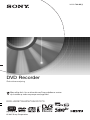 1
1
-
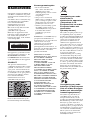 2
2
-
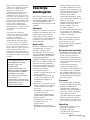 3
3
-
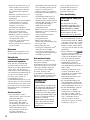 4
4
-
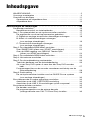 5
5
-
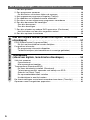 6
6
-
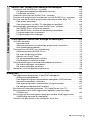 7
7
-
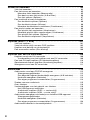 8
8
-
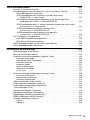 9
9
-
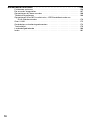 10
10
-
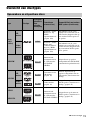 11
11
-
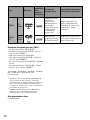 12
12
-
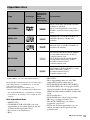 13
13
-
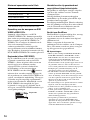 14
14
-
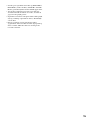 15
15
-
 16
16
-
 17
17
-
 18
18
-
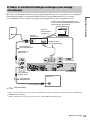 19
19
-
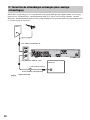 20
20
-
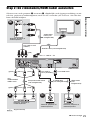 21
21
-
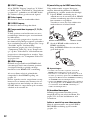 22
22
-
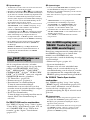 23
23
-
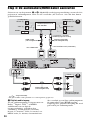 24
24
-
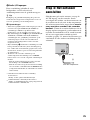 25
25
-
 26
26
-
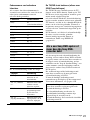 27
27
-
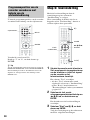 28
28
-
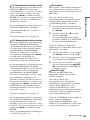 29
29
-
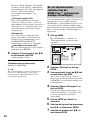 30
30
-
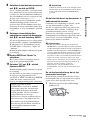 31
31
-
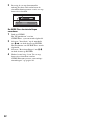 32
32
-
 33
33
-
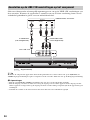 34
34
-
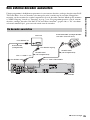 35
35
-
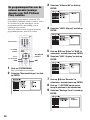 36
36
-
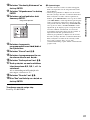 37
37
-
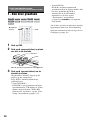 38
38
-
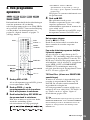 39
39
-
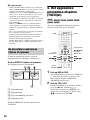 40
40
-
 41
41
-
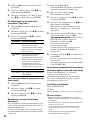 42
42
-
 43
43
-
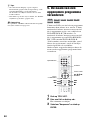 44
44
-
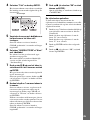 45
45
-
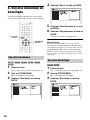 46
46
-
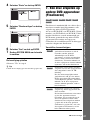 47
47
-
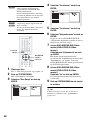 48
48
-
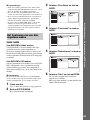 49
49
-
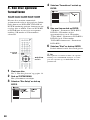 50
50
-
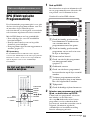 51
51
-
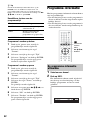 52
52
-
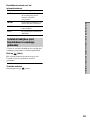 53
53
-
 54
54
-
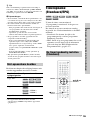 55
55
-
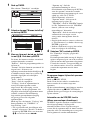 56
56
-
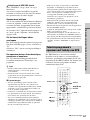 57
57
-
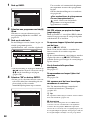 58
58
-
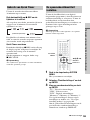 59
59
-
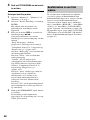 60
60
-
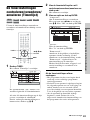 61
61
-
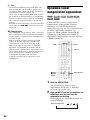 62
62
-
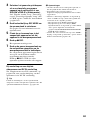 63
63
-
 64
64
-
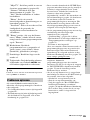 65
65
-
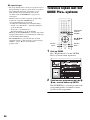 66
66
-
 67
67
-
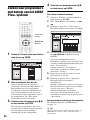 68
68
-
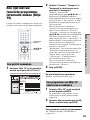 69
69
-
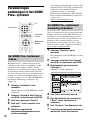 70
70
-
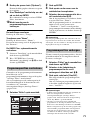 71
71
-
 72
72
-
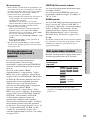 73
73
-
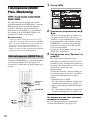 74
74
-
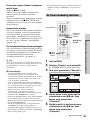 75
75
-
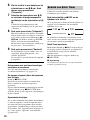 76
76
-
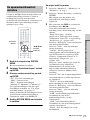 77
77
-
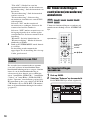 78
78
-
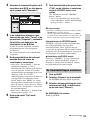 79
79
-
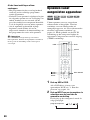 80
80
-
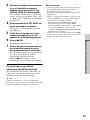 81
81
-
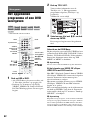 82
82
-
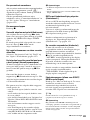 83
83
-
 84
84
-
 85
85
-
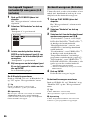 86
86
-
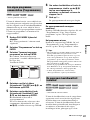 87
87
-
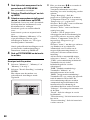 88
88
-
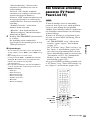 89
89
-
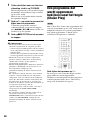 90
90
-
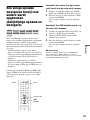 91
91
-
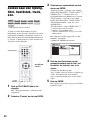 92
92
-
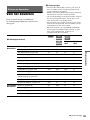 93
93
-
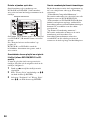 94
94
-
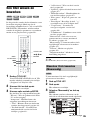 95
95
-
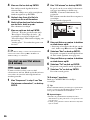 96
96
-
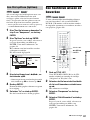 97
97
-
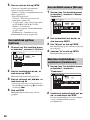 98
98
-
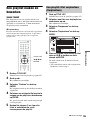 99
99
-
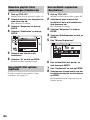 100
100
-
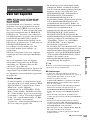 101
101
-
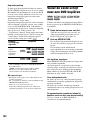 102
102
-
 103
103
-
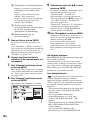 104
104
-
 105
105
-
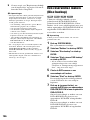 106
106
-
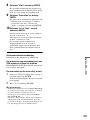 107
107
-
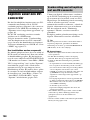 108
108
-
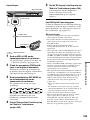 109
109
-
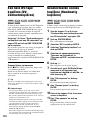 110
110
-
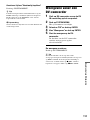 111
111
-
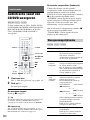 112
112
-
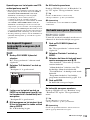 113
113
-
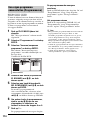 114
114
-
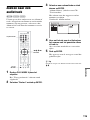 115
115
-
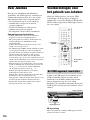 116
116
-
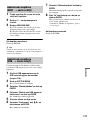 117
117
-
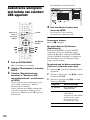 118
118
-
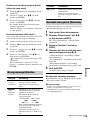 119
119
-
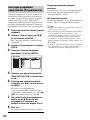 120
120
-
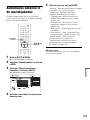 121
121
-
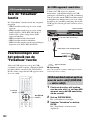 122
122
-
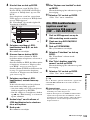 123
123
-
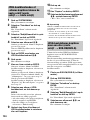 124
124
-
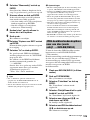 125
125
-
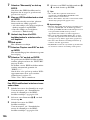 126
126
-
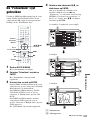 127
127
-
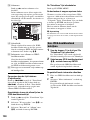 128
128
-
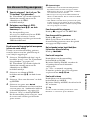 129
129
-
 130
130
-
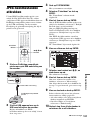 131
131
-
 132
132
-
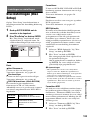 133
133
-
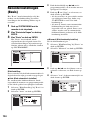 134
134
-
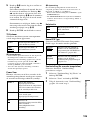 135
135
-
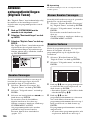 136
136
-
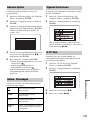 137
137
-
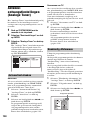 138
138
-
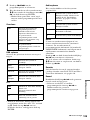 139
139
-
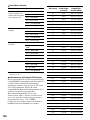 140
140
-
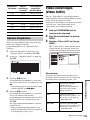 141
141
-
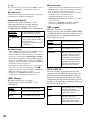 142
142
-
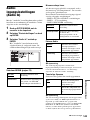 143
143
-
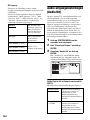 144
144
-
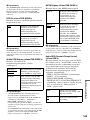 145
145
-
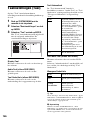 146
146
-
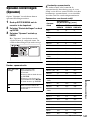 147
147
-
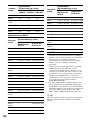 148
148
-
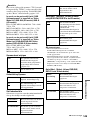 149
149
-
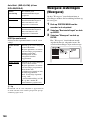 150
150
-
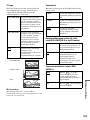 151
151
-
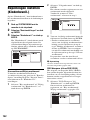 152
152
-
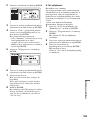 153
153
-
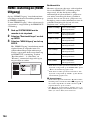 154
154
-
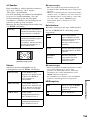 155
155
-
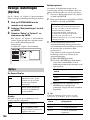 156
156
-
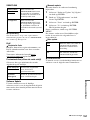 157
157
-
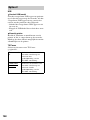 158
158
-
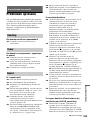 159
159
-
 160
160
-
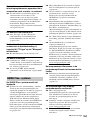 161
161
-
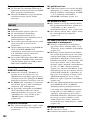 162
162
-
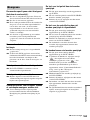 163
163
-
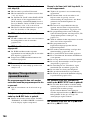 164
164
-
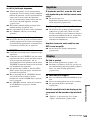 165
165
-
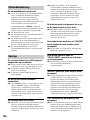 166
166
-
 167
167
-
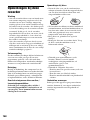 168
168
-
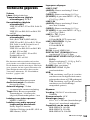 169
169
-
 170
170
-
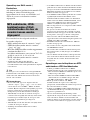 171
171
-
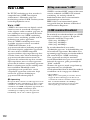 172
172
-
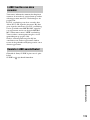 173
173
-
 174
174
-
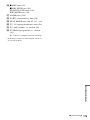 175
175
-
 176
176
-
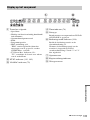 177
177
-
 178
178
-
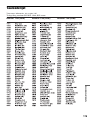 179
179
-
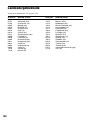 180
180
-
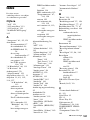 181
181
-
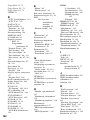 182
182
-
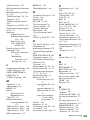 183
183
-
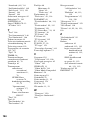 184
184
-
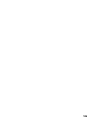 185
185
-
 186
186
-
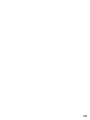 187
187
-
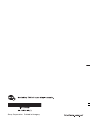 188
188
Sony RDR-HXD970 de handleiding
- Type
- de handleiding
- Deze handleiding is ook geschikt voor
Gerelateerde papieren
-
Sony RDR-HXD1070 Handleiding
-
Sony RDR-HX950 de handleiding
-
Sony RDR-HX1025S de handleiding
-
Sony RDR-HX825 de handleiding
-
Sony RDR-HX727 de handleiding
-
Sony RDR-HXD995B de handleiding
-
Sony RDR-HX650B de handleiding
-
Sony RDR-HX720S de handleiding
-
Sony RDR-HX980 de handleiding
-
Sony DVP-SR100 Handleiding